Page 1

POLSKI
MAGYAR
Miniket Photo
VP- MS10(S/BL/R)
MS11(S/BL/R)
MS12(S/BL/R)
MS15(S/BL/R)
AF Automatyczna regulacja
ostroÊci
CCD Przetwornik obrazu CCD
LCD WyÊwietlacz
ciek∏okrystaliczny
Podr´cznik u˝ytkownika
Przed przystàpieniem do eksploatacji urzàdzenia
nale˝y dok∏adnie przeczytaç niniejszà instrukcj´ i
zachowaç jà na przysz∏oÊç.
Urzàdzenie spe∏nia za∏o˝enia dyrektyw 89/336 CEE,
73/23 CEE, 98/68 CEE.
Stosowaç wy∏àcznie zatwierdzone akumulatory.
W przeciwnym wypadku mo˝e wyst´powaç zagro˝enie przegrzaniem,
po˝arem lub wybuchem.
Firma Samsung nie ponosi odpowiedzialnoÊci za problemy powsta∏e w
wyniku stosowania nieodpowiednich akumulatorów.
Miniket Photo
VP- MS10(S/BL/R)
MS11(S/BL/R)
MS12(S/BL/R)
MS15(S/BL/R)
AF Auto fókusz
CCD Töltéscsatolt eszköz
LCD Folyadékkristályos
képernyŒ
Használati útmutató
MielŒtt a készüléket használatba venné,
kérjük, figyelmesen olvassa el a kezelési
útmutatót, és Œrizze meg, hogy késŒbb is
utánanézhessen a tudnivalóknak.
A termék megfelel a 89/336 CEE, 73/23 CEE, 93/68
CEE irányelvek elŒírásainak.
Csak a gyártó által jóváhagyott akkumulátort használjon.
Egyébként az akku túlmelegedhet, tüzet vagy robbanást okozhat.
A Samsung nem felelŒs a nem ajánlott akkumulátorok okozta
problémákért.
AD68-00934X
Page 2

POLSKI
Spis treÊci
MAGYAR
Tartalomjegyzék
Uwagi i informacje o bezpieczeƒstwie
Zalecenia dotyczàce u˝ytkowania urzàdzenia Miniket Photo........8
Uwagi dotyczàce praw autorskich.....................................................9
Uwagi dotyczàce kondensacji wilgoci ..............................................9
Uwagi dotyczàce urzàdzenia Miniket Photo.....................................9
Uwagi dotyczàce akumulatora .........................................................10
Uwaga dotyczàca obiektywu............................................................11
Uwagi dotyczàce wyÊwietlacza LCD ...............................................11
Zalecenia dotyczàce serwisowania .................................................11
Zalecenia dotyczàce cz´Êci zamiennych........................................11
Informacje o urzàdzeniu Miniket Photo
Funkcje i elementy ............................................................................12
Akcesoria dostarczone z urzàdzeniem Miniket Photo ..................13
Nazwy cz´Êci
Widok z ty∏u (lewa strona) ................................................................14
Widok z przodu/ od spodu................................................................15
WyÊwietlacz LCD...............................................................................16
Menu ekranowe
(w trybie fotografowania i wyÊwietlania zdj´ç) ...............................16
Menu ekranowe
(w trybie nagrywania i odtwarzania filmów) ...................................17
Menu ekranowe (w trybie muzyki) .................................................18
Menu ekranowe
(w trybie zapisu/odtwarzania g∏osu i ustawieƒ) .............................19
Eksploatacja akumulatora
Instalowanie/wyjmowanie akumulatora ..........................................20
Konserwacja akumulatora ................................................................21
¸adowanie akumulatora....................................................................24
8
12
14
20
Tudnivalók és biztonsági óvintézkedések
Óvintézkedések a Miniket Photo használatakor ..............................8
A SZERZÕI JOGRA vonatkozó tudnivalók .......................................9
Páralecsapódásra vonatkozó tudnivalók ..........................................9
A Miniket Photo készülékre vonatkozó tudnivalók..........................9
Az akkumulátorra vonatkozó tudnivalók ........................................10
Az objektívre vonatkozó megjegyzés ..............................................11
Az LCD-képernyõvel kapcsolatos tudnivalók.................................11
A szervizeléssel kapcsolatos óvintézkedések................................11
A pótalkatrészekkel kapcsolatos óvintézkedések..........................11
A Miniket Photo szolgáltatásai és tartozékai
Szolgáltatások....................................................................................12
A Miniket Photo készülékhez mellékelt tartozékok........................13
A kezelõszervek megnevezése
Hátul- és bal oldalnézet.....................................................................14
Elülsõ- és alulnézet ...........................................................................15
LCD-képernyõ....................................................................................16
OSD (képernyõkijelzõ fényképezõ és fényképnézõ
üzemmódban).................................................................................16
OSD (képernyõkijelzõ videofelvétel és lejátszás üzemmódban) ..17
OSD (képernyõmenü Zene üzemmódban) ...................................18
OSD (képernyõkijelzõ hangrögzítés és lejátszás / beállítások
üzemmódban).................................................................................19
Az akkumulátor használata
Az akkumulátor behelyezése és kivétele........................................20
Az akkumulátor karbantartása .........................................................21
Az akkumulátor töltése .....................................................................24
8
12
14
20
22
Page 3

POLSKI
Spis treÊci
MAGYAR
Tartalomjegyzék
Informacje podstawowe
Wskaênik nagrywania/∏adowania.....................................................25
Wskaênik zasilania ............................................................................25
U˝ywanie pokr´t∏a Mode Dial (Pokr´t∏o zmiany trybu) .................26
Korzystanie z przycisku DISPLAY (WyÊwietlacz)..........................27
Korzystanie z przycisku MENU ........................................................27
Korzystanie z przycisków skrótów ..................................................28
Korzystanie z joysticka .....................................................................29
Struktura folderów i plików ..............................................................30
Czas nagrywania i pojemnoÊç .........................................................31
Korzystanie z karty mini SD (wyposa˝enie dodatkowe) ...............32
Wk∏adanie/wyjmowanie karty mini SD (wyposa˝enie dodatkowe)
Wybieranie rodzaju pami´ci .............................................................34
Przed przystàpieniem do eksploatacji urzàdzenia Miniket Photo
Ustawienia urzàdzenia Miniket Photo
Konfigurowanie pami´ci ...................................................................37
Wybieranie rodzaju pami´ci ...........................................................37
Konfigurowanie numeracji plików ..................................................38
Formatowanie pami´ci ...................................................................39
Sprawdzanie iloÊci wolnego miejsca w pami´ci ............................40
Regulacja wyÊwietlacza LCD ...........................................................41
Regulacja jasnoÊci wyÊwietlacza LCD ...........................................41
Ustawianie daty/godziny...................................................................42
Ustawianie daty/godziny.................................................................42
Ustawianie formatu daty .................................................................43
Ustawianie wyÊwietlania daty/godziny ...........................................44
Konfigurowanie systemu ..................................................................45
Ustawianie standardu NTSC / PAL................................................45
Ustawianie sygna∏u dêwi´kowego .................................................46
Ustawianie dêwi´ku migawki ..........................................................47
Wybór j´zyka ..................................................................................48
25
....33
..35
36
Az elsõ lépések
Felvétel- / töltésjelzõ .........................................................................25
Áramellátás-jelzõ ...............................................................................25
Az üzemmódkapcsoló használata ...................................................26
A DISPLAY (MEGJELENÍTÉS) gomb használata ...........................27
A MENU gomb használata ................................................................27
A gyorsgombok használata..............................................................28
A botkormány használata .................................................................29
A mappák és fájlok szerkezete.........................................................30
Felvételi idõhatárok és tárkapacitások ...........................................31
Mini SD kártya használata (választható kiegészítõ) ......................32
A mini SD kártya (választható kiegészítõ) behelyezése / kivétele
A memóriatípus kiválasztása ...........................................................34
A Miniket Photo üzembe helyezése elõtt........................................35
A Miniket Photo beállítása
Memória beállítása.............................................................................37
A memóriatípus kiválasztása..........................................................37
A fájlszámozás funkció beállítása...................................................38
Memória formázása........................................................................39
Tárkapacitás megtekintése.............................................................40
Az LCD-képernyõ beállítása .............................................................41
Az LCD fényerejének beállítása .....................................................41
Dátum/Idõ beállítása..........................................................................42
Dátum/Idõ beállítása .......................................................................42
A dátum formátumának beállítása .................................................43
Dátum/Idõ megjelenítésének beállítása .........................................44
A rendszer beállítása.........................................................................45
NTSC/PAL beállítása......................................................................45
Hangjelzés beállítása......................................................................46
A zárhang beállítása .......................................................................47
Nyelv kiválasztása...........................................................................48
25
.....33
36
33
Page 4

POLSKI
Spis treÊci
Ustawianie wyÊwietlania trybu........................................................49
Konfigurowanie automatycznego wy∏àczania................................50
Resetowanie urzàdzenia Miniket Photo.........................................51
Tryb Photo (
Fotografowanie..................................................................................53
Wykonywanie zdj´ç ........................................................................53
Powi´kszanie i pomniejszanie .......................................................54
WyÊwietlanie ......................................................................................55
Oglàdanie zdj´ç na wyÊwietlaczu LCD..........................................55
WyÊwietlanie wielu zdj´ç/powi´kszanie zdj´cia.............................56
Przycinanie powi´kszonego zdj´cia ..............................................57
Ustawianie opcji fotografowania......................................................58
Korzystanie z przycisków skrótów .................................................58
U˝ywanie trybów sceny..................................................................60
Ustawianie rozmiaru zdj´cia...........................................................61
Ustawianie jakoÊci zdj´cia ..............................................................62
Konfigurowanie metody pomiaru ...................................................63
Ustawianie samowyzwalacza .........................................................64
Ustawianie trybu Multi Shot ...........................................................65
Ustawianie efektów cyfrowych .......................................................66
Regulacja ekspozycji – kompensacja ekspozycji ..........................67
Ustawianie szybkoÊci ISO (czu∏oÊci) .............................................68
Ustawianie balansu bieli .................................................................69
Ustawianie trybu Macro (Makro) ....................................................70
Ustawianie lampy b∏yskowej...........................................................71
Ustawianie ostroÊci.........................................................................73
Konfigurowanie metody ustawiania ostroÊci .................................74
Ustawianie funkcji stabilizacji obrazu .............................................75
Regulacja zoomu cyfrowego ..........................................................76
Ustawianie opcji Imprint (Nadruk) ..................................................77
Ustawianie opcji przeglàdania .........................................................78
Korzystanie z przycisków skrótów .................................................78
44
Zdj´cie
)
52
MAGYAR
Tartalomjegyzék
Üzemmódkijelzés beállítása ...........................................................49
Az automatikus kikapcsolás beállítása ...........................................50
A Miniket Photo visszaállítása ........................................................51
Photo (
Állókép) üzemmód
Fényképek készítése .........................................................................53
Fényképek készítése ......................................................................53
Közelítés és távolítás ......................................................................54
Fényképek megtekintése ..................................................................55
A fényképek megtekintése az LCD-képernyõn .............................55
Több állóképfájl megtekintése / állóképfájlok nagyítása................56
Kivágás nagyított állóképfájlból ......................................................57
A rögzítési lehetõségek beállítása ...................................................58
A gyorsgombok használata............................................................58
A kompozíció üzemmódok használata ..........................................60
Az állókép méretének beállítása.....................................................61
Az állókép minõségének beállítása ................................................62
A fénymérési módszer beállítása ...................................................63
Az önkioldó beállítása .....................................................................64
A többszörös felvétel beállítása......................................................65
Digitális képhatások beállítása .......................................................66
Exponálás beállítása – megvilágítás-kiegyenlítés..........................67
Az ISO-sebesség beállítása (érzékenység) ...................................68
A fehéregyensúly beállítása ...........................................................69
A Macro (Makro) üzemmód beállítása...........................................70
A vaku beállítása.............................................................................71
Az élesség beállítása ......................................................................73
Az élességbeállítási módszer kiválasztása ....................................74
A Stabilizátor funkció beállítása (képstabilizáció) ..........................75
A digitális zoom beállítása ..............................................................76
A Imprint (Ráexponálás) opció beállítása ......................................77
A megtekintési lehetõségek beállítása ............................................78
A gyorsgombok használata............................................................78
52
Page 5

POLSKI
Spis treÊci
Usuwanie plików zdj´ç ...................................................................82
Zabezpieczanie plików zdj´ç ..........................................................83
Obracanie zdj´ç ..............................................................................84
Zmiana rozmiaru zdj´ç ...................................................................85
Ustawienia pokazu slajdów ............................................................86
Konfigurowanie funkcji DPOF (Digital Print Order Format) ..........87
Kopiowanie plików zdj´ç ................................................................88
Tryb Movie (Film)
Nagrywanie filmu...............................................................................90
Nagrywanie filmu ............................................................................90
Powi´kszanie i pomniejszanie .......................................................91
Odtwarzanie filmu..............................................................................92
Odtwarzanie filmu na wyÊwietlaczu LCD.......................................92
Ustawianie opcji nagrywania ...........................................................93
Korzystanie z przycisków skrótów .................................................93
Ustawianie funkcji Program AE (Program)....................................95
Ustawianie balansu bieli .................................................................96
Ustawianie efektów cyfrowych .......................................................97
Ustawianie trybu Macro (Makro) ....................................................98
Ustawianie jakoÊci filmów...............................................................99
Ustawianie rozmiaru filmów .........................................................100
Ustawianie samowyzwalacza .......................................................101
Ustawianie redukcji szumów ........................................................102
Ustawianie opcji przeglàdania .......................................................103
Korzystanie z przycisków skrótów ...............................................103
Usuwanie plików filmowych..........................................................107
Zabezpieczanie plików filmowych ................................................108
Ustawienia pokazu slajdów ..........................................................109
Kopiowanie plików filmowych .......................................................110
Tryb Music (Muzyka)
Odtwarzanie plików muzycznych ..................................................112
89
111
MAGYAR
Tartalomjegyzék
Állóképfájlok törlése........................................................................82
Állóképfájlok védelme .....................................................................83
Állóképfájl elforgatása.....................................................................84
Állóképek újraméretezése ..............................................................85
A diavetítés beállítása .....................................................................86
A DPOF (Digitális nyomtatási parancsformátum) funkció beállítása
Állóképfájlok másolása ...................................................................88
Movie (
Mozgókép) üzemmód
Videofelvétel készítése .....................................................................90
Videofelvétel készítése ...................................................................90
Közelítés és távolítás ......................................................................91
Videofelvétel lejátszása ....................................................................92
Mozgókép lejátszása az LCD-képernyõn ......................................92
A rögzítési lehetõségek beállítása ...................................................93
A gyorsgombok használata............................................................93
A Program AE (Programautomata) beállítása...............................95
A fehéregyensúly beállítása ...........................................................96
A digitális képhatások beállítása ....................................................97
A Macro (Makro) üzemmód beállítása...........................................98
A mozgókép minõségének beállítása ............................................99
A mozgókép méretének beállítása ...............................................100
Az önkioldó beállítása ...................................................................101
A zajcsökkentés beállítása............................................................102
A megtekintési lehetõségek beállítása..........................................103
A gyorsgombok használata..........................................................103
Mozgóképfájlok törlése.................................................................107
Mozgóképfájlok védelme..............................................................108
A diavetítés beállítása ...................................................................109
Mozgóképfájlok másolása ............................................................110
Music (Zene) üzemmód
Zenefájlok lejátszása .......................................................................112
..87
89
111
55
Page 6

POLSKI
Spis treÊci Tartalomjegyzék
Kopiowanie plików muzycznych z komputera PC.......................112
Odtwarzanie plików muzycznych .................................................113
Ustawianie opcji odtwarzania muzyki ...........................................114
Korzystanie z przycisków skrótów................................................114
Ustawianie funkcji powtarzania odtwarzania................................116
Ustawianie korektora.....................................................................117
Usuwanie plików muzycznych......................................................118
Zabezpieczanie plików muzycznych ............................................119
Tryb Voice (G∏os)
Rejestracja plików dêwi´kowych ...................................................121
Rejestracja plików dêwi´kowych ..................................................121
Odtwarzanie plików dêwi´kowych.................................................122
Odtwarzanie plików dêwi´kowych................................................122
Ustawianie opcji odtwarzania g∏osu ..............................................123
Korzystanie z przycisków skrótów ...............................................123
Ustawianie funkcji powtarzania odtwarzania ...............................125
Usuwanie plików dêwi´kowych ....................................................126
Zabezpieczanie plików dêwi´kowych...........................................127
Kopiowanie plików dêwi´kowych .................................................128
Tryb PC Cam (
Pod∏àczanie do innych urzàdzeƒ ...................................................130
Korzystanie z funkcji kamery komputerowej ...............................130
Kamera PC
)
Tryb PictBridge
Drukowanie zdj´ç ............................................................................132
Drukowanie za pomocà funkcji PictBridge ..................................132
Tryb Storage (
Pod∏àczanie do innych urzàdzeƒ ...................................................134
Urzàdzenie pami´ci masowej ......................................................134
Dysk
)
Zenefájlok másolása számítógéprõl .............................................112
Zenefájlok lejátszása.....................................................................113
A zenelejátszási lehetõségek beállítása ........................................114
A gyorsgombok használata ..........................................................114
Az ismételt lejátszás beállítása .....................................................116
A kiegyenlítõ beállítása .................................................................117
Zenefájlok törlése..........................................................................118
Zenefájlok védelme.......................................................................119
120
Voice (
Hang) üzemmód
Hangfájlok rögzítése........................................................................121
Hangfájlok rögzítése .....................................................................121
Hangfelvételek lejátszása ...............................................................122
Hangfelvételek lejátszása .............................................................122
A hanglejátszási lehetõségek beállítása .......................................123
A gyorsgombok használata..........................................................123
Az ismételt lejátszás beállítása .....................................................125
Hangfájlok törlése .........................................................................126
Hangfájlok védelme ......................................................................127
Hangfájlok másolása ....................................................................128
129
PC Cam (
Csatlakoztatás más készülékekhez ...............................................130
A PC távkamera funkció használata............................................130
PictBridge üzemmód
131
Fényképek nyomtatása...................................................................132
Nyomtatás a PictBridge funkcióval ..............................................132
133
Storage (
Csatlakoztatás más készülékekhez ...............................................134
A készülék használata háttértárolóként .......................................134
PC távkamera) üzemmód
Tárolás) üzemmód
MAGYAR
120
129
131
133
66
Page 7

POLSKI
Spis treÊci Tartalomjegyzék
MAGYAR
Dodatkowe informacje
¸àczenie z komputerem PC............................................................136
SzybkoÊci USB obs∏ugiwane w poszczególnych systemach
operacyjnych.................................................................................136
Zalecane konfiguracje systemu....................................................136
Instalacja oprogramowania ............................................................137
Instalowanie programu DV Media Pro 1.0 ..................................137
Instalowanie programu DV Media Pro 1.0 / Video Studio ..........138
Pod∏àczanie do innych urzàdzeƒ ...................................................139
Pod∏àczanie do komputera PC przewodem USB .......................139
Pod∏àczanie do telewizora............................................................140
Pod∏àczanie do magnetowidu ......................................................141
Drukowanie zdj´ç ............................................................................142
Drukowanie za pomocà funkcji DPOF.........................................142
Czyszczenie i konserwacja ............................................................143
Po zakoƒczeniu eksploatacji urzàdzenia Miniket Photo .............143
Czyszczenie korpusu urzàdzenia ................................................144
Informacje dotyczàce akumulatora ..............................................145
Korzystanie z urzàdzenia za granicà ...........................................146
Rozwiàzywanie problemów
Komunikaty diagnostyczne ............................................................147
Komunikaty diagnostyczne ..........................................................147
Lista kontrolna ..............................................................................147
Korzystanie z menu
Parametry techniczne
Indeks
135
147
149
151
153
Egyéb információk
Csatlakoztatás számítógéphez ......................................................136
Operációs rendszertõl függõen támogatott USB-sebesség .......136
Szükséges rendszerkövetelmények ............................................136
A szoftver telepítése........................................................................137
A DV Media Pro 1.0 telepítése.....................................................137
A DV Media Pro 1.0 / Video Studio program telepítése .............138
Csatlakoztatás más készülékekhez ...............................................139
Csatlakoztatás számítógéphez USB kábellel ..............................139
Csatlakoztatás televízióhoz ..........................................................140
Csatlakoztatás videomagnóhoz ...................................................141
Fényképek nyomtatása...................................................................142
Nyomtatás DPOF-fel ....................................................................142
Tisztítás és karbantartás.................................................................143
A Miniket Photo készülék használata után..................................143
A burkolat tisztítása.......................................................................144
Az akkumulátorról.........................................................................145
A készülék használata külföldön ..................................................146
Hibaelhárítás
Öndiagnosztikai képernyõ ..............................................................147
Öndiagnosztikai képernyõ............................................................147
Ellenõrzési lista.............................................................................147
A menü áttekintése
Mıszaki adatok
Tárgymutató
135
147
149
151
153
77
Page 8

POLSKI
Uwagi i informacje o bezpieczeƒstwie
MAGYAR
Tudnivalók és biztonsági óvintézkedések
Zalecenia dotyczàce u˝ytkowania urzàdzenia Miniket Photo
✤ Podczas u˝ytkowania urzàdzenia nale˝y przestrzegaç
poni˝szych zaleceƒ.
✤ Przechowywaç urzàdzenie Miniket Photo w bezpiecznym
miejscu. Urzàdzenie Miniket Photo zawiera soczewk´ podatnà
na uszkodzenia wskutek wstrzàsów.
Urzàdzenie przechowywaç w miejscach niedost´pnych dla
dzieci.
✤ Podczas u˝ytkowania urzàdzenia nale˝y przestrzegaç
poni˝szych zaleceƒ.
■
Nie umieszczaç urzàdzenia Miniket Photo w miejscach
wilgotnych. Wilgoç i woda mogà spowodowaç nieprawid∏owe
dzia∏anie urzàdzenia Miniket Photo.
■
Aby uniknàç pora˝enia pràdem, nie dotykaç urzàdzenia
Miniket Photo lub przewodu zasilajàcego mokrymi r´koma.
■
Nie u˝ywaç lampy b∏yskowej blisko oczu innych osób. Lampa
emituje silne Êwiat∏o i tak samo jak Êwiat∏o s∏oneczne mo˝e
doprowadziç do uszkodzenia wzroku. Przy fotografowaniu
niemowlàt zachowaç szczególnà ostro˝noÊç, trzymajàc lamp´
nie bli˝ej ni˝ 90 cm od dziecka.
■
W przypadku niew∏aÊciwego dzia∏ania urzàdzenia Miniket
Photo skontaktowaç si´ ze sprzedawcà lub autoryzowanym
punktem serwisowym firmy SAMSUNG.
■
CzyÊciç urzàdzenie Miniket Photo suchà, mi´kkà szmatkà.
Plamy usuwaç mi´kkà Êciereczkà zwil˝onà s∏abym roztworem
Êrodka czyszczàcego.
Nie u˝ywaç rozpuszczalników, zw∏aszcza benzenowych,
poniewa˝ mogà one uszkodziç elementy wykoƒczenia
urzàdzenia.
■
Chroniç urzàdzenie Miniket Photo przed deszczem i s∏onà
wodà. Po u˝yciu wyczyÊciç urzàdzenie Miniket Photo. S∏ona
woda mo˝e spowodowaç korozj´ cz´Êci.
88
Óvintézkedések a Miniket Photo használatakor
✤ Kérjük, a használat során tartsa be a következŒ
óvintézkedéseket:
✤ A Miniket Photo készüléket tartsa biztonságos helyen. A
Miniket Photo készülékben lévŒ lencse ütŒdés hatására
megsérülhet.
GyermekektŒl tartsa távol.
✤ Kérjük, a használat során tartsa be a következŒ
óvintézkedéseket:
■
Ne tegye a Miniket Photo készüléket nedves helyre. A
nedvesség és víz a Miniket Photo készülékben mıködési
zavarokat okozhat.
■
Az áramütés elkerülése érdekében ne érintse meg a Miniket
Photo készüléket vagy a hálózati csatlakozókábelt nedves
kézzel.
■
A vakut ne használja más ember szeme közelében. A vaku
erŒs fényt bocsát ki, mely a közvetlen napfényhez hasonlóan
látáskárosodást okozhat. Különös gondossággal kell eljárni
gyermekek fotózásakor, amikor is a vakunak a gyermekektŒl
legalább 1 méterre kell lennie.
■
Ha a Miniket Photo készülék nem mıködik szabályosan,
kérjük, forduljon a legközelebbi kereskedéshez vagy hivatalos
Samsung szervizközponthoz.
■
A Miniket Photo készüléket puha, száraz kendŒvel tisztítsa.
Foltok eltávolításához használjon enyhe mosószeres oldattal
megnedvesített puha kendŒt.
Ne használjon semmiféle oldószert, különösen benzolt ne,
mert súlyos károkat okozhat a készülék felületén.
■
Miniket Photo készülékét olyan helyen tartsa, ahol nem érheti
esŒ és sós víz. Használat után tisztítsa meg a Miniket Photo
készüléket. A sós víztŒl korrodálódhatnak az alkatrészek.
Page 9
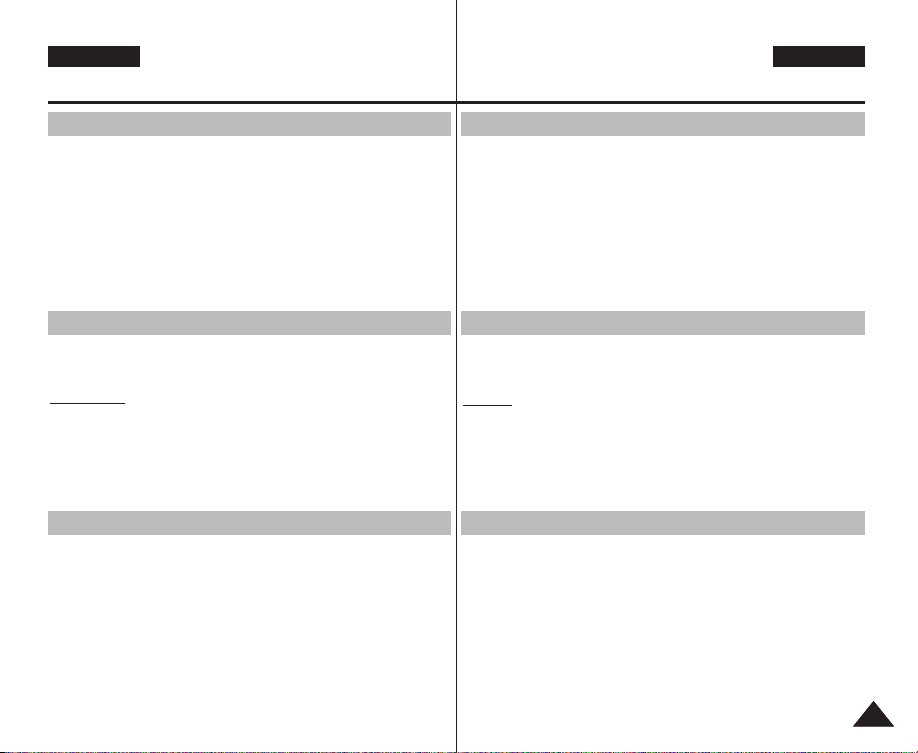
POLSKI
Uwagi i informacje o bezpieczeƒstwie
MAGYAR
Tudnivalók és biztonsági óvintézkedések
Uwagi dotyczàce praw autorskich
✤ Programy telewizyjne, kasety wideo z filmami, p∏yty DVD i inne
materia∏y mogà byç obj´te prawami autorskimi.
Nagrywanie materia∏ów obj´tych prawem autorskim bez
wymaganej zgody mo˝e naruszaç prawa osób posiadajàcych
prawa autorskie oraz pozostawaç w sprzecznoÊci z
odpowiednià ustawà.
Wszystkie znaki firmowe i zarejestrowane znaki handlowe u˝yte
✤
w niniejszej instrukcji oraz innej dokumentacji dostarczanej z
urzàdzeniami Samsung nale˝à do ich w∏aÊcicieli.
Uwagi dotyczàce kondensacji wilgoci
1. Nag∏y wzrost temperatury otoczenia mo˝e spowodowaç
skroplenie si´ wilgoci wewnàtrz urzàdzenia Miniket Photo.
Na przyk∏ad:
✤ WejÊcie lub wyjÊcie do/z nagrzanego pomieszczenia w
ch∏odny dzieƒ mo˝e spowodowaç skroplenie si´ wilgoci
wewnàtrz kamery.
✤ Aby temu zapobiec, przed wystawieniem urzàdzenia na nag∏e
zmiany temperatury nale˝y umieÊciç je w pokrowcu lub
plastikowej torbie.
Uwagi dotyczàce urzàdzenia Miniket Photo
1. Nie nara˝aç urzàdzenia Miniket Photo na dzia∏anie
wysokich temperatur (powy˝ej 60°C).
Na przyk∏ad w zaparkowanym samochodzie latem lub w
pe∏nym s∏oƒcu.
2. Nie dopuszczaç do zawilgocenia urzàdzenia Miniket Photo.
Chroniç urzàdzenie Miniket Photo przez deszczem, s∏onà
wodà i wilgocià w innych postaciach.
Zanurzenie w wodzie lub wystawienie na znacznà wilgoç mo˝e
doprowadziç do uszkodzenia urzàdzenia Miniket Photo.
A SZERZÕI JOGRA vonatkozó tudnivalók
✤ Egyes televíziómısorok, mozifilmeket tartalmazó
videokazetták, DVD filmek, játékfilmek és más anyagok szerzŒi
jogvédelem alatt állnak.
A szerzŒi jogvédelem alatt álló anyagok engedély nélküli
rögzítése a szerzŒi jog tulajdonosának jogait sértheti, és
törvényszegésnek minŒsül.
✤ A jelen kézikönyvben vagy a Samsung termékhez mellékelt
más iratokban említett összes kereskedelmi név és bejegyzett
védjegy azok tulajdonosainak márkaneve, illetve bejegyzett
védjegye.
Páralecsapódásra vonatkozó tudnivalók
1. A levegŒ hŒmérsékletének hirtelen emelkedése
következtében a Miniket Photo belsejében pára csapódhat le.
Például:
✤ Ha hideg idŒben fıtött helyiségbe viszi, vagy onnan kihozza a
CAMkordert, annak belsejében pára csapódhat le.
✤ A páralecsapódás elkerülése érdekében helyezze a terméket
hordtáskába vagy mıanyag zacskóba, mielŒtt hirtelen
hŒmérsékletváltozásnak tenné ki.
A Miniket Photo készülékre vonatkozó tudnivalók
1. A Miniket Photo készüléket ne tegye ki magas (60°C feletti)
hŒmérsékletnek.
Például nyáron zárt autóban vagy közvetlen napfényben
könnyen túlhevülhet a kamera.
2. Ügyeljen arra, hogy a Miniket Photo ne legyen nedves.
A Miniket Photo készüléket tartsa távol esŒ, sós víz, vagy
bármilyen formájú nedvesség hatásától.
Vízbe merítve vagy nagyon nyirkos helyen a Miniket Photo
károsodást szenved.
99
Page 10

POLSKI
Uwagi i informacje o bezpieczeƒstwie
MAGYAR
Tudnivalók és biztonsági óvintézkedések
Uwagi dotyczàce akumulatora
✤ Zaleca si´ korzystanie z oryginalnego akumulatora firmy
Samsung. Mo˝na go nabyç u sprzedawcy, u którego
zakupiono urzàdzenie Miniket Photo.
✤ Przed przystàpieniem do nagrywania nale˝y sprawdziç, czy
akumulator jest ca∏kowicie na∏adowany.
✤ JeÊli urzàdzenie Miniket Photo nie jest u˝ywane, nale˝y je
wy∏àczyç. Pozwala to zaoszcz´dziç energi´ akumulatora.
✤ Po 3 minutach bezczynnoÊci przy w∏o˝onym akumulatorze w
trybie gotowoÊci STBY urzàdzenie Miniket Photo wy∏àczy si´
automatycznie. Pozwala to zaoszcz´dziç energi´ akumulatora.
✤ Nale˝y sprawdziç, czy akumulator zosta∏ prawid∏owo w∏o˝ony.
✤ Nowy akumulator dostarczany z urzàdzeniem nie jest
na∏adowany.
Przed u˝yciem akumulatora nale˝y go ca∏kowicie na∏adowaç.
✤ Nale˝y uwa˝aç, aby nie upuÊciç akumulatora. Mo˝e to
spowodowaç jego uszkodzenie.
✤ Pe∏ne roz∏adowanie akumulatora litowo-jonowego powoduje
uszkodzenie jego wewn´trznych ogniw. Zwi´ksza si´ te˝
prawdopodobieƒstwo wycieku elektrolitu.
✤ Aby zapobiec uszkodzeniu akumulatora, nale˝y go wyjàç z
urzàdzenia, gdy b´dzie ca∏kowicie roz∏adowany.
Nale˝y oczyÊciç styk akumulatora i usunàç obce substancje
przed w∏o˝eniem akumulatora do urzàdzenia.
✳ Gdy okres ˝ywotnoÊci akumulatora dobiegnie koƒca, nale˝y
skontaktowaç si´ ze sprzedawcà.
Akumulator jest odpadem chemicznym i nale˝y si´ go
pozbyç w odpowiedni sposób.
✳ Przy wyjmowaniu akumulatora z urzàdzenia Miniket Photo
nale˝y uwa˝aç, aby go nie upuÊciç.
Az akkumulátorra vonatkozó tudnivalók
✤ Javasoljuk az eredeti Samsung akkumulátor használatát. Ez
annál a kiskereskedŒnél kapható, ahol a Miniket Photo
készüléket vásárolta.
✤ A felvétel megkezdése elŒtt gyŒzŒdjön meg arról, hogy az
akkumulátor teljesen feltöltött állapotban van-e.
✤ Az akkumulátor energiatakarékos használata érdekében
kapcsolja ki a Miniket Photo készüléket, amikor nem használja.
✤ Ha behelyezett akkumulátor mellett 3 percen túl STBY
üzemmódban hagyják, a Miniket Photo készülék
automatikusan kikapcsol, hogy kímélje az akkumulátort.
✤ GyŒzŒdjön meg arról, hogy az akkumulátor szilárdan a helyére
van-e illesztve.
✤ A termékhez adott új akkumulátor nincs feltöltve.
Az akkumulátort használat elŒtt teljesen fel kell tölteni.
✤ Vigyázzon, hogy ne ejtse le az akkumulátort. Az akkumulátor
az eséstŒl megsérülhet.
✤ A lítium-ion akkumulátor teljes lemerítése károsítja az
akkumulátor celláit. A teljesen lemerült akkumulátor
szivároghat.
✤ Az akkumulátor sérülésének elkerülése érdekében vegye ki a
lemerült akkumulátort a készülékbŒl.
Az akkumulátor behelyezése elŒtt tisztítsa le érintkezŒrŒl az
esetleges szennyezŒdéseket.
✳ Ha lejárt az akkumulátor élettartama, kérjük, forduljon a
márkakereskedŒhöz.
Az akkumulátorokat vegyi hulladékként kell kiselejtezni.
✳ Ügyeljen arra, hogy az akkumulátorcsomagot a Miniket
Photo készülékbŒl való kivételkor ne ejtse le.
1010
Page 11

POLSKI
Uwagi i informacje o bezpieczeƒstwie
MAGYAR
Tudnivalók és biztonsági óvintézkedések
Uwaga dotyczàca obiektywu
✤ Nie filmowaç z obiektywem Miniket Photo skierowanym prosto w stron´
s∏oƒca. BezpoÊredni kontakt ze Êwiat∏em s∏onecznym mo˝e doprowadziç
do uszkodzenia przetwornika obrazu CCD (czujnika obrazu).
Uwagi dotyczàce wyÊwietlacza LCD
1. WyÊwietlacz LCD zosta∏ wyprodukowany z zastosowaniem technologii
o wysokiej precyzji. Mogà si´ jednak pojawiaç na nim ma∏e kropki
(czerwone, niebieskie lub zielone). Zjawisko to jest normalne i nie
wp∏ywa na nagrywany obraz.
2. Podczas korzystania z wyÊwietlacza LCD w pe∏nym s∏oƒcu lub na
dworze obraz mo˝e byç s∏abo widoczny.
BezpoÊredni kontakt ze Êwiat∏em s∏onecznym mo˝e uszkodziç wyÊwietlacz LCD.
3.
Zalecenia dotyczàce serwisowania
✤ Nie nale˝y samodzielnie naprawiaç urzàdzenia Miniket Photo.
✤ Otwieranie lub zdejmowanie os∏on mo˝e naraziç u˝ytkownika na
kontakt z wysokim napi´ciem lub inne niebezpieczeƒstwa.
✤ W sprawach napraw gwarancyjnych nale˝y zwracaç si´ do
wykwalifikowanego personelu serwisowego.
Zalecenia dotyczàce cz´Êci zamiennych
✤ Je˝eli potrzebne sà cz´Êci zamienne, nale˝y dopilnowaç, aby
stosowane by∏y cz´Êci okreÊlone przez producenta i majàce takie same
cechy jak cz´Êci oryginalne.
Stosowanie nieodpowiednich cz´Êci zamiennych grozi wybuchem po˝aru,
✤
pora˝eniem pràdem elektrycznym lub innymi niebezpieczeƒstwami.
Prawid∏owe usuwanie produktu
(zu˝yty sprz´t elektryczny i elektroniczny)
Oznaczenie umieszczone na produkcie lub w odnoszàcych si´ do niego
tekstach wskazuje, ˝e produktu po up∏ywie okresu u˝ytkowania nie nale˝y
usuwaç z innymi odpadami pochodzàcymi z gospodarstw domowych. Aby
uniknàç szkodliwego wp∏ywu na Êrodowisko naturalne i zdrowie ludzi wskutek
niekontrolowanego usuwania odpadów, prosimy o oddzielenie produktu od
innego typu odpadów oraz odpowiedzialny recykling w celu promowania
ponownego u˝ycia zasobów materialnych jako sta∏ej praktyki. W celu uzyskania
informacji na temat miejsca i sposobu bezpiecznego dla Êrodowiska recyklingu
tego produktu u˝ytkownicy w gospodarstwach domowych powinni
skontaktowaç si´ z punktem sprzeda˝y detalicznej, w którym dokonali zakupu
produktu, lub z organem w∏adz lokalnych. U˝ytkownicy w firmach powinni skontaktowaç si´
ze swoim dostawcà i sprawdziç warunki umowy zakupu. Produktu nie nale˝y usuwaç razem z
innymi odpadami komercyjnymi.
Az objektívre vonatkozó megjegyzés
✤ Ne filmezzen a Miniket Photo készülékkel úgy, hogy az objektívet
egyenesen a napra irányítja. A közvetlen napfény megrongálhatja a
CCD-t (a töltéscsatolt eszközökkel mıködŒ képérzékelŒt).
Az LCD-képernyõvel kapcsolatos tudnivalók
1. Az LCD precíziós technológiával készített, minŒségi termék.
Mindemellett elŒfordulhat, hogy apró (piros, kék vagy zöld színı) pontok
jelennek meg rajta. Ez normális jelenség, és a rögzített képet
semmilyen módon nem befolyásolja.
2. Ha az LCD-t közvetlen napfényben vagy szabadban használja,
elŒfordulhat, hogy nem látható tisztán a kép.
3. A közvetlen napfény megrongálhatja az LCD-képernyŒt.
A szervizeléssel kapcsolatos óvintézkedések
✤ Ne kísérletezzen a Miniket Photo készülék házilagos javításával.
✤ A burkolatok felnyitásával vagy eltávolításával veszélyes feszültségnek
vagy egyéb veszélyeknek teheti ki magát.
✤ Minden javítási munkát bízzon szakemberre.
A pótalkatrészekkel kapcsolatos óvintézkedések
✤ Ha a készülékben alkatrészt kell cserélni, gyŒzŒdjön meg arról, hogy a
szerelŒ a gyártó által elŒírt, és az eredetivel azonos tulajdonságú
pótalkatrészt használt-e fel.
✤ Az engedély nélküli helyettesítések tız-, áramütés- és egyéb
veszélyekkel járhatnak.
A termék megfelelŒ leadása
(Elektromos és elektronikus készülékek hulladékkezelése)
A terméken vagy a hozzá tartozó dokumentáción szereplŒ jelzés arra utal,
hogy hasznos élettartama végén a terméket nem szabad háztartási
hulladékkal együtt kidobni. Annak érdekében, hogy megelŒzhetŒ legyen a
szabálytalan hulladékleadás által okozott környezet- és egészségkárosodás,
különítse ezt el a többi hulladéktól, és felelŒsségteljesen gondoskodjon a
hulladék leadásáról, a hulladékanyagok fenntartható szintı újrafelhasználása
céljából. A háztartási felhasználók a termék forgalmazójától vagy a helyi
önkormányzati szervektŒl kérjenek tanácsot arra vonatkozóan, hová és
hogyan vihetik el ez elhasznált terméket a környezetvédelmi szempontból
biztonságos hulladékleadás céljából. Az üzleti felhasználók lépjenek
kapcsolatba a forgalmazóval, és vizsgálják meg az adásvételi szerzŒdés
feltételeit. A terméket nem szabad leadni kereskedelmi forgalomból származó
egyéb hulladékkal együtt.
1111
Page 12

POLSKI
Informacje o urzàdzeniu Miniket Photo
MAGYAR
A Miniket Photo szolgáltatásai és tartozékai
Funkcje i elementy
● Aparat cyfrowy o wysokiej rozdzielczoÊç obrazów
Dzi´ki zastosowaniu przetwornika CCD o rozdzielczoÊci 5 megapikseli
najwy˝szà dost´pnà rozdzielczoÊcià jest 2592x1944. Obrazy mo˝na
przechowywaç w pami´ci wewn´trznej lub na zewn´trznej karcie
pami´ci.
● Nagrywanie filmów MPEG4
Filmy w formacie MPEG4 mo˝na rejestrowaç w pami´ci wewn´trznej
lub na karcie mini SD.
● 15-krotny zoom cyfrowy
Umo˝liwia 5-krotne powi´kszenie obrazu.
● Kolorowy wyÊwietlacz LCD TFT
Kolorowy wyÊwietlacz TFT LCD o wysokiej rozdzielczoÊci (150 K)
pozwala na natychmiastowe odtworzenie nagranych plików i zapewnia
wyraêny, ostry obraz.
● Stabilizacja obrazu
Urzàdzenie Miniket Photo poprawia stabilnoÊç obrazów poprzez
minimalizacj´ skutków naturalnego dr˝enia ràk podczas fotografowania
nieruchomych obiektów w ciemnych miejscach.
● Efekty cyfrowe
Cyfrowe efekty specjalne (DSE, Digital Special Effects) umo˝liwiajà
nadanie nagraniu charakterystycznego wyglàdu poprzez dodanie
ró˝nych efektów specjalnych.
● Interfejs USB do transmisji danych
Interfejs USB umo˝liwia przesy∏anie zdj´ç, plików z filmami oraz innych
plików do komputera.
● Rozrywka — praca w trybie PC Cam
Urzàdzenia Miniket Photo mo˝na u˝ywaç jako kamery komputerowej do
rozmów internetowych na ˝ywo i innych zastosowaƒ.
● Du˝a pami´ç — nagrywanie/odtwarzanie g∏osu
Za pomocà urzàdzenia mo˝na nagrywaç g∏os, przechowywaç nagrania
w pami´ci wewn´trznej oraz na karcie mini SD (wyposa˝enie
dodatkowe) i odtwarzaç je z tych noÊników pami´ci.
● Dodatkowa zaleta — muzyka
Urzàdzenie Miniket Photo umo˝liwia odtwarzanie plików muzycznych
przechowywanych w pami´ci wewn´trznej lub na karcie mini SD
(wyposa˝enie dodatkowe). Urzàdzenie Miniket Photo umo˝liwia
ods∏uchiwanie ulubionych piosenek zapisanych w postaci plików
muzycznych.
● Funkcja PictBridge/DPOF
Po pod∏àczeniu urzàdzenia Miniket Photo do drukarki obs∏ugujàcej
protokó∏ PictBridge i funkcj´ DPOF (Digital Printing Order Format) za
pomocà przewodu USB mo˝na drukowaç zapisane obrazy bez
komputera PC.
● Wieloj´zyczne menu ekranowe
Mo˝na wybraç ˝àdany j´zyk menu ekranowego.
1212
Szolgáltatások
● Nagy felbontású digitális kamera
Az 5 megányi CCD pixel 2592 x 1944-es maximális képfelbontást
tesz lehetŒvé. A beépített belsŒ memóriában vagy külsŒ
memóriakártyán tárolhatja a fájlokat.
● MPEG4 Videorögzítés
MPEG4 videokat rögzíthet a beépített belsŒ memóriára vagy mini
SD kártyára.
● X15 digitális zoom
Segítségével a képet eredeti méretének 5-szörösére nagyíthatja fel.
● Színes TFT LCD (vékonyréteges tranzisztoros képernyŒ)
A nagy felbontású (150 000 képpontos) színes TFT LCD tiszta,
éles képet ad. További elŒnye, hogy azonnal megtekintheti rajta
felvételeit.
● Rázkódásellenes képstabilizáció
A Miniket Photo készülék elektronikusan minimalizálja az állóképek
rögzítésekor természetes kézmozgások miatti képremegést a
sötétebb helyeken.
● Különféle digitális effektusok
A DSE (Digitális Speciális Effektusok) funkció segítségével Ön
különféle speciális effektusokkal egészítheti ki filmjét, ezáltal
különleges látványvilágot hozhat létre.
● USB adatcsatlakozó
Az USB adatcsatlakozón keresztül PC-re küldhetŒk az álló- és
mozgókép, valamint bármilyen egyéb fájlok.
● PC-kamera üzemmód
Miniket Photo készülékét PC-kameraként használhatja videós
csevegéshez és más PC-kamera alkalmazásokhoz.
● Diktafon üzemmód, óriási memóriával
A készülék diktafonként is használható. A diktált szöveg rögzíthetŒ
a belsŒ memóriában, vagy mini SD kártyán (külön vásárolható), és
bármikor visszahallgatható.
● És még zene is...
A Miniket Photo készülékkel lejátszhatja a belsŒ memóriában, vagy
mini SD kártyán (külön vásárolható) rögzített zenefájlokat. Élvezze
kedvenc zenéit a Miniket Photo segítségével.
● PictBridge/DPOF funkció
Ha Miniket Photo készülékét egy PictBridge-el ellátott nyomtatóhoz
csatlakoztatja és a DPOF (Digital Printing Order Format) funkciót
használja, akkor az eltárolt képeket számítógép nélkül is
kinyomtathatja.
● Többnyelvı képernyŒmenü
Kiválaszthatja a kívánt képernyŒmenü nyelvet a listából.
Page 13

POLSKI
Informacje o urzàdzeniu Miniket Photo
MAGYAR
A Miniket Photo szolgáltatásai és tartozékai
Akcesoria dostarczone z urzàdzeniem Miniket Photo
✤ Nale˝y sprawdziç, czy razem z urzàdzeniem Miniket Photo
dostarczono poni˝sze akcesoria:
Akcesoria podstawowe
1. Akumulator litowo-jonowy
2. Zasilacz sieciowy
3. Przewód audio/wideo
4. Przewód USB
5. P∏yta CD z oprogramowaniem
6. Pasek na r´k´
7. Instrukcja obs∏ugi/
Skrócona instrukcja obs∏ugi
8. Mi´kki futera∏
Akcesoria dodatkowe
9. S∏uchawki
[ Uwagi ]
✤ Cz´Êci i akcesoria mo˝na nabyç u lokalnego sprzedawcy i w
punkcie serwisowym firmy Samsung.
✤ Ze strony internetowej Samsung Electronics mo˝na pobraç
programy, najnowsze oprogramowanie sterownika oraz kodeki.
1. Lithium Ion Battery Pack
4. USB Cable
2. AC Power Adapter
5. Software CD
8. Case 9. Earphones7. Instruction Book/Quick Guide
A Miniket Photo készülékhez mellékelt tartozékok
✤ EllenŒrizze, hogy Miniket Photo készülékével együtt megkapta-e a
következŒ alaptartozékokat.
3. Audio/Video Cable
6. Hand Strap
[ Tudnivalók ]
✤ Az alkatrészek és kiegészítŒk a helyi Samsung
márkakereskedŒnél és szervizközpontban kaphatók.
✤ A Samsung Electronics honlapjáról letölthet programokat, a
legújabb meghajtókat és Codeceket.
Alaptartozékok
1. Lítium-ion akkumulátor
2. Hálózati tápegység
3. Audio/Video kábel
4. USB-kábel
5. Szoftver CD
6. Tartószíj
7. Kezelési útmutató/Kisokos
8. Puha táska
Külön beszerezhetŒ tartozékok
9. Fülhallgató
1313
Page 14

POLSKI
MENU
5.25 MEGA PIXEL
POWER
W
T
USB
DC IN
Nazwy cz´Êci
MAGYAR
A kezelõszervek megnevezése
Widok z ty∏u (lewa strona)
1
1. Przyciski skrótów
2. Przycisk MENU
3. Joystick (w gór´, dó∏, lewo,
4. Gniazdo s∏uchawek i AV
5. Port USB
6. Gniazdo DC IN
1414
11 10 9 8
prawo, OK)
2
7. Pokrywa z∏àczy
8. Wskaênik
nagrywania/∏adowania
9. Wbudowany g∏oÊnik
10. Przycisk Display
(WyÊwietlacz)
11. WyÊwietlacz LCD
3 4
Hátul- és bal oldalnézet
Fastening Hand strap
5
6
7
1. Gyorsgombok
2. MENU gomb
3. Botkormány (fel, le, bal,
jobb, OK)
4. Fülhallgató és AV
csatlakozó
5. USB port
6. Egyenáramú csatlakozó
bemenet
➮
7. Csatlakozófedél
8. Felvétel- / töltésjelzŒ
9. Beépített hangszóró
10. Display gomb
11. LCD-képernyŒ
Page 15

POLSKI
Nazwy cz´Êci
MAGYAR
A kezelõszervek megnevezése
Widok z przodu/ od spodu
2 3 4 5
1
1. Mode Dial (Pokr´t∏o
zmiany trybu)
(prze∏àcznik wyboru
trybu)
2. Prze∏àcznik zoomu
[W/T]
3. Przycisk Record/Stop
(Nagrywanie/Stop)
4. Przycisk Power
5. Wbudowany mikrofon
6. Obiektyw
7. Lampa b∏yskowa
8. Gniazdo statywu
9. Przycisk OPEN
(Otwieranie)
(akumulator/gniazdo
karty mini SD)
10. Gniazdo
akumulatora
11. Gniazdo karty mini
SD
12. Prze∏àcznik blokady
akumulatora
Obs∏ugiwana
karta mini SD
mini SD card
Elülsõ- és alulnézet
8
6
9
7
1.
Használható
mini SD kártya
Üzemmódkapcsoló
(üzemmódválasztó)
2. [W/T] Zoom
kapcsoló
3. Record / Stop
(Felvétel / Stop)
gomb
4. Bekapcsoló gomb
5. Beépített mikrofon
6. Objektív
7. Vaku
12
10
11
8. Állványfoglalat
9. OPEN kapcsoló
(akkumulátornyílás
/ mini SD
kártyanyílás)
10. Akkumulátornyílás
11. mini SD
kártyanyílás
12. Akkumulátor
zárókapcsoló
1515
Page 16

POLSKI
SS
Slide
Move
Full View
Slide
Nazwy cz´Êci: WyÊwietlacz LCD
A kezelõszervek
megnevezése: LCD-képernyõ
MAGYAR
Menu ekranowe (w trybie fotografowania i wyÊwietlania zdj´ç)
Tryb fotografowania
1. Wskaênik trybu
2. Wskaênik rozmiaru obrazu
3. Wskaênik jakoÊç obrazu
4. Wskaênik stabilizacji
5. Wskaênik balansu bieli
6. Wskaênik EV
7. Wskaênik szybkoÊci ISO
8. Wskaênik trybu Multi Shot *
9. Wskaênik ostroÊci
10. Wskaênik efektu cyfrowego
11. Wskaênik daty/godziny
12. Wskaênik zoomu optycznego
13. Wskaênik stabilizacji
14. Wskaênik zoomu cyfrowego
15. Self Timer (Auto wyzwalacz) (przycisk skrótu) *
16. Macro (Makro) (przycisk skrótu)
17. Flash (Lampa b∏yskowa) (przycisk skrótu)
18. Nagrywanie/odtwarzanie) (przycisk skrótu)
19. Wskaênik poziomu na∏adowania akumulatora
20. Wskaênik rodzaju pami´ci
21. Wskaênik ostroÊci
22. Licznik zdj´ç (liczba rejestrowanych zdj´ç)
23. Wskaênik trybu pomiaru oÊwietlenia
24. Wskaênik trybu sceny
Tryb wyÊwietlania zdj´ç
1. Wskaênik trybu
2. Wskaênik rozmiaru obrazu
3. Wskaênik DPOF
4. Numer zdj´cia
5. Delete (Usuƒ) (przycisk skrótu)
6. Protection (Zabezpieczenie) (przycisk skrótu)
7. Slide (Slajd) (przycisk skrótu)
8. Nagrywanie/odtwarzanie) (przycisk skrótu)
9. Wskaênik poziomu na∏adowania akumulatora
10. Wskaênik rodzaju pami´ci
11. Licznik zdj´ç (bie˝àce/ca∏kowita liczba)
12. Bie˝àcy wybór
13. Sterowanie kursorem (pole podpowiedzi)
14. Full View (Pe∏ny obraz) (pole podpowiedzi)
[ Uwagi ]
✤ Funkcje nieoznaczone * zostanà zapisane po
wy∏àczeniu i ponownym w∏àczeniu urzàdzenia.
✤ Powy˝sze ilustracje menu ekranowego niniejszego
produktu pochodzà z modelu VP-MS10.
✤ Ilustracje menu ekranowego dotyczà pami´ci
1616
wewn´trznej.
1
2
3
4
5
6
7
1
6
2
3
4
12
OSD (képernyõkijelzõ fényképezõ és fényképnézõ üzemmódban)
Photo Capture Mode
2022 2123248
9
111412 13
10
Photo View Mode
10 9 8
11
Slide
Slide
2592
Photo View Mode
OK
Move
Full View
14
13
FényképezŒ üzemmód
19
1. ÜzemmódjelzŒ
2. KépméretjelzŒ
3. KépminŒségjelzŒ
18
4. StabilizátorjelzŒ
5. White Balance (fehéregyensúly) jelzŒ
6. EV jelzŒ
17
7. ISO-sebességjelzŒ
8. Többszörös felvétel jelzŒ *
16
9. ÉlességjelzŒ
10. Digitális effektus jelzŒ
11. Dátum / IdŒ jelzŒ
15
12. Optikai zoom jelzŒ
13. Remegés jelzõ
14. Digitális zoom jelzŒ
15. Self Timer (Önkioldó) (gyorsgomb) *
16. Macro (Makro) (gyorsgomb)
17. Flash (Vaku) (gyorsgomb)
18. Felvétel / lejátszás (gyorsgomb)
19. Akkutöltöttség-jelzŒ
20. Memóriatípus-jelzŒ
21. Fókusz-jelzŒ
22. Képszámláló (rögzíthetŒ állóképek száma)
23. Fénymérés üzemmód jelzŒ
7
24. Kompozíció üzemmód jelzŒ
FényképnézŒ üzemmód
6
1. ÜzemmódjelzŒ
2. Képméretjelzõ
5
3. DPOF-jelzŒ
4. Képszámozás
5. Delete (Törlés) (gyorsgomb)
6. Protection (Képvédelem) (gyorsgomb)
7. Slide (Diakép) (gyorsgomb)
8. Felvétel / lejátszás (gyorsgomb)
9. Akkutöltöttség-jelzŒ
10. Memóriatípus-jelzŒ
11. Képszámláló (aktuális / összes)
12. Aktuális választás
13. KurzorvezérlŒ (SegítŒgomb)
14. Full View (Teljes kép) (SegítŒgomb)
[ Tudnivalók ]
✤ A *-gal nem jelölt beállítások a készülék
kikapcsolásakor is megmaradnak.
✤ A termék fent jelzett OSD jelzŒinek alapjául a VP-
MS10 modell szolgál.
✤ Az OSD jelzŒk esetében a belsŒ memória
használatát vettük alapul.
Page 17

POLSKI
00:00:10
All Play
Nazwy cz´Êci: WyÊwietlacz LCD
A kezelõszervek
megnevezése: LCD-képernyõ
MAGYAR
Menu ekranowe (w trybie nagrywania i odtwarzania filmów)
Tryb nagrywania filmów
1. Wskaênik trybu
2. Wskaênik rozmiaru obrazu
3. Wskaênik jakoÊç obrazu
4. Wskaênik makro
5. Wskaênik samowyzwalacza *
6. Wskaênik redukcji szumu wiatru
7. Wskaênik daty/godziny
8. Wskaênik powi´kszenia/zmniejszenia
9.
Digital Effect (Efekty cyfrowe) (przycisk skrótu)
10. White Balance (Balans bieli) (przycisk skrótu)
11. Program AE (przycisk skrótu)
12. Nagrywanie/odtwarzanie (przycisk skrótu)
13. Wskaênik poziomu na∏adowania akumulatora
14. Wskaênik rodzaju pami´ci
15. Licznik (czas miniony)
16. Wskaênik trybu Nagrywanie/Stop
17. Wskaênik pozosta∏ego czasu
Tryb odtwarzania filmów
1. Wskaênik trybu
2. Wskaênik rozmiaru obrazu
3. Numer zdj´cia
4. Pasek post´pu odtwarzania
5. Licznik (czas miniony)
6. Wskaênik g∏oÊnoÊci
7. Delete (Usuƒ) (przycisk skrótu)
8. Protection (Zabezpieczenie) (przycisk skrótu)
9. All Play (Odtw. wszyst.) (przycisk skrótu)
10. Nagrywanie/odtwarzanie (przycisk skrótu)
11. Wskaênik poziomu na∏adowania akumulatora
12. Wskaênik rodzaju pami´ci
13. Licznik zdj´ç (bie˝àce/ca∏kowita liczba)
14. Wskaênik trybu Stop/odtwarzania/pauzy
[ Uwagi ]
✤ Funkcje nieoznaczone * zostanà zapisane po wy∏àczeniu i
ponownym w∏àczeniu urzàdzenia Miniket Photo.
Movie Record Mode
1
22
3
4
5
6
7 8
Movie Play Mode
14
1
All Play
8
640
2
3
100-0001
OSD (képernyõkijelzõ videofelvétel és lejátszás üzemmódban)
MozgóképrögzítŒ üzemmód
1314151617
13 12 11
00:00:10
4 5 6
[ Tudnivalók ]
✤ A *-gal nem jelölt beállítások a Miniket Photo készülék
kikapcsolásakor is megmaradnak.
1. ÜzemmódjelzŒ
2. KépméretjelzŒ
12
3. KépminŒségjelzŒ
4. Makro-jelzŒ
11
5. Önkioldó jelzŒ *
6. ZajcsökkentésjelzŒ
10
7. Dátum / IdŒ jelzŒ
8. Közelítés / távolítás jelzŒ
9
9. Digital Effect (Digit.effekt) (gyorsgomb)
10.
White Balance (Fehéregyensúly) (gyorsgomb)
11.
Program AE (Programautomata) (gyorsgomb)
12. Felvétel / lejátszás (gyorsgomb)
13. Akkutöltöttség-jelzŒ
14. Memóriatípus-jelzŒ
15. Számláló (eltelt idŒ)
16. Felvétel / Stop jelzŒ
17. HátralévŒ idŒ jelzŒ
10
Mozgóképlejátszó üzemmód
9
1. ÜzemmódjelzŒ
8
2. Képméretjelzõ
3. Képszámozás
7
4. Lejátszási folyamatot jelzŒ sáv
5. Számláló (eltelt idŒ)
6. HangerŒjelzŒ
7. Delete (Törlés) (gyorsgomb)
8. Protection (Képvédelem) (gyorsgomb)
9. All Play (Mind lejátsz.) (összes
lejátszása) (gyorsgomb)
10. Felvétel / lejátszás (gyorsgomb)
11. Akkutöltöttség-jelzŒ
12. Memóriatípus-jelzŒ
13. Képszámláló (aktuális / összes)
14. Stop / lejátszás / szünet jelzŒ
1717
Page 18

POLSKI
Move
Search
Pause;
Folder Play
Move
Folder
Play
Nazwy cz´Êci: WyÊwietlacz LCD
A kezelõszervek
megnevezése: LCD-képernyõ
MAGYAR
Menu ekranowe (w trybie muzyki)
Tryb muzyki
1. W∏aÊciwoÊci pliku
2. Pasek post´pu
3. Licznik (czas miniony/d∏ugoÊç pliku)
4. Search (Szukaj) (pole podpowiedzi)
5. Odtwarzanie/pauza (pole podpowiedzi)
6. Sterowanie g∏oÊnoÊcià (pole podpowiedzi)
7. Equalizer (przycisk skrótu)
8. Wskaênik g∏oÊnoÊci
9. Wskaênik trybu
10. Nazwa bie˝àcego folderu
11. Nazwa tytu∏u
12. Wskaênik zabezpieczenia
13. Move (PrzenieÊ) (pole podpowiedzi)
14. Folder (Folder) (pole podpowiedzi)
15. Play (Uruchom) (pole podpowiedzi)
16. Delete (Usuƒ) (przycisk skrótu)
17. Hold (Zachowaj) (przycisk skrótu)
18. Repeat (Powtórz) (przycisk skrótu)
19. WyÊwietlanie listy plików (przycisk skrótu)
20. Wskaênik poziomu na∏adowania akumulatora
21. Wskaênik rodzaju pami´ci
22. Numer pliku (bie˝àcy/ca∏kowita liczba)
OSD (képernyõmenü Zene üzemmódban)
Music Mode
1
2
00:50/03:00
3
Pause;
VolumeVolume
654
Search
Music Mode
202122
9
10
MUSIC1
11
12
Move
Folder
Play
13
15
14
Zene üzemmód
1. FájljellemzŒk
2. FolyamatjelzŒ sáv
3. Számláló (eltelt idŒ / fájl hossza)
4. Search (Keresés) (segítŒgomb)
5. Lejátszás / szünet (segítŒgomb)
6. HangerŒszabályozó (segítŒgomb)
8
7. Equalizer (KiegyenlítŒ) (gyorsgomb)
7
8. HangerŒjelzŒ
9. ÜzemmódjelzŒ
10. Aktuális mappa neve
11. Cím
12. VédelemjelzŒ
13. Move (Mozgat) (segítŒgomb)
14. Folder (Mappa) (segítŒgomb)
19
15. Play (Lejátszás) (segítŒgomb)
16. Delete (Törlés) (gyorsgomb)
18
17. Hold (Tartás) (gyorsgomb)
17
18. Repeat (Ismétlés) (gyorsgomb)
19. Fájllista megjelenítése (gyorsgomb)
16
20. Akkutöltöttség-jelzŒ
21. Memóriatípus-jelzŒ
22. Fájl száma (aktuális / összes)
1818
Page 19

POLSKI
V0001.W
00:00:00/02:10:00
V0004.W
Search
Pause
Move
Select
Settings
Nazwy cz´Êci: WyÊwietlacz LCD
A kezelõszervek
megnevezése: LCD-képernyõ
MAGYAR
Menu ekranowe (w trybie zapisu/odtwarzania g∏osu i ustawieƒ)
Tryb zapisu g∏osu
1. Wskaênik trybu
2. Nazwa pliku
3. Informacje o bie˝àcym pliku
4. Wskaênik trybu gotowoÊci/nagrywania
5. Licznik (czas miniony/pozosta∏y)
6. Nagrywanie/odtwarzanie (przycisk skrótu)
7. Wskaênik poziomu na∏adowania akumulatora
8. Wskaênik rodzaju pami´ci
Tryb odtwarzania g∏osu
1. Numer pliku (bie˝àcy/ca∏kowita liczba)
2. Pasek post´pu
3. Licznik (czas miniony/pozosta∏y)
4. Search (Szukaj) (pole podpowiedzi)
5. Odtwarzanie/pauza (pole podpowiedzi)
6. Sterowanie g∏oÊnoÊcià (pole podpowiedzi)
7. Wskaênik g∏oÊnoÊci
8. Delete (Usuƒ) (przycisk skrótu)
9. Repeat (Powtórz) (przycisk skrótu)
10. WyÊwietlanie listy plików (przycisk skrótu)
11. Nagrywanie/odtwarzanie (przycisk skrótu)
12. Wskaênik zabezpieczenia
Tryb ustawieƒ
1. Wskaênik trybu
2. Zak∏adka Menu
3. Ustawiane elementy
4. Move (PrzenieÊ) (pole podpowiedzi)
5. Select (Wybierz) (pole podpowiedzi)
1
2
3
4
1
2
3
4
1
2
3
4
OSD (képernyõkijelzõ hangrögzítés és lejátszás / beállítások üzemmódban)
Voice Record Mode
SWSWAV0001.W
AVSWAV0001.WAV
8KHz
Mono
00:00:00/02:10:00
00:00:00/02:10:00
SWSWAV0004.W
Mono
00:00:16/00:00:20
00:00:16/00:00:20
Search
Settings
Memory TypeMemory Type
Int. Memory
Memory Card
64Kbps
5
Voice Play Mode
12
AVSWAV0002.WAV
8KHz
64Kbps
Pause
Settings Mode
TYPE
Move
Select
5
78
Volume
Volume
65
Diktafon felvétel üzemmód
1. ÜzemmódjelzŒ
2. Fájlnév
6
3. Aktuális fájl adatai
4. Készenlét / felvétel jelzŒ
5. Számláló (eltelt idŒ / hátralévŒ idŒ)
6. Felvétel / lejátszás (gyorsgomb)
7. Akkutöltöttség-jelzŒ
8. Memóriatípus-jelzŒ
Diktafon lejátszás üzemmód
1. Fájl száma (aktuális / összes)
2. FolyamatjelzŒ sáv
11
3. Számláló (eltelt idŒ / hátralévŒ idŒ)
10
4. Search (Keresés) (segítŒgomb)
5. Lejátszás / szünet (segítŒgomb)
9
6. HangerŒszabályozó (segítŒgomb)
8
7. HangerŒjelzŒ
7
8. Delete (Törlés) (gyorsgomb)
9. Repeat (Ismétlés) (gyorsgomb)
10. Fájllista megjelenítése (gyorsgomb)
11. Felvétel / lejátszás (gyorsgomb)
12. VédelemjelzŒ
Beállítások üzemmód
1. ÜzemmódjelzŒ
2. Menu fül
3. Beállítható elemek
4. Move (Mozgat) (segítŒgomb)
5. Select (Válasz) (segítŒgomb)
1919
Page 20

POLSKI
M
E
N
U
OPEN
@
!
M
E
N
U
M
E
N
U
Eksploatacja akumulatora
MAGYAR
Az akkumulátor használata
Instalowanie/wyjmowanie akumulatora
Zaleca si´ zakup co najmniej jednego akumulatora zapasowego, co
zapewni mo˝liwoÊç ciàg∏ego korzystania z urzàdzenia Miniket Photo.
Wk∏adanie akumulatora
1. Przesuƒ przycisk [OPEN]
(Otwieranie) w dolnej cz´Êci
urzàdzenia w kierunku !, jak
przedstawiono to na rysunku, i
otwórz pokryw´ @.
W∏ó˝ akumulator, tak by zatrzasnà∏ si´
2.
w gnieêdzie.
Logo SAMSUNG powinno byç
zwrócone jest do góry, przy urzàdzeniu
ustawionym tak, jak na rysunku.
Wyjmowanie akumulatora
1. Przesuƒ [Prze∏àcznik blokady
akumulatora] w kierunku
przedstawionym na rysunku w celu
wyj´cia akumulatora.
2. Pociàgnij wysuni´ty akumulator w
kierunku przedstawionym na
rysunku.
[ Uwagi ]
✤ Przed w∏o˝eniem akumulatora do urzàdzenia nale˝y oczyÊciç styki
akumulatora i usunàç obce substancje.
✤ Je˝eli urzàdzenie Miniket Photo nie b´dzie u˝ywane przez d∏u˝szy
czas, nale˝y wyjàç z niego akumulator.
✤ Zaleca si´ przygotowanie w pe∏ni na∏adowanych akumulatorów
dodatkowych do u˝ywania urzàdzenia na zewnàtrz.
✤ Dodatkowe akumulatory mo˝na nabyç u lokalnego sprzedawcy i w
punkcie serwisowym firmy Samsung.
[ Ostrze˝enie ]
✤ Podczas wyjmowania akumulatora z urzàdzenia Miniket Photo
2020
nale˝y trzymaç go mocno i uwa˝aç, aby go nie upuÊciç.
<Inserting the Battery Pack>
Cover
<Ejecting the Battery Pack>
Battery Lock
Switch
Az akkumulátor behelyezése és kivétele
A Miniket Photo folyamatos használatához célszerı egy vagy több
pótakkumulátort vásárolni.
Az akkumulátor behelyezése
1. Az ábrán látható módon nyomja
az [OPEN] feliratú kapcsolót az !
irányba a készülék alsó részén,
➮
➮
[ Tudnivalók ]
✤ Az akkumulátor behelyezése elŒtt tisztítsa le érintkezŒirŒl az
esetleges szennyezŒdéseket.
✤ Ha a Miniket Photo készüléket hosszabb ideig nem használja,
vegye ki az akkumulátort a készülékbŒl.
✤ Ha a szabadban szeretné használni a készüléket, érdemes egy
teljesen feltöltött pótakkumulátort eltenni.
✤ Pótakkumulátorok a helyi Samsung márkakereskedŒnél és
szervizközpontban kaphatók.
[ Figyelmeztetés ]
✤ Amikor kiveszi az akkumulátort a Miniket Photo készülékbŒl, tartsa
meg az akkumulátort, nehogy leejtse.
majd nyissa ki a fedelet @.
2. Tolja be az akkumulátort az
akkumulátornyílásba, amíg halk
kattanást nem hall.
GyŒzŒdjön meg róla, hogy a
SAMSUNG logo felfelé néz,
miközben az ábrán látható módon
a helyére illeszti az akkumulátort.
Az akkumulátor kivétele
1. Nyomja az [Akkumulátor
zárókapcsolót] az ábrán látható
irányba az akkumulátor
kiugrasztásához.
2. Húzza ki a helyérŒl kiugrott
akkumulátort az ábrán látható
irányba.
Page 21

POLSKI
Eksploatacja akumulatora
MAGYAR
Az akkumulátor használata
Konserwacja akumulatora
✤ Akumulator nale˝y ∏adowaç przy temperaturze otoczenia od
0°C do 40°C.
✤ U˝ywanie akumulatora przez d∏ugi czas w temperaturach
poni˝ej 0°C lub powy˝ej 40°C skraca jego ˝ywotnoÊç i
pojemnoÊç.
✤ Akumulatora nie nale˝y umieszczaç w pobli˝u êróde∏ ciep∏a
(np. ognia).
✤ Akumulatora nie wolno demontowaç, przerabiaç, naciskaç ani
podgrzewaç.
✤ Nie wolno dopuÊciç do zwarcia biegunów + i - akumulatora.
Mo˝e to spowodowaç wyciek elektrolitu, emisj´ ciep∏a, po˝ar
lub przegrzanie.
✤ JeÊli urzàdzenie Miniket Photo nie dzia∏a po w∏àczeniu
zasilania lub wskaênik poziomu na∏adowania akumulatora
miga, nale˝y wymieniç akumulator.
✤ Zaleca si´ korzystanie z oryginalnego akumulatora. Mo˝na go
nabyç w punkcie serwisowym firmy SAMSUNG.
Az akkumulátor karbantartása
✤ Az akkumulátorcsomagot 0°C és 40°C közötti hŒmérsékleten
kell feltölteni.
✤ Ha 0°C alatti hŒmérsékleten használják vagy hosszabb ideig
40°C fölötti hŒmérsékleten hagyják, az akkumulátor élettartama
és kapacitása lecsökken.
✤ Ne helyezze az akkumulátort semmilyen hŒforrás (pl. tız vagy
láng) közelébe.
✤ Az akkumulátort ne szerelje szét, ne dolgozza fel, és ne
gyakoroljon rá nyomást.
✤ Az akkumulátorcsomag + és - pólusait ne hagyja rövidre
záródni. Ez szivárgást, hŒtermelést, tüzet vagy túlhevülést
okozhat.
✤ Ha a Miniket Photo készülék nem mıködik, amikor
megnyomja a bekapcsológombot vagy az akkumulátor
állapotjelzõ felvillan cserélje ki az akkumulátor dobozt.
✤ Javasoljuk, hogy eredeti akkumulátort használjon. Ez a
SAMSUNG márkaszervizben kapható.
2121
Page 22

POLSKI
Eksploatacja akumulatora
MAGYAR
Az akkumulátor használata
Czas dzia∏ania / liczna obrazów w zale˝noÊci od trybów
Akumulator
Tryb
Czas dzia∏ania
Warunki
Photo
(Zdj´cie)
Nagrywanie
ciàg∏e
Music
Voice
(G∏os)
Warunki
Maksymalny
czas
odtwarzania
Warunki
Nagrywanie
ciàg∏e
Warunki
Movie(Film)
(Muzyka)
✤ Przedstawione powy˝ej wartoÊci zosta∏y zmierzone w Êrodowisku
testowym firmy Samsung i mogà ró˝niç si´ w zale˝noÊci od
u˝ytkowników i warunków.
SB-LH82 (820 mAh)
Oko∏o 85 minut
● W pe∏ni na∏adowany akumulator / temperatura
pokojowa / rozmiar zdj´cia 5 M / jakoÊç Super
Fine (Najwy˝sza) / zdj´cia wykonywane w
odst´pach 20 sekundowych / powi´kszanie i
pomniejszanie po ka˝dym wykonaniu zdj´cia
●
Zasilanie wy∏àczane i w∏àczane po ka˝dych 8
zdj´ciach / domyÊlna jasnoÊç wyÊwietlacza LCD (14)
● 3 zdj´cia bez u˝ycia lampy / 1 z lampà
Oko∏o 80 minut
W pe∏ni na∏adowany akumulator /
temperatura pokojowa
SzybkoÊç 30 klatek/s
Rozmiar obrazu 320x240
Brak zoomu
Oko∏o 4 godziny
W pe∏ni na∏adowany akumulator / temperatura
pokojowa
WyÊwietlacz LCD wy∏àczony
44,1 kHz / 128 Kb/s / 4 MB / domyÊlne ustawienie
korektora / u˝ywanie s∏uchawek / Êredni poziom
g∏oÊnoÊci
Oko∏o 4 godziny
W pe∏ni na∏adowany akumulator / temperatura pokojowa
Mono / 64 Kb/s / u˝ywanie s∏uchawek / Êredni poziom
g∏oÊnoÊci
Liczba zdj´ç
Oko∏o 230
Az Idõ / kép kapacítás használata a módok szerint
Akkumulátor
Üzemmód
(Mozgókép)
Music (Zene)
Voice (Hang)
✤
Idõ használata
Kondíciók
Photo
(Állókép)
Folyamatos
felvételi idõ
Movie
Kondíciók
Folyamatos
felvételi idõ
Kondíciók
Folyamatos
felvételi idõ
Kondíciók
A fent jelzett számok a Samsung teszt környezetében lettek
mérve, és a felhasználókétól, kondícióktól különbözhetnek.
SB-LH82 (820 mAh)
Kb. 85 perc
●
Teljesen feltöltött akkumulátor /
Szobahõmérséklet / 5M képméret / Szuper
finom / Képek 20 mp-es szünetekkel / zoom be
vagy ki, minden filmezés után
●
Kapcsolja ki és be, minden 8 filmezés után /
Alapértelmezett LCD fényerõ (14)
●
3 vaku nélküli használat /1 vakus fényképezés
Kb. 80 perc
Teljesen feltöltött akkumulátor /
szobahõmérséklet
30 fps filmkocka arány
320x240 Képméret
Nincs zoom
Kb. 4 óra
Teljesen feltöltött akkumulátor /
szobahõmérséklet
Kikapcsol az LCD-képernyõ
44.1 KHz / 128 Kbps / 4MB / Alapértelmezett
equaliser / Use earphones / Közepes hangszint
Kb. 4 óra
Teljesen feltöltött akkumulátor / szobahõmérséklet
Mono / 64 Kbps / fülhallgató használata / Közepes
hangszint
Kép kapacítás
Kb. 230
2222
Page 23

POLSKI
Eksploatacja akumulatora
Wskaênik poziomu na∏adowania akumulatora
Wskaênik poziomu na∏adowania akumulatora pokazuje iloÊç
pozosta∏ej energii.
Wskaênik poziomu
na∏adowania
akumulatora
(miga) Urzàdzenie Miniket Photo
nied∏ugo si´ wy∏àczy. Nale˝y jak
najszybciej wymieniç akumulator.
✤
Przed przystàpieniem do eksploatacji akumulatora nale˝y go ca∏kowicie
Stan
Ca∏kowicie na∏adowany
Roz∏adowany w 25 ~ 50%
Roz∏adowany w 50 ~ 70%
Roz∏adowany w 75 ~ 95%
Roz∏adowany w ponad 95%
(miga)
Urzàdzenie Miniket Photo
wkrótce si´ wy∏àczy.
na∏adowaç.
Czas ∏adowania w zale˝noÊci od metod ∏adowania
Akumulator
SB-LH82 (820 mAh)
Korzystanie z zasilacza
sieciowego
oko∏o 1 godz. 40 min.
✤ Urzàdzenie Miniket Photo mo˝na ∏adowaç poprzez pod∏àczenie
go do komputera PC za poÊrednictwem przewodu USB.
Komunikat
-
-
-
-
-
‘Low Battery’
(S∏aba bateria)
¸adowanie za
poÊrednictwem USB
Wi´cej ni˝ 3 godz.
MAGYAR
Az akkumulátor használata
TöltéskijelzŒ
Az akku töltéskijelzŒje az akkumulátorban levŒ energia mennyiségét
mutatja.
TöltéskijelzŒ
95% felett felhasználva (villog)
Állapot
Teljesen feltöltött
25 ~ 50% felhasználva
50 ~ 70% felhasználva
75 ~ 95% felhasználva
A Miniket Photo hamarosan
kikapcsol. MielŒbb cserélje ki
az akkumulátort.
(villog)
A Miniket Photo hamarosan
kikapcsol.
✤ Javasoljuk, hogy használat elŒtt teljesen töltse fel az
akkumulátort.
A töltési idõ a töltési módok szerint
Akkumulátor
SB-LH82 (820 mAh)
Hálózati tápegységet
használva
Kb. 1 óra 40 perc
USB-feltöltést használva
✤ A Miniket Photo készüléket számítógéprŒl is feltöltheti USB-
kábelen keresztül.
Üzenet
-
-
-
-
-
“Low Battery”
(Akku lemerülŒben)
Több, mint 3 óra
2323
Page 24

POLSKI
Eksploatacja akumulatora
MAGYAR
Az akkumulátor használata
¸adowanie akumulatora
Akumulator mo˝na ∏adowaç za pomocà zasilacza
sieciowego i przewodu USB.
1. Wy∏àcz urzàdzenie Miniket Photo,
naciskajàc przycisk [POWER].
◆
¸adowanie rozpocznie si´ dopiero po
wy∏àczeniu urzàdzenia Miniket Photo (w
przypadku u˝ycia zasilacza lub kabla USB).
2. W∏ó˝ akumulator do urzàdzenia Miniket
Photo.
3. Otwórz pokryw´ z∏àczy urzàdzenia.
4. Na∏aduj urzàdzenie Miniket Photo.
Zasilacz sieciowy
Przewód USB
[ Uwagi ]
✤ Dostarczony zasilacz sieciowy obs∏uguje
êród∏a zasilania 110 V i 220 V.
✤ W przypadku êród∏a zasilania 110 V nale˝y
pod∏àczyç odpowiednià wtyczk´ 110 V.
✤ Akumulator mo˝na ∏adowaç podczas
korzystania z urzàdzenia Miniket Photo,
jednak proces ten zajmuje wówczas
stosunkowo du˝o czasu.
✤ Urzàdzenie Miniket Photo mo˝na zasilaç z
zasilacza sieciowego w pomieszczeniu, jeÊli
jest to mo˝liwe.
✤ Urzàdzenie Miniket Photo mo˝na ∏adowaç z komputera PC za
poÊrednictwem przewodu USB.
[ Ostrze˝enie ]
✤ Przed przystàpieniem do eksploatacji akumulatora nale˝y go ca∏kowicie
na∏adowaç.
✤ Akumulator nale˝y ∏adowaç tylko w temperaturze otoczenia 10°C ~ 30°C.
✤ Temperatura otoczenia mo˝e wp∏ywaç na ∏adowanie akumulatora; zbyt
niska temperatura mo˝e spowodowaç wyd∏u˝enie czasu
∏adowania/nieca∏kowite na∏adowanie.
✤ Przed pod∏àczeniem przewodu nale˝y upewniç si´, ˝e pomi´dzy z∏àczami
nie znajdujà si´ obce substancje.
2424
Po∏àcz zasilacz sieciowy z urzàdzeniem
Miniket Photo w odpowiedni sposób i pod∏àcz
zasilacz sieciowy do gniazda Êciennego.
Po∏àcz w odpowiedni sposób przewód
USB z urzàdzeniem Photo, a nast´pnie
pod∏àcz drugi koniec przewodu do portu
USB komputera PC. ¸adowanie USB
umo˝liwia na∏adowanie akumulatora do
85%.
Connecting the AC Power Adapter
4
Connecting the USB Cable
4
Az akkumulátor töltése
Az akkumulátor csomagot AC hálózati adapter
és USB kábel segítségével is feltöltheti.
1. Kapcsolja ki a Miniket Photo készüléket
a [POWER] gomb megnyomásával.
◆ A töltés csak akkor kezdŒdik el, ha a
Miniket Photo ki van kapcsolva (AC
DC Power Jack
USB Port
[ Figyelmeztetés ]
✤ Javasoljuk, hogy használat elŒtt teljesen töltse fel az akkumulátort.
✤ Az akkumulátort csak 10°C és 30°C közötti környezeti hŒmérsékleten
szabad tölteni.
✤ A környezeti hŒmérséklet befolyásolhatja az akkumulátor töltését. A túl
alacsony hŒmérséklet hosszabb töltési idŒt / nem teljes töltést
eredményezhet.
✤ A kábel csatlakoztatása elŒtt gyŒzŒdjön meg róla, hogy nincs idegen anyag
a csatlakozók között.
tápkábel vagy USB kábel
használatával).
2. Helyezze be az akkumulátort a Miniket
Photo készülékbe.
3. Nyissa fel a készülék csatlakozófedelét.
4. A Miniket Photo töltése
Hálózati
tápegység
USB-kábel
[ Tudnivalók ]
✤ A csomagban lévŒ hálózati tápegység
110V-os és 220V-os áramforráshoz is
megfelelŒ.
✤ 110V-os áramforrás esetén csatlakoztassa
a 110V-os dugaszillesztŒt.
✤ Az akkumulátort a Miniket Photo
használata közben is töltheti viszonylag
hosszú töltési idŒ mellett.
✤ A Miniket Photo készüléket a hálózati
tápegységrŒl is használhatja házon belül,
ha rendelkezésre áll.
✤ A Miniket Photo készüléket számítógéprŒl
is feltöltheti USB-kábelen keresztül.
Csatlakoztassa a váltakozó áramú adaptert a Miniket
Photo készülékhez megfelelõen és dúgja össze a
váltakozó áramú adaptert egy fali konnektorral.
Csatlakoztassa az USB kábelt a Miniket
Photo készülékhez megfelelõen és a
másik végét egy PC USB portjához. Az
USB töltõ az Akkumulátor csomagot 85
%-ra töltheti fel,
Page 25

POLSKI
N
U
Informacje podstawowe
MAGYAR
Az elsõ lépések
Wskaênik nagrywania/∏adowania
Kolor diody LED wskazuje stan zasilania lub ∏adowania.
Kolor diody LED
Czerwony
Pomaraƒczowy
Zielony
Podczas nagrywania
Recording
Nagrywanie
<tryb filmu i g∏osu>
-
-
Podczas ∏adowania
-
¸adowanie
Ca∏kowicie na∏adowany
Wskaênik zasilania
Kolor diody LED
Niebieski
Zasilanie
W∏àczone
Felvétel- / töltésjelzõ
A LED színe az áramellátást, vagy a töltés állapotát jelzi.
Recording /
Charging
Indicator
A LED színe
Vörös
Narancs
Zöld
Felvétel közben
Hangfelvétel üzemmód
Áramellátás-jelzõ
Power Indicator
A LED színe
Kék
Felvétel
<
Mozgókép és
-
-
Töltés közben
-
>
Folyik a töltés
Teljesen feltöltött
Tápellátás
On (Be)
2525
Page 26

POLSKI
Informacje podstawowe
MAGYAR
Az elsõ lépések
U˝ywanie pokr´t∏a Mode Dial (Pokr´t∏o zmiany trybu)
Pokr´t∏o Mode Dial (Pokr´t∏o zmiany trybu) s∏u˝y do wyboru trybów pracy
urzàdzenia Miniket Photo. Dost´pne tryby to: Photo (
Muzyka
), Voice (
G∏os
Music (
(
Dysk
) i Settings (
Wybór trybu
˚àdany tryb nale˝y ustawiç, przekr´cajàc pokr´t∏o Mode Dial (Pokr´t∏o
zmiany trybu).
W ciàgu 1 ~ 2 sekund urzàdzenie Miniket Photo prze∏àczy si´ w wybrany tryb.
Funkcje trybów
W tym trybie mo˝na
robiç/przeglàdaç zdj´cia.
W tym trybie mo˝na
nagrywaç/odtwarzaç
nagrania wideo.
W tym trybie mo˝na
pobieraç/odtwarzaç pliki
muzyczne (MP3).
W tym trybie mo˝na
nagrywaç/odtwarzaç
g∏os/dêwi´k.
), PC Cam (
Ustawienia
).
Tryb Photo (Zdj´cie)
Tryb Movie (Film)
Tryb Music (Muzyka)
Tryb Voice (G∏os)
2626
Zdj´cie
Kamera PC
mo˝na u˝ywaç jako kamery komputerowej
do rozmów internetowych na ˝ywo,
wideokonferencji i innych zastosowaƒ.
obs∏ugujàcej protokó∏ PictBridge za
pomocà przewodu USB mo˝na
drukowaç zapisane obrazy bez
komputera PC.
przechowywanie ró˝nych plików w
urzàdzeniu Miniket Photo.
ustawienia dotyczàce wyÊwietlacza
LCD, daty/godziny, resetowania i
zarzàdzania pami´cià.
), Movie (
), PictBridge, Storage
Tryb PC Cam (Kamera
PC)
Urzàdzenia Miniket Photo
Tryb PictBridge
Po pod∏àczeniu urzàdzenia
Miniket Photo do drukarki
Tryb Storage (Dysk)
Po pod∏àczeniu
urzàdzenia Miniket Photo do
komputera PC za pomocà
przewodu USB mo˝liwe jest
Tryb Settings
(Ustawienia)
W tym trybie mo˝na
ustawiaç/regulowaç
Film
Az üzemmódkapcsoló használata
Az üzemmódkapcsolóval állíthatóak a Miniket Photo üzemmódjai. A
),
rendelkezésre álló üzemmódok:
Zene),
Voice (
(
Beállítások).
(
Üzemmód beállítása
A kívánt üzemmódot az üzemmódkapcsoló elforgatásával lehet
beállítani.
A Miniket Photo 1-2 másodpercen belül a kívánt üzemmódra kapcsol.
Az egyes üzemmódok szerepe
Hang),
Photo (Állókép)
üzemmód
Fényképfelvételeket
készíthet / tekinthet
meg.
Movie (Mozgókép)
üzemmód
Videofelvételeket
készíthet / játszhat le.
Music (Zene)
üzemmód
Zenefájlokat (MP3)
tölthet le / játszhat le.
Voice (Hang)
üzemmód
Hangfelvételeket
készíthet / játszhat le.
PC Cam
Photo (
Állókép),
, PictBridge,
Storage (
készülékét PC-kameraként
használhatja videós
csevegéshez, videokonferenciához és
más PC-kamera alkalmazásokhoz.
Ha Miniket Photo készülékét
egy a PictBridge technológiát
támogató nyomtatóhoz csatlakoztatja USBkábelen keresztül, akkor az eltárolt képeket
számítógép nélkül is kinyomtathatja.
Ha Miniket Photo készülékét
USB-kábelen keresztül egy
számítógéphez csatlakoztatja,
lehetŒsége nyílik különbözŒ fájlokat
tárolni a Miniket Photo készüléken.
Ennek az üzemmódnak a
használatával az LCD-kijelzŒ, a Dátum /
IdŒ, a Visszaállítás és a Memóriakezelés
beállításait módosíthatja.
Movie (
Mozgókép),
Tárolás) és
PC Cam üzemmód
Miniket Photo
Settings
PictBridge üzemmód
Storage (Tárolás)
üzemmód
Settings (Beállítások)
üzemmód
Music
Page 27

POLSKI
Informacje podstawowe
MAGYAR
Az elsõ lépések
Korzystanie z przycisku DISPLAY (WyÊwietlacz)
1. Po jednokrotnym naciÊni´ciu przycisku
[DISPLAY] (WyÊwietlacz) na ekranie
wyÊwietlone zostanà ikony przycisków
skrótu i wskaênik ostroÊci.
2. Po dwukrotnym naciÊni´ciu przycisku
[DISPLAY] (WyÊwietlacz) na ekranie
wyÊwietlony zostanie tylko wskaênik
ostroÊci.
3. Po trzykrotnym naciÊni´ciu przycisku
[DISPLAY] (WyÊwietlacz) wyÊwietlony
zostanie ekran poczàtkowy (normalny).
[ Uwaga ]
✤ Powy˝szy opis dotyczy trybu Photo (Zdj´cie) i Movie (Film).
✤ W trybach Music (Muzyka) i Voice (G∏os) przycisk [DISPLAY]
(WyÊwietlacz) nie dzia∏a. Ekran LCD wy∏àcza si´ automatycznie po
30 sekundach, jeÊli nie sà u˝ywane ˝adne przyciski. W takiej
sytuacji aby w∏àczyç wyÊwietlacz LCD, nale˝y nacisnàç dowolny
przycisk.
Korzystanie z przycisku MENU
POW
1. Ustaw ˝àdany tryb, przekr´cajàc pokr´t∏o
Mode Dial (Pokr´t∏o zmiany trybu).
2. NaciÊnij przycisk [Menu].
3. Przesuƒ kursor za pomocà joysticka i wybierz
˝àdany element menu, a nast´pnie naciÊnij
przycisk (OK), aby potwierdziç.
4. NaciÊnij przycisk [Menu], aby zakoƒczyç.
ER
A DISPLAY (MEGJELENÍTÉS) gomb használata
1. Ha egyszer nyomja meg a [DISPLAY]
gombot, csak a gyorsgombok ikonjai és a
fókusz-jelzŒ jelenik meg a képernyŒn.
2. Ha kétszer nyomja meg a [DISPLAY]
gombot, csak a fókusz-jelzŒ jelenik meg a
[DISPLAY] Button
[ Tudnivalók ]
✤ A fenti leírás az Photo (Állókép) és Movie (Mozgókép) üzemmódra
vonatkozik.
✤ A Music (Zene) és Voice (Hang) üzemmódokban a [DISPLAY]
gomb nem mıködik. Amennyiben a készülék nem érzékeli a
gombok mıködését, az LCD-képernyŒ 30 másodperc múlva
automatikusan kikapcsol. Ebben az esetben nyomja meg
bármelyik gombot az LCD-képernyŒ bekapcsolásához.
képernyŒn.
3. Ha háromszor nyomja meg a [DISPLAY]
gombot, a készülék visszaáll az eredeti
(normál) képernyõre, amelyen minden
képernyõmenü ikon látszik.
A MENU gomb használata
1.
W
T
M
E
N
U
MENU Button
Mode Dial
Joystick
A kívánt üzemmódot az üzemmódkapcsoló
elforgatásával lehet beállítani.
2. Nyomja meg a [Menu] gombot.
3. A kívánt menüpont kiválasztásához
mozgassa a kurzort a botkormány
segítségével, majd nyomja meg az (OK)
gombot.
4. A befejezéshez nyomja meg a [Menu]
gombot.
2727
Page 28

POLSKI
PIXE
L
Informacje podstawowe
MAGYAR
Az elsõ lépések
Korzystanie z przycisków skrótów
W trybach Photo (Zdj´cie), Movie (Film), Music (Muzyka), Voice
(G∏os) i PictBridge na wyÊwietlaczu LCD wyÊwietlane sà ikony
reprezentujàce najcz´Êciej u˝ywane funkcje odpowiednio do
wybranego trybu, co u∏atwia dost´p do nich. Przyciski te umo˝liwiajà
bezpoÊredni dost´p do funkcji.
1. Przekr´ç pokr´t∏o Mode Dial (Pokr´t∏o
zmiany trybu), aby ustawiç ˝àdany tryb.
2. NaciÊnij przycisk [POWER], aby w∏àczyç
urzàdzenie Miniket Photo .
3. Na wyÊwietlaczu LCD wyÊwietlone
zostanà ikony funkcji przycisków skrótu.
NaciÊnij przycisk, aby uzyskaç
bezpoÊredni dost´p do funkcji.
◆ Np.) W trybie Photo (Zdj´cie) wyÊwietlane b´dà 4 przyciski
skrótu: < >-< >-< >-< >
A gyorsgombok használata
A gyorsabb hozzáférés érdekében az Photo (Állókép), Movie
(Mozgókép), Music (Zene), Voice (Hang) és PictBridge üzemmódok
esetében, a kiválasztott üzemmódtól függŒen a leggyakrabban
használt funkciókat képviselŒ ikonok jelennek meg az LCDképernyŒn. Ezekkel a gombokkal közvetlenül hozzáférhet a
funkciókhoz.
POW
ER
W T
M
ENU
[Power] Button
Shortcut button
Mode Dial
Icons of
Shortcut button
functions
1. Az üzemmódkapcsolót állítsa a kívánt
üzemmódra.
2. Nyomja meg a [POWER] gombot a
Miniket Photo készülék
bekapcsolásához.
3. Az LCD-képernyŒn megjelennek a
gyorsgombok ikonjai. A funkciók
közvetlen eléréséhez használja a
gombokat.
◆ ex) Az Photo (Állókép) üzemmódban
a következŒ 4 gyorsgomb jelenik
meg: < >-< >-< >-< >
2828
Page 29

POLSKI
Informacje podstawowe
MAGYAR
Az elsõ lépések
Korzystanie z joysticka
✤ Joystick s∏u˝y do wybierania opcji, przesuwania
kursora, wybierania funkcji oraz zamykania menu.
1. Przesuƒ kursor w prawo/lewo, naciskajàc
joystick.
2. Przesuƒ kursor w gór´/dó∏, naciskajàc joystick.
◆ W trybach odtwarzania Movie (Film)/ Music
(Muzyka)/ Voice (G∏os) mo˝na regulowaç
g∏oÊnoÊç, przesuwajàc joystick.
3. Potwierdê wybór, naciskajàc przycisk (OK).
Wybór menu
Przesuwanie do góry
Przesuwanie w dó∏
Przesuwanie w lewo
Przesuwanie w prawo
Zatwierdzenie wyboru
Podczas odtwarzania
Zwi´kszanie g∏oÊnoÊci
Zmniejszanie g∏oÊnoÊci
-
-
-
Move left
MENU
A botkormány használata
✤ A botkormánnyal választani lehet a funkciók és
beállítások közül, mozgatni lehet a kurzort, és ki
lehet lépni a menübŒl.
Joystick
◆A Movie (Mozgókép
3. Az (OK) gombbal erŒsítse meg a választást.
Move Up
Move down
Confirm
selection
Move right
1. A botkormány megnyomásával mozgassa
jobbra / balra a kurzort.
2. A botkormány megnyomásával mozgassa fel /
le a kurzort.
) /
Music (
üzemmódokban a botkormány (fel / le) mozgatásával
szabályozhatja a hangerŒt.
Menü választása
Mozgás felfelé
Mozgás lefelé
Balra léptetés
Jobbra léptetés
Kijelölés megerŒsítése
Zene) /
Voice (Hang
) lejátszási
Lejátszás közben
HangerŒ növelése
HangerŒ csökkentése
-
-
-
2929
Page 30

POLSKI
Informacje podstawowe
MAGYAR
Az elsõ lépések
Struktura folderów i plików
Pliki filmowe, zdj´ç, muzyczne, dêwi´kowe itd. sà
przechowywane w pami´ci wewn´trznej lub na karcie mini
SD w nast´pujàcy sposób:
[ Uwagi ]
✤ Szczegó∏owe informacje na temat karty mini SD
zamieszczono na stronie 32.
W urzàdzeniu Miniket Photo mo˝na przechowywaç
✤
pliki i foldery z danymi ogólnymi.
✤
Maksymalna liczba plików przechowywanych w
folderze DCIM wynosi 99, a liczba folderów 999.
✤ DCAM****.JPG: pliki zdj´ç
SMOV****.AVI: pliki filmowe
SWAV****.WAV: pliki dêwi´kowe
********.MP3: pliki muzyczne
✤
MISC: tutaj przechowywane sà pliki DPOF.
✤
Nie nale˝y zmieniaç nazw plików i folderów (nie
dotyczy plików/folderu ‘Free’).
✤
Nazwy plików/folderu ‘Free’ mo˝na zmieniaç dowolnie.
✤
Odtwarzanie plików filmowych, które nie zosta∏y
utworzone za pomocà urzàdzenia Miniket Photo,
mo˝e nie byç mo˝liwe w tym urzàdzeniu.
✤ Foldery <MUSIC1 ~ 4> sà folderami systemowymi
utworzonymi fabrycznie.
✤ Nie nale˝y zmieniaç ani usuwaç folderów <MUSIC1
~ 4>. Zmiana lub usuni´cie nazw folderów <MUSIC1
~ 4> uniemo˝liwi odtwarzanie muzyki.
✤
W folderze systemowym “MP3” rozpoznawane sà
wy∏àcznie pliki mp3. Foldery utworzone w folderze
systemowym “MP3” inne ni˝ <MUSIC1 ~ 4> nie sà
rozpoznawane (Rysunek 1).
✤
Foldery u˝ytkowników mo˝na tworzyç w folderach
<MUSIC1 ~ 4>. Pliki MP3 znajdujàce si´ w folderze
utworzonym przez u˝ytkownika b´dà rozpoznawane i
odtwarzane, ale nazwa folderu nie b´dzie wyÊwietlana
na ekranie wyÊwietlacza LCD (Rysunek 2)
✤ Foldery utworzone w folderach u˝ytkownika nie b´dà
rozpoznawane (Rysunek 3).
✤
Foldery skopiowane do folderu systemowego “MP3” nie
b´dà usuwane. Wy∏àcznie sformatowanie pami´ci
spowoduje usuni´cie folderu.
✤
Foldery <MUSIC1 ~ 4> mogà zawieraç do 500 utworów.
✤
Urzàdzenie Miniket Photo obs∏uguje NetSync DRM.
[ Ostrze˝enie ]
✤ Karty mini SD zosta∏y wyprodukowane z
zastosowaniem technologii o wysokiej precyzji. Karta
pami´ci jest wra˝liwa i podatna na uszkodzenia
spowodowane wy∏adowaniami elektrycznymi,
temperaturà i wilgotnoÊcià, dlatego podczas pracy z
kartà pami´ci nale˝y zachowaç ostro˝noÊç, aby
uniknàç utraty przechowywanych na niej danych.
✤ Mo˝liwe jest, ˝e uszkodzonych danych nie b´dzie
mo˝na odzyskaç. Firma SAMSUNG nie ponosi
odpowiedzialnoÊci za utracone dane. Wa˝ne pliki
nale˝y zapisywaç równie˝ oddzielnie w pami´ci
3030
komputera PC.
XXXX.MP3
XXXX.MP3
(Figure 1)
A mappák és fájlok szerkezete
A mozgókép, állókép, zene, hang és egyéb fájlok az
alábbiak szerint tárolódnak a belsŒ memóriában vagy a
mini SD kártyán:
[ Tudnivalók ]
✤ A mini SD kártyáról további tudnivalók a 32. oldalon
találhatók.
✤ A Miniket Photo készülékben általános adatfájlok és
mappák is tárolhatók.
✤ A DCIM-en tárolható fájlok száma 99, míg a
tárolható mappák száma 999.
✤ DCAM****.JPG: Állókép fájlok
SMOV****.AVI: Mozgókép fájlok
SWAV****.WAV: Hangfájlok
********.MP3: Zenefájlok
✤ MISC: DPOF fájlok.
✤ A “Free” fájlok és mappák kivételével ne módosítsa
a fájlok és mappák nevét.
✤ A “Free” fájlok és mappák tetszés szerint
átnevezhetŒk.
✤ A nem ezzel a Miniket Photo készülékkel készített
mozgókép fájlok nem biztos, hogy lejátszhatóak
ezen a készüléken.
✤ <MUSIC1 ~ 4> mappák rendszermappák,
amelyeket a gyártás során készítettek.
✤ Ne változtassa vagy törölje a <MUSIC1 ~ 4>
mappákat. A <MUSIC1 ~ 4> mappák neveonek
változtatása vagy törlése lehetetlenné teszi a zene
visszajátszást.
Csak az mp3 fájlokat ismeri fel az “MP3”
✤
rendszermappa alatt. Az “MP3” rendszermappa alatt
készített mappákat, a gyári <MUSIC1 ~ 4> mappákon
kívül, nem ismeri fel a rendszer (1. ábra).
✤
Az <MUSIC1 ~ 4> mappák alatt létrehozhatók
felhasználói mappák. Az MP3 fájlok egy felhasználó
által készített mappa alatt fel lesznek ismerve és le is
játsza azokat a rendszer, de a mappa neve nem
jelenik meg az LCD képernyõn (2.ábra).
✤ A felhasználói mappák alatt készített felhasználói
mappákat nem ismeri fel a rendszer (3. ábra).
✤ A másolt mappák az “MP3” rendszermappa alatt
nem törölhetõk, csak a memória formatálása
távolítja el ezeket a mappákat.
✤ <MUSIC1 ~ 4> mappák akár 500 dalt is
tartalmazhatnak.
✤ A Miniket Photo készüülék támogatja a NetSync
DRM-ot.
[ Figyelmeztetés ]
✤ A mini SD kártyák precíziós technológiával
készültek. Áramütésre, hŒmérsékletre és
nedvességre érzékeny. Legyen óvatos a
memóriakártya használatakor, hogy elkerülje a tárolt
adatok elvesztését.
✤ A sérült adatok nem feltétlenül állíthatók helyre, és a
SAMSUNG nem felelŒs az adatvesztésért. Mindig
mentse el a fontos fájlokat egy külön számítógépre.
User folder
XXXX.MP3
XXXX.MP3
(Figure 2)
XXXX.MP3
XXXX.MP3
XXXX.MP3
XXXX.MP3
Photo Folders
Movie Folders
Voice Folders
Music Folders
XXXX.MP3
XXXX.MP3
(Figure 3)
Page 31

POLSKI
2592
2272
2048
1600
1024
640
640
320
2592
2272
2048
1600
1024
640
640
320
Informacje podstawowe
MAGYAR
Az elsõ lépések
Czas nagrywania i pojemnoÊç
Liczba zdj´ç
JakoÊç obrazu
Rozmiar obrazu
Czas nagrywania filmu
JakoÊç obrazu
Rozmiar obrazu
640 x 480
320 x 240
Czas zapisu g∏osu
64M
128M
256M
512M
✤
Czas nagrywania dla urzàdzenia Miniket Photo
ustawionego w trybie mono/pr´dkoÊç przesy∏ania 64 kb/s.
✤
Podany powy˝ej czas zapisu dêwi´ku jest
przybli˝ony i zale˝y od warunków nagrywania.
[
Uwagi
]
✤
Opcje Super Fine (
Fine (Najwy˝sza) ma najwy˝szà jakoÊç obrazu.
✤
M, 4 M, 3 M, 2 M, 1 M i VGA reprezentujà rozdzielczoÊç obrazu, a 5 M oznacza najwi´kszy rozmiar obrazu.
✤
Podane powy˝ej wartoÊci czasu nagrywania i liczba zdj´ç sà wartoÊciami maksymalnymi charakterystycznymi dla
odpowiedniej funkcji. W rzeczywistoÊci korzysta si´ z kilku funkcji, co powoduje skrócenie czasu nagrywania i
ograniczenie liczby zdj´ç.
✤
Na karcie mini SD mo˝e znajdowaç si´ fragment pami´ci nie umo˝liwiajàcy nagrania plików filmowych, co mo˝e
spowodowaç skrócenie czasu nagrywania/liczby zdj´ç.
✤
Czas nagrywania mo˝e zmieniaç si´ w zale˝noÊci od wspó∏czynnika kompresji wynikajàcego z charakterystyki
nagranego materia∏u.
✤
W przypadku u˝ywania karty mini SD o pojemnoÊci wi´kszej ni˝ 1 GB normalne nagrywanie/odtwarzanie pliku
filmowego nie zawsze jest mo˝liwe.
64M
128M
256M
512M
64M
128M
256M
512M
64M
128M
256M
512M
64M
128M
256M
512M
64M
128M
256M
512M
64M
128M
256M
512M
64M
128M
256M
512M
64M
128M
256M
512M
Oko∏o 136 min.
Oko∏o 273 min.
Oko∏o 546 min.
Oko∏o 1092 min.
Najwy˝sza
Oko∏o 23
Oko∏o 47
Oko∏o 95
Oko∏o 190
Oko∏o 30
Oko∏o 61
Oko∏o 122
Oko∏o 244
Oko∏o 37
Oko∏o 75
Oko∏o 151
Oko∏o 303
Oko∏o 60
Oko∏o 120
Oko∏o 240
Oko∏o 481
Oko∏o 136
Oko∏o 273
Oko∏o 546
Oko∏o 1092
Oko∏o 292
Oko∏o 585
Oko∏o 1170
Oko∏o 2340
Oko∏o 2
Oko∏o 4
Oko∏o 8
Oko∏o 17
Oko∏o 4
Oko∏o 8
Oko∏o 17
Oko∏o 34
), Fine (
Wysoka
Oko∏o 51
Oko∏o 102
Oko∏o 204
Oko∏o 409
Oko∏o 66
Oko∏o 132
Oko∏o 264
Oko∏o 528
Oko∏o 81
Oko∏o 163
Oko∏o 327
Oko∏o 655
Oko∏o 128
Oko∏o 256
Oko∏o 512
Oko∏o 1024
Oko∏o 292
Oko∏o 585
Oko∏o 1170
Oko∏o 2340
Oko∏o 512
Oko∏o 1024
Oko∏o 2048
Oko∏o 4096
) i Normal (
Oko∏o 17
Oko∏o 34
Oko∏o 17
Oko∏o 34
Oko∏o 68
Oko∏o 97
Oko∏o 195
Oko∏o 390
Oko∏o 780
Oko∏o 128
Oko∏o 256
Oko∏o 512
Oko∏o 1024
Oko∏o 157
Oko∏o 315
Oko∏o 630
Oko∏o 1260
Oko∏o 227
Oko∏o 455
Oko∏o 910
Oko∏o 1820
Oko∏o 512
Oko∏o 1024
Oko∏o 2048
Oko∏o 4096
Oko∏o 682
Oko∏o 1365
Oko∏o 2730
Oko∏o 5461
Oko∏o 4
Oko∏o 8
Oko∏o 8
Obj´toÊç muzyki
64M
Oko∏o 16 plików
128M
Oko∏o 32 plików
256M
Oko∏o 64 plików
512M
Oko∏o 128 plików
✤
Przy próbkowaniu 128 Kb/s / rozmiarze 4 MB.
✤
PojemnoÊç mo˝e zmieniaç si´ w zale˝noÊci od
rozmiaru pliku.
Normalna
) reprezentujà stopieƒ kompresji, a Super
Oko∏o 8
Oko∏o 17
Oko∏o 34
Oko∏o 68
Oko∏o 17
Oko∏o 34
Oko∏o 68
Oko∏o 136
Felvételi idõhatárok és tárkapacitások
Állókép tárkapacitás
KépminŒség
Képméret
128M
256M
512M
128M
256M
512M
128M
256M
512M
128M
256M
512M
128M
256M
512M
128M
256M
512M
Filmfelvételi idŒ
KépminŒség
Képméret
640 x 480
320 x 240
Hangfelvételi idŒtartam
64M
128M
256M
512M
✤
A felvételi idõ a Miniket Photo készülék mono /
64Kbps-es átviteli sebesség üzemmódja alapján.
✤
A fenti hangrögzítési idŒ becslés, a rögzítés
körülményeitŒl is függ.
[
Tudnivalók
]
✤
A <Super Fine> (Szuperfinom) / <Fine> (Finom) / <Normal> (Normál) a kompresszió lehetséges mértékét
reprezentálja és a Szuper finomnak van a legnagyobb képminõsége.
✤
5M, 4M, 3M, 2M, 1M és VGA a kép felbontását reprezentálja, és az 5M a legnagyobb képméretet.
✤
A fent megadott felvételi idŒ és képszám értékek csak az adott funkció használata esetén érvényes
maximum értékek.
Több funkció vegyes használatakor mindegyik funkció kapacitása csökken.
✤
A mini SD kártyára történŒ mozgóképrögzítés esetén elŒfordulhatnak ki nem használt részek, amelyek
rövidebb felvételi idŒt / állókép tárkapacitást eredményeznek.
✤
A felvételi idŒ változhat a rögzített tárgy adottságaiból következŒ tömörítési aránytól is.
✤
1 GB tárhelynél többel rendelkezŒ mini SD kártya esetén a mozgókép fájlok rögzítése / lejátszása lehet,
hogy nem lesz normális.
64M
64M
64M
64M
64M
64M
64M
128M
256M
512M
64M
128M
256M
512M
Kb. 136 perc
Kb. 273 perc
Kb. 546 perc
Kb. 1092 perc
Kb. 23
Kb. 47
Kb. 95
Kb. 190
Kb. 30
Kb. 61
Kb. 122
Kb. 244
Kb. 37
Kb. 75
Kb. 151
Kb. 303
Kb. 60
Kb. 120
Kb. 240
Kb. 481
Kb. 136
Kb. 273
Kb. 546
Kb. 1092
Kb. 292
Kb. 585
Kb. 1170
Kb. 2340
Kb. 2
Kb. 4
Kb. 8
Kb. 17
Kb. 4
Kb. 8
Kb. 17
Kb. 34
Kb. 51
Kb. 102
Kb. 204
Kb. 409
Kb. 66
Kb. 132
Kb. 264
Kb. 528
Kb. 81
Kb. 163
Kb. 327
Kb. 655
Kb. 128
Kb. 256
Kb. 512
Kb. 1024
Kb. 292
Kb. 585
Kb. 1170
Kb. 2340
Kb. 512
Kb. 1024
Kb. 2048
Kb. 4096
Kb. 4
Kb. 8
Kb. 17
Kb. 34
Kb. 8
Kb. 17
Kb. 34
Kb. 68
✤
✤
Kb. 97
Kb. 195
Kb. 390
Kb. 780
Kb. 128
Kb. 256
Kb. 512
Kb. 1024
Kb. 157
Kb. 315
Kb. 630
Kb. 1260
Kb. 227
Kb. 455
Kb. 910
Kb. 1820
Kb. 512
Kb. 1024
Kb. 2048
Kb. 4096
Kb. 682
Kb. 1365
Kb. 2730
Kb. 5461
Kb. 8
Kb. 17
Kb. 34
Kb. 68
Kb. 17
Kb. 34
Kb. 68
Zenei kapacítás
64M
128M
256M
512M
Kb. 136
Kb. 16 fájl
Kb. 32 fájl
Kb. 64 fájl
Kb. 128 fájl
128 Kbps mintavételen / 4MB méreten
alapszik.
A kapacítás a fájlméreten alapszik.
3131
Page 32

POLSKI
Informacje podstawowe
MAGYAR
Az elsõ lépések
Korzystanie z karty mini SD (wyposa˝enie dodatkowe)
✤ Obs∏ugiwana jest wy∏àcznie karta mini SD.
✤ Wy∏àczanie zasilania/wyjmowanie karty pami´ci podczas wykonywania operacji w
pami´ci, takich jak formatowanie, usuwanie, nagrywanie i odtwarzanie mo˝e
uszkodziç dane.
✤ Nazwy plików/folderów przechowywanych na karcie pami´ci mo˝na zmieniaç za
pomocà komputera PC. Urzàdzenie Miniket Photo mo˝e jednak nie rozpoznaç
zmodyfikowanych plików.
✤ Przed w∏o˝eniem lub wyj´ciem karty pami´ci zaleca si´ wy∏àczenie zasilania, aby
uniknàç utraty danych.
✤ Nie gwarantuje si´ mo˝liwoÊci korzystania z karty pami´ci sformatowanej w
innych urzàdzeniach. Kart´ pami´ci nale˝y formatowaç za pomocà urzàdzenia
Miniket Photo.
✤ Wa˝ne pliki nale˝y zapisywaç na osobnym noÊniku, takim jak dyskietka, dysk
twardy lub p∏yta CD.
✤ Konieczne jest sformatowanie nowo zakupionych kart pami´ci, kart pami´ci z
danymi nierozpoznawanymi przez urzàdzenie Miniket Photo lub kart z danymi
zapisanymi przez inne urzàdzenia Miniket Photo.
✤ Karta mini SD ma ograniczonà ˝ywotnoÊç. W przypadku u˝ywanie jej przed d∏ugi
czas zapis nowych danych nie b´dzie mo˝liwy. W takiej sytuacji nale˝y zakupiç
nowà kart´ pami´ci.
✤ Karta mini SD jest precyzyjnym urzàdzeniem elektronicznym. Nie nale˝y jej
zginaç, upuszczaç lub nara˝aç na silne uderzenia.
✤ Kart nie nale˝y u˝ywaç ani przechowywaç w miejscach, w których wyst´puje
wysoka temperatura, wilgotnoÊç i du˝e zapylenie.
✤ Nale˝y uwa˝aç, aby na styki karty mini SD nie przedosta∏y si´ obce substancje.
W razie potrzeby styki nale˝y czyÊciç mi´kkà suchà Êciereczkà.
✤ Zaleca si´ u˝ywanie futera∏u na karty pami´ci w celu unikni´cia utraty danych na
skutek pràdów b∏àdzàcych i ∏adunków elektrostatycznych.
✤ Podczas pracy karta pami´ci mo˝e si´ nagrzewaç. Jest to normalne zjawisko i nie
oznacza awarii.
✤ Mo˝liwe jest, ˝e uszkodzonych danych nie b´dzie mo˝na odzyskaç. Firma
SAMSUNG nie ponosi odpowiedzialnoÊci za utracone dane. Wa˝ne pliki nale˝y
zapisywaç równie˝ oddzielnie w pami´ci komputera PC.
Nazwy cz´Êci: karta mini SD
✤
Urzàdzenie Miniket Photo obs∏uguje wy∏àcznie kart´ mini SD.
✤
Urzàdzenie Miniket Photo nie obs∏uguje adaptera karty mini
SD. Adapter karty pami´ci mini SD przeznaczony jest dla
innych urzàdzeƒ obs∏ugujàcych wy∏àcznie karty pami´ci SD.
✤ Karta mini SD wyposa˝ona jest w mechaniczny prze∏àcznik
zabezpieczenia przed zapisem. Odpowiednie ustawienie
prze∏àcznika zabezpiecza przed przypadkowym
usuni´ciem plików zapisanych na karcie pami´ci. W celu
umo˝liwienia zapisu nale˝y przesunàç prze∏àcznik do góry
w kierunku styków. W celu w∏àczenia zabezpieczenia przed
zapisem nale˝y przesunàç prze∏àcznik w dó∏.
[ Uwaga ]
✤ Karta mini SD stanowi wyposa˝enie dodatkowe.
3232
Terminals
mini SD card mini SD card adapter
Mini SD kártya használata (választható kiegészítõ)
✤ A készülék csak a mini SD kártyát támogatja.
✤ A készülék kikapcsolása / a memóriakártya kivétele a memória használata
(formázás, törlés, rögzítés, lejátszás) közben az adatok sérüléséhez vezethet.
✤ Számítógép segítségével módosíthatja a memóriakártyán tárolt fájl / mappa nevét.
ElŒfordulhat, hogy a Miniket Photo nem ismeri fel a módosított fájlokat.
✤ Az adatok elvesztésének elkerülése érdekében a memóriakártya behelyezése
vagy kivétele elŒtt kapcsolja ki a kamerát.
✤ Nem garantált, hogy egy más készüléken megformázott memóriakártyát
használni tud. A Miniket Photo készülékkel formázza meg a memóriakártyát.
✤ A fontos fájlokat külön adathordozóra mentse, pl. floppy lemezre, merevlemezre
vagy CD-re.
✤ Az újonnan vásárolt memóriakártyákat, az olyanokat, amelyeken a Minket Photo
által fel nem ismerhetŒ adatok vannak, illetve azokat, amelyeken más Miniket
Photo készülékkel mentett adatok vannak, meg kell formáznia.
✤ A mini SD kártya meghatározott élettartammal rendelkezik. Ha hosszú ideig
használja, nem rögzíthet rá újabb adatot. Ebben az esetben új memóriakártyát kell
vásárolnia.
✤ A mini SD kártya precíziós elektronikai tartozék. Ne hajlítsa meg, ne ejtse le és ne
tegye ki erŒs fizikai hatásnak.
✤ Ne használja vagy tárolja magas hŒmérséklet és páratartalom mellett, vagy poros
környezetben.
✤ Ne engedje, hogy idegen anyagok kerüljenek a mini SD kártya érintkezŒire. Az
érintkezŒket puha, száraz kendŒvel tisztítsa, ha szükséges.
✤ A mozgásból és statikus elektromosságból eredŒ adatvesztés elkerülése
érdekében javasolt egy memóriakártya-tartó használata.
✤ Használat közben a kártya felmelegedhet. Ez normális, nem mıködési hiba.
✤ A sérült adatok nem feltétlenül állíthatók helyre, és a SAMSUNG nem felelŒs az
adatvesztésért. Mindig mentse el a fontos fájlokat külön egy számítógépre.
A kezelŒszervek megnevezése: mini SD kártya
✤ Ez a Miniket Photo készülék csak a mini SD kártyát támogatja.
✤ A mini SD kártya adaptert a Miniket Photo készülék nem
támogatja. A mini SD memóriakártya adapter más
készülékeknél használható, amelyek csak az SD
memóriakártyát támogatják.
✤ A mini SD kártya egy mechanikus write protection
Writeprotect
Switch
(írásvédelem) kapcsolóval rendelkezik. A kapcsoló
írásvédett módba állítása megakadályozza a
memóriakártyán tárolt fájlok véletlen törlését. Az írás
engedélyezéséhez tolja a kapcsolót az érintkezŒsáv
irányába. Az írásvédelem bekapcsolásához nyomja lefelé
a kapcsolót.
[ Tudnivalók]
✤ A mini SD kártya külön vásárolható tartozék.
Page 33

POLSKI
OPEN
@
!
M
E
N
U
Informacje podstawowe
Wk∏adanie/wyjmowanie karty mini SD
(wyposa˝enie dodatkowe)
Produkt ten wyposa˝ony jest w pami´ç wewn´trznà, a karta pami´ci
mini SD jest wyposa˝eniem dodatkowym niedostarczanym wraz z
urzàdzeniem.
Wk∏adanie karty mini SD
1. Otwórz pokryw´, przesuwajàc przycisk
[OPEN] (Otwieranie) na spodzie urzàdzenia.
◆ Przesuƒ przycisk [OPEN] (Otwieranie) w
kierunku (1) w sposób przedstawiony na
rysunku a˝ do zatrzymania. Nast´pnie
otwórz pokryw´ (2).
2. W∏ó˝ kart´ mini SD, tak aby zatrzasn´∏a si´
w gnieêdzie w kierunku oznaczonym
strza∏kà na rysunku.
◆ Styki karty mini SD b´dà zwrócone w dó∏
przy wyÊwietlaczu LCD skierowanym do
góry.
Cover
Cover
MAGYAR
Az elsõ lépések
A mini SD kártya (választható kiegészítõ)
behelyezése / kivétele
A termék beépített belsŒ memóriával rendelkezik, a mini SD kártya
választható kiegészítŒ, amely nem a csomag tartozéka.
A mini SD kártya behelyezése
1. Nyissa fel a fedelet a készülék alján lévŒ
[OPEN] kapcsoló elcsúsztatásával.
◆ Csúsztassa az [OPEN] kapcsolót az (1)
irányba az ábrán látható módon, amíg
meg nem akad. Ez után nyissa ki a
fedelet (2).
2. Az ábrán látható nyíl irányában dugjon
egy mini SD kártyát a nyílásba, amíg az
halk kattanással a helyére nem ugrik.
◆ A mini SD kártya érintkezŒi felfelé
néznek, amikor az LCD-képernyŒ
felfelé van.
Wyjmowanie karty mini SD
1. Lekko naciÊnij kart´ mini SD w kierunku
wn´trza gniazda, aby jà wysunàç.
2. Wyciàgnij kart´ mini SD z gniazda i zamknij
pokryw´.
[ Uwaga ]
✤ Nowà kart´ mini SD nale˝y sformatowaç w urzàdzeniu Miniket
Photo.
A mini SD kártya kivétele
1. Finoman tolja befelé a mini SD kártyát,
míg ki nem ugrik.
2. Húzza ki a mini SD kártyát a nyílásból,
és zárja le a fedelet.
[ Tudnivalók ]
✤ A Miniket Photo készülékkel formázza meg az új mini SD kártyát.
3333
Page 34

POLSKI
!
MoveMove
Memory Card inserted.
Change into the card?
Yes No
SelectSelect
Move Select
23
23
2592
Informacje podstawowe
MAGYAR
Az elsõ lépések
Wybieranie rodzaju pami´ci
Mo˝na wybraç zapis w pami´ci wewn´trznej albo na karcie mini SD
(wyposa˝enie dodatkowe).
Wskaêniki menu ekranowego przedstawione na rysunkach dotyczà
domyÊlnie pami´ci wewn´trznej.
1. NaciÊnij przycisk [POWER], aby w∏àczyç
urzàdzenie Miniket Photo .
2. DomyÊlnie typ pami´ci jest ustawiony na <Int.
Memory> (Pami´ç wewn.).
3. W∏ó˝ kart´ mini SD do gniazda karty mini SD
(patrz strona 33).
◆ Na ekranie wyÊwietlony zostanie komunikat
“Memory Card is inserted. Change into the
Card?” (W∏o˝ona karta pami´ci. Zmieniç na
kart´?)
4. Wybierz ˝àdane ustawienie, przesuwajàc joystick
w lewo/prawo, a nast´pnie naciÊnij joystick (OK).
◆ Yes (Tak): Pliki zdj´ç, filmowe, muzyczne i
dêwi´kowe b´dà zapisywane na w∏o˝onej karcie
mini SD.
◆ No (Nie): Pliki zdj´ç, filmowe, muzyczne i
dêwi´kowe b´dà zapisywane w pami´ci wewn´trznej.
[ Uwagi ]
✤ JeÊli nie w∏o˝ono karty mini SD, dost´pna jest tylko opcja <Int.
Memory> (Pami´ç wewn.).
✤ Po w∏o˝eniu karty mini SD w trybie Settings (Ustawienia)
komunikat podr´czny nie zostanie wyÊwietlony.
✤ Wybrana pami´ç u˝ywana b´dzie we wszystkich trybach.
3434
A memóriatípus kiválasztása
A tárolót a beépített belsŒ memóriára vagy mini SD kártyára
(választható kiegészítŒ) állíthatja.
Az ábrákon bemutatott OSD jelzŒk alapértelmezésben a beépített
memórián alapulnak.
2
3
◆ No (Nem): Az állókép, mozgókép, zene és hangfájlok a
[ Tudnivalók ]
✤ Ha nincs behelyezve mini SD kártya, csak az <Int. Memory>
(BelsŒ memória) beállítás választható.
✤ Ha Settings (Beállítások) üzemmódban helyezi be a mini SD
kártyát, a felugró üzenet nem jelenik meg.
✤ A készülék a kiválasztott memóriát használja mindegyik
üzemmódhoz.
1. Nyomja meg a [POWER] gombot a Miniket
Photo készülék bekapcsolásához.
2. A memóriatípus alapértelmezett beállítása <Int.
Memory> (BelsŒ memória).
3. Helyezzen egy mini SD kártyát a mini SD
kártya nyílásba (lásd 33. oldal).
◆ A “Memory Card is inserted. Change into the
Card?” (Memokártya helyén.
Memóriakártyára vált?) felirat jelenik meg a
képernyŒn.
4. A botkormány balra / jobbra mozgatásával,
majd a botkormány megnyomásával (OK)
válassza ki a kívánt beállítást.
◆ Yes (Igen): Az állókép, mozgókép, zene és
hangfájlok a behelyezett mini SD kártyán
tárolódnak.
beépített belsŒ memóriában tárolódnak.
Page 35

POLSKI
Informacje podstawowe
MAGYAR
Az elsõ lépések
Przed przystàpieniem do eksploatacji urzàdzenia Miniket Photo
Przed przystàpieniem do eksploatacji urzàdzenia Miniket Photo nale˝y
dok∏adnie zapoznaç si´ z informacjami na niniejszej stronie. Dzi´ki
temu obs∏uga urzàdzenia b´dzie ∏atwiejsza. Karta mini SD jest
wyposa˝eniem dodatkowym i nie jest dostarczana wraz z urzàdzeniem.
1. W∏ó˝ akumulator i kart´ mini SD do gniazda karty mini SD.
(Zob. strona 33.)
2. Na∏aduj akumulator, pod∏àczajàc zasilacz bezpoÊrednio do
urzàdzenia Miniket Photo. (Zob. strona 24.)
3. NaciÊnij przycisk [POWER], aby w∏àczyç urzàdzenie Miniket
Photo.
4. Wybierz ˝àdany tryb, przekr´cajàc pokr´t∏o [Mode Dial]
(Pokr´t∏o zmiany trybu).
5. NaciÊnij przycisk [Record / Stop] (Nagrywanie/Stop), aby zrobiç
zdj´cie, rozpoczàç nagrywanie wideo/dêwi´ku.
◆ Aby ustawiç ostroÊç, naciÊnij do po∏owy przycisk [Record /
Stop] (Nagrywanie/Stop).
6. Po zakoƒczeniu naciÊnij przycisk [POWER], aby wy∏àczyç
urzàdzenie Miniket Photo.
A Miniket Photo üzembe helyezése elõtt
MielŒtt használatba venné a Miniket Photo készüléket, a könnyebb
használat érdekében olvassa el alaposan ezt az oldalt. A mini SD
kártya külön vásárolható tartozék, és nem a csomag része.
1. Helyezze be az akkumulátort, és helyezzen be egy mini SD
kártyát a mini SD kártya nyílásba. (Lásd a 33. oldalt.)
2. Töltse fel az akkumulátort a hálózati tápegység és a Miniket
Photo közvetlen összekötésével. (Lásd a 24. oldalt.)
3. Nyomja meg a [POWER] gombot a Miniket Photo készülék
bekapcsolásához.
4. Válassza ki a kívánt üzemmódot az [Üzemmódkapcsoló]
elforgatásával.
5. A [Record / Stop] (Felvétel / Stop) gomb megnyomásával
fényképet, video- / hangfelvételt készíthet vagy zenét
hallgathat.
◆ Az élesség beállításához nyomja le félig a [Record/Stop]
(Felvétel/Stop) gombot.
6. Ha végzett, nyomja meg a [POWER] gombot a Miniket Photo
készülék kikapcsolásához.
3535
Page 36

POWER
W T
POLSKI
POWER
W T
MAGYAR
Ustawienia urzàdzenia
1
1
Konfigurowanie pami´ci ....................................................37
Wybieranie rodzaju pami´ci ............................................37
Konfigurowanie numeracji plików....................................38
Formatowanie pami´ci.....................................................39
Sprawdzanie iloÊci wolnego miejsca w pami´ci .............40
Regulacja wyÊwietlacza LCD ............................................41
Regulacja jasnoÊci wyÊwietlacza LCD ............................41
Ustawianie daty/godziny ....................................................42
Ustawianie daty/godziny ..................................................42
Ustawianie formatu daty ..................................................43
Ustawianie wyÊwietlania daty/godziny ............................44
Konfigurowanie systemu ...................................................45
Ustawianie standardu NTSC / PAL.................................45
Ustawianie sygna∏u dêwi´kowego...................................46
Ustawianie dêwi´ku migawki ...........................................47
Wybór j´zyka....................................................................48
Ustawianie wyÊwietlania trybu .........................................49
Konfigurowanie automatycznego wy∏àczania .................50
Resetowanie urzàdzenia Miniket Photo..........................51
Miniket Photo
Sposób w∏àczania trybu Settings (Ustawienia)
Przycisk
Power
A Miniket Photo
1
1
Memória beállítása..............................................................37
A memóriatípus kiválasztása ...........................................37
A fájlszámozás funkció beállítása ....................................38
Memória formázása .........................................................39
Tárkapacitás megtekintése..............................................40
Az LCD-képernyõ beállítása ..............................................41
Az LCD fényerejének beállítása ......................................41
Dátum/Idõ beállítása ...........................................................42
Dátum/Idõ beállítása ........................................................42
A dátum formátumának beállítása...................................43
Dátum/Idõ megjelenítésének beállítása ..........................44
A rendszer beállítása ..........................................................45
NTSC/PAL beállítása .......................................................45
Hangjelzés beállítása .......................................................46
A zárhang beállítása ........................................................47
Nyelv kiválasztása............................................................48
Üzemmódkijelzés beállítása ............................................49
Az automatikus kikapcsolás beállítása ............................50
A Miniket Photo visszaállítása .........................................51
beállítása
Hogyan állítsa a készüléket a Settings (Beállítások) üzemmódra
Bekapcsoló
gomb
1. Ustaw pokr´t∏o Mode Dial
(Pokr´t∏o zmiany trybu) w
pozycji Settings (
3636
Ustawienia
2. NaciÊnij przycisk [POWER], aby
w∏àczyç urzàdzenie Miniket
).
Photo.
1. Az üzemmódkapcsolót
állítsa a Settings(Beállítások)
üzemmódra.
2. Nyomja meg a [POWER]
gombot a Miniket Photo
készülék bekapcsolásához.
Page 37

POLSKI
Memory Type
Int. Memory
Memory Card
Move Select
MoveMove SelectSelect
Settings
TYPE
Memory TypeMemory Type
SettingsSettings
TYPE
Memory TypeMemory Type
Int. Memory
Memory Card
MoveMove SelectSelect
SettingsSettings
Ustawienia urzàdzenia
Miniket Photo: Konfigurowanie pami´ci
A Miniket Photo beállítása:
Memória beállítása
MAGYAR
Wybieranie rodzaju pami´ci
Istnieje mo˝liwoÊç wybrania zapisu w pami´ci wewn´trznej lub na
karcie mini SD (wyposa˝enie dodatkowe).
1. Ustaw pokr´t∏o Mode Dial (Pokr´t∏o zmiany
trybu) w pozycji Settings (Ustawienia).
2. NaciÊnij przycisk [POWER], aby w∏àczyç
urzàdzenie Miniket Photo .
◆ WyÊwietlone zostanie menu <Settings>
(Ustawienia).
3. Wybierz opcj´ <Memory Type> (Rodzaj pami´ci),
przesuwajàc joystick w lewo/prawo.
4. Wybierz ˝àdanà opcj´, przesuwajàc joystick w
gór´/dó∏, a nast´pnie naciÊnij joystick (OK).
◆ <Int. Memory> (Pami´ç wewn.): Pliki zdj´ç,
filmowe, muzyczne i dêwi´kowe sà
przechowywane w pami´ci wewn´trznej.
◆ <Memory Card> (Karta pami´ci): Pliki zdj´ç,
filmowe, muzyczne i dêwi´kowe sà
przechowywane w pami´ci zewn´trznej (karta
mini SD).
5. Po zakoƒczeniu wyboru ustawieƒ ustaw pokr´t∏o
Mode Dial (Pokr´t∏o zmiany trybu) w ˝àdane po∏o˝enie.
[ Uwagi ]
✤
Po w∏o˝eniu karty mini SD i w∏àczeniu urzàdzenia Miniket Photo
automatycznie wyÊwietlony zostaje komunikat podr´czny
informujàcy o wyborze typu pami´ci. Nie jest on jednak
wyÊwietlany w trybie Settings (Ustawienia).
✤
JeÊli nie w∏o˝ono karty mini SD, dost´pna jest tylko opcja
<Int. Memory> (Pami´ç wewn.).
✤
System wymaga niewielkiej iloÊci pami´ci; rzeczywista wielkoÊç
pami´ci mo˝e si´ ró˝niç od wyÊwietlanej.
✤
Maksymalny czas nagrywania oraz liczba obrazów zmienia si´ w
zale˝noÊci od u˝ytego noÊnika (patrz strona 31).
✤
Opcj´ t´ mo˝na ustawiç w trybach Photo (Zdj´cie), Movie (Film),
Music (Muzyka), Voice (G∏os) i Settings (Ustawienia) za pomocà
przycisku MENU.
A memóriatípus kiválasztása
A tárolót a beépített belsŒ memóriára vagy mini SD kártyára
(választható kiegészítŒ) állíthatja.
3
4
[ Tudnivalók ]
✤
Ha a Miniket Photo bekapcsolt állapotában helyez be egy mini SD
kártyát, az automatikusan megjelenŒ üzenet kérni fogja, hogy
válassza ki a tárolótípust, kivéve, ha a Settings (Beállítások)
üzemmódban van.
✤
Ha nincs behelyezve mini SD kártya, csak az <Int. Memory>
(BelsŒ memória) beállítás választható.
✤
A rendszernek egy kis mennyiségı memóriára van szüksége, az
aktuális tárolási kapacítás a nyomtatott memória kapacítástól függ.
✤
A maximális felvételi idŒ és kép tárkapacitás a használt
adathordozó típusától függŒen változhat (lásd 31. oldal).
✤
Ezt a lehetŒséget Photo (Állókép), Movie (Mozgókép), Music
(Zene), Voice (Hang) és Settings (Beállítások) üzemmódban
állíthatja be a MENÜ segítségével.
1. Az üzemmódkapcsolót állítsa a Settings
(Beállítások) üzemmódra.
2. Nyomja meg a [POWER] gombot a Miniket
Photo készülék bekapcsolásához.
◆ Megjelenik a <Settings> (Beállítások) menü.
3. Válassza ki a <Memory Type> (Memória
típusa) menüpontot a botkormány balra vagy
jobbra mozgatásával.
4. Válassza ki a kívánt opciót a botkormány
felfele vagy lefele mozgatásával, majd nyomja
meg a botkormányt (OK).
◆ <Int. Memory> (BelsŒ memória): az állókép,
mozgókép, zene és hangfájlok a belsŒ
memóriában tárolódnak.
◆
<Memory Card> (Memóriakártya): az állókép,
mozgókép, zene és hangfájlok a külsŒ
memóriában (mini SD kártya) tárolódnak.
5. A beállítások elvégzése után fordítsa az
üzemmódkapcsolót a kívánt üzemmódra.
3737
Page 38

POLSKI
File No.
Move Select
Settings
File No.File No.
MoveMove SelectSelect
SettingsSettings
Reset
Series
File No.
File No.File No.
MoveMove SelectSelect
SettingsSettings
Reset
Series
File No.
Ustawienia urzàdzenia
Miniket Photo: Konfigurowanie pami´ci
A Miniket Photo beállítása:
Memória beállítása
MAGYAR
Konfigurowanie numeracji plików
W kamerze mo˝na tak ustawiç numery plików, aby by∏y zerowane
podczas ka˝dego formatowania karty mini SD albo by by∏y dodawane
rosnàco.
1. Ustaw pokr´t∏o Mode Dial (Pokr´t∏o zmiany
trybu) w pozycji Settings (Ustawienia).
2. NaciÊnij przycisk [POWER], aby w∏àczyç
urzàdzenie Miniket Photo.
◆ WyÊwietlone zostanie menu <Settings>
(Ustawienia).
3. Wybierz opcj´ <File No.> (Numer pliku),
przesuwajàc joystick w lewo/prawo.
4. Wybierz ˝àdanà opcj´, przesuwajàc joystick w
gór´/dó∏, a nast´pnie naciÊnij joystick (OK).
◆ <Reset> (Resetuj): Po sformatowaniu pami´ci
ustawiany jest domyÊlny numer pliku (100-0001).
◆ <Series> (Seria): Pliki na kolejnych kartach mini
SD sà numerowane kolejno, tj. pierwszemu
plikowi na nowej karcie mini SD przypisywany jest numer o 1
wi´kszy ni˝ numer ostatniego pliku na poprzedniej karcie
mini SD.
5. Po zakoƒczeniu wyboru ustawieƒ ustaw pokr´t∏o Mode Dial
(Pokr´t∏o zmiany trybu) w ˝àdane po∏o˝enie.
[ Uwagi ]
✤
JeÊli dla opcji <File No.> (Numer pliku) zostanie wybrane
ustawienie <Series> (Seria), ka˝demu plikowi b´dzie
przypisywany inny numer, co chroni przed powielaniem nazw
plików. Jest to wygodny sposób, dzi´ki któremu mo˝na ∏atwiej
zarzàdzaç plikami na komputerze.
3838
3
4
A fájlszámozás funkció beállítása
Itt a fájlok sorszámozása állítható be folyamatosra vagy újból
kezdŒdŒre a mini SD kártya formázása után.
1. Az üzemmódkapcsolót állítsa a Settings
(Beállítások) üzemmódra.
2. Nyomja meg a [POWER] gombot a Miniket
Photo készülék bekapcsolásához.
◆ Megjelenik a <Settings> (Beállítások) menü.
3. Válassza ki a <File No.> (Fájlszám)
menüpontot a botkormány balra vagy jobbra
mozgatásával.
4. Válassza ki a kívánt opciót a botkormány
felfele vagy lefele mozgatásával, majd nyomja
meg a botkormányt (OK).
◆ <Reset> (Visszaállítás): A tárolómemória
formázása után a fájlszámozás visszaáll az
alapértelmezett értékre (100-0001).
◆ <Series> (Sorozat): A sorszámozás
folyamatos lesz a mini SD kártya cseréje
után, így az új mini SD kártyán a kezdŒfájl
száma 1-gyel nagyobb, mint az elŒzŒ kártyán
lévŒ utolsó fájl száma.
5. A beállítások elvégzése után fordítsa az üzemmódkapcsolót a
kívánt üzemmódra.
[ Tudnivalók ]
✤
Amikor a <File No.> (Fájlszám) beállítást a <Series> (Sorozat)
lehetŒségre állítja, minden fájl külön számot kap, így elkerülhetŒ a
fájlnevek ismétlŒdése. Ezt a beállítást célszerı választani, ha
fájljait számítógépen akarja kezelni.
Page 39

POLSKI
Format
FormatFormat
Int. Memory
Memory Card
Move Select
MoveMove SelectSelect
Settings
SettingsSettings
OK
Format
Format
Memory Card
Move Select
Move Select
Settings
Settings
MoveMove SelectSelect
All files are deleted!All files are deleted!
Do you want to format? Do you want to format?
Yes No
!
OK
IN
FormatFormat
Int. Memory
Memory Card
MoveMove SelectSelect
SettingsSettings
Ustawienia urzàdzenia
Miniket Photo: Konfigurowanie pami´ci
A Miniket Photo beállítása:
Memória beállítása
MAGYAR
Formatowanie pami´ci
Pami´ç wewn´trznà i kart´ mini SD mo˝na sformatowaç w celu
usuni´cia wszystkich plików.
1. Ustaw pokr´t∏o Mode Dial (Pokr´t∏o zmiany
trybu) w pozycji Settings (Ustawienia).
2. NaciÊnij przycisk [POWER], aby w∏àczyç
urzàdzenie Miniket Photo.
◆ WyÊwietlone zostanie menu <Settings>
(Ustawienia).
3. Wybierz opcj´ <Format> (Formatuj), przesuwajàc
joystick w lewo/prawo.
4. Wybierz ˝àdanà opcj´, przesuwajàc joystick w
gór´/dó∏, a nast´pnie naciÊnij joystick (OK).
◆ <Int. Memory> (Pami´ç wewn.):
Formatowanie pami´ci wewn´trznej.
◆ <Memory Card> (Karta pami´ci):
Formatowanie pami´ci zewn´trznej.
Po naciÊni´ciu joystick (OK), wyÊwietlany jest
komunikat “All files are deleted! Do you want to
format?” (Wszystkie pliki usuni´to! Chcesz
sformatowaç?). Wybierz opcj´ <Yes> (Tak) lub
<No> (Nie), przesuwajàc joystick w lewo/prawo,
a nast´pnie naciÊnij joystick (OK).
5. Po zakoƒczeniu formatowania ustaw pokr´t∏o
Mode Dial (Pokr´t∏o zmiany trybu) w ˝àdane
po∏o˝enie.
[ Ostrze˝enie ]
✤ Po formatowaniu danych nie mo˝na odzyskaç.
[ Uwagi ]
✤ JeÊli karta mini SD nie zosta∏a sformatowana w urzàdzeniu Miniket
Photo, nie ma gwarancji, ˝e b´dzie dzia∏aç. Kart´ mini SD nale˝y
sformatowaç w urzàdzeniu Miniket Photo.
✤ JeÊli nie w∏o˝ono karty mini SD, dost´pna jest tylko opcja <Int.
Memory> (Pami´ç wewn.).
3
4
Memória formázása
Az összes fájl törléséhez megformázhatja a belsŒ memóriát és a mini
SD kártyát.
1. Az üzemmódkapcsolót állítsa a Settings
(Beállítások) üzemmódra.
2. Nyomja meg a [POWER] gombot a Miniket
Photo készülék bekapcsolásához.
◆ Megjelenik a <Settings> (Beállítások) menü.
3. Válassza ki a <Format> (Formattálás)
menüpontot a botkormány balra vagy jobbra
mozgatásával.
4. Válassza ki a kívánt opciót a botkormány
felfele vagy lefele mozgatásával, majd nyomja
meg a botkormányt (OK).
◆ <Int. Memory> (BelsŒ memória): a beépített
memória formázása.
◆ <Memory Card> (Memóriakártya): a külsŒ
memória formázása.
Amikor a botkormányt megnyomja (OK), az
“All files are deleted! Do you want to format?”
(Összes fájl tötölve! Fomrattálni kívánja?)
üzenet jelenik meg. A botkormány balra /
jobbra mozgatásával, majd a botkormány
megnyomásával (OK) válassza ki a <Yes>
(Igen) vagy <No> (Nem) lehetŒséget.
5. Miután befejezte a formatálást, fordítsa az
üzemmódkapcsolót a kívánt üzemmódra.
✤ Az adatok nem állíthatók vissza formázás után.
[ Tudnivalók ]
✤ A nem a Miniket Photo készüléken megformattált mini SD kártya
mıködése nem garantálható. A Miniket Photo készülékkel
formázzon meg minden mini SD kártyát.
✤ Ha nincs behelyezve mini SD kártya, csak az <Int. Memory>
(BelsŒ memória) beállítás választható.
[ Figyelmeztetés ]
3939
Page 40

POLSKI
SettingsSettings
Memory SpaceMemory Space
MoveMove
Internal Memory
4MB/58MB
Ustawienia urzàdzenia
Miniket Photo: Konfigurowanie pami´ci
A Miniket Photo beállítása:
Memória beállítása
MAGYAR
Sprawdzanie iloÊci wolnego miejsca w pami´ci
Istnieje mo˝liwoÊç sprawdzenia iloÊci u˝ywanej pami´ci i ca∏kowitej
iloÊci pami´ci w urzàdzeniu Miniket Photo.
1. Ustaw pokr´t∏o Mode Dial (Pokr´t∏o zmiany
trybu) w pozycji Settings (Ustawienia).
2. NaciÊnij przycisk [POWER], aby w∏àczyç
urzàdzenie Miniket Photo.
◆ WyÊwietlone zostanie menu <Settings>
(Ustawienia).
3. Wybierz opcj´ <Memory Space> (Wolna pami´ç), przesuwajàc
joystick w lewo/prawo.
4. WyÊwietlona zostanie iloÊç u˝ywanej pami´ci i ca∏kowita iloÊç
pami´ci.
5. Po zakoƒczeniu ustaw pokr´t∏o Mode Dial (Pokr´t∏o zmiany
trybu) w ˝àdane po∏o˝enie.
[ Uwaga ]
✤
System wymaga niewielkiej cz´Êci pami´ci; rzeczywista wielkoÊç
pami´ci mo˝e si´ ró˝niç od wyÊwietlanej.
4040
Tárkapacitás megtekintése
Itt ellenŒrizheti a Miniket Photo használt és összes memóriaterületét.
3
4. Megjelenik a használt és a teljes memóriaterület.
5. Miután befejezte, fordítsa az üzemmódkapcsolót a kívánt
üzemmódra.
[ Tudnivalók ]
✤
A rendszernek egy kis mennyiségı memóriára van szüksége, az
aktuális tárolási kapacítás a nyomtatott memória kapacítástól függ.
1. Az üzemmódkapcsolót állítsa a Settings
(Beállítások) üzemmódra.
2. Nyomja meg a [POWER] gombot a Miniket
Photo készülék bekapcsolásához.
◆ Megjelenik a <Settings> (Beállítások) menü.
3. Válassza ki a <Memory Space> (Memóriahely)
menüpontot a botkormány balra vagy jobbra
mozgatásával.
Page 41

POLSKI
14
MoveMove SelectSelect
SettingsSettings
LCD BrightnessLCD Brightness
OK
10
Move Select
Settings
LCD Brightness
MoveMove SelectSelect
SettingsSettings
LCD BrightnessLCD Brightness
OK
Ustawienia urzàdzenia Miniket
Photo: Regulacja wyÊwietlacza LCD
A Miniket Photo beállítása:
Az LCD-képernyõ beállítása
MAGYAR
Regulacja jasnoÊci wyÊwietlacza LCD
JasnoÊç wyÊwietlacza LCD mo˝na dostosowaç do oÊwietlenia.
1. Ustaw pokr´t∏o Mode Dial (Pokr´t∏o zmiany
trybu) w pozycji Settings (Ustawienia).
2. NaciÊnij przycisk [POWER], aby w∏àczyç
urzàdzenie Miniket Photo.
◆ WyÊwietlone zostanie menu <Settings>
(Ustawienia).
3. Wybierz opcj´ <LCD Brightness> (JasnoÊç
LCD), przesuwajàc joystick w lewo/prawo.
4. Wyreguluj jasnoÊç, przesuwajàc joystick w
gór´/dó∏, a nast´pnie naciÊnij joystick (OK).
◆ Przesuwanie joysticka w gór´ powoduje
rozjaÊnienie ekranu, a przesuwanie w dó∏ —
przyciemnienie ekranu.
◆ Zakres jasnoÊci: jasnoÊç mo˝na ustawiaç w
krokach 00 ~ 31.
5. Po zakoƒczeniu regulacji ustaw pokr´t∏o Mode Dial (Pokr´t∏o
zmiany trybu) w ˝àdane po∏o˝enie.
[ Uwagi ]
✤ Wi´ksza jasnoÊç wyÊwietlacza LCD powoduje wi´ksze zu˝ycie
akumulatora.
✤ JasnoÊç wyÊwietlacza LCD nale˝y regulowaç, jeÊli oÊwietlenie jest
zbyt jasne i trudno zobaczyç obraz na wyÊwietlaczu.
✤ JasnoÊç wyÊwietlacza LCD nie wp∏ywa na jasnoÊç zapisywanych
zdj´ç.
3
4
Az LCD fényerejének beállítása
Itt a környezet fényerejéhez igazíthatja az LCD-képernyŒ fényerejét.
1. Az üzemmódkapcsolót állítsa a Settings
(Beállítások) üzemmódra.
2. Nyomja meg a [POWER] gombot a Miniket
Photo készülék bekapcsolásához.
◆ Megjelenik a <Settings> (Beállítások) menü.
3. Válassza ki az <LCD Brightness> (LCD
fényereje) menüpontot a botkormány balra
vagy jobbra mozgatásával.
4. Állítsa be a fényerŒt a botkormány fel / le
mozgatásával, majd nyomja meg a
botkormányt (OK).
◆ A botkormány felfelé mozgatásával növeli a
képernyŒ fényerejét, míg lefelé mozgatva a
képernyŒ elsötétül.
◆FényerŒtartomány: A fényerŒ 0 ~ 31 lépés között állítható.
5. A beállítás befejezése után fordítsa az üzemmódkapcsolót a
kívánt üzemmódra.
[ Tudnivalók ]
✤ A fényesebb LCD-képernyŒ több energiát fogyaszt az
akkumulátorból.
✤ Állítsa át az LCD fényerejét, ha a környezet megvilágítása túl
fényes, és nehezen látja a képernyŒt.
✤ Az LCD fényereje nem befolyásolja a tárolt képek fényerejét.
4141
Page 42

POLSKI
SettingsSettings
Date&Time SetDate&Time Set
MoveMove SelectSelect
------ --
--
:
--
OK
Settings
Date&Time Set
Move Select
SettingsSettings
Date&Time SetDate&Time Set
MoveMove SelectSelect
OK
Ustawienia urzàdzenia Miniket
Photo: Ustawianie daty/godziny
A Miniket Photo beállítása:
Dátum/Idõ beállítása
MAGYAR
Ustawianie daty/godziny
Dzi´ki wbudowanemu zegarowi tworzony jest znacznik czasowy.
Czas mo˝na ustawiç za pomocà menu.
1. Ustaw pokr´t∏o Mode Dial (Pokr´t∏o zmiany
trybu) w pozycji Settings (Ustawienia).
2. NaciÊnij przycisk [POWER], aby w∏àczyç
urzàdzenie Miniket Photo.
◆ WyÊwietlone zostanie menu <Settings>
(Ustawienia).
3. Wybierz opcj´ <Date&Time Set> (Ust.
daty/czasu), przesuwajàc joystick w
lewo/prawo, a nast´pnie naciÊnij joystick (OK).
4. Ustaw ˝àdanà wartoÊç, przesuwajàc joystick
w gór´ lub w dó∏.
5. Przesuwajàc joystick w lewo/prawo przejdê do
nast´pnego elementu i ustaw wartoÊç,
przesuwajàc joystick w gór´/dó∏.
◆ Elementy wyÊwietlane sà w wg formatu daty
◆ DomyÊlnie ustawiona jest nast´pujàca kolejnoÊç:
rok, miesiàc, dzieƒ, godzina i minuta.
6. Po ustawieniu ostatniego elementu naciÊnij joystick (OK), aby
zakoƒczyç ustawianie.
7. Po zakoƒczeniu ustawieƒ ustaw pokr´t∏o Mode Dial (Pokr´t∏o
zmiany trybu) w ˝àdane po∏o˝enie.
[ Uwagi ]
✤ Na wyÊwietlaczu LCD mo˝na wyÊwietliç <Date&Time Set> (Ust.
daty/czasu), wybierajàc dla opcji <Date/Time> (Data/Czas)
ustawienie inne ni˝ <Off> (Wy∏àcz). patrz strona 44.
✤ W przypadku ustawienia wyÊwietlania <Date&Time> (Data i czas)
przed ustawieniem godziny, wyÊwietlana jest informacja “12:00
2005.01.01”.
✤ Mo˝na ustawiç maks. rok 2037.
4242
3
4
Dátum/Idõ beállítása
A beépített óra hozza létre a dátumbélyegzŒt. Ezzel a menüvel
állíthatja be az idŒt.
1. Az üzemmódkapcsolót állítsa a Settings
(Beállítások) üzemmódra.
2. Nyomja meg a [POWER] gombot a Miniket
Photo készülék bekapcsolásához.
◆ Megjelenik a <Settings> (Beállítások) menü.
3. A botkormány balra / jobbra mozgatásával,
majd a botkormány megnyomásával (OK)
válassza ki a <Date&Time Set>(Dátum&idŒ
beáll.) menüpontot.
4. A botkormány fel vagy le mozgatásával
válassza ki a kívánt értéket.
5. A botkormány balra / jobbra mozgatásával
menjen a következ elem beállításra, majd a
botkormány fel / le mozgatásával állítsa be az
értéket.
◆ Az egyes elemek dátum formátum
◆ Alapértelmezésben év, hónap, nap, óra és perc sorrendben
jelenik meg.
6. Az utolsó elem beállítása után nyomja meg a botkormányt (OK)
a beállítások befejezéséhez.
7. A beállítások elvégzése után fordítsa az üzemmódkapcsolót a
kívánt üzemmódra.
[ Tudnivalók ]
✤
A <Date&Time Set><Dátum&idŒ beáll.> menüpontot megjelenítheti
az LCD-képernyŒn, ha a <Date/Time> (Dátum/idŒ) beállítást nem az
<Off> (Kikapcsolás) lehetŒségre állítja. Lásd a 44. oldalt.
✤ Ha a <Date&Time> (Dátum&idŒ) lehetŒséget az elŒtt jeleníti meg,
hogy az idŒt beállította volna, a következŒ jelenik meg: “12:00
2005.01.01”.
✤ Az évet 2037-ig állíthatja.
sorrendjében vannak megjelenítve.
Page 43

POLSKI
SettingsSettings
Date FormatDate Format
YYYY/MM/DD
DD/MM/YYYY
MM/DD/YYYY
MoveMove SelectSelect
Settings
Date Format
Move Select
SettingsSettings
Date FormatDate Format
YYYY/MM/DD
DD/MM/YYYY
MM/DD/YYYY
MoveMove SelectSelect
Ustawienia urzàdzenia Miniket
Photo: Ustawianie daty/godziny
A Miniket Photo beállítása:
Dátum / Idõ beállítása
MAGYAR
Ustawianie formatu daty
W urzàdzeniu mo˝na ustawiç format wyÊwietlanej daty.
1. Ustaw pokr´t∏o Mode Dial (Pokr´t∏o zmiany
trybu) w pozycji Settings (Ustawienia).
2. NaciÊnij przycisk [POWER], aby w∏àczyç
urzàdzenie Miniket Photo.
◆ WyÊwietlone zostanie menu <Settings>
(Ustawienia).
3. Wybierz opcj´ <Date Format> (Format daty),
przesuwajàc joystick w lewo/prawo.
4. Zmieƒ format, przesuwajàc joystick w gór´/dó∏, a
nast´pnie naciÊnij joystick (OK).
◆ <YYYY/MM/DD> (RRRR/MM/DD): Data jest
wyÊwietlana w kolejnoÊci: Rok/Miesiàc/Dzieƒ.
◆ <DD/MM/YYYY> (DD/MM/RRRR): Data jest
wyÊwietlana w kolejnoÊci: Dzieƒ/Miesiàc/Rok.
◆ <MM/DD/YYYY> (MM/DD/RRRR): Data jest wyÊwietlana w
kolejnoÊci: Miesiàc/Dzieƒ/Rok.
5. Po zakoƒczeniu wyboru ustawieƒ ustaw pokr´t∏o Mode Dial
(Pokr´t∏o zmiany trybu) w ˝àdane po∏o˝enie.
[ Uwaga ]
✤ Informacje o dacie i godzinie wyÊwietlane sà na ekranie
wyÊwietlacza LCD w trybach fotografowania i nagrywania filmów.
W trybach odtwarzania filmów / zdj´ç informacje o dacie i godzinie
nie sà wyÊwietlane na ekranie wyÊwietlacza LCD.
A dátum formátumának beállítása
Itt a dátum megjelenési formátuma állítható be.
3
4
◆ <DD/MM/YYYY> (NN/HH/ÉÉÉÉ): a dátum nap/hó/év
◆ <MM/DD/YYYY> (HH/NN/ÉÉÉÉ): a dátum hó/nap/év
5. A beállítások elvégzése után fordítsa az üzemmódkapcsolót a
kívánt üzemmódra.
[ Tudnivalók ]
✤ A datum és idõ információ az LCD képernyõn van kijelezve a fotó
készítés és videórögzítés módban. A videó/fotó visszajátszás
módokban, a dátim és idõ információ nem jelenik meg az LCD
képernyõn.
1. Az üzemmódkapcsolót állítsa a Settings
(Beállítások) üzemmódra.
2. Nyomja meg a [POWER] gombot a Miniket
Photo készülék bekapcsolásához.
◆ Megjelenik a <Settings> (Beállítások) menü.
3. Válassza ki a <Date Format> (Dátum form.)
menüpontot a botkormány balra vagy jobbra
mozgatásával.
4. Állítsa be a formátumot a botkormány fel / le
mozgatásával, majd nyomja meg a
botkormányt (OK).
◆ <YYYY/MM/DD> (ÉÉÉÉ/HH/NN): a dátum
év/hó/nap formátumban jelenik meg.
formátumban jelenik meg.
formátumban jelenik meg.
4343
Page 44

POLSKI
SettingsSettings
Date/TimeDate/Time
Off
Date
Time
Date&Time
MoveMove SelectSelect
Settings
Date/Time
Move Select
SettingsSettings
Date/TimeDate/Time
Off
Date
Time
Date&Time
MoveMove SelectSelect
Settings
Date/Time
Move Select
Settings
Date/Time
Move Select
IN
2592
5050
12:00 2005.01.01
12:00 2005.01.01
Ustawienia urzàdzenia Miniket
Photo: Ustawianie daty/godziny
A Miniket Photo beállítása:
Dátum / Idõ beállítása
MAGYAR
Ustawianie wyÊwietlania daty/godziny
Istnieje mo˝liwoÊç wyÊwietlania daty i godziny na wyÊwietlaczu LCD.
1. Ustaw pokr´t∏o Mode Dial (Pokr´t∏o zmiany
trybu) w pozycji Settings (Ustawienia).
2. NaciÊnij przycisk [POWER], aby w∏àczyç
urzàdzenie Miniket Photo.
3. Wybierz opcj´ <Date / Time> (Data/Czas),
przesuwajàc joystick w lewo/prawo.
4. Zmieƒ opcj´ wyÊwietlania, przesuwajàc
joystick w gór´/dó∏, a nast´pnie naciÊnij joystick
(OK).
◆ <Off> (Wy∏àcz): Data i godzina nie sà
wyÊwietlane.
◆ <Date> (Data): WyÊwietlana jest data.
◆ <Time> (Czas): WyÊwietlana jest godzina.
◆ <Date & Time> (Data i czas): WyÊwietlana
jest data i godzina.
5. Po zakoƒczeniu wyboru ustawieƒ ustaw pokr´t∏o
Mode Dial (Pokr´t∏o zmiany trybu) w ˝àdane
po∏o˝enie.
◆ Wybrane ustawienie Date / Time (Data/Czas)
wyÊwietlane jest w trybie nagrywania filmów
lub fotografowania.
4444
Dátum / Idõ megjelenítésének beállítása
A dátumot és idŒt megjelenítheti az LCD-képernyŒn.
3
4
5
1. Az üzemmódkapcsolót állítsa a Settings
(Beállítások) üzemmódra.
2. Nyomja meg a [POWER] gombot a Miniket
Photo készülék bekapcsolásához.
3. Válassza ki a <Date / Time> (Dátum/idŒ)
menüpontot a botkormány balra vagy jobbra
mozgatásával.
4. Állítsa be a megjelenítést a botkormány felfele
vagy lefele mozgatásával, majd nyomja meg a
botkormányt (OK).
◆ <Off> (Kikapcsolás): a dátum és idŒ nem
jelenik meg.
◆ <Date> (Dátum): A dátum megjelenik.
◆ <Time> (IdŒ): Az idŒ megjelenik.
◆ <Date & Time> (Dátum&idŒ): a dátum és idŒ
megjelenik.
5. A beállítások elvégzése után fordítsa az
üzemmódkapcsolót a kívánt üzemmódra.
◆ A kiválasztott Date / Time (Dátum/idŒ)
beállítás Mozgóképfelvétel és Állóképrögzítés
üzemmódban jelenik meg.
Page 45

POLSKI
Settings
NTSC/PAL
Move Select
SettingsSettings
NTSC/PALALNTSC/PAL
MoveMove SelectSelect
SettingsSettings
NTSC/PALAL
NTSC/PAL
MoveMove SelectSelect
Ustawienia urzàdzenia Miniket
Photo: Konfigurowanie systemu
A Miniket Photo beállítása:
A rendszer beállítása
MAGYAR
Ustawianie standardu NTSC / PAL
Nagrania mo˝na obejrzeç, u˝ywajàc wbudowanego wyÊwietlacza
LCD. Aby mo˝na by∏o obejrzeç nagranie na ekranie telewizora lub
skopiowaç je na kaset´ wideo, telewizor lub magnetowid muszà byç
zgodne z systemem TV i byç wyposa˝one w odpowiednie gniazda
audio-wideo. W przeciwnym razie nale˝y u˝yç osobnego urzàdzenia
do zmiany formatu. Istnieje mo˝liwoÊç ustawienia standardu TV na
wyjÊciu wideo urzàdzenia Miniket Photo.
1. Ustaw pokr´t∏o Mode Dial (Pokr´t∏o zmiany
trybu) w pozycji Settings (Ustawienia).
2. NaciÊnij przycisk [POWER], aby w∏àczyç
urzàdzenie Miniket Photo.
◆ WyÊwietlone zostanie menu <Settings>
(Ustawienia).
3. Wybierz opcj´ <NTSC/PAL>, przesuwajàc
joystick w lewo/prawo.
4. Wybierz ˝àdanà opcj´, przesuwajàc joystick w
gór´/dó∏, a nast´pnie naciÊnij joystick (OK).
◆ <PAL>: Ustawiany jest standard PAL.
Wi´cej informacji na ten temat mo˝na znaleêç na
stronie 146.
◆ <NTSC>: Ustawiany jest standard NTSC.
5. Po zakoƒczeniu ustaw pokr´t∏o Mode Dial
(Pokr´t∏o zmiany trybu) w ˝àdane po∏o˝enie.
[ Ostrze˝enie ]
✤
Ustawienie nagrywania i odtwarzania powinny byç jednakowe.
Nagrania NTSC sà prawid∏owo odtwarzane w trybie NTSC.
✤
JeÊli ustawienia nagrywania i odtwarzania sà ró˝ne, obraz wideo
mo˝e nie byç doskona∏y.
✤
W przypadku u˝ywania telewizora nale˝y upewniç si´, ˝e
ustawienia wyjÊcia sà jednakowe. Odtwarzanie na telewizorze nie
jest mo˝liwe, jeÊli format wideo ró˝ni si´ od formatu w urzàdzeniu
Miniket Photo. Na przyk∏ad jeÊli urzàdzenie Miniket Photo
ustawione jest na standard PAL, a format wideo telewizora to
NTSC, odtwarzanie wideo na telewizorze nie jest mo˝liwe.
3
4
Az NTSC/PAL beállítása
Mozgóképfájljait mindig megtekintheti a beépített LCD képernyŒn.
Ahhoz azonban, hogy felvételeit televízión megtekinthesse, vagy
videomagnóra másolja, a TV szabványoknak megfelelŒ, valamint
audio- és videoportokkal rendelkezŒ televízió illetve videomagnó
szükséges. EllenkezŒ esetben lehet, hogy külön videoformátumátkódolót kell használnia. A Miniket Photo videokimenet TV
szabványa átállítható.
1. Az üzemmódkapcsolót állítsa a Settings
(Beállítások) üzemmódra.
2. Nyomja meg a [POWER] gombot a Miniket
Photo készülék bekapcsolásához.
◆ Megjelenik a <Settings> (Beállítások) menü.
3. Válassza ki a <NTSC/PAL> menüpontot a
botkormány balra vagy jobbra mozgatásával.
4. Válassza ki a kívánt opciót a botkormány
felfele vagy lefele mozgatásával, majd nyomja
meg a botkormányt (OK).
◆ <PAL>: A PAL szabványt állítja be.
Lásd a 146. oldalt.
◆ <NTSC>: Az NTSC szabványt állítja be.
5. Miután befejezte, fordítsa az
üzemmódkapcsolót a kívánt üzemmódra.
[ Figyelmeztetés ]
✤
A rögzítési és visszajátszási beállításoknak megegyezõnek kell
lenniük. Az NTSC rögzítések csak NTSC módban játszhatók le
megfelelõen.
✤
Ha a rögzítési és visszajátszási beállítások különböznek, a
megjelenített video nem lesz tökéletes.
✤
TV használatakor, gyõzõdjön meg róla, hogy azonos kimeneti
beállításokat állított be. A TV-n való visszajátszás nem elérhetõ, ha
a videóformátum különbözik a Miniket Photo készülékétõl.
Például, ha a Miniket Photo PAL-ra van beállítva és a TV videó
formátum NTSC, akkor a videó visszajátszás a TV-n nem elérhetõ.
4545
Page 46

POLSKI
SettingsSettings
Beep SoundBeep Sound
Off
On
MoveMove SelectSelect
Settings
Beep Sound
Move Select
SettingsSettings
Beep SoundBeep Sound
Off
On
MoveMove SelectSelect
Ustawienia urzàdzenia Miniket
Photo: Konfigurowanie systemu
A Miniket Photo beállítása:
A rendszer beállítása
MAGYAR
Ustawianie sygna∏u dêwi´kowego
Mo˝na w∏àczyç lub wy∏àczyç sygna∏ dêwi´kowy. Po w∏àczeniu opcji
przy ka˝dym naciÊni´ciu przycisku generowany jest dêwi´k.
1. Ustaw pokr´t∏o Mode Dial (Pokr´t∏o zmiany
trybu) w pozycji Settings (Ustawienia).
2. NaciÊnij przycisk [POWER], aby w∏àczyç
urzàdzenie Miniket Photo.
◆ WyÊwietlone zostanie menu <Settings>
(Ustawienia).
3. Wybierz opcj´ <Beep Sound> (Sygn.
przycisk.), przesuwajàc joystick w lewo/prawo.
4. Wybierz ˝àdanà opcj´, przesuwajàc joystick w
gór´/dó∏, a nast´pnie naciÊnij joystick (OK).
◆ <Off> (Wy∏àcz): Dêwi´k jest wy∏àczony.
◆ <On> (W∏àcz): Dêwi´k jest w∏àczony.
5. Po zakoƒczeniu wyboru ustawieƒ ustaw pokr´t∏o Mode Dial
(Pokr´t∏o zmiany trybu) w ˝àdane po∏o˝enie.
[ Uwaga ]
✤
JeÊli s∏uchawki lub kabel audio/wideo sà pod∏àczone do
urzàdzenia Miniket Photo, funkcja <Beep Sound> (Sygn.
przycisk.) nie dzia∏a.
4646
Hangjelzés beállítása
Ki- vagy bekapcsolhatja a hangjelzéseket. Bekapcsolt állapotban
minden gombnyomás hangjelzést ad.
3
4
5. A beállítások elvégzése után fordítsa az üzemmódkapcsolót a
kívánt üzemmódra.
[ Tudnivalók ]
✤
Ha fülhallgató vagy Audio/Video kábel van a Miniket Photo
készülékre kötve, a <Beep Sound> (Hangjelzés) funkció nem
mıködik.
1. Az üzemmódkapcsolót állítsa a Settings
(Beállítások) üzemmódra.
2. Nyomja meg a [POWER] gombot a Miniket
Photo készülék bekapcsolásához.
◆ Megjelenik a <Settings> (Beállítások) menü.
3. Válassza ki a <Beep Sound> (Hangjelzés)
menüpontot a botkormány balra vagy jobbra
mozgatásával.
4. Válassza ki a kívánt opciót a botkormány
felfele vagy lefele mozgatásával, majd nyomja
meg a botkormányt (OK).
◆ <Off> (Kikapcsolás): Kikapcsolja a
hangjelzést.
◆ <On> (Bekapcsolás): Bekapcsolja a
hangjelzést.
Page 47

POLSKI
SettingsSettings
Off
On
Shutter SoundShutter Sound
MoveMove SelectSelect
Settings
Shutter Sound
Move Select
SettingsSettings
Off
On
Shutter SoundShutter Sound
MoveMove SelectSelect
Ustawienia urzàdzenia Miniket
Photo: Konfigurowanie systemu
A Miniket Photo beállítása:
A rendszer beállítása
MAGYAR
Ustawianie dêwi´ku migawki
Mo˝na w∏àczyç lub wy∏àczyç dêwi´k migawki.
1. Ustaw pokr´t∏o Mode Dial (Pokr´t∏o zmiany
trybu) w pozycji Settings (Ustawienia).
2. NaciÊnij przycisk [POWER], aby w∏àczyç
urzàdzenie Miniket Photo.
◆ WyÊwietlone zostanie menu <Settings>
(Ustawienia).
3. Wybierz opcj´ <Shutter Sound> (Dêwi´k
migawki), przesuwajàc joystick w lewo/prawo.
4. Wybierz ˝àdanà opcj´, przesuwajàc joystick w
gór´/dó∏, a nast´pnie naciÊnij joystick (OK).
◆ <Off> (Wy∏àcz): Dêwi´k migawki jest wy∏àczony.
◆ <On> (W∏àcz): Dêwi´k migawki jest w∏àczony.
5. Po zakoƒczeniu wyboru ustawieƒ ustaw pokr´t∏o Mode Dial
(Pokr´t∏o zmiany trybu) w ˝àdane po∏o˝enie.
A zárhang beállítása
Ki- vagy bekapcsolhatja a zárhangot.
3
4
1. Az üzemmódkapcsolót állítsa a Settings
(Beállítások) üzemmódra.
2. Nyomja meg a [POWER] gombot a Miniket
Photo készülék bekapcsolásához.
◆ Megjelenik a <Settings> (Beállítások) menü.
3. Válassza ki a <Shutter Sound> (Záró hang)
menüpontot a botkormány balra vagy jobbra
mozgatásával.
4. Válassza ki a kívánt opciót a botkormány
felfele vagy lefele mozgatásával, majd nyomja
meg a botkormányt (OK).
◆
<Off> (
◆
<On> (
Kikapcsolás
Bekapcsolás
): Kikapcsolja a zárhangot.
): Bekapcsolja a
zárhangot.
5. A beállítások elvégzése után fordítsa az
üzemmódkapcsolót a kívánt üzemmódra.
4747
Page 48

POLSKI
Ustawienia urzàdzenia Miniket
Photo: Konfigurowanie systemu
A Miniket Photo beállítása:
A rendszer beállítása
MAGYAR
Wybór j´zyka
Mo˝na wybraç j´zyk urzàdzenia Miniket Photo.
1. Ustaw pokr´t∏o Mode Dial (Pokr´t∏o zmiany
trybu) w pozycji Settings (Ustawienia).
2. NaciÊnij przycisk [POWER], aby w∏àczyç
urzàdzenie Miniket Photo.
◆ WyÊwietlone zostanie menu <Settings>
(Ustawienia).
3. Wybierz opcj´ <Language>, przesuwajàc
joystick w lewo/prawo.
4. Wybierz ˝àdany j´zyk, przesuwajàc joystick w
gór´/dó∏, a nast´pnie naciÊnij joystick (OK).
◆ English / /
/ Deutsch / Italiano / Nederlands / Polski /
PЫТТНЛИ / / Magyar /
Svenska
5. Po zakoƒczeniu ustaw pokr´t∏o Mode Dial (Pokr´t∏o zmiany
trybu) w ˝àdane po∏o˝enie.
/ Français / Português
Español
‰‰∑∑¬¬
/ ì͇ªÌҸ͇ /
3
4
Nyelv kiválasztása
A Miniket Photo nyelvét állíthatja be.
1. Az üzemmódkapcsolót állítsa a Settings
(Beállítások) üzemmódra.
2. Nyomja meg a [POWER] gombot a Miniket
Photo készülék bekapcsolásához.
◆ Megjelenik a <Settings> (Beállítások) menü.
3. Válassza ki a <Language> menüpontot a
botkormány balra vagy jobbra mozgatásával.
4. Válassza ki a kívánt nyelvet a botkormány
felfele vagy lefele mozgatásával, majd nyomja
meg a botkormányt (OK).
◆ English / /
Português / Deutsch / Italiano / Nederlands /
Polski / PЫТТНЛИ / / Magyar /
ì͇ªÌҸ͇ / Svenska
5. Miután befejezte, fordítsa az
üzemmódkapcsolót a kívánt üzemmódra.
Español
/ Français /
‰‰∑∑¬¬
/
4848
Page 49

POLSKI
Settings
Mode Display
Move Select
TYPE
SettingsSettings
Mode DisplayMode Display
Off
On
MoveMove SelectSelect
OK
TYPE
SettingsSettings
Mode DisplayMode Display
Off
On
MoveMove SelectSelect
OK
Settings
Mode Display
Move Select
Settings
Mode Display
Move Select
Settings
Ustawienia urzàdzenia Miniket
Photo: Konfigurowanie systemu
A Miniket Photo beállítása:
A rendszer beállítása
MAGYAR
Ustawianie wyÊwietlania trybu
Mo˝liwe jest ustawienie wyÊwietlania trybu podczas korzystania z
pokr´t∏a Mode Dial (Pokr´t∏o zmiany trybu).
JeÊli opcja ustawiona jest na <On> (W∏àcz), podczas przekr´cania
pokr´t∏a Mode Dial (Pokr´t∏o zmiany trybu) na wyÊwietlaczu LCD
wyÊwietlany jest ekran trybu, a nast´pnie w∏àczany jest wybrany tryb.
1. Ustaw pokr´t∏o Mode Dial (Pokr´t∏o zmiany trybu)
w pozycji Settings (Ustawienia).
2. NaciÊnij przycisk [POWER], aby w∏àczyç
urzàdzenie Miniket Photo.
◆ WyÊwietlone zostanie menu <Settings>
(Ustawienia).
3. Wybierz opcj´ <Mode Display> (Tryb
wyÊwietl.), przesuwajàc joystick w
lewo/prawo.
4. Wybierz ˝àdanà opcj´, przesuwajàc joystick w
gór´/dó∏, a nast´pnie naciÊnij joystick (OK).
◆ <Off> (Wy∏àcz): Funkcja <Mode Display> (Tryb
wyÊwietl.) jest wy∏àczona.
◆ <On> (W∏àcz): Funkcja <Mode Display>
(Tryb wyÊwietl.) jest w∏àczona.
5. Po zakoƒczeniu ustaw pokr´t∏o Mode Dial
(Pokr´t∏o zmiany trybu) w ˝àdane po∏o˝enie.
[ Uwaga ]
✤
Po w∏àczeniu urzàdzenia Miniket Photo bez
uprzedniego ustawienia pokr´t∏a Mode Dial (Pokr´t∏o
zmiany trybu) w prawid∏owym po∏o˝eniu wyÊwietlane jest tylko
logo firmy Samsung. Ustaw pokr´t∏o Mode Dial (Pokr´t∏o zmiany
trybu) w pozycji odpowiadajàcej dok∏adnie jednemu z trybów.
3
4
Üzemmódkijelzés beállítása
Beállíthatja az üzemmódváltás kijelzésének megjelenítését az
üzemmódkapcsoló használatakor.
Ha az <On> (Bekapcsolás) lehetŒséget választja, az üzemmód
képernyŒ megjelenik az LCD-képernyŒn, amikor az üzemmódkapcsolót
elfordítja, és a készülék a kiválasztott üzemmódra kapcsol.
1. Az üzemmódkapcsolót állítsa a Settings
(Beállítások) üzemmódra.
2. Nyomja meg a [POWER] gombot a Miniket
Photo készülék bekapcsolásához.
◆ Megjelenik a <Settings> (Beállítások) menü.
3. Válassza ki a <Mode Display> (Mód kijelz.)
menüpontot a botkormány balra vagy jobbra
mozgatásával.
4. Válassza ki a kívánt opciót a botkormány
felfele vagy lefele mozgatásával, majd nyomja
meg a botkormányt (OK).
◆ <Off> (Kikapcsolás): Kikapcsolja az <Mode
Display> (Mód kijelz.).
◆ <On> (Bekapcsolás): Bekapcsolja az <Mode
Display> (Mód kijelz.).
5. Miután befejezte, fordítsa az
üzemmódkapcsolót a kívánt üzemmódra.
[ Tudnivalók ]
✤
Ha úgy kapcsolja be a Miniket Photo készüléket,
hogy az üzemmódkapcsoló nincs megfelelŒen
egy üzemmódra állítva, csak a Samsung logo
jelenik meg. Az üzemmódkapcsolót állítsa
pontosan valamelyik üzemmódra.
4949
Page 50

POLSKI
Settings
Auto Shut Off
Move Select
TYPE
SettingsSettings
Auto Shut OffAuto Shut Off
Off
3min
5min
MoveMove SelectSelect
TYPE
SettingsSettings
Auto Shut OffAuto Shut Off
Off
3min
5min
MoveMove SelectSelect
Ustawienia urzàdzenia Miniket
Photo: Konfigurowanie systemu
A Miniket Photo beállítása:
A rendszer beállítása
MAGYAR
Konfigurowanie automatycznego wy∏àczania
Aby oszcz´dzaç energi´ akumulatora, mo˝na skonfigurowaç funkcj´ Auto Shut Off (Auto wy∏àcz.),
która powoduje wy∏àczenie urzàdzenia Miniket Photo po pewnym okresie bezczynnoÊci.
1. Ustaw pokr´t∏o Mode Dial (Pokr´t∏o zmiany trybu) w pozycji
Settings (Ustawienia).
2. NaciÊnij przycisk [POWER], aby w∏àczyç urzàdzenie Miniket Photo.
◆ WyÊwietlone zostanie menu <Settings> (Ustawienia).
3. Wybierz opcj´ <Auto Shut Off> (Auto wy∏àcz.), przesuwajàc joystick w
lewo/prawo.
4. Wybierz ˝àdanà opcj´, przesuwajàc joystick w gór´/dó∏, a nast´pnie
naciÊnij joystick (OK).
◆ <Off> (Wy∏àcz): Anulowanie funkcji Auto Shut Off (Auto. wy∏.).
◆ <3min>: Urzàdzenie wy∏àcza si´ automatycznie po 3 minutach.
◆ <5min>: Urzàdzenie wy∏àcza si´ automatycznie po 5 minutach.
5. Po zakoƒczeniu wyboru ustawieƒ ustaw pokr´t∏o Mode Dial (Pokr´t∏o
zmiany trybu) w ˝àdane po∏o˝enie.
[ Uwagi ]
✤ Funkcja <Auto Shut Off> (Auto wy∏àcz.) nie dzia∏a w przypadku
pod∏àczenia zasilacza sieciowego do urzàdzenia Miniket Photo.
Funkcja <Auto Shut Off> (Auto wy∏àcz.) dzia∏a tylko wtedy, gdy
jedynym êród∏em zasilania jest akumulator.
✤ Funkcja <Auto Shut Off> (Auto wy∏àcz.) nie dzia∏a podczas transferu danych
pomi´dzy urzàdzeniem Miniket Photo a komputerem PC.
✤ Funkcja <Auto Shut Off> (Auto wy∏àcz.) dzia∏a wy∏àcznie po jej w∏àczeniu w
trybie Settings (
✤ NaciÊnij przycisk [POWER], aby w∏àczyç urzàdzenie Miniket Photo.
✤ Funkcja <Power Save LCD> (Oszcz´dzanie energii LCD) zredukuje jasnoÊç
ekranu wyÊwietlacza LCD w celu ograniczenia zu˝ycia energii.
✤ Aby uruchomiç ekran wyÊwietlacza LCD po jego wy∏àczeniu funkcjà <LCD
Off> (LCD wy∏àczony) , nale˝y nacisnàç dowolny przycisk.
Dzia∏anie funkcji <Auto Shut Off> (Auto wy∏àcz.), <Power Save LCD> (Oszcz´dzanie energii LCD) i <LCD Off> (LCD wy∏àczony) w zale˝noÊci od trybów
Tryb Photo
(
Zdj´cie
Tryb Movie
(Film)
Tryb Music
Muzyka
(
Tryb Voice
(
G∏os
Tryb PC Cam (Kamera PC)
Tryb Storage (Dysk)
5050
Fotografowanie
)
WyÊwietlanie
Nagrywanie
Odtwarzanie
)
Nagrywanie
)
Odtwarzanie
PictBridge
Tryb Settings
(Ustawienia)
Ustawienia
).
Automatyczne wy∏àczenie po 3 minutach
/ 5 minutach
Po 3 minutach / 5 minutach bez
naciÊni´cia jakiegokolwiek przycisku
Niedost´pne
Po 3 minutach / 5 minutach bez naciÊni´cia
jakiegokolwiek przycisku Funkcja nie
aktywuje si´ podczas nagrywania
Niedost´pne
Po 3 minutach / 5 minutach bez naciÊni´cia
jakiegokolwiek przycisku Funkcja nie
aktywuje si´ podczas odtwarzania
Po 3 minutach / 5 minutach bez naciÊni´cia
jakiegokolwiek przycisku Funkcja nie
aktywuje si´ podczas nagrywania
Niedost´pne
Po 3 minutach / 5 minutach braku aktywnoÊci portu USB
Po 3 minutach / 5 minutach braku aktywnoÊci portu USB
Po 3 minutach / 5 minutach braku aktywnoÊci portu USB
Po 3 minutach / 5 minutach bez
naciÊni´cia jakiegokolwiek przycisku
3
4
Power Save LCD (Oszcz´dzanie energii
LCD) / LCD Off (LCD wy∏àczony)
Przechodzi to trybu oszcz´dzania energii po 30
sekundach bez naciÊni´cia jakiegokolwiek przycisku
Niedost´pne
Przechodzi to trybu oszcz´dzania
energii po 30 sekundach bez
naciÊni´cia jakiegokolwiek przycisku
Niedost´pne
Ekran LCD wy∏àczy si´ po 30 sekundach
od zakoƒczenia odtwarzania
Ekran LCD wy∏àczy si´ po 30 sekundach
od zakoƒczenia nagrywania
Niedost´pne
Niedost´pne
Niedost´pne
Niedost´pne
Przechodzi to trybu oszcz´dzania
energii po 30 sekundach bez
naciÊni´cia jakiegokolwiek przycisku
Az automatikus kikapcsolás beállítása
Az akkumulátor energiatakarékos használata érdekében beállíthatja az Auto Shut Off (Auto kikapcs.)
funkciót, amely kikapcsolja a Miniket Photo készüléket, ha egy meghatározott ideig nem használja.
<Auto Shut Off>, <Power Save LCD> és <LCD Off> mıveletek a módoknak megfelelõen.
Photo
<Állókép>
üzemmód
Movie
(Mozgókép)
üzemmód
Music (Zene)
üzemmód
Voice (
üzemmód
PC Cam (PC távkamera)
Storage (
(Beállítások) üzemmód
1. Az üzemmódkapcsolót állítsa a Settings (Beállítások) üzemmódra.
2. Nyomja meg a [POWER] gombot a Miniket Photo készülék
bekapcsolásához.
◆ Megjelenik a <Settings> (Beállítások) menü.
3. Válassza ki az <Auto Shut Off> (Auto kikapcs.) menüpontot a
botkormány balra vagy jobbra mozgatásával.
4. Válassza ki a kívánt opciót a botkormány felfele vagy lefele
mozgatásával, majd nyomja meg a botkormányt (OK).
◆ <Off> (Kikapcsolás): Kikapcsolja az Auto Shut Off (Auto kikapcs.)
funkciót.
◆ <3min> (3 perc): 3 perc elteltével magától kikapcsol.
◆ <5min> (5 perc): 5 perc elteltével magától kikapcsol.
5. A beállítások elvégzése után fordítsa az üzemmódkapcsolót a kívánt
üzemmódra.
[ Tudnivalók ]
✤ Az <Auto Shut Off> (Auto kikapcs.) nem mıködik, ha a hálózati
tápegységet rádugja a Miniket Photo készülékre. Az <Auto Shut Off>
(Auto kikapcs.) akkor mıködik, ha az egyetlen áramforrás az akkumulátor.
✤ Az <Auto Shut Off> (Auto kikapcs.) nem mıködik, miközben adatokat
másol a Miniket Photo készülék és a számítógép között.
✤ <Auto Shut Off> (Auto kikapcs.) csak akkor mıködik, ha ezt a funkciót
aktivizálja a Beállítások között.
✤ Nyomja meg a [POWER] gombot a Miniket Photo készülék
felélesztéséhez.
✤ <Power Save LCD> lecsökkenti a fényerõt az LCD képernyõn az
energiatakarékosság érdekében.
✤ Nyomjon meg egy gombot az LCD képernyõ felélesztéséhez, amikor az
<LCD Off>-fal ki van kapcsolva az LCD képernyõ.
Hang
üzemmód
Tárolás
PictBridge
Settings
Automatikus kikapcsolás 3 perc / 5 perc
3 perc / 5 perc után gomb megnyomása
Fényképek
nélkül
készítése
Fényképek
Nem alkalmazható
megtekintése
3 perc / 5 perc után gomb megnyomása
Felvétel
nélkül Nem aktivizálható felvétel közben
készítése
Nem alkalmazható
Lejátszás
3 perc / 5 perc után gomb megnyomása nélkül
Nem aktivizálható visszajátszás közben
3 perc / 5 perc után gomb megnyomása
Felvétel
)
nélkül Nem aktivizálható felvétel közben
készítése
Lejátszás
Nem alkalmazható
3 perc / 5 perc után USB aktivítás nélkül
3 perc / 5 perc után USB aktivítás nélkül
) üzemmód
3 perc / 5 perc után USB aktivítás nélkül
3 perc / 5 perc után gomb megnyomása
nélkül
Belép az energiatakarékos módba 30
másodperccel az utolsó gombnyomás után
Nem alkalmazható
Belép az energiatakarékos módba 30
másodperccel az utolsó gombnyomás után
Nem alkalmazható
Az LCD képernyõ kikapcsol 30
másodperccel a lejátszás után
Az LCD képernyõ kikapcsol 30
másodperccel a felvétel után
Nem alkalmazható
Nem alkalmazható
Nem alkalmazható
Nem alkalmazható
Belép az energiatakarékos módba 30
másodperccel az utolsó gombnyomás
után
Energiatakarékos LCD / LCD ki
Page 51

POLSKI
!
Settings
Reset
Move Select
MoveMove SelectSelect
Reset?
Yes No
OK
TYPE
SettingsSettings
ResetReset
Start
MoveMove SelectSelect
OK
Ustawienia urzàdzenia Miniket
Photo: Konfigurowanie systemu
A Miniket Photo beállítása:
A rendszer beállítása
MAGYAR
Resetowanie urzàdzenia Miniket Photo
Mo˝na przywróciç ustawienia domyÊlne (fabryczne) urzàdzenia
Miniket Photo.
1. Ustaw pokr´t∏o Mode Dial (Pokr´t∏o zmiany
trybu) w pozycji Settings (Ustawienia).
2. NaciÊnij przycisk [POWER], aby w∏àczyç
urzàdzenie Miniket Photo.
◆ WyÊwietlone zostanie menu <Settings>
(Ustawienia).
3. Wybierz opcj´ <Reset> (Resetuj), przesuwajàc
joystick w lewo/prawo.
4. NaciÊnij joystick (OK). WyÊwietlony zostanie
komunikat potwierdzenia. Wybierz ˝àdanà opcj´,
przesuwajàc joystick w lewo/prawo, a nast´pnie
naciÊnij joystick (OK).
◆ <Yes> (Tak): Uruchomienie funkcji resetowania.
◆ <No> (Nie): Anulowanie funkcji resetowania.
[ Ostrze˝enie ]
✤ Po zresetowaniu urzàdzenia Miniket Photo przywracane sà
ustawienia domyÊlne (fabryczne) wszystkich funkcji.
[ Uwagi ]
✤ Po zresetowaniu przywracane sà domyÊlne ustawienia
u˝ytkownika oraz data/godzina.
✤ Po zresetowaniu urzàdzenia Miniket Photo nale˝y ustawiç
dat´/godzin´ (patrz strona 42).
A Miniket Photo visszaállítása
A Miniket Photo készüléket visszaállíthatja az alapértelmezett (gyári)
beállításokra.
3
4
◆ <Yes> (Igen): Elindítja a visszaállítás funkciót.
◆ <No> (Nem): Leállítja a visszaállítás funkciót.
[ Figyelmeztetés ]
✤ Ha visszaállítja a Miniket Photo készüléket, minden funkció az
alapértelmezett (gyári) beállításokra áll vissza.
[ Tudnivalók ]
✤ A felhasználói beállítások és a dátum / idŒ adatok is a kezdeti
értékekre állnak vissza.
✤ A Miniket Photo visszaállítása után állítsa be a dátumot / idŒt (lásd
42. oldal).
1. Az üzemmódkapcsolót állítsa a Settings
(Beállítások) üzemmódra.
2. Nyomja meg a [POWER] gombot a Miniket
Photo készülék bekapcsolásához.
◆ Megjelenik a <Settings> (Beállítások) menü.
3. Válassza ki a <Reset> (Visszaállítás)
menüpontot a botkormány balra vagy jobbra
mozgatásával.
4. Nyomja meg a botkormányt (OK). A
megerŒsítŒ üzenet megjelenik. A botkormány
balra / jobbra mozgatásával, majd a
botkormány megnyomásával (OK) válasszon ki
egy lehetŒséget.
5151
Page 52

POWER
W T
POWER
W T
POLSKI
MAGYAR
Tryb Photo
2
2
Fotografowanie ....................................................................................................53
Wykonywanie zdj´ç.........................................................................................53
Powi´kszanie i pomniejszanie ........................................................................54
WyÊwietlanie ........................................................................................................55
Oglàdanie zdj´ç na wyÊwietlaczu LCD ...........................................................55
WyÊwietlanie wielu zdj´ç/powi´kszanie zdj´cia .............................................56
Przycinanie powi´kszonego zdj´cia ...............................................................57
Ustawianie opcji fotografowania ........................................................................58
Korzystanie z przycisków skrótów ..................................................................58
U˝ywanie trybów sceny...................................................................................60
Ustawianie rozmiaru zdj´cia ...........................................................................61
Ustawianie jakoÊci zdj´cia...............................................................................62
Konfigurowanie metody pomiaru....................................................................63
Ustawianie samowyzwalacza..........................................................................64
Ustawianie trybu Multi Shot ............................................................................65
Ustawianie efektów cyfrowych ........................................................................66
Regulacja ekspozycji – kompensacja ekspozycji ...........................................67
Ustawianie szybkoÊci ISO (czu∏oÊci) ..............................................................68
Ustawianie balansu bieli..................................................................................69
Ustawianie trybu Macro (Makro) .....................................................................70
Ustawianie lampy b∏yskowej ...........................................................................71
Ustawianie ostroÊci..........................................................................................73
Konfigurowanie metody ustawiania ostroÊci ..................................................74
Ustawianie funkcji stabilizacji obrazu ..............................................................75
Regulacja zoomu cyfrowego...........................................................................76
Ustawianie opcji Imprint (Nadruk) ...................................................................77
Ustawianie opcji przeglàdania............................................................................78
Korzystanie z przycisków skrótów ..................................................................78
Usuwanie plików zdj´ç ....................................................................................82
Zabezpieczanie plików zdj´ç...........................................................................83
Obracanie zdj´ç...............................................................................................84
Zmiana rozmiaru zdj´ç....................................................................................85
Ustawienia pokazu slajdów .............................................................................86
Konfigurowanie funkcji DPOF (Digital Print Order Format)...........................87
Kopiowanie plików zdj´ç .................................................................................88
◆
(Zdj´cie)
Wa˝ne dane / nagrania nale˝y zapisywaç osobno na innych noÊnikach, aby uniknàç
ich przypadkowej utraty w wypadku awarii systemu lub z innych przyczyn.
Sposób w∏àczania trybu Photo (Zdj´cie)
Przycisk
Power
Photo (Állókép)
2
2
Fényképek készítése ...........................................................................................53
Fényképek készítése .......................................................................................53
Közelítés és távolítás .......................................................................................54
Fényképek megtekintése ....................................................................................55
A fényképek megtekintése az LCD-képernyõn ..............................................55
Több állóképfájl megtekintése / állóképfájlok nagyítása ................................56
Kivágás nagyított állóképfájlból .......................................................................57
A rögzítési lehetõségek beállítása .....................................................................58
A gyorsgombok használata ............................................................................58
A kompozíció üzemmódok használata ...........................................................60
Az állókép méretének beállítása .....................................................................61
Az állókép minõségének beállítása.................................................................62
A fénymérési módszer beállítása ....................................................................63
Az önkioldó beállítása......................................................................................64
A többszörös felvétel beállítása ......................................................................65
Digitális képhatások beállítása ........................................................................66
Exponálás beállítása – megvilágítás-kiegyenlítés ..........................................67
Az ISO-sebesség beállítása (érzékenység)....................................................68
A fehéregyensúly beállítása ............................................................................69
A Macro (Makro) üzemmód beállítása............................................................70
A vaku beállítása..............................................................................................71
Az élesség beállítása.......................................................................................73
Az élességbeállítási módszer kiválasztása .....................................................74
A Stabilizátor funkció beállítása (képstabilizáció) ...........................................75
A digitális zoom beállítása ...............................................................................76
A Imprint (Ráexponálás) opció beállítása .......................................................77
A megtekintési lehetõségek beállítása ..............................................................78
A gyorsgombok használata ............................................................................78
Állóképfájlok törlése.........................................................................................82
Állóképfájlok védelme......................................................................................83
Állóképfájl elforgatása .....................................................................................84
Állóképek újraméretezése ...............................................................................85
A diavetítés beállítása ......................................................................................86
A DPOF (Digitális nyomtatási parancsformátum) funkció beállítása
Állóképfájlok másolása....................................................................................88
◆ Fontos adatok elmentése / felvétel külön egy másik médián a rendszerhibából
üzemmód
...................87
vagy más okokból adódó véletlenszerı adatvesztés elkerülésére
Hogyan állítsa a készüléket Photo (Állókép) üzemmódra
Bekapcsol
ó gomb
1. Ustaw pokr´t∏o Mode Dial
(Pokr´t∏o zmiany trybu) w
pozycji Photo (Zdj´cie).
5252
2. NaciÊnij przycisk [POWER],
aby w∏àczyç urzàdzenie
Miniket Photo.
1. Az üzemmódkapcsolót
állítsa Photo (Állókép)
üzemmódra.
2. Nyomja meg a [POWER]
gombot a Miniket Photo
készülék bekapcsolásához.
Page 53

POLSKI
2592
IN
2592
IN
Tryb Photo (Zdj´cie): Fotografowanie
Photo (Állókép) üzemmód:
Fényképek készítése
MAGYAR
Wykonywanie zdj´ç
Za pomocà urzàdzenia mo˝na wykonywaç zdj´cia i nagrywaç filmy.
1. Ustaw pokr´t∏o Mode Dial (Pokr´t∏o zmiany
trybu) w pozycji Photo (Zdj´cie).
2. NaciÊnij przycisk [POWER], aby w∏àczyç
urzàdzenie Miniket Photo.
◆ Po wykonaniu tych czynnoÊci wyÊwietlany jest
ekran Photo Capture (Fotografowanie).
3. Aby ustawiç ostroÊç i ekspozycj´, naciÊnij do
po∏owy przycisk [Record/Stop]
(Nagrywanie/Stop).
◆ Po ustawieniu ostroÊci wskaênik ostroÊci
wyÊwietlany jest na zielono. Je˝eli wskaênik
ostroÊci jest czerwony, ponownie spróbuj
ustawiç ostroÊç.
4. Aby zrobiç zdj´cie, naciÊnij do koƒca przycisk
[Record/Stop] (Nagrywanie/Stop).
Aby ustawiç ostroÊç
➮
Ca∏kowicie
naciÊnij
przycisk
[Record/Stop]
(Nagrywanie/
Stop).
NaciÊnij do
po∏owy przycisk
[Record/Stop]
(Nagrywanie/
Stop).
NaciÊni´cie przycisku [Record / Stop] (Nagrywanie/Stop) do
po∏owy umo˝liwia ustawienie ostroÊci. Po ca∏kowitym
naciÊni´ciu przycisku robione jest zdj´cie.
[ Uwaga ]
✤ Po naciÊni´ciu i d∏u˝szym przytrzymaniu przycisku [Record/Stop]
(Nagrywanie/stop) w celu ustawienia ostroÊci w ciemnym miejscu
wskaênik stabilizacji pojawi si´ i mignie.
Fényképek készítése
Nemcsak állóképeket, hanem mozgóképeket is készíthet.
3
4
A fókusz beállításához
Nyomja le félig
a [Record/Stop]
(Felvétel/Stop)
gombot.
A [Record/Stop] (Felvétel/Stop) gomb félig lenyomása beállítja
az élességet. A gomb teljes lenyomásával készítheti el a képet.
[ Tudnivalók ]
✤ A rázkódás jelzõ megjelenik és világít ha hosszú ideig nyomja a
[Record/Stop], hogy beállítsa a fokuszt egy sötét helyen.
1. Az üzemmódkapcsolót állítsa Photo (Állókép)
üzemmódra.
2. Nyomja meg a [POWER] gombot a Miniket
Photo készülék bekapcsolásához.
◆ Megjelenik a Photo Capture (Fényképfelvétel
készítése) képernyŒ.
3. Nyomja le félig a [Record / Stop] (Felvétel /
Stop) gombot az élesség és megvilágítás
beállításához.
◆ A fókusz-jelzŒ zölden világít, amikor az
élesség beállítása megtörtént. Ha a fókuszjelzŒ pirosan világít, próbálja újra beállítani az
élességet.
4. A fényképezéshez nyomja le teljesen a
[Record / Stop] (Felvétel / Stop) gombot.
Nyomja le
teljesen a
[Record/Stop]
➮
(Felvétel/Stop)
gombot.
5353
Page 54

POLSKI
W T
W T
W T
W T
W T
IN
23
23
2592
T
T
23
2592
IN
2323
Tryb Photo (Zdj´cie): Fotografowanie
Photo (Állókép) üzemmód:
Fényképek készítése
MAGYAR
Powi´kszanie i pomniejszanie
Zoom umo˝liwia zmian´ rozmiaru obiektu w kadrze.
Mo˝na korzystaç z elektrycznie przesuwanego uk∏adu optycznego o
powi´kszeniu 3-krotnym.
1. Ustaw pokr´t∏o Mode Dial (Pokr´t∏o zmiany trybu) w pozycji Photo
(Zdj´cie).
2. NaciÊnij przycisk [POWER], aby w∏àczyç urzàdzenie Miniket Photo.
Pomniejszanie
● Najmniejszy stopieƒ pomniejszenia jest wielkoÊcià
domyÊlnà (oryginalna rozdzielczoÊç obiektu).
Powi´kszanie
● Najwi´kszy wspó∏czynnik zoomu optycznego wynosi 3 i jest najwi´kszà
wartoÊcià zoomu podstawowego.
[ Uwagi ]
✤ Cz´ste u˝ywanie zoomu mo˝e prowadziç do szybszego roz∏adowania
akumulatora.
✤ Mo˝na u˝ywaç 5-krotnego zoomu cyfrowego oraz 3-krotnego zoomu
optycznego, co pozwala uzyskaç zoom 15-krotny.
✤ Przy zoomie optycznym zachowywana jest jakoÊç obrazu.
5454
Przesuƒ prze∏àcznik zoomu [W/T] w kierunku
oznaczenia W (WIDE —
Szerokokàtny).
● Rozmiar obiektu zostanie
zmniejszony, co umo˝liwia
zrobienie zdj´cia tak, jak przy
fotografowaniu z daleka.
● Strza∏ka przy wskaêniku zoomu
na ekranie LCD przesuwa si´ w
kierunku oznaczenia W.
Przesuƒ prze∏àcznik zoomu [W/T]
w kierunku oznaczenia T (TELE —
Teleobiektyw).
● Obiekt jest wi´kszy, co
umo˝liwia wykonanie zdj´cia
tak, jak przy fotografowaniu z
bliska.
● Strza∏ka przy wskaêniku
zoomu przesuwa si´ w
kierunku oznaczenia T.
Zoom Out
Zoom In
Közelítés és távolítás
A zoomolás segítségével megváltoztathatja a téma méretét.
Kiélvezheti a 3x-os optikai nagyításra képes elektromos mozgatású lencse
elŒnyeit.
1. Az üzemmódkapcsolót állítsa Photo (Állókép) üzemmódra.
2. Nyomja meg a [POWER] gombot a Miniket Photo készülék
bekapcsolásához.
Távolítás
● A kicsinyítés legkisebb mértéke az
alapértelmezett érték (a téma eredeti felbontása).
Közelítés
● A legnagyobb optikai nagyítási arány 3x-os, ez a
legnagyobb az alapvetŒ nagyítások között.
[ Tudnivalók ]
✤ A gyakori zoomolás következtében az akkumulátor gyorsabban
lemerülhet.
✤ A 3x-os optikai nagyításon túl az 5x-ös digitális nagyítást is élvezheti,
ez összesen 15x-ös nagyításhoz vezet.
✤ Az optikai nagyítás megŒrzi a képminŒséget.
A [W/T] gombot állítsa W
(széles) beállításra.
● A felvétel témájának mérete
lecsökken, és úgy készítheti
el a képet, mintha messze
lenne a témától.
● Az LCD-képernyŒn a zoom
jelzŒ nyila a W felé mozdul.
A [W/T] gombot állítsa T
(teleobjektív) beállításra.
● A téma nagyobb lesz, és a
képet úgy készítheti el,
mintha közel lenne a
témához.
● A zoom jelzŒ nyila a T felé
mozdul.
Page 55

POLSKI
IN
2592
17
17
MENU
POWER
W
T
IN
17
2592
Tryb Photo (Zdj´cie): WyÊwietlanie
Photo (Állókép) üzemmód:
Fényképek megtekintése
MAGYAR
Oglàdanie zdj´ç na wyÊwietlaczu LCD
Oglàdanie zdj´ç na wyÊwietlaczu LCD jest praktyczne i wygodne w
wielu sytuacjach, np. w samochodzie, w pomieszczeniu czy na
zewnàtrz.
1. Ustaw pokr´t∏o Mode Dial (Pokr´t∏o zmiany trybu)
w pozycji Photo (Zdj´cie).
2. NaciÊnij przycisk [POWER], aby w∏àczyç
urzàdzenie Miniket Photo.
3. NaciÊnij przycisk [Shortcut 1] (Skrót 1), aby
uruchomiç tryb Photo View (WyÊw. zdj´ç).
4. Przesuƒ joystick w lewo/prawo, aby wybraç
zdj´cie do wyÊwietlenia.
◆ Ka˝dy ruch joysticka powoduje przejÊcie do
nast´pnego/poprzedniego zdj´cia.
[ Uwagi ]
✤ JeÊli nie jest dost´pny ˝aden plik do wyÊwietlenia,
pojawia si´ komunikat <No stored Photo!> (Brak
zdj´ç!).
✤ Przesuni´cie joysticka w prawo przy ostatnim zdj´ciu
powoduje przejÊcie do pierwszego zdj´cia.
✤ Przesuni´cie joysticka w lewo przy pierwszym zdj´ciu
powoduje przejÊcie do ostatniego zdj´cia.
✤ Przesuni´cie joysticka w lewo/prawo na d∏u˝ej ni˝ 1 sekund´
umo˝liwia szybkie przeszukiwanie.
A fényképek megtekintése az LCD-képernyõn
A felvételeknek az LCD-képernyŒn történŒ megtekintése szinte
mindenütt (azaz autóban, belsŒ térben vagy szabadban) kényelmes
és praktikus megoldás.
[POWER] Button
Shortcut
1. Az üzemmódkapcsolót állítsa Photo (Állókép)
Buttons
joystick
3
4
✤ Ha a botkormányt balra mozdítja az elsŒ fényképnél, a készülék az
utolsó képre ugrik vissza.
✤ Ha a botkormányt 1 másodpercnél tovább tartja balra / jobbra
elmozdítva, a készülék gyorskeresésre vált. .
üzemmódra.
2. Nyomja meg a [POWER] gombot a Miniket
Photo készülék bekapcsolásához.
3. Ha a FényképnézŒ üzemmódra akar váltani,
nyomja meg az [1. gyorsgombot].
4. A botkormány balra / jobbra mozgatásával
válassza ki a megtekinteni kívánt fényképet.
◆ A botkormány mozgatásával az elŒzŒ /
következŒ képre ugorhat.
[ Tudnivalók ]
✤ Ha nincs megtekinthetŒ kép, a <No stored
Photo!> (Nincs elmentett kép!) üzenet jelenik
meg.
✤ Ha a botkormányt jobbra mozdítja az utolsó
fényképnél, a készülék az elsŒ képre ugrik
vissza.
5555
Page 56

POLSKI
W T
W T
MoveMove Full ViewFull View
IN
IN
Move Full View
MoveMove
TrimTrim
W T
W T
Tryb Photo (Zdj´cie): WyÊwietlanie
Photo (Állókép) üzemmód:
Fényképek megtekintése
MAGYAR
WyÊwietlanie wielu zdj´ç/powi´kszanie zdj´cia
Za pomocà prze∏àcznika zoomu [W/T] w trybie Photo View (WyÊw. zdj´ç)
mo˝na wyÊwietlaç wiele zdj´ç na ekranie wyÊwietlacza LCD.
1. Ustaw pokr´t∏o Mode Dial (Pokr´t∏o zmiany trybu) w pozycji Photo
(Zdj´cie).
2. NaciÊnij przycisk [POWER], aby w∏àczyç urzàdzenie Miniket Photo.
3. NaciÊnij przycisk [Shortcut 1] (Skrót 1), aby uruchomiç tryb Photo
View (WyÊw. zdj´ç).
WyÊwietlanie wielu zdj´ç (pomniejszanie)
Przesuƒ prze∏àcznik zoomu [W/T]
w kierunku oznaczenia W (WIDE
— Szerokokàtny).
● Ekran prze∏àczy si´ w tryb
miniatur.
● Wybrane zostanie zdj´cie
oglàdane poprzednio w trybie
Przy braku zapisanych zdj´ç powi´kszenie nie
spowoduje wyÊwietlenia miniatur.
pojedynczym.
Powi´kszanie zdj´cia
Przesuƒ prze∏àcznik zoomu [W/T]
w kierunku oznaczenia T (TELE
— Teleobiektyw).
● Spowoduje to przejÊcie z
[ Uwagi ]
✤ JeÊli nie jest dost´pny ˝aden plik do wyÊwietlenia, pojawia si´
komunikat <No stored Photo!> (Brak zdj´ç!).
5656
ekranu trybu miniatur z powrotem do ekranu trybu
pojedynczego. Przesuƒ prze∏àcznik zoomu [W/T]
ponownie w kierunku oznaczenia T (TELE —
Teleobiektyw), aby powi´kszyç wybrane zdj´cie.
Zoom Out
Zoom In
Több állóképfájl megtekintése / állóképfájlok nagyítása
A [W/T] zoom kapcsoló használatával a FényképnézŒ üzemmódban
egyszerre több képet is megjeleníthet az LCD-képernyŒn.
1. Az üzemmódkapcsolót állítsa Photo (Állókép) üzemmódra.
2. Nyomja meg a [POWER] gombot a Miniket Photo készülék
bekapcsolásához.
3. Ha a FényképnézŒ üzemmódra akar váltani, nyomja meg az [1.
gyorsgombot].
Több állóképfájl megjelenítése (kicsinyítés)
A kicsinyítés hatására nem jelenik meg egyszerre
több kép, ha nincsenek tárolt képek.
Állóképfájl növelése (nagyítás)
[ Tudnivalók ]
✤ Ha nincs megtekinthetŒ kép, a <No stored Photo!> (Nincs elmentett
kép!) üzenet jelenik meg.
A [W/T] gombot állítsa W
(széles) beállításra.
● A képernyŒ egyszerre több
képet jelenít meg.
● Az imént az egy képet
megjelenítŒ nézetben látott
kép lesz most kijelölve.
A [W/T] gombot állítsa T
(teleobjektív) beállításra.
● A készülék többképes
nézetbŒl visszakapcsol egy
képet megjelenítŒ nézetbe.
A [W/T] gombot állítsa ismét
T (teleobjektív) beállításra a
kijelölt kép felnagyításához.
Page 57

POLSKI
IN
1.05x
1.05x
MoveMove
TrimTrim
OK
IN
MoveMove
TrimTrim
OK
3.33x3.33x
Trim
Move
Trim
Trim?
Yes No
MoveMove
SelectSelect
OK
3.33x
Trim
IN
7/7
7/7
Move
Trim
Move
Select
3.33x
2592
Tryb Photo (Zdj´cie): WyÊwietlanie
Photo (Állókép) üzemmód:
Fényképek megtekintése
MAGYAR
Przycinanie powi´kszonego zdj´cia
✤ Mo˝liwe jest powi´kszanie i przycinanie zdj´ç.
✤ Za pomocà prze∏àcznika zoomu [W/T] w trybie Photo
View (WyÊw. zdj´ç) mo˝na wyÊwietlaç wiele zdj´ç na
ekranie wyÊwietlacza LCD.
1. Ustaw pokr´t∏o Mode Dial (Pokr´t∏o zmiany trybu) w
pozycji Photo (Zdj´cie).
2. NaciÊnij przycisk [POWER], aby w∏àczyç urzàdzenie
Miniket Photo.
3. NaciÊnij przycisk [Shortcut 1] (Skrót 1), aby uruchomiç
tryb Photo View (WyÊw. zdj´ç).
4. Przesuƒ prze∏àcznik zoomu [W/T] w kierunku
oznaczenia T (TELE — Teleobiektyw).
◆ Wybrane zdj´cie jest powi´kszane.
5. Przesuƒ joystick w gór´/dó∏/lewo/prawo w celu wybrania
fragmentu zdj´cia do przyci´cia.
6. NaciÊnij joystick (OK).
◆ Na ekranie pojawi si´ komunikat <Trim?> (Przyciàç?).
◆ W razie braku wystarczajàcej iloÊci wolnej pami´ci do
zapisania przyci´tego obrazu zostanie wyÊwietlony
komunikat.
7. Wybierz ˝àdanà opcj´, przesuwajàc joystick w
lewo/prawo, a nast´pnie naciÊnij joystick (OK).
◆ <Yes> (Tak): Obraz jest przycinany i zapisywany jako
nowy plik.
◆ <No> (Nie): Anulowanie przycinania.
8. Po wybraniu opcji <Yes> (Tak) przyci´ty obraz jest
zapisywany i wyÊwietlany na ekranie.
[ Uwagi ]
✤ Nie mo˝na przycinaç obrazów mniejszych ni˝ 640 x 480
pikseli (rozmiar VGA).
✤ Oryginalne zdj´cie nie jest nadpisywane przyci´tym
obrazem. Przyci´ty obraz zapisywany jest oddzielnie.
✤ Maksymalny wspó∏czynnik powi´kszenia zale˝y od
rozdzielczoÊci obrazu:
5 M – do 3.86x, 4 M – do 3.09x, 3 M – do 2.67x
2 M – do 2.27x, 1 M – do 1.60x
✤ W razie braku wystarczajàcej iloÊci wolnej pami´ci do
✤ Nie mo˝na przycinaç obróconych obrazów.
✤ Nie mo˝na przycinaç obrazów w formacie VGA.
✤ Nie mo˝na przycinaç obrazów mniejszych ni˝ 640x480.
✤ Przyci´ty obraz b´dzie mia∏ ten sam wspó∏czynnik powi´kszenia wzgl´dem
zapisania przyci´tego obrazu przycinanie jest anulowane
automatycznie.
orygina∏u.
Kivágás nagyított állóképfájlból
4
5
6
8
✤ Nem vághat meg 640x480-nál kisebb méretı képet.
✤ A megvágott képnek ugyanazok lesznek a nagyítási arányai, mint az
eredetinek.
✤ Fényképeket nagyíthat ki és vághat ki belŒlük részeket.
✤ A [W/T] zoom kapcsoló használatával a Fényképnézõ
üzemmódban egyszerre több képet is megjeleníthet az
LCD-képernyõn.
1. Az üzemmódkapcsolót állítsa Photo (Állókép)
üzemmódra.
2. Nyomja meg a [POWER] gombot a Miniket Photo
készülék bekapcsolásához.
3. Ha a FényképnézŒ üzemmódra akar váltani, nyomja
meg az [1. gyorsgombot].
4. A [W/T] gombot állítsa T (teleobjektív) beállításra.
◆ A kijelölt fénykép nagyítása megtörtént.
5. A botkormány fel /le / balra / jobbra mozgatásával
válassza ki a fénykép kivágni kívánt részét.
6. Nyomja meg a botkormányt (OK).
◆ A <Trim?> (Kivágja?) üzenet jelenik meg a
képernyŒn.
◆ Ha nincs elegendõ hely a megvágott kép
tárolásához, egy üzenet jelenik meg.
7. A botkormány balra / jobbra mozgatásával, majd a
botkormány megnyomásával (OK) válasszon ki egy
lehetõséget.
◆ <Yes> (Igen): Elvégzi a vágást és a vágott képet új
fájlként menti el.
◆ <No> (Nem): Leállítja a kivágást.
8. Ha a <Yes> (Igen) lehetŒséget választja, a kivágott
kép elmentésre kerül és megjelenik a képernyŒn.
[ Tudnivalók ]
✤ 640 x 480 pixelesnél (VGA méret) kisebb képbŒl nem
vághat ki részletet.
✤ A kivágott kép nem írja felül az eredeti képet. A kivágott
kép külön kerül elmentésre.
✤ A maximális nagyítási arány a kép felbontásától függŒen
változik:
5 M – 3.86x nagyításig, 4 M – 3.09x, 3 M – 2.67x nagyításig
2 M – 2.27x nagyításig, 1 M – 1.60x nagyításig
✤ Ha nincs elegendŒ hely a megvágott kép tárolásához, a
készülék automatikusan leállítja a mıveletet.
✤ Elforgatott képbŒl nem vághat ki részt.
✤ VGA képbõl nem vághat ki részt.
5757
Page 58

POLSKI
IN
2592
17
17
IN
17
2592
IN
23
23
2592
23
IN
23
23
2592
Tryb Photo (Zdj´cie):
Ustawianie opcji fotografowania
Photo (Állókép) üzemmód:
MAGYAR
A rögzítési lehetõségek beállítása
Korzystanie z przycisków skrótów
Przyciski skrótów umo˝liwiajà ∏atwy dost´p od najcz´Êciej u˝ywanych
funkcji.
W∏àczanie trybu Photo View (WyÊw. zdj´ç)
1. Ustaw pokr´t∏o Mode Dial (Pokr´t∏o zmiany
trybu) w pozycji Photo (Zdj´cie).
2. NaciÊnij przycisk [POWER], aby w∏àczyç
urzàdzenie Miniket Photo.
3. NaciÊnij przycisk [Shortcut 1] (Skrót 1).
◆ Ka˝dorazowe naciÊni´cie przycisku [Shortcut 1]
(Skrót 1) powoduje prze∏àczanie pomi´dzy
trybami fotografowania/wyÊwietlania.
Ustawianie lampy b∏yskowej
1. Ustaw pokr´t∏o Mode Dial (Pokr´t∏o zmiany trybu)
w pozycji Photo (Zdj´cie).
2. NaciÊnij przycisk [POWER], aby w∏àczyç
urzàdzenie Miniket Photo.
3. NaciÊnij przycisk [Shortcut 2] (Skrót 2).
◆ Ka˝dorazowe naciÊni´cie przycisku [Shortcut 2]
(Skrót 2) powoduje prze∏àczanie pomi´dzy
nast´pujàcymi trybami lampy b∏yskowej: <>-
< >-< >-< >-< >
[ Uwagi ]
✤
✤
5858
Informacje na temat u˝ywania lampy b∏yskowej w
trybach Scene (Scena) znajdujà si´ na stronie 72.
DomyÊlnie tryb sceny ustawiony jest na <Auto>.
DomyÊlnie tryb lampy b∏yskowej ustawiony jest na
<Manual> (R´czne).
A gyorsgombok használata
A gyorsgombok a gyakran használt funkciók könnyebb elérését teszik
lehetŒvé.
3
3
Átkapcsolás fényképnézŒ üzemmódra
1. Az üzemmódkapcsolót állítsa Photo (Állókép)
üzemmódra.
2. Nyomja meg a [POWER] gombot a Miniket
Photo készülék bekapcsolásához.
3. Nyomja meg az [1. gyorsgombot].
◆ Az [1. gyorsgomb] lenyomásával váltogathat
az Állóképrögzítés / megtekintés üzemmódok
között.
A vaku beállítása
1. Az üzemmódkapcsolót állítsa Photo (Állókép)
üzemmódra.
2. Nyomja meg a [POWER] gombot a Miniket
Photo készülék bekapcsolásához.
3. Nyomja meg az [2. gyorsgombot].
◆ A [2. gyorsgomb] lenyomásával váltogathat a
< >-< >-< >-< >-< > vaku
üzemmódok között.
[ Tudnivalók ]
✤ A vaku használatáról a Kompozíció
üzemmódokban, lásd a 72. oldalt.
Alapértelmezésben a kompozíció üzemmód
beállítása <Auto> (Automatikus).
✤ Alapértelmezésben a vaku üzemmód beállítása
<Manual> (Útmutató).
Page 59

POLSKI
IN
2323
2592
23
2592
IN
2323
IN
23
23
2592
23
2592
IN
23
23
Tryb Photo (Zdj´cie):
Ustawianie opcji fotografowania
Photo (Állókép) üzemmód:
MAGYAR
A rögzítési lehetõségek beállítása
Korzystanie z przycisków skrótów
Przyciski skrótów umo˝liwiajà ∏atwy dost´p od najcz´Êciej u˝ywanych
funkcji.
Ustawianie trybu Macro (Makro)
1. Ustaw pokr´t∏o Mode Dial (Pokr´t∏o zmiany
trybu) w pozycji Photo (Zdj´cie).
2. NaciÊnij przycisk [POWER], aby w∏àczyç
urzàdzenie Miniket Photo.
3. NaciÊnij przycisk [Shortcut 3] (Skrót 3).
◆ Ka˝dorazowe naciÊni´cie przycisku [Shortcut 3]
(Skrót 3) powoduje prze∏àczanie pomi´dzy
nast´pujàcymi trybami: <Off> (Wy∏àczony) -
<Macro> (Makro) - <Super Macro>
(Super Makro) (patrz strona 70).
[ Uwagi ]
✤
Informacje na temat u˝ywania funkcji Makro w
trybach Scene (Scena) znajdujà si´ na stronie 72.
✤
DomyÊlnie tryb sceny ustawiony jest na <Manual>
(R´czne).
Ustawianie samowyzwalacza
1. Ustaw pokr´t∏o Mode Dial (Pokr´t∏o zmiany trybu)
w pozycji Photo (Zdj´cie).
2. NaciÊnij przycisk [POWER], aby w∏àczyç
urzàdzenie Miniket Photo.
◆
Ka˝dorazowe naciÊni´cie przycisku [Shortcut 4]
3. NaciÊnij przycisk [Shortcut 4] (Skrót 4).
(Skrót 4) powoduje prze∏àczanie pomi´dzy
nast´pujàcymi trybami: <Off> (
sec> (
2 sek
) - <10 sec> (
Wy∏àczony
10 sek
) (patrz strona 64).
) - <2
A gyorsgombok használata
A gyorsgombok a gyakran használt funkciók könnyebb elérését teszik
lehetŒvé.
3
3
A Makro beállítása
1. Az üzemmódkapcsolót állítsa Photo (Állókép)
üzemmódra.
2. Nyomja meg a [POWER] gombot a Miniket
Photo készülék bekapcsolásához.
3. Nyomja meg az [3. gyorsgombot].
◆ A [3. gyorsgomb] lenyomásával váltogathat
az <Off> (Kikapcsolás) - <Macro> (Makro) -
<Super Macro> makro üzemmódok között
(lásd a 70. oldalt).
[ Tudnivalók ]
✤
A makró használatáról a Scene (Kompozíció)
üzemmódokban, lásd a 72. oldalt.
✤
Alapértelmezésben a tájkép üzemmód beállítása
<Manual> (Útmutató).
Az önkioldó beállítása
1. Az üzemmódkapcsolót állítsa Photo (Állókép)
üzemmódra.
2. Nyomja meg a [POWER] gombot a Miniket
Photo készülék bekapcsolásához.
3. Nyomja meg az [4. gyorsgombot].
◆ A [4. gyorsgomb] lenyomásával váltogathat
az <Off> (Kikapcsolás) - <2 sec> (2 s) - <10
sec> (10 s) önkioldó üzemmódok között
(lásd a 64. oldalt).
5959
Page 60

POLSKI
IN
2592
23
23
MENU
TYPE
PhotoPhoto
Auto
Manual
Night
Portrait
SceneScene
MoveMove SelectSelect ExitExit
OK
23
Photo
Scene
Move Select Exit
MENU
TYPE
PhotoPhoto
Auto
Manual
Night
Portrait
SceneScene
MoveMove SelectSelect ExitExit
OK
23
IN
2592
Photo
Scene
Move Select Exit
Photo
Scene
Move Select Exit
23
23
23
Tryb Photo (Zdj´cie):
Ustawianie opcji fotografowania
Photo (Állókép) üzemmód:
MAGYAR
A rögzítési lehetõségek beállítása
U˝ywanie trybów sceny
Tryby sceny sà trybami ekspozycji automatycznie ustawianymi przez
wewn´trzny program komputerowy. U∏atwiajà one dobranie parametrów pracy
urzàdzenia Miniket Photo, pozwalajàc na uzyskanie najlepszych rezultatów w
ka˝dych warunkach.
1. Ustaw pokr´t∏o Mode Dial (Pokr´t∏o zmiany trybu) w
pozycji Photo (Zdj´cie).
2. NaciÊnij przycisk [POWER], aby w∏àczyç urzàdzenie
Miniket Photo.
3. NaciÊnij przycisk [MENU].
◆ WyÊwietlony zostanie ekran menu.
4. Przesuƒ joystick w lewo/prawo, aby wybraç tryb <Scene>
(Scena).
5. Wybierz ˝àdanà opcj´, przesuwajàc joystick w gór´/dó∏, a
nast´pnie naciÊnij joystick (OK).
6. NaciÊnij przycisk [MENU], aby wyjÊç z menu.
[ Uwagi ]
✤
✤
6060
Automatyczne
równowa˝enie ekspozycji
Auto
i szybkoÊci migawki w
()
celu uzyskania
najlepszego wyniku.
Manual
Wy∏àcza tryb Scene (Scena),
(R´czne)
umo˝liwiajàc r´czne
()
ustawianie ekspozycji.
Fotografowanie
Night (Noc)
wieczorem i przy
()
s∏abym oÊwietleniu.
Ogniskowanie i
Portrait
uwidacznianie osoby
(Portret)
portretowanej na
()
nieostrym tle.
Children (Dzieci)
Fotografowanie szybko
poruszajàcych si´ dzieci.
()
Landscape
Fotografowanie
widoków, równowa˝enie
(Krajobraz)
i podkreÊlanie zielonych
()
lasów i b∏´kitnego nieba.
Na ekranie pojawi si´ ikona wybranego trybu Scene (Scena).
◆
◆ Po wybraniu opcji <Manual> (R´czne) nie b´dà
wyÊwietlane ˝adne ikony.
Ustawienia wymienionych funkcji sà dost´pne wy∏àcznie po
wybraniu trybu sceny <Manual> (R´czne): <Metering>
(Pomiar Êwiat∏a), <EV>, <ISO>, <White Balance> (Balans
bieli), <Macro> (Makro), <Flash> (Lampa b∏yskowa) oraz
<Focus> (OstroÊç).
NaciÊni´cie przycisku [Record/Stop] (Nagrywanie/Stop) po
wyÊwietleniu ekranu menu powoduje wyjÊcie z menu.
Close-up
(Zbli˝enie)
()
Sunset
(Zachód)
()
Dawn (Âwit)
()
Backlight
(PodÊwietle
nie)
()
Fireworks
(Fajerwerki)
()
Beach/
Snow
(Pla˝a/Ânieg)
()
Fotografowanie z bliska
ma∏ych obiektów, takich
jak owady i kwiatki.
Fotografowanie zachodu
s∏oƒca.
Fotografowanie
zmierzchu.
Fotografowanie jasnego
obiektu na jeszcze
jaÊniejszym tle.
Fotografowanie fajerwerków
i nocnych widoków.
Fotografowanie osób lub
obiektów ciemniejszych
ni˝ t∏o w wyniku padania
Êwiat∏a odbitego, np. od
piasku lub Êniegu.
A kompozíció üzemmódok használata
A kompozíció üzemmódok egy belsõ számítógépes programon alapuló elõre beállított
automatikus megvilágítási üzemmódok. Segíti beállítani a Miniket Photo-t,
megengedve a felhasználónak, hogy a legjobb eredményt érje el a különbözõ
kondíciók között.
3
4
5
6
1. Az üzemmódkapcsolót állítsa Photo (Állókép)
üzemmódra.
2. Nyomja meg a [POWER] gombot a Miniket Photo készülék
bekapcsolásához.
3. Nyomja meg a [MENU] gombot.
◆ A menüképernyŒ megjelenik.
4. Válassza ki a <Scene> (Kompozíció) menüpontot a
botkormány balra vagy jobbra mozgatásával.
5. A botkormány fel / le mozgatásával, majd a botkormány
megnyomásával (OK) válasszon ki egy lehetŒséget.
Auto
Az expozíciós idŒ és
zársebessége automatikus
(Automatik
kiegyensúlyozása a
us)
legjobb eredmény
()
elérésének érdekében.
Manual
Az expozíció kézi beállításának
érdekében kikapcsolja a
(Útmutató)
Kompozíció üzemmódot.
()
Night
Esti vagy gyenge
fényforrás melletti
(Éjszakai)
felvételekhez.
()
A portréra fókuszál, azt
Portrait
kiemeli, miközben a
(Portré)
hátteret fókuszon kívül
()
helyezi.
Gyorsan mozgó
Children
(Gyerekek)
gyerekekrŒl készült
()
képekhez.
Tájfelvételekhez.
Landscape
Kiegyensúlyozza és
(Tájkép)
kiemeli a zöld fákat és a
kék eget.
()
6. A [MENU] gombbal lépjen ki a menübŒl.
◆ A kijelölt
◆ A <Manual> (Útmutató) üzemmód választásakor nem
[ Tudnivalók ]
✤
A felsorolt funkciók beállítása csak akkor lehetséges, ha a
<Manual> (Útmutató) kompozíció üzemmódot választja:
<Metering> (Fénymérés), <EV>, <ISO>, <White Balance>
(Fehéregyensúly), <Macro> (Makro), <Flash> (Vaku) és
<Focus> (Élességállítás).
✤
A menüképernyŒrŒl a [Record/Stop] (Felvétel/Állj) gomb
segítségével léphet ki.
Scene (
megjelenik az LCD-képernyŒn.
jelenik meg ikon a képernyõn.
Close-up
Apró témákról, pl.
(
Közelkép
)
rovarokról és virágokról
készült közelképekhez.
()
Sunset
NaplementérŒl készült
(Naplemente)
képekhez.
()
Dawn
SzürkületrŒl készült
(Szürkület)
képekhez.
()
Olyan fényesebb témákról
Backlight
készült képekhez, ahol a
(Ellenfény)
háttér sokkal fényesebb
()
mint a téma.
Fireworks
Tızijátékról készült
(Tüzijáték)
képekhez vagy éjszakai
()
látképhez.
Segít a felvétel helyes
Beach/
elkészítésében olyankor, amikor
Snow
a homokról vagy hóról visszavert,
(Strand/hó)
vagy az erõs fény miatt az
()
emberek vagy a céltárgyak
sötétebbek a háttérnél.
Kompozíció) üzemmódot jelzŒ ikon
Page 61

POLSKI
IN
2592
2323
MENU
5M
4M
3M
2M
2272
2048
1600
PhotoPhoto
Photo SizePhoto Size
MoveMove SelectSelect ExitExit
OK
23
Photo
Photo Size
Move Select Exit
MENU
5M
4M
3M
2M
2272
2048
1600
PhotoPhoto
Photo SizePhoto Size
MoveMove SelectSelect ExitExit
OK
23
IN
3030
2272
Photo
Photo Size
Move Select Exit
Photo
Photo Size
Move Select Exit
23
Tryb Photo (Zdj´cie):
Ustawianie opcji fotografowania
Photo (Állókép) üzemmód:
MAGYAR
A rögzítési lehetõségek beállítása
Ustawianie rozmiaru zdj´cia
RozdzielczoÊç zdj´ç mo˝na ustawiç stosownie do
potrzeb.
1. Ustaw pokr´t∏o Mode Dial (Pokr´t∏o zmiany trybu)
w pozycji Photo (Zdj´cie).
2. NaciÊnij przycisk [POWER], aby w∏àczyç
urzàdzenie Miniket Photo.
3. NaciÊnij przycisk [MENU].
◆ WyÊwietlony zostanie ekran menu.
4. Przesuƒ joystick w lewo/prawo, aby wybraç opcj´
<Photo Size> (Rozmiar zdj´cia).
5. Wybierz ˝àdanà opcj´, przesuwajàc joystick w
gór´/dó∏, a nast´pnie naciÊnij joystick (OK).
◆ <5M> / <4M> / <3M> / <2M> / <1M> / VGA
6. NaciÊnij przycisk [MENU], aby wyjÊç z menu.
◆ Na ekranie pojawi si´ ikona wybranego rozmiaru.
[ Uwagi ]
✤ Szczegó∏owe informacje o liczbie obrazów mo˝liwych
do zapisania znajdujà si´ na stronie 31.
✤ Podane liczby zdj´ç sà wartoÊciami przybli˝onymi i
zale˝à od warunków rejestracji.
✤ Do przesy∏ania zdj´ç pocztà e-mail odpowiednia jest
✤ NaciÊni´cie przycisku [Record/Stop] (Nagrywanie/Stop) po
opcja <VGA>.
wyÊwietleniu ekranu menu powoduje wyjÊcie z menu.
Az állókép méretének beállítása
3
4
5
6
Igényei szerint beállíthatja a kép felbontását.
1. Az üzemmódkapcsolót állítsa Photo (Állókép)
üzemmódra.
2. Nyomja meg a [POWER] gombot a Miniket
Photo készülék bekapcsolásához.
3. Nyomja meg a [MENU] gombot.
◆ A menüképernyŒ megjelenik.
4. Mozgassa a botkormányt balra vagy jobbra a
<Photo Size> (Képméret) kiválasztásához.
5. A botkormány fel / le mozgatásával, majd a
botkormány megnyomásával (OK) válasszon ki
egy lehetŒséget.
◆ <5M> / <4M> / <3M> / <2M> / <1M> / VGA
6. A [MENU] gombbal lépjen ki a menübŒl.
◆ A kijelölt méretet jelzŒ ikon megjelenik az
LCD-képernyŒn.
[ Tudnivalók ]
✤ A részletes képkapacítással kapcsolatosan lásd a
31. oldalt.
✤ Az állókép tárkapacitás értékek csak közelítŒek,
és a felvétel körülményeitŒl függenek.
✤ E-mail küldési célokra a <VGA> beállítás a
megfelelŒ.
✤ A menüképernyŒrŒl a [Record/Stop] (Felvétel/Állj)
gomb segítségével léphet ki.
6161
Page 62

POLSKI
PhotoPhoto
Photo QualityPhoto Quality
Super Fine
Fine
Normal
MoveMove SelectSelect ExitExit
OK
23
Photo
Photo Quality
Move Select Exit
PhotoPhoto
Photo QualityPhoto Quality
Super Fine
Fine
Normal
MoveMove SelectSelect ExitExit
OK
23
IN
51
51
2592
Photo
Photo Quality
Move Select Exit
Photo
Photo Quality
Move Select Exit
23
IN
2592
2323
Tryb Photo (Zdj´cie):
Ustawianie opcji fotografowania
Photo (Állókép) üzemmód:
MAGYAR
A rögzítési lehetõségek beállítása
Ustawianie jakoÊci zdj´cia
JakoÊç zdj´ç mo˝na ustawiç stosownie do potrzeb.
JakoÊç zdj´ç nale˝y ustawiç przed rozpocz´ciem
fotografowania.
1. Ustaw pokr´t∏o Mode Dial (Pokr´t∏o zmiany trybu)
w pozycji Photo (Zdj´cie).
2. NaciÊnij przycisk [POWER], aby w∏àczyç
urzàdzenie Miniket Photo.
3. NaciÊnij przycisk [MENU].
◆ WyÊwietlony zostanie ekran menu.
4. Przesuƒ joystick w lewo/prawo, aby wybraç
ustawienie <Photo Quality> (JakoÊç zdj´cia).
5. Wybierz ˝àdanà opcj´, przesuwajàc joystick w
gór´/dó∏, a nast´pnie naciÊnij joystick (OK).
◆ <Super Fine> (Najwy˝sza)/<Fine>
(Wysoka)/<Normal> (Normalna)
6. NaciÊnij przycisk [MENU], aby wyjÊç z menu.
◆ Na ekranie pojawi si´ ikona wybranej jakoÊci.
[ Uwagi ]
✤ Szczegó∏owe informacje o liczbie obrazów
mo˝liwych do zapisania znajdujà si´ na stronie 31.
✤ Podane liczby zdj´ç sà wartoÊciami przybli˝onymi i
zale˝à od warunków rejestracji.
✤ NaciÊni´cie przycisku [Record/Stop]
(Nagrywanie/Stop) po wyÊwietleniu ekranu menu
powoduje wyjÊcie z menu.
6262
Az állókép minõségének beállítása
3
4
5
6
Igényei szerint beállíthatja a kép minŒségét. Állítsa
be felvétel elŒtt a kép minŒségét.
1. Az üzemmódkapcsolót állítsa Photo (Állókép)
üzemmódra.
2. Nyomja meg a [POWER] gombot a Miniket
Photo készülék bekapcsolásához.
3. Nyomja meg a [MENU] gombot.
◆ A menüképernyŒ megjelenik.
4. Válassza ki a <Photo Quality> (KépminŒség)
menüpontot a botkormány balra vagy jobbra
mozgatásával.
5. A botkormány fel / le mozgatásával, majd a
botkormány megnyomásával (OK) válasszon ki
egy lehetŒséget.
◆ <Super Fine> (Szuperfinom) / <Fine> (Finom)
/ <Normal> (Normál)
6. A [MENU] gombbal lépjen ki a menübŒl.
◆ A kijelölt minŒséget jelzŒ ikon megjelenik az
LCD-képernyŒn.
[ Tudnivalók ]
✤ A részletes képkapacítással kapcsolatosan lásd a
31. oldalt.
✤ Az állókép tárkapacitás értékek csak közelítŒek,
és a felvétel körülményeitŒl függenek.
✤ A menüképernyŒrŒl a [Record/Stop] (Felvétel/Állj)
gomb segítségével léphet ki.
Page 63

POLSKI
MENU
PhotoPhoto
MeteringMetering
Multi
Center
Spot
MoveMove SelectSelect ExitExit
OK
23
Photo
Metering
Move Select Exit
MENU
PhotoPhoto
MeteringMetering
Multi
Center
Spot
MoveMove SelectSelect ExitExit
OK
23
IN
2592
Photo
Metering
Move Select Exit
Photo
Metering
Move Select Exit
23
23
23
IN
2592
23
23
Tryb Photo (Zdj´cie):
Ustawianie opcji fotografowania
Photo (Állókép) üzemmód:
MAGYAR
A rögzítési lehetõségek beállítása
Konfigurowanie metody pomiaru
Tryb pomiaru s∏u˝y do sterowania jasnoÊcià i ekspozycjà robionego
zdj´cia. W celu uzyskania jak najlepszych wyników
nale˝y wybraç odpowiednià metod´ pomiaru.
1. Ustaw pokr´t∏o Mode Dial (Pokr´t∏o zmiany trybu)
w pozycji Photo (Zdj´cie).
2. NaciÊnij przycisk [POWER], aby w∏àczyç
urzàdzenie Miniket Photo.
3. NaciÊnij przycisk [MENU].
◆ WyÊwietlony zostanie ekran menu.
4. Przesuƒ joystick w lewo/prawo, aby wybraç
opcj´ <Metering> (Pomiar Êwiat∏a).
5. Wybierz ˝àdanà opcj´, przesuwajàc joystick w
gór´/dó∏, a nast´pnie naciÊnij joystick (OK).
6. NaciÊnij przycisk [MENU], aby wyjÊç z menu.
◆ Na ekranie pojawi si´ ikona wybranego trybu
[ Uwagi ]
✤
Informacje na temat pomiaru Êwiat∏a w trybach Scene
(Scena) znajdujà si´ na stronie 72.
✤
NaciÊni´cie przycisku [Record/Stop]
(Nagrywanie/Stop) po wyÊwietleniu ekranu menu
powoduje wyjÊcie z menu.
Dzieli kadr na wiele obszarów i ustawia
<Multi>
ekspozycj´ na podstawie jasnoÊci Êrodka kadru
(Wielopu
oraz ka˝dego z tych obszarów.
nktowy)
Mierzony jest wy∏àcznie obszar wyÊwietlany w
kwadracie na Êrodku ekranu LCD. Opcj´ t´ mo˝na
<Center>
wybraç w celu uzyskania dok∏adnej ekspozycji
(
Centralny
)
danego obiektu niezale˝nie od jasnoÊci t∏a.
Mierzony jest bardzo wàski obszar na Êrodku
kadru. Opcj´ t´ mo˝na wybraç, jeÊli obszar
<Spot>
otaczajàcy obiekt jest bardzo jasny lub
(Punktowy)
wyst´puje oÊwietlenie tylne; dzi´ki czemu
mo˝na dok∏adnie dokonaç pomiaru obiektu.
Metering (Pomiar Êwiat∏a).
A fénymérési módszer beállítása
A fénymérés szabályozza a készítendŒ kép fényerejét és
3
4
5
6
megvilágítását. A legjobb eredmény érdekében
válassza a megfelelŒ fénymérési módszert.
1. Az üzemmódkapcsolót állítsa Photo (Állókép)
üzemmódra.
2. Nyomja meg a [POWER] gombot a Miniket
Photo készülék bekapcsolásához.
3. Nyomja meg a [MENU] gombot.
◆ A menüképernyŒ megjelenik.
4. Mozgassa a botkormányt balra vagy jobbra a
<Metering> (Fénymérés) kiválasztásához.
5. A botkormány fel / le mozgatásával, majd a
botkormány megnyomásával (OK) válasszon ki
egy lehetŒséget.
A képernyŒt több területre osztja, és a megvilágítást
ennek megfelelŒen állítja be a középsŒ képernyŒ és
<Multi>
a többi terület fényességi adatai alapján.
Csak az LCD közepén lévŒ négyzetben
megjelenített területet méri. Akkor válassza ezt, ha
<Center>
a háttér fényerejétŒl függetlenül szeretné pontosan
megvilágítani a témát.
Csak egy nagyon szık területet mér középen.
<Spot>
Akkor válassza ezt, ha a téma körül lévŒ terület
(Spotmér
nagyon fényes, vagy háttérfény van, így ezzel
és)
pontosan bemérheti a témát.
6. A [MENU] gombbal lépjen ki a menübŒl.
◆ A kijelölt Metering (Fénymérés) módszert
jelzŒ ikon megjelenik az LCD-képernyŒn.
[ Tudnivalók ]
✤
A mérésrõl a Kompozíció üzemmódokban, lásd a
72. oldalt.
✤
A menüképernyŒrŒl a [Record/Stop] (Felvétel/Állj)
gomb segítségével léphet ki.
6363
Page 64

POLSKI
MENU
ISO
PhotoPhoto
Self TimerSelf Timer
Off
2 sec
10 sec
MoveMove SelectSelect ExitExit
OK
23
Photo
Self Timer
Move Select Exit
MENU
ISO
PhotoPhoto
Self TimerSelf Timer
Off
2 sec
10 sec
MoveMove SelectSelect ExitExit
OK
23
IN
2592
Photo
Self Timer
Move Select Exit
Photo
Self Timer
Move Select Exit
23
23
23
IN
2592
23
23
Tryb Photo (Zdj´cie):
Ustawianie opcji fotografowania
Photo (Állókép) üzemmód:
MAGYAR
A rögzítési lehetõségek beállítása
Ustawianie samowyzwalacza
Za pomocà tej opcji mo˝na wykonywaç zdj´cia
samodzielnie z opcjà opóênionego wyzwalania.
1. Ustaw pokr´t∏o Mode Dial (Pokr´t∏o zmiany trybu)
w pozycji Photo (Zdj´cie).
2. NaciÊnij przycisk [POWER], aby w∏àczyç
urzàdzenie Miniket Photo.
3. NaciÊnij przycisk [MENU].
◆ WyÊwietlony zostanie ekran menu.
4. Przesuƒ joystick w lewo / w prawo, aby wybraç
opcj´ <Self Timer> (Auto wyzwalacz).
5. Wybierz ˝àdanà opcj´, przesuwajàc joystick w
gór´/dó∏, a nast´pnie naciÊnij joystick (OK).
Off (Wy∏àcz)
Anuluje ustawienie opcji Self Timer (
Ustawia czas opóênienia na 2 sekundy. Zdj´cie
2 Sec (2 sek)
wykonywane jest 2 sekundy po naciÊni´ciu przycisku
6. NaciÊnij przycisk [MENU], aby wyjÊç z menu.
[Record/Stop] (Nagrywanie/Stop)
Ustawia czas opóênienia na 10 sekund. Zdj´cie
10 Sec
wykonywane jest 10 sekund po naciÊni´ciu przycisku
(10 sek)
[Record/Stop] (Nagrywanie/Stop)
[ Uwagi ]
✤ Funkcj´ t´ mo˝na wybraç, naciskajàc przycisk
skrótu (patrz strona 59).
✤ Przy wykonywaniu zdj´ç z samowyzwalaczem zaleca
si´ korzystanie ze statywu.
✤ Ponowne uruchomienie urzàdzenia Miniket Photo
spowoduje anulowanie ustawienia opcji Self Timer
✤ NaciÊni´cie przycisku [Record/Stop]
6464
(Auto wyzwalacz).
(Nagrywanie/Stop) po wyÊwietleniu ekranu menu powoduje
wyjÊcie z menu.
Auto wyzwalacz
Az önkioldó beállítása
3
4
)
5
6
Ezzel a beállítással önmagáról készíthet képet
késleltetett felvétellel.
1. Az üzemmódkapcsolót állítsa Photo (Állókép)
üzemmódra.
2. Nyomja meg a [POWER] gombot a Miniket
Photo készülék bekapcsolásához.
3. Nyomja meg a [MENU] gombot.
◆ A menüképernyŒ megjelenik.
4. Mozgassa a botkormányt balra vagy jobbra a
<Self Timer> (Önkioldó) kiválasztásához.
5. A botkormány fel / le mozgatásával, majd a
botkormány megnyomásával (OK) válasszon ki
egy lehetŒséget.
Off
Kikapcsolja az önkioldót.
(Kikapcsolás)
A késleltetést 2 másodpercre állítja. Állóképet készít 2
másodperccel a [Record/Stop] (Felvétel/Állj) gomb
2 Sec (2 s)
lenyomása után.
A késleltetést 10 másodpercre állítja. Állóképet készít
10 Sec
10 másodperccel a [Record/Stop] (Felvétel/Állj) gomb
(10 s)
lenyomása után.
6. A [MENU] gombbal lépjen ki a menübŒl.
[ Tudnivalók ]
✤
Ezt a funkciót könnyedén elérheti a
gyorsgombbal is (lásd az 59. oldalt).
✤
Az önkioldóval készített képek esetén a jó képek
érdekében javasolt állványt használni.
✤
A Miniket Photo újraindítása törli az Self Timer
(Önkioldó) beállítást.
✤
A menüképernyŒrŒl a [Record/Stop] (Felvétel/Állj)
gomb segítségével léphet ki.
Page 65

POLSKI
MENU
ISO
PhotoPhoto
Multi ShotMulti Shot
Off
Normal
AEB
MoveMove SelectSelect ExitExit
OK
23
Photo
Multi Shot
Move Select Exit
MENU
ISO
PhotoPhoto
Multi ShotMulti Shot
Off
Normal
AEB
MoveMove SelectSelect ExitExit
OK
23
2592
Photo
Multi Shot
Move Select Exit
Photo
Multi Shot
Move Select Exit
IN
2323
23
IN
2592
2323
Tryb Photo (Zdj´cie):
Ustawianie opcji fotografowania
Photo (Állókép) üzemmód:
MAGYAR
A rögzítési lehetõségek beállítása
Ustawianie trybu Multi Shot
Istnieje mo˝liwoÊç wykonania kolejno kilku zdj´ç przy
jednym wyzwoleniu migawki.
1. Ustaw pokr´t∏o Mode Dial (Pokr´t∏o zmiany trybu)
w pozycji Photo (Zdj´cie).
2. NaciÊnij przycisk [POWER], aby w∏àczyç
urzàdzenie Miniket Photo.
3. NaciÊnij przycisk [MENU].
◆ WyÊwietlony zostanie ekran menu.
4. Przesuƒ joystick w lewo / w prawo, aby wybraç
opcj´ <Multi Shot>.
5. Wybierz ˝àdanà opcj´, przesuwajàc joystick w
gór´/dó∏, a nast´pnie naciÊnij joystick (OK).
Wy∏àcza tryb Multi Shot; wykonywane jest tylko jedno zdj´cie.
Off (Wy∏àcz)
Normal
W∏àcza tryb Multi Shot; wykonywane sà kolejno 3 zdj´cia.
Normalna
)
(
6. NaciÊnij przycisk [MENU], aby wyjÊç z menu.
[ Uwagi ]
✤ Po w∏àczeniu trybu Multi Shot nie mo˝na u˝ywaç
✤ Funkcja <Anti-Shake> (Stabilizacja) nie jest dost´pna
✤ Ponowne uruchomienie urzàdzenia Miniket Photo
✤ Informacje na temat u˝ycia trybu Multi Shot w trybach
✤ NaciÊni´cie przycisku [Record/Stop] (Nagrywanie/Stop) po
W∏àcza tryb Multi Shot; wykonywane sà kolejno 3
AEB
zdj´cia z ekspozycjà w zakresie -0.3 EV / 0 EV / +0.3
EV
◆ Na ekranie pojawi si´ ikona wybranego trybu Multi
Shot.
◆ Po wybraniu opcji <Off> (Wy∏àcz) nie b´dà
wyÊwietlane ˝adne ikony.
lampy b∏yskowej.
po w∏àczeniu trybu Multi Shot.
spowoduje anulowanie ustawienia trybu Multi Shot.
Scene (Scena) znajdujà si´ na stronie 72.
wyÊwietleniu ekranu menu powoduje wyjÊcie z menu.
A többszörös felvétel beállítása
3
4
5
6
✤ A menüképernyŒrŒl a [Record/Stop] (Felvétel/Állj) gomb
segítségével léphet ki.
Sorozatképet készíthet a zár egyszeri megnyomásával.
1. Az üzemmódkapcsolót állítsa Photo (Állókép)
üzemmódra.
2. Nyomja meg a [POWER] gombot a Miniket
Photo készülék bekapcsolásához.
3. Nyomja meg a [MENU] gombot.
◆ A menüképernyŒ megjelenik.
4. Mozgassa a botkormányt balra vagy jobbra a
<Multi Shot> (Többsz. Felv.) kiválasztásához.
5. A botkormány fel / le mozgatásával, majd a
botkormány megnyomásával (OK) válasszon ki
egy lehetŒséget.
Off (Kikapcsolás)
Leállítja a többszörös felvételt, és egyidejıleg a készülék egy fényképet készít.
Normal
Bekapcsolja a többszörös felvételt, és sorozatban a készülék 3 fényképet készít.
Normál)
(
AEB
Bekapcsolja a többszörös felvételt, és sorozatban a
készülék 3 fényképet készít -0.3 EV / 0 EV / +0.3 EV
exponálás összekapcsolás értékekkel.
6. A [MENU] gombbal lépjen ki a menübŒl.
◆ A kijelölt többszörös felvétel üzemmódot jelzŒ
ikon megjelenik az LCD-képernyŒn.
◆ Az <Off> (Kikapcsolás) választásakor nem
jelenik meg ikon a képernyŒn.
[ Tudnivalók ]
✤ Ha bekapcsolja a többszörös felvételt, nem
használhatja a vakut.
✤ Az <Anti-Shake> (Rázkódásmentes) nem áll
rendelkezésre, ha a többszörös felvétel be van
kapcsolva.
✤ A Miniket Photo újraindítása törli a többszörös
felvétel beállítást.
✤ A Multi Shot -ról a Scene (Kompozíció)
üzemmódokban, lásd a 72. oldalt.
6565
Page 66

POLSKI
MENU
ISO
SS
NN
BWBW
Digital EffectDigital Effect
Off
Sepia
Nega
BLK&WHT
MoveMove SelectSelect ExitExit
OK
23
S
N
BW
Digital Effect
Move Select Exit
MENU
ISO
SS
NN
BWBW
Digital EffectDigital Effect
Off
Sepia
Nega
BLK&WHT
MoveMove SelectSelect ExitExit
OK
23
S
N
BW
IN
2592
SS
Digital Effect
Move Select Exit
S
N
BW
Digital Effect
Move Select Exit
23
23
23
2592
IN
2323
Tryb Photo (Zdj´cie):
Ustawianie opcji fotografowania
Photo (Állókép) üzemmód:
MAGYAR
A rögzítési lehetõségek beállítása
Ustawianie efektów cyfrowych
Urzàdzenie obs∏uguje ró˝ne efekty cyfrowe, które mo˝na zastosowaç
do zdj´ç. U˝ytkownicy mogà tworzyç profesjonalne zdj´cia z efektami
cyfrowymi.
1. Ustaw pokr´t∏o Mode Dial (Pokr´t∏o zmiany
trybu) w pozycji Photo (Zdj´cie).
2. NaciÊnij przycisk [POWER], aby w∏àczyç
urzàdzenie Miniket Photo.
3. NaciÊnij przycisk [MENU].
◆ WyÊwietlony zostanie ekran menu.
4. Przesuƒ joystick w lewo / w prawo, aby wybraç
opcj´ <Digital Effect> (Efekty cyfrowe).
5. Wybierz ˝àdanà opcj´, przesuwajàc joystick w
gór´/dó∏, a nast´pnie naciÊnij joystick (OK).
Off (Wy∏àcz)
(Negatyw)
BLK&WHT
(Czarno-bia∏y)
6. NaciÊnij przycisk [MENU], aby wyjÊç z menu.
◆ Na ekranie pojawi si´ ikona wybranego efektu
◆ Po wybraniu opcji <Off> (Wy∏àcz) nie b´dà
[ Uwaga ]
✤
NaciÊni´cie przycisku [Record/Stop]
(Nagrywanie/Stop) po wyÊwietleniu ekranu menu
powoduje wyjÊcie z menu.
6666
Wy∏àczenie funkcji <Digital Effect> (Efekty cyfrowe).
Obraz jest wyÊwietlany w kolorze sepia;
Sepia
jest podobny do starej fotografii.
Nega
Powoduje odwrócenie kolorów (efekt
negatywu).
Zamiana zdj´cia kolorowego na czarno-bia∏e.
cyfrowego.
wyÊwietlane ˝adne ikony.
Digitális képhatások beállítása
A készülék többféle digitális képhatást támogat, amelyeket az
állóképeihez használhat. Készítsen profi kinézetı fényképet a digitális
képhatásokkal.
3
4
5
6
1. Az üzemmódkapcsolót állítsa Photo (Állókép)
üzemmódra.
2. Nyomja meg a [POWER] gombot a Miniket
Photo készülék bekapcsolásához.
3. Nyomja meg a [MENU] gombot.
◆ A menüképernyŒ megjelenik.
4. Mozgassa a botkormányt balra vagy jobbra a
<Digital Effect> (Digit.effekt) kiválasztásához.
5. A botkormány fel / le mozgatásával, majd a
botkormány megnyomásával (OK) válasszon ki
egy lehetŒséget.
Off (Kikapcsolás)
BLK&WHT
(Fekete&fehér)
Kikapcsolja a <Digital Effect> (Digit.effekt).
Szépia tónusúra változtatja a színeket, amitŒl
Sepia
(Szépia)
régies hatású lesz a kép.
Ellentétesen alkalmazza a színeket, így negatív
Nega
(Negatív)
kép hatását kelti.
Fekete-fehérré változtatja a képeket.
6. A [MENU] gombbal lépjen ki a menübŒl.
◆ A kijelölt digitális képhatást jelzŒ ikon
megjelenik az LCD-képernyŒn.
◆ Az <Off> (Kikapcsolás) választásakor nem
jelenik meg ikon a képernyŒn.
[ Tudnivalók ]
✤
A menüképernyŒrŒl a [Record/Stop] (Felvétel/Állj)
gomb segítségével léphet ki.
Page 67

POLSKI
EV
Move Select Exit
MENU
ISO
+0.6
+0.3
0
-0.3
EVEV
MoveMove SelectSelect ExitExit
23
EV
Move Select Exit
EV
Move Select Exit
2592
EV
+0.3
IN
23
23
23
MENU
ISO
+0.6
+0.3
0
-0.3
EVEV
MoveMove SelectSelect ExitExit
23
2592
IN
23
23
Tryb Photo (Zdj´cie):
Ustawianie opcji fotografowania
Photo (Állókép) üzemmód:
MAGYAR
A rögzítési lehetõségek beállítása
Regulacja ekspozycji – kompensacja ekspozycji
Kompensacja ekspozycji EV umo˝liwia r´cznà regulacj´ ekspozycji,
co pozwala u˝ytkownikom na r´czne sterowanie
iloÊcià Êwiat∏a docierajàcà do przetwornika obrazu w
chwili naciÊni´cia przycisku migawki.
1. Ustaw pokr´t∏o Mode Dial (Pokr´t∏o zmiany trybu)
w pozycji Photo (Zdj´cie).
2. NaciÊnij przycisk [POWER], aby w∏àczyç
urzàdzenie Miniket Photo.
3. NaciÊnij przycisk [MENU].
◆ WyÊwietlony zostanie ekran menu.
4. Przesuƒ joystick w lewo/prawo, aby wybraç
tryb <EV>.
5. Wybierz ˝àdanà opcj´, przesuwajàc joystick w
gór´/dó∏, a nast´pnie naciÊnij joystick (OK).
◆ -2,0 / -1,6 / -1,3 / -1,0 / -0,6 / -0,3 / 0 / +0,3 / +0,6 /
+1,0 / +1,3 / +1,6 / +2,0
◆ Ustawienie ujemnych wartoÊci EV powoduje
przyciemnienie ekranu; natomiast ustawienie
dodatnich wartoÊci — rozjaÊnienie ekranu.
6. NaciÊnij przycisk [MENU], aby wyjÊç z menu.
◆ Na ekranie pojawi si´ ikona wybranego trybu
<EV>.
◆ W wypadku wybrania ustawienia <0> nie jest
wyÊwietlana ˝adna ikona.
[ Ostrze˝enie ]
✤ Przetwornika CCD nie nale˝y wystawiaç na
d∏ugotrwa∏e dzia∏anie silnego êród∏a Êwiat∏a. Mo˝e to
doprowadziç do uszkodzenia przetwornika CCD.
[ Uwagi ]
✤ Informacje na temat ustawienia kompensacji EV w
trybach Scene (Scena) znajdujà si´ na stronie 72.
✤ NaciÊni´cie przycisku [Record/Stop] (Nagrywanie/Stop) po
wyÊwietleniu ekranu menu powoduje wyjÊcie z menu.
Exponálás beállítása – megvilágítás-kiegyenlítés
A megvilágítást manuálisan beállíthatja a fényérték megvilágítás-
3
4
5
6
kiegyenlítéssel, amely lehetŒvé teszi, hogy a
felhasználó saját kezıleg szabályozza a fény
mennyiségét a zárkioldó gomb felengedésekor.
1. Az üzemmódkapcsolót állítsa Photo (Állókép)
üzemmódra.
2. Nyomja meg a [POWER] gombot a Miniket
Photo készülék bekapcsolásához.
3. Nyomja meg a [MENU] gombot.
◆ A menüképernyŒ megjelenik.
4. Mozgassa a botkormányt balra vagy jobbra az
<EV> kiválasztásához.
5. A botkormány fel / le mozgatásával, majd a
botkormány megnyomásával (OK) válasszon ki
egy lehetŒséget.
◆ -2.0 / -1.6 / -1.3 / -1.0 / -0.6 / -0.3 / 0 / +0.3 /
+0.6 / +1.0 / +1.3 / +1.6 / +2.0
◆ A képernyŒ fényereje csökken, amikor az FÉ
érték negatív, és erŒsödik, amikor a beállítás
pozitív értéket vesz fel.
6. A [MENU] gombbal lépjen ki a menübŒl.
◆ A kijelölt <EV> üzemmódot jelzŒ ikon
megjelenik az LCD-képernyŒn.
◆ Ha <0>-ra van állítva, nem láthatóak ikonok.
[ Figyelmeztetés ]
✤
Ne tegye ki hosszú ideig erŒs napfénynek a
CCD-t. Megrongálhatja a CCD-t.
[ Tudnivalók ]
✤
Az EV beállításról a Scene (Kompozíció)
üzemmódokban, lásd a 72. oldalt.
✤
A menüképernyŒrŒl a [Record/Stop] (Felvétel/Állj)
gomb segítségével léphet ki.
6767
Page 68

POLSKI
MENU
ISO
100
ISO
200
100
200
400
ISOISO
ISO
ISO
AUTO
PhotoPhoto
Auto
MoveMove SelectSelect ExitExit
ISO
400
OK
23
ISO
Photo
Move Select Exit
MENU
ISO
AUTO
ISO
200
ISO
400
100
200
400
ISOISO
ISO
ISO
100
PhotoPhoto
Auto
MoveMove SelectSelect ExitExit
OK
23
ISO
2592
ISO
100
Photo
Move Select Exit
ISO
Photo
Move Select Exit
IN
23
23
23
IN
2592
23
23
Tryb Photo (Zdj´cie):
Ustawianie opcji fotografowania
Photo (Állókép) üzemmód:
MAGYAR
A rögzítési lehetõségek beállítása
Ustawianie szybkoÊci ISO (czu∏oÊci)
SzybkoÊç ISO okreÊla czu∏oÊç kliszy na Êwiat∏o.
Jednak˝e w kamerach cyfrowych, w których nie u˝ywa
si´ kliszy, stosowany jest ten sam system wartoÊci do opisu
czu∏oÊci czujnika obrazu kamery.
1. Ustaw pokr´t∏o Mode Dial (Pokr´t∏o zmiany trybu) w
pozycji Photo (Zdj´cie).
2. NaciÊnij przycisk [POWER], aby w∏àczyç urzàdzenie
Miniket Photo.
3. NaciÊnij przycisk [MENU].
◆ WyÊwietlony zostanie ekran menu.
4. Przesuƒ joystick w lewo/w prawo, aby wybraç tryb
<ISO>.
5. Wybierz ˝àdanà opcj´, przesuwajàc joystick w
gór´/dó∏, a nast´pnie naciÊnij joystick (OK).
Automatycznie ustawia wartoÊç ISO odpowiednio do jasnoÊci
Auto
6. NaciÊnij przycisk [MENU], aby wyjÊç z menu.
[ Uwagi ]
✤ Wy˝sza wartoÊç szybkoÊci ISO oznacza wi´kszà
✤ Ustawienie du˝ej szybkoÊci ISO mo˝e powodowaç
✤ Informacje na temat ustawienia ISO w trybach Scene
✤ JeÊli w∏àczona jest funkcja <Anti-Shake> (Stabilizacja),
✤ NaciÊni´cie przycisku [Record/Stop] (Nagrywanie/Stop) po
6868
oÊwietlenia
Standardowa wartoÊç czu∏oÊci; ta wartoÊç jest zwykle
100
u˝ywana przy fotografowaniu.
W ciemnych miejscach ustawienie to pozwala zwi´kszyç
200
szybkoÊç migawki; jednak skutkiem ubocznym mo˝e byç
efekt ziarnistoÊci zdj´cia.
W bardzo ciemnych miejscach mo˝na ustawienie to pozwala
400
znacznie zwi´kszyç szybkoÊç migawki; jednak skutkiem
ubocznym mo˝e byç bardzo du˝a ziarnistoÊç zdj´cia.
◆ Na ekranie pojawi si´ ikona wybranej szybkoÊci ISO.
czu∏oÊç na Êwiat∏o. Pozwala to uzyskaç jaÊniejsze zdj´cie
przy ciemniejszym oÊwietleniu.
powstanie szumu na zdj´ciu.
(Scena) znajdujà si´ na stronie 72.
mo˝liwoÊç ustawienia ISO b´dzie ograniczona.
wyÊwietleniu ekranu menu powoduje wyjÊcie z menu.
Az ISO-sebesség beállítása (érzékenység)
3
4
5
6
✤ A menüképernyŒrŒl a [Record/Stop] (Felvétel/Állj) gomb segítségével
léphet ki.
Az ISO-sebesség egy film fényérzékenységét jelöli.
Habár a digitális fényképezŒgépek nem használnak
filmet, normális esetben ugyanazt az osztályozási
rendszert használják a fényképezŒgép képérzékelŒje
érzékenységének leírásához.
1. Az üzemmódkapcsolót állítsa Photo (Állókép)
üzemmódra.
2. Nyomja meg a [POWER] gombot a Miniket Photo
készülék bekapcsolásához.
3. Nyomja meg a [MENU] gombot.
◆ A menüképernyŒ megjelenik.
4. Mozgassa a botkormányt balra vagy jobbra az
<ISO> kiválasztásához.
5. A botkormány fel / le mozgatásával, majd a
botkormány megnyomásával (OK) válasszon ki
egy lehetŒséget.
A fényerŒnek megfelelŒen automatikusan beállítja az
Auto
(Automatikus)
ISO-t.
A szabvány érzékenységi szám, ezért ez a szokásos
100
képrögzítési érzékenység.
Ennek használatakor sötét helyen növelhetŒ a
200
zársebesség, de a kép szemcsés lehet.
Ennek használatakor nagyon sötét helyen jelentŒsen
növelhetŒ a zársebesség, de a kép durva lehet a
400
szemcsék miatt.
6. A [MENU] gombbal lépjen ki a menübŒl.
◆ A kijelölt ISO-sebességet jelzŒ ikon megjelenik
az LCD-képernyŒn.
[ Tudnivalók ]
✤ Minél nagyobb az ISO-sebesség, annál nagyobb a
fényérzékenység. Ez sötétben fényesebb képhez
vezet.
✤ A nagyobb ISO-sebesség képzajhoz vezethet.
✤ Az ISO beállításról a Scene (Kompozíció)
üzemmódokban, lásd a 72. oldalt.
✤ Ha az <Anti-Shake> (Rázkódásmentes) be van
állítva, ISO beállítások korlátozottak lesznek.
Page 69

POLSKI
MENU
ISO
A
PhotoPhoto
White BalanceWhite Balance
Auto
Daylight
Cloudy
Fluorescent H
MoveMove SelectSelect ExitExit
OK
23
Photo
White Balance
Move Select Exit
MENU
ISO
A
PhotoPhoto
White BalanceWhite Balance
Auto
Daylight
Cloudy
Fluorescent H
MoveMove SelectSelect ExitExit
OK
23
2592
Photo
White Balance
Move Select Exit
Photo
White Balance
Move Select Exit
IN
23
23
23
IN
2592
23
23
Tryb Photo (Zdj´cie):
Ustawianie opcji fotografowania
Photo (Állókép) üzemmód:
MAGYAR
A rögzítési lehetõségek beállítása
Ustawianie balansu bieli
Balans bieli umo˝liwia kalibracj´ obrazu w celu uzyskania dok∏adnego odzwierciedlenia
kolorów w ró˝nych warunkach oÊwietlenia. Zalecane jest ustalenie balansu bieli przed
rozpocz´ciem fotografowania.
1. Ustaw pokr´t∏o Mode Dial (Pokr´t∏o zmiany trybu) w pozycji Photo (Zdj´cie).
2. NaciÊnij przycisk [POWER], aby w∏àczyç urzàdzenie Miniket
Photo.
3. NaciÊnij przycisk [MENU].
◆ WyÊwietlony zostanie ekran menu.
4. Przesuƒ joystick w lewo/prawo, aby wybraç opcj´
<White Balance> (Balans bieli).
5. Wybierz ˝àdanà opcj´, przesuwajàc joystick w gór´/dó∏, a nast´pnie
naciÊnij joystick (OK).
◆ Aby ustawiç funkcj´ Custom WB (R´czny BB), umieÊç bia∏y obiekt
poÊrodku kadru. NaciÊnij joystick (OK), aby ustawiç, lub naciÊnij
przycisk [MENU], aby anulowaç i wróciç do ekranu Menu.
Ustawienie b´dzie mia∏o wp∏yw na zdj´cia zrobione po ustawieniu
funkcji Custom WB (R´czny BB).
Daylight
(
Dzienne
(
Zachmurzenie
Fluorescent H
(Fluor. mocne)
Fluorescent L
(
Fluor. s∏abe
Tungsten
(Âwiat. ˝arowe)
Custom WB
(
R´czny BB
6. NaciÊnij przycisk [MENU], aby wyjÊç z menu.
◆ Na ekranie pojawi si´ ikona wybranego balansu bieli.
◆ JeÊli zosta∏ wybrany tryb <Auto>, nie b´dzie wyÊwietlana ˝adna
ikona.
[ Uwagi ]
✤ Podczas wykonywania zwyk∏ych zdj´ç na zewnàtrz ustawienie
<Auto> umo˝liwia uzyskiwanie najlepszych rezultatów.
✤ W przypadku zmiany warunków oÊwietlenia balans bieli nale˝y
ustawiç przed wykonaniem zdj´cia.
✤ Obiekt u˝ywany do ustawienia funkcji <Custom WB> (R´czny BB)
powinien byç bia∏y. W przeciwnym razie zaburzona b´dzie naturalna
równowaga kolorów.
✤ Informacje na temat ustawienia White Balance (Balans bieli) trybach
Scene (Scena) znajdujà si´ na stronie 72.
✤ NaciÊni´cie przycisku [Record/Stop] (Nagrywanie/Stop) po wyÊwietleniu
ekranu menu powoduje wyjÊcie z menu.
Ustawienie automatyczne zale˝ne od
Auto
warunków fotografowania.
Ustawia kolor odpowiednio do Êwiat∏a
dziennego/w pomieszczeniu, na zewnàtrz
)
T´ opcj´ mo˝na wybraç, je˝eli bezpoÊrednim
Cloudy
oÊwietleniem nie jest Êwiat∏o dzienne, jak na
przyk∏ad podczas zachmurzenia lub
)
cz´Êciowego zachmurzenia.
Ustawienie odpowiednie dla oÊwietlenia
halogenowego lub oÊwietlenia, w którym
wyst´pujà trzy d∏ugoÊci fal Êwietlnych.
Ustawienie odpowiednie dla oÊwietlenia fluorescencyjnego.
)
Ustawienie odpowiednie dla oÊwietlenia
uzyskiwanego z ˝arówek.
Pozwala na w∏asne ustawienie balansu bieli w
zale˝noÊci od miejsca, w którym wykonywane
)
jest zdj´cie.
A fehéregyensúly beállítása
A fehéregyensúly lehetŒvé teszi a kép beállítását, hogy különbözŒ megvilágítási körülmények
között a színmegjelenítés pontos legyen. A fehéregyensúly beállítását érdemes a felvételek elŒtt
elvégezni.
3
4
5
6
1. Az üzemmódkapcsolót állítsa Photo (Állókép) üzemmódra.
2. Nyomja meg a [POWER] gombot a Miniket Photo készülék
bekapcsolásához.
3. Nyomja meg a [MENU] gombot.
◆ A menüképernyŒ megjelenik.
4. Mozgassa a botkormányt balra vagy jobbra a <White Balance>
(Fehéregyensúly) kiválasztásához.
5. A botkormány fel / le mozgatásával, majd a botkormány
megnyomásával (OK) válasszon ki egy lehetŒséget.
◆ A Custom WB (Egyéni WB) beállításhoz, a fehér tárgyat a
keresõ közepébe fogja be. Nyomja meg az (OK)-t a
beállításhoz, vagy nyomja meg a [MENU] menü gombot az
elvetéshez és a menü képernyõbõl való kilépéshez. A
Custom WB (Egyéni WB) beállítások után készített fotók már
a beállítások alapján készülnek.
(Automatikus)
Daylight
(Napfény)
Cloudy (FelhŒs)
Fluorescent H
(FénycsŒ M)
Fluorescent L (FénycsŒ H)
Tungsten
(Izzólámpa)
Custom WB
(Egyéni WB)
6. A [MENU] gombbal lépjen ki a menübŒl.
◆
A kijelölt fehéregyensúlyt jelzŒ ikon megjelenik az LCD-képernyŒn.
◆ Az <Auto> (Automatikus) üzemmód választásakor nem
jelenik meg ikon a képernyŒn.
[ Tudnivalók ]
✤ A legtöbb szabadtéri felvétel esetén az <Auto> (Automatikus)
beállítás adja a legjobb eredményt.
✤ Ha a megvilágítási körülmények megváltoznak, állítsa be a
megfelelŒ fehéregyensúlyt a kép rögzítése elŒtt.
✤ A <Custom WB> (Egyéni WB)-hez használt tárgynak fehérnek
kell lennie. Ha nem, a színegyensúly nem lesz természetes.
✤ A White Balance (Fehéregyensúly) beállításról a Scene
(Kompozíció) üzemmódokban, lásd a 72. oldalt.
✤ A menüképernyŒrŒl a [Record/Stop] (Felvétel/Állj) gomb
segítségével léphet ki.
A felvétel körülményeitŒl függŒ automatikus
Auto
beállítás.
A színt nappali beltéri, kültéri fénynek
megfelelŒen állítja be.
Akkor válassza ezt, ha nem áll
rendelkezésére napfény közvetlen fényként,
például részben felhŒs vagy felhŒs napon.
Halogén vagy 3-hullámhosszú
fénykörnyezetben megfelelŒ.
FénycsŒ megvilágításban megfelelŒ.
Fehérfényı megvilágításban megfelelŒ.
A felvétel körülményeitŒl függŒen saját maga
állíthatja be a fehéregyensúlyt.
6969
Page 70

POLSKI
MENU
PhotoPhoto
MacroMacro
Off
Macro
Super Macro
MoveMove SelectSelect ExitExit
OK
23
Photo
Macro
Move Select Exit
MENU
PhotoPhoto
MacroMacro
Off
Macro
Super Macro
MoveMove SelectSelect ExitExit
OK
23
2592
Photo
Macro
Move Select Exit
Photo
Macro
Move Select Exit
IN
23
23
23
IN
2592
23
23
Tryb Photo (Zdj´cie):
Ustawianie opcji fotografowania
Photo (Állókép) üzemmód:
MAGYAR
A rögzítési lehetõségek beállítása
Ustawianie trybu Macro (Makro)
Tryb Macro (Makro) umo˝liwia u˝ytkownikom dok∏adne ustawienie ostroÊci
obrazu obiektu w zbli˝eniu, w odleg∏oÊci nie wi´kszej ni˝ 50 cm.
1. Ustaw pokr´t∏o Mode Dial (Pokr´t∏o zmiany trybu) w pozycji Photo
(Zdj´cie).
2. NaciÊnij przycisk [POWER], aby w∏àczyç urzàdzenie
Miniket Photo.
3. NaciÊnij przycisk [MENU].
◆ WyÊwietlony zostanie ekran menu.
4. Przesuƒ joystick w lewo/w prawo, aby wybraç tryb
<Macro> (Makro).
5. Wybierz ˝àdanà opcj´, przesuwajàc joystick w gór´/dó∏, a
nast´pnie naciÊnij joystick (OK).
Ustawienie trybu makro
<Off> (Wy∏àcz)
<Macro> (Makro)
<Super Macro> (Super Makro)
6. NaciÊnij przycisk [MENU], aby wyjÊç z menu.
◆ Na ekranie pojawi si´ ikona wybranego trybu Macro
(Makro).
[ Uwagi ]
✤ Funkcj´ t´ mo˝na wybraç, naciskajàc przycisk skrótu (patrz
strona 59).
✤ Ustawienie lampy b∏yskowej nie jest dost´pne, je˝eli tryb
Macro (Makro) ustawiony jest na <Super Macro> (Super
Makro).
✤ Funkcja zoom nie jest dost´pna, je˝eli tryb Macro (Makro)
ustawiony jest na <Super Macro> (Super Makro).
✤ Ustawienie <Super Macro> (Super Makro) jest dost´pne
tylko wtedy, gdy funkcja zoom jest ustawiona w skrajnym
po∏o˝eniu W.
✤ Podczas fotografowania z zbli˝eniu w trybie Macro (Makro)
nale˝y zachowaç ostro˝noÊç, aby nie spowodowaç, ˝e obiekt
znajdzie si´ w cieniu.
✤ Wraz ze zmniejszaniem odleg∏oÊci od obiektu zaw´˝a si´
pole ostroÊci.
✤ Je˝eli ostroÊç nie zostanie ustawiona, nale˝y oddaliç si´
✤ Zaleca si´ korzystanie ze statywu, aby uniknàç uzyskania
✤ Po ustawieniu trybu Scene (Scena) na <Close-up>
✤ NaciÊni´cie przycisku [Record/Stop] (Nagrywanie/Stop) po
7070
od obiektu.
niestabilnych zdj´ç i otrzymaç jak najlepsze wyniki.
(Zbli˝enie) automatycznie w∏àczany jest tryb Macro (Makro).
wyÊwietleniu ekranu menu powoduje wyjÊcie z menu.
Zakres ustawiania ostroÊci
50 cm ~ ∞
W: 10 cm ~ ∞
T: 30 cm ~ ∞
W: 1 cm ~ 5 cm
A Makro üzemmód beállítása
A Makro üzemmóddal lehetŒség van jól fókuszált kép elkészítésére egy 50 cmen belüli témáról.
3
4
5
6
1. Az üzemmódkapcsolót állítsa Photo (Állókép)
üzemmódra.
2. Nyomja meg a [POWER] gombot a Miniket Photo
készülék bekapcsolásához.
3. Nyomja meg a [MENU] gombot.
◆ A menüképernyŒ megjelenik.
4. Mozgassa a botkormányt balra vagy jobbra a
<Macro> (Makro) kiválasztásához.
A botkormány fel / le mozgatásával, majd a botkormány
5.
megnyomásával (OK) válasszon ki egy lehetŒséget.
Makró beállítás
<Off> (Kikapcsolás)
<Macro> (Makro)
<Super Macro>
6. A [MENU] gombbal lépjen ki a menübŒl.
◆ A kijelölt Macro (Makro) üzemmód jelzŒ ikon
megjelenik az LCD-képernyŒn.
[ Tudnivalók ]
✤ Ezt a funkciót könnyedén elérheti a gyorsgombbal is
(lásd az 59. oldalt).
✤ A vaku beállítás nem elérhetŒ, ha a Macro üzemmódot a
<Super Macro> lehetŒségre állítja.
✤ A zoom nem elérhetõ, ha a Macro (Makro) üzemmódot
a <Super Macro> lehetõségre állítja.
✤ A <Super Macro> csak akkor elérhetõ, ha a zoom a W
végére van állítva.
✤ Ha Macro (Makro) üzemmódot használ és egy közeli
témát készül rögzíteni, vigyázzon, nehogy beárnyékolja
a témát.
✤ Ahogy a távolság csökken, úgy szıkül a fókuszálási
terület.
✤ Ha az élesség nem akar beállni, hagyjon nagyobb
távolságot a témától.
✤ Az instabil képrögzítés és a legjobb eredmények
érdekében állvány használata javasolt.
✤ Ha a Scene (Kompozíció) üzemmódot a <Close-up>
(Közelkép) lehetŒségre állítja, a készülék automatikusan
bekapcsolja a Macro üzemmódot.
✤ A menüképernyŒrŒl a [Record/Stop] (Felvétel/Állj) gomb
segítségével léphet ki.
Fókusztartomány
50 cm ~ ∞
W: 10 cm ~ ∞
T: 30 cm ~ ∞
W: 1 cm ~ 5 cm
Page 71

POLSKI
MENU
PhotoPhoto
FlashFlash
Off
Auto
Red-eye
Fill-in
MoveMove SelectSelect ExitExit
OK
23
Photo
Flash
Move Select Exit
MENU
PhotoPhoto
FlashFlash
Off
Auto
Red-eye
Fill-in
MoveMove SelectSelect ExitExit
OK
23
2592
Photo
Flash
Move Select Exit
Photo
Flash
Move Select Exit
IN
23
23
23
2592
IN
23
23
Tryb Photo (Zdj´cie):
Ustawianie opcji fotografowania
Photo (Állókép) üzemmód:
MAGYAR
A rögzítési lehetõségek beállítása
Ustawianie lampy b∏yskowej
Lampa b∏yskowa jest bardzo u˝yteczna nie tylko do rozjaÊniania obiektów
nocà, ale równie˝ przy niewystarczajàcym oÊwietleniu obiektu, np.
znajdujàcego si´ w cieniu, w pomieszczeniu oraz przy wyst´powaniu
tylnego oÊwietlenia.
1. Ustaw pokr´t∏o Mode Dial (Pokr´t∏o zmiany trybu)
w pozycji Photo (Zdj´cie).
2. NaciÊnij przycisk [POWER], aby w∏àczyç urzàdzenie
Miniket Photo.
3. NaciÊnij przycisk [MENU].
◆ WyÊwietlony zostanie ekran menu.
4. Przesuƒ joystick w lewo/prawo, aby wybraç tryb
<Flash> (Lampa b∏yskowa).
5. Wybierz ˝àdanà opcj´, przesuwajàc joystick w
gór´/dó∏, a nast´pnie naciÊnij joystick (OK).
Off (Wy∏àcz) ()
Auto ()
Red-eye (Czer. o.)
(Wype∏nienie)
Slow Sync.
(Syn.d∏.m.) ()
6. NaciÊnij przycisk [MENU], aby wyjÊç z menu.
[ Uwagi ]
✤ Funkcj´ t´ mo˝na wybraç, naciskajàc przycisk skrótu
(patrz strona 58).
✤ Informacje na temat ustawienia Flash (Lampa
b∏yskowa) w trybach Scene (Scena) znajdujà si´ na
stronie 72.
Przy wykonywaniu zdj´ç w trybie lampy b∏yskowej <Slow
✤
Sync.> (
celu uzyskania najlepszych wyników.
✤ NaciÊni´cie przycisku [Record/Stop] (Nagrywanie/Stop)
po wyÊwietleniu ekranu menu powoduje wyjÊcie z menu.
Lampa b∏yskowa jest wy∏àczona. Opcj´ t´ nale˝y
wybraç w miejscach, w których korzystanie z
lampy jest zabronione, np. w muzeach.
Lampa ustawiana b´dzie automatycznie
odpowiednio do warunków oÊwietlenia.
Lampa ustawiana b´dzie automatycznie
odpowiednio do warunków oÊwietlenia z redukcjà
()
czerwonych oczu.
Wymusza u˝ycie lampy niezale˝nie od warunków
Fill-in
oÊwietleniowych. Lampa mo˝e nie zostaç
()
uruchomiona przy bardzo silnym oÊwietleniu.
W celu uzyskania jaÊniejszego obiektu i sceny
(backdrop) urzàdzenie Miniket Photo najpierw
pozwala na d∏u˝szà ekspozycj´, a nast´pnie oÊwietla
obiekt Êwiat∏em lampy b∏yskowej. Aby uniknàç
zamazania obrazu, zaleca si´ korzystanie ze statywu.
Syn.d∏.m.
) zaleca si´ korzystanie ze statywu w
A vaku beállítása
A vaku nemcsak éjszaka hasznos a fényesebb témákhoz, hanem nappal
is, ha a téma nincs kellŒen megvilágítva, például árnyékban, szobában
vagy ellenfényben.
3
4
5
6
1. Az üzemmódkapcsolót állítsa Photo (Állókép)
üzemmódra.
2. Nyomja meg a [POWER] gombot a Miniket Photo
készülék bekapcsolásához.
3. Nyomja meg a [MENU] gombot.
◆ A menüképernyŒ megjelenik.
4. Mozgassa a botkormányt balra vagy jobbra a
<Flash> (Vaku) kiválasztásához.
5. A botkormány fel / le mozgatásával, majd a
botkormány megnyomásával (OK) válasszon ki
egy lehetŒséget.
Off (Kikapcsolás)
(
Automatikus
Red-eye (
szem
Fill-in (DerítŒ
vaku) ()
Slow Sync.
(Vakuszinkron)
A vaku kikapcsol. Akkor válassza ezt a lehetŒséget,
()
ha a vaku használata korlátozva van, pl. múzeumban.
Auto
A vaku automatikusan beáll a fényviszonyoknak
) ()
megfelelŒen.
Vörös
A vaku automatikusan beáll a fényviszonyoknak
) ()
megfelelŒen, vörös szem hatás csökkentéssel.
A vakut a fényviszonyoktól függetlenül mıködteti.
Túl erõs fényben a vaku lehet, hogy villan.
A fényesebb téma és kompozíció (háttér)
érdekében a Miniket Photo elŒször hosszabb
exponálási idŒt hagy, majd vakuzik a témára.
()
Ilyenkor érdemes állványt használni, hogy a kép
ne mosódjon el.
6. A [MENU] gombbal lépjen ki a menübŒl.
[ Tudnivalók ]
✤ Ezt a funkciót könnyedén elérheti a gyorsgombbal is
(lásd az 58. oldalt).
✤ A Flash (Vaku) beállításról a Scene (Kompozíció)
üzemmódokban, lásd a 72. oldalt.
✤ A <Slow Sync.> (Vakuszinkron) vaku üzemmódban
készített képek esetén, a jó képek érdekében
javasolt állványt használni.
✤ A menüképernyŒrŒl a [Record/Stop] (Felvétel/Állj)
gomb segítségével léphet ki.
7171
Page 72

POLSKI
Tryb Photo (Zdj´cie):
Ustawianie opcji fotografowania
Funkcje obs∏ugiwane w poszczególnych trybach fotografowania
U∏atwia to dobranie parametrów pracy urzàdzenia Miniket Photo odpowiednio do poszczególnych
trybów, pozwalajàc na uzyskanie najlepszych rezultatów w ka˝dych warunkach.
Tryby Scene(Scena)
Off (Wy∏àcz)
-0.3~-2.0EV
0.3~2.0EV
ISO
Off (Wy∏àcz)
[ Uwagi ]
✤ Lampy b∏yskowej nie nale˝y u˝ywaç w miejscach, w których jej u˝ywanie jest zabronione, np. w
muzeach.
✤ Cz´ste stosowanie lampy b∏yskowej skutkuje zwi´kszonym zu˝yciem akumulatora.
✤ Lampy b∏yskowej nie mo˝na u˝ywaç w trybie <Multi Shot>.
✤ Efektywny zasi´g lampy b∏yskowej jest mniejszy ni˝ 2 m.
◆
Pan (Panorama): Ustawiono “ostroÊç panoramicznà”, tj. dla ca∏ego kadru. Zastosowano
najwi´kszà g∏´bi´ ostroÊci, przez co ostre sà zarówno obiekty po∏o˝one blisko, jak i daleko.
◆ ∞
: Ustawia ogniskowà w nieskoƒczonoÊci. OstroÊç ustawiona jest na obiekt le˝àcy w du˝ej
odleg∏oÊci, co skutkuje równoleg∏ym prowadzeniem promieni przez obiektyw. Wszystkie obiekty
w okreÊlonej odleg∏oÊci sà ostre; ustawienie to jest przydatne podczas fotografowania
krajobrazu.
7272
0 EV
ISO
AUTO
ISO
100
ISO
200
ISO
400
O
X
X
O
O
O
X
O
X
O
X
X
X
A
O
X
X
X
X
X
c
X
O
X
X
O
X
O
X
X
O
X
X
O
O
O
O
O
X
X
O
X
X
O
O
O
O
O
X
O
O
X
O
X
X
O
O
O
O
X
X
O
O
O
O
X
X
O
X
X
O
X
X
O
O
O
O
X
X
O
X
X
O
X
X
O
X
X
O
X
X
O
X
X
O
O
O
O
X
X
O
X
X
O
O
O
O
X
X
O
O
X
O
X
X
O
X
O
O
O
Pan
O
X
X
O
X
X
O
O
O
O
O
O
O
Pan
O
O
O
X
X
X
X
X
X
O
O
O
X
O
O
X
O
O
X
X
X
O
O
O
X
X
X
O
O
O
X
X
X
X
X
X
X
X
X
O
O
O
X
X
X
X
X
X
X
X
X
X
X
X
X
X
X
X
X
X
X
O
O
O
X
X
X
X
X
O
O
O
X
X
X
X
X
O
X
X
X
X
X
X
O
∞
X
X
X
X
X
X
O
O
O
X
X
O
O
O
O
X
X
X
X
X
X
O
O
O
X
O
O
X
O
O
X
X
X
O
O
O
X
X
X
O
O
O
X
X
X
X
X
X
X
X
X
O
O
O
X
X
X
X
X
X
X
X
X
X
X
X
X
X
X
X
X
X
O
O
O
X
X
X
X
X
X
O
O
O
X
X
X
X
X
X
O
X
X
X
X
X
Pan
∞
∞
X
X
X
X
X
X
O
O
O
X
X
X
Pan
Photo (Állókép) üzemmód:
A rögzítési lehetõségek beállítása
A felvételi módoknak megfelelõ támogatott funkciók
Segíti beállítani a Miniket Photo-t minden egyes módnak megfelelõen, megengedve a felhasználónak,
hogy a legjobb eredményt érje el a különbözõ kondíciók között.
Scene(
Kompozíció)
üzemmódok
O
O
X
X
X
X
O
X
X
X
O
X
O
X
X
X
O
X
X
X
X
X
X
O
X
X
O
X
X
X
X
X
X
O
X
Off (Kikapcsolás)
O
O
O
-0.3~-2.0EV
X
O
0.3~2.0EV
X
O
X
ISO
X
X
O
X
X
X
X
X
X
O
X
X
O
O
X
X
X
Pan
X
X
O
Off (Kikapcsolás)
X
[ Tudnivalók ]
✤ Ne használja a vakut ott, ahol használata korlátozva van, pl. múzeumban.
✤ A gyakori vakuhasználat gyorsabban fogyasztja az akkumulátor energiáját.
✤ <Multi Shot> (Többsz. Felv.) üzemmódban a vaku nem használható.
✤ A hatékony vakutávolság kevesebb mint 2 m.
◆
Pan: A Pan fókusz az egész képernyõ fókuszálására állítja be a fókuszt. A legmélyebb DOF-ra
(mezõmélység) pozícióra fókuszál, amely a közeli és távoli nézetet fókuszba hozza.
◆ ∞
: Végtelen fókusz, amely a fókuszt végtelenre állítja be. Egy távol lévõ tárgyra állítja be a
fókuszt, amely párhuzamos fényérzékelést eredményez a lencséknél. Minden tárgy, amely egy
bizonyos távolságban van, fókuszban lesz és ez hasznos a kültéri tájképeknél.
0 EV
ISO
AUTO
ISO
100
ISO
200
ISO
400
c
O
X
X
O
O
O
X
O
X
O
X
X
X
A
O
X
X
X
X
X
X
O
X
X
O
X
O
X
X
O
X
X
O
O
O
O
O
X
X
O
X
X
O
O
O
O
O
X
O
O
X
O
X
X
O
O
O
O
X
X
O
O
O
O
X
X
O
X
X
O
X
X
O
O
O
O
X
X
O
X
X
O
X
X
O
X
X
O
X
X
O
X
X
O
O
O
O
X
X
O
X
X
O
O
O
O
X
X
O
O
X
O
X
X
O
X
O
O
O
Pan
O
X
X
O
X
X
O
O
O
O
O
O
O
Pan
O
O
O
X
X
X
X
X
X
O
O
O
X
O
O
X
O
O
X
X
X
O
O
O
X
X
X
O
O
O
X
X
X
X
X
X
X
X
X
O
O
O
X
X
X
X
X
X
X
X
X
X
X
X
X
X
X
X
X
X
X
O
O
O
X
X
X
X
X
O
O
O
X
X
X
X
X
O
X
X
X
X
X
X
O
∞
X
X
X
X
X
X
O
O
O
X
X
O
O
X
X
O
O
O
X
O
X
O
X
X
X
O
X
X
X
X
X
X
O
X
X
O
X
X
X
X
∞
X
X
O
X
MAGYAR
O
O
X
X
X
X
O
O
X
O
X
O
X
X
O
O
X
X
O
O
X
X
X
X
X
X
O
O
X
X
X
X
X
X
X
X
X
X
X
X
O
O
X
X
X
X
O
O
X
X
X
X
O
X
X
X
Pan
∞
X
X
X
X
O
O
X
X
Pan
O
O
X
X
X
X
O
O
O
X
O
X
X
X
O
O
X
X
O
O
X
X
X
X
X
X
O
O
X
X
X
X
X
X
X
X
X
X
X
X
O
O
X
X
X
X
O
O
O
X
X
X
X
X
X
X
Pan
X
X
X
X
O
O
X
X
Page 73

POLSKI
MENU
PhotoPhoto
SharpnessSharpness
Soft
Normal
Sharp
MoveMove SelectSelect ExitExit
OK
23
Photo
Sharpness
Move Select Exit
MENU
PhotoPhoto
SharpnessSharpness
Soft
Normal
Sharp
MoveMove SelectSelect ExitExit
OK
23
2592
Photo
Sharpness
Move Select Exit
Photo
Sharpness
Move Select Exit
IN
23
23
23
IN
2592
23
23
Tryb Photo (Zdj´cie):
Ustawianie opcji fotografowania
Photo (Állókép) üzemmód:
MAGYAR
A rögzítési lehetõségek beállítása
Ustawianie ostroÊci
Mo˝na ustawiç ostroÊç uchwyconego obrazu. OstroÊç zdj´ç nale˝y
ustawiaç przed rozpocz´ciem fotografowania.
1. Ustaw pokr´t∏o Mode Dial (Pokr´t∏o zmiany
trybu) w pozycji Photo (Zdj´cie).
2. NaciÊnij przycisk [POWER], aby w∏àczyç
urzàdzenie Miniket Photo.
3. NaciÊnij przycisk [MENU].
◆ WyÊwietlony zostanie ekran menu.
4. Przesuƒ joystick w lewo/prawo, aby wybraç
opcj´ <Sharpness> (OstroÊç).
5. Wybierz ˝àdanà opcj´, przesuwajàc joystick w
gór´/dó∏, a nast´pnie naciÊnij joystick (OK).
Kraw´dzie obrazu sà rozmyte; opcj´ t´
<Soft>
(
(
6. NaciÊnij przycisk [MENU], aby wyjÊç z menu.
◆ Na ekranie pojawi si´ ikona wybranego
◆ W wypadku wybrania ustawienia <Normal>
[ Uwaga ]
✤
NaciÊni´cie przycisku [Record/Stop]
(Nagrywanie/Stop) po wyÊwietleniu ekranu menu
powoduje wyjÊcie z menu.
mo˝na wybraç w celu edycji obrazu na
Rozmycie
)
komputerze.
<Normal>
Kraw´dzie obrazu sà ostre; opcj´ t´
Normalna
)
mo˝na wybraç w celu wydruku obrazu.
Poniewa˝ nast´puje wyostrzenie i
<Sharp>
podkreÊlenie kraw´dzi obrazu, mo˝e
(Ostre)
wystàpiç szum, mimo ˝e obraz jest wyraêny.
ustawienia ostroÊci.
(Normalna) nie jest wyÊwietlana ˝adna ikona.
Az élesség beállítása
Itt a rögzítendŒ kép élessége állítható be. Állítsa be felvétel elŒtt a kép
élességét.
3
4
5
6
1. Az üzemmódkapcsolót állítsa Photo (Állókép)
üzemmódra.
2. Nyomja meg a [POWER] gombot a Miniket
Photo készülék bekapcsolásához.
3. Nyomja meg a [MENU] gombot.
◆ A menüképernyŒ megjelenik.
4. Mozgassa a botkormányt balra vagy jobbra a
<Sharpness> (Élesség) kiválasztásához.
5. A botkormány fel / le mozgatásával, majd a
botkormány megnyomásával (OK) válasszon ki
egy lehetŒséget.
A kép élei lágyan jelennek meg. Akkor
<Soft>
válassza ezt, ha a képet a számítógépen
(Lágy)
szeretné szerkeszteni.
<Normal>
A kép élei élesen jelennek meg. Akkor
(Normál)
válassza ezt, ha a képet nyomtatni szeretné.
A kép élei élesek és ki vannak emelve, így
<Sharp>
elŒfordulhat bizonyos képzaj, habár az
(Éles)
élek tisztán látszanak.
6. A [MENU] gombbal lépjen ki a menübŒl.
◆ A kijelölt élességet jelzŒ ikon megjelenik az
LCD-képernyŒn.
◆ Ha <Normal> (Normál) -ra van állítva, nem
láthatóak ikonok.
[ Tudnivalók ]
✤
A menüképernyŒrŒl a [Record/Stop] (Felvétel/Állj)
gomb segítségével léphet ki.
7373
Page 74

POLSKI
MENU
TYPE
PhotoPhoto
FocusFocus
Multi AF
Center AF
Spot AF
MoveMove SelectSelect ExitExit
OK
23
Photo
Focus
Move Select Exit
MENU
TYPE
PhotoPhoto
FocusFocus
Multi AF
Center AF
Spot AF
MoveMove SelectSelect ExitExit
OK
23
2592
Photo
Focus
Move Select Exit
Photo
Focus
Move Select Exit
IN
23
23
23
IN
2592
23
23
Tryb Photo (Zdj´cie):
Ustawianie opcji fotografowania
Photo (Állókép) üzemmód:
MAGYAR
A rögzítési lehetõségek beállítása
Konfigurowanie metody ustawiania ostroÊci
W celu uzyskania wyraênego obrazu danego obiektu konieczne jest
ustawienie ostroÊci na obiekt. W celu uzyskania jak najlepszych
wyników nale˝y wybraç odpowiednià metod´ ustawiania ostroÊci.
1. Ustaw pokr´t∏o Mode Dial (Pokr´t∏o zmiany
trybu) w pozycji Photo (Zdj´cie).
2. NaciÊnij przycisk [POWER], aby w∏àczyç
urzàdzenie Miniket Photo.
3. NaciÊnij przycisk [MENU].
◆ WyÊwietlony zostanie ekran menu.
4. Przesuƒ joystick w lewo/prawo, aby wybraç opcj´
<Focus> (OstroÊç).
5. Wybierz ˝àdanà opcj´, przesuwajàc joystick w
gór´/dó∏, a nast´pnie naciÊnij joystick (OK).
<Multi AF>
(
Wielopkt. AF
<Center AF>
(
Centralny AF
<Spot AF>
(Punktowy AF)
6. NaciÊnij przycisk [MENU], aby wyjÊç z menu.
◆ Na ekranie pojawi si´ ikona wybranego trybu
[ Uwaga ]
✤ Informacje na temat metody ustawienia ostroÊci w
trybach Scene (Scena) znajdujà si´ na stronie 72.
✤ NaciÊni´cie przycisku [Record/Stop]
(Nagrywanie/Stop) po wyÊwietleniu ekranu menu
powoduje wyjÊcie z menu.
7474
Opcj´ t´ mo˝na wybraç, gdy obiekt nie
znajduje si´ na Êrodku kadru, natomiast
wymagane jest ustawienie ostroÊci
)
wielu punktów obrazu.
Opcj´ t´ mo˝na wybraç, gdy obiekt
)
znajduje si´ na Êrodku ekranu.
Opcj´ t´ mo˝na wybraç, gdy konieczne
jest wyostrzenie bardzo wàskiego
obszaru g∏ównego obiektu.
ostroÊci.
Az élességbeállítási módszer kiválasztása
Ahhoz hogy a témáról tiszta képet kapjon, be kell állítania a téma
élességét. A legjobb eredmény érdekében válassza a megfelelŒ
élességbeállítási módszert.
3
4
5
6
1. Az üzemmódkapcsolót állítsa Photo (Állókép)
üzemmódra.
2. Nyomja meg a [POWER] gombot a Miniket
Photo készülék bekapcsolásához.
3. Nyomja meg a [MENU] gombot.
◆ A menüképernyŒ megjelenik.
4. Mozgassa a botkormányt balra vagy jobbra a
<Focus> (Élességállítás) kiválasztásához.
5. A botkormány fel / le mozgatásával, majd a
botkormány megnyomásával (OK) válasszon ki
egy lehetŒséget.
<Multi AF>
(Multi AF-
<Center AF>
(Center AF-mód)
<Spot>
(Spotmérés)
6. A [MENU] gombbal lépjen ki a menübŒl.
◆ A kijelölt élességbeállítási módszert jelzŒ ikon
megjelenik az LCD-képernyŒn.
[ Tudnivalók ]
✤ A fókusz mód beállításról a Scene (Kompozíció)
üzemmódokban, lásd a 72. oldalt.
✤ A menüképernyŒrŒl a [Record/Stop] (Felvétel/Állj)
gomb segítségével léphet ki.
Akkor válassza ezt, ha a témák nem a
képernyŒ közepén találhatóak, de
egyszerre több pontra kell fókuszálnia.
mód)
Akkor válassza ezt, ha a téma a
képernyŒ közepén található.
Akkor válassza ezt, ha pontosan a fŒ
téma nagyon szık területére szeretne
fókuszálni.
Page 75

POLSKI
MENU
TYPE
Anti ShakeAnti Shake
Off
On
MoveMove SelectSelect ExitExit
OK
23
Anti Shake
Move Select Exit
MENU
TYPE
Off
On
MoveMove SelectSelect ExitExit
OK
23
Anti ShakeAnti Shake
2592
IN
Anti Shake
Move Select Exit
Move Select Exit
23
23
23
Anti Shake
2592
IN
23
23
Tryb Photo (Zdj´cie):
Ustawianie opcji fotografowania
Photo (Állókép) üzemmód:
MAGYAR
A rögzítési lehetõségek beállítása
Ustawianie funkcji stabilizacji obrazu
Urzàdzenie Miniket Photo pomaga poprawiç stabilnoÊç obrazów poprzez minimalizacj´ skutków
naturalnego dr˝enia ràk podczas fotografowania nieruchomych obiektów w ciemnych miejscach.
Funkcja Anti-Shake (Stabilizacja) umo˝liwia uzyskanie stabilniejszego obrazu
w nast´pujàcych sytuacjach:
◆ podczas filmowania z zoomem,
◆ podczas fotografowania z mniejszà szybkoÊcià migawki.
1. Ustaw pokr´t∏o Mode Dial (Pokr´t∏o zmiany trybu) w pozycji Photo
(Zdj´cie).
2. NaciÊnij przycisk [POWER], aby w∏àczyç urzàdzenie Miniket Photo.
3. NaciÊnij przycisk [MENU].
◆ WyÊwietlony zostanie ekran menu.
4. Przesuƒ joystick w lewo/prawo, aby wybraç opcj´ <Anti-Shake>
(Stabilizacja).
5. Wybierz ˝àdanà opcj´, przesuwajàc joystick w gór´/dó∏, a nast´pnie
naciÊnij joystick (OK).
◆ <Off> (Wy∏àcz): Wy∏àcza funkcj´ <Anti-Shake> (Stabilizacja).
◆
<On> (W∏àcz): W∏àcza funkcj´ <Anti-Shake> (Stabilizacja).
6. NaciÊnij przycisk [MENU], aby wyjÊç z menu.
◆ Je˝eli wybrana zosta∏a opcja <On> (
zostanie ikona < >.
Anti-Shake (Stabilizacja)
Gdy ta funkcja jest aktywowana, jedno naciÊni´cie przycisku migawki spowoduje
wykonanie kolejno 3 zdj´ç w celu uzyskania jednego stabilnego zdj´cia. Zakres
stabilizacji wynosi maks. 2% we wszystkich 4 kierunkach (góra / dó∏ / lewo / prawo).
Na przyk∏ad mo˝liwe jest ustabilizowanie ruchu prostokàtnego obiektu o szerokoÊci
i wysokoÊci 100 mm o 2 mm w kierunku pionowym / poziomym.
Metoda
Gdy aparat podlega wstrzàsom, rozpoznane i przetworzone zostanà obrysy
konkretnego obiektu pochodzàce z 3 kolejno wykonanych zdj´ç, a na ich podstawie
wygenerowane zostanie ustabilizowane zdj´cie.
[ Ostrze˝enie ]
Funkcja <Anti-Shake> (Stabilizacja) nie dzia∏a na poruszajàcy si´ obiekt.
✤
✤ Celowe poruszanie urzàdzeniem Miniket Photo lub wykonywanie zdj´ç w
poruszajàcym si´ pojeêdzie zmniejsza skutecznoÊç funkcji <Anti-Shake>
(Stabilizacja).
✤ JeÊli funkcja <Anti-Shake> (Stabilizacja) nie wystarcza do uzyskania
po˝àdanego rezultatu, zaleca si´ u˝ycie niezale˝nego oÊwietlenia i
statywu (wyposa˝enie opcjonalne).
[ Uwagi ]
✤ Funkcja Anti-Shake (Stabilizacja) nie dzia∏a podczas nagrywania wideo.
✤ Mo˝na poprawiç stabilnoÊç obrazów poprzez minimalizacj´ skutków
naturalnego dr˝enia ràk podczas fotografowania nieruchomych obiektów w
ciemnych miejscach.
✤ Tryb <Multi Shot> anuluje funkcj´ <Anti-Shake> (Stabilizacja).
✤ Gdy funkcja <Anti-Shake> (Stabilizacja) jest w∏àczona, przetworzenie i
✤ Informacje na temat u˝ywania funkcji <Anti-Shake> (Stabilizacja) w trybach
✤ NaciÊni´cie przycisku [Record/Stop] (Nagrywanie/Stop) po wyÊwietleniu ekranu menu powoduje
zapisanie obrazu zajmuje oko∏o 5 sekund.
Scene (Scena) znajdujà si´ na stronie 72.
wyjÊcie z menu.
W∏àcz
), na ekranie wyÊwietlona
A Stabilizátor funkció beállítása (képstabilizáció)
A Miniket Photo készülék elektronikusan minimalizálja az állóképek rögzítésekor természetes
kézmozgások miatti képremegést a sötétebb helyeken.
3
4
5
6
Az Rázkódás gátló stabilabb képet ad a következõ helyzetekben:
◆ Zoomolással készít felvételt.
◆ Lassabb zársebességgel készített kép.
Az üzemmódkapcsolót állítsa Photo (Állókép) üzemmódra.
1.
2. Nyomja meg a [POWER] gombot a Miniket Photo készülék
bekapcsolásához.
3. Nyomja meg a [MENU] gombot.
◆ A menüképernyŒ megjelenik.
4. Mozgassa a botkormányt balra vagy jobbra az
<Anti-Shake> (Rázkódásmentes) kiválasztásához.
A botkormány fel / le mozgatásával, majd a botkormány
5.
megnyomásával (OK) válasszon ki egy lehetŒséget.
◆ <Off> (Kikapcsolás): Kikapcsolja az <Anti-Shake>
(Rázkódásmentes) funkciót.
◆ <On> (Bekapcsolás): Bekapcsolja az <Anti-Shake>
(Rázkódásmentes) funkciót.
6. A [MENU] gombbal lépjen ki a menübŒl.
◆ Ha az <On> (Bekapcsolás) lehetŒséget választja, a < > ikon
jelenik meg a képernyŒn.
Anti-Shake (Rázkódásmentes)
Ha ez aktiválva van, egy zárnyitással 3 érintkezõ fotót készít egy stabil
felvételhez. A stabilizációs arány akár 2% is leget mind a 4 irányba (fel / le /
bal / job) Példáulm egy téglalap alakú tárgy 100mm-es szélességgel és
magassággal akár 2 mm-es mozigási stabilítású lehet függõleges / vízszintes
irányban.
A módszer
Ha a kamera rázkódik, egy speciáli tárgy körvonala 3 csatlakozóan készített
fotóról felismerhetõ lesz és egybeesik, hogy egy stabil képet
eredményezzen.
[ Figyelmeztetés ]
✤
A <Anti-Shake> (Rázkódásmentes) nincs hatással mozgó tárgyra.
✤
A Miniket Photo szándékos mozgatása, vagy egy mozgó jármıbŒl
történŒ képfelvétel csökkenti a
<Anti-Shake> (Rázkódásmentes) hatását.
✤
Javasolt, elkülönített fényt és fotóállványt használni (opcionális
tartozék), ha a <Anti-Shake> (Rázkódásmentes) nem elegendõ a tiszta
eredményhez.
[ Tudnivalók ]
✤
A Anti-Shake (Rázkódásmentes) mozgókép rögzítésekor nem
használható.
✤
A készülék elektronikusan minimalizálja az állóképek rögzítésekor
természetes kézmozgások miatti képremegést a sötétebb helyeken.
✤
A <Multi Shot> (Többsz. Felv.) üzemmódban az <Anti-Shake>
(Rázkódásmentes) beállítás nem használható.
✤
Ha az <Anti-Shake> (Rázkódásmentes) üzemmód be van kapcsolva, a
készüléknek a kép rögzítése után körülbelül 5 másodpercre van
szüksége a kép feldolgozására és elmentésére.
✤
A <Anti-Shake> (Rázkódásmentes) használatáról a Kompozíció
üzemmódokban, lásd a 72. oldalt.
✤
A menüképernyŒrŒl a [Record/Stop] (Felvétel/Állj) gomb segítségével
léphet ki.
7575
Page 76

POLSKI
MENU
TYPE
Digital ZoomDigital Zoom
Off
On
MoveMove SelectSelect ExitExit
OK
23
Digital Zoom
Move Select Exit
MENU
TYPE
Digital ZoomDigital Zoom
Off
On
MoveMove SelectSelect ExitExit
OK
23
2592
IN
T
Digital Zoom
Move Select Exit
Digital Zoom
Move Select Exit
23
2323
2592
IN
23
23
Tryb Photo (Zdj´cie):
Ustawianie opcji fotografowania
Photo (Állókép) üzemmód:
MAGYAR
A rögzítési lehetõségek beállítása
Regulacja zoomu cyfrowego
Oprócz 3-krotnego zoomu optycznego w urzàdzeniu Miniket Photo
dost´pny jest 5-krotny zoom cyfrowy. W rezultacie mo˝liwe jest
uzyskanie 15-krotnego ca∏kowitego zoomu cyfrowego.
Powy˝ej limitu zoomu optycznego automatycznie
stosowany jest zoom cyfrowy, jeÊli jest dost´pny.
U˝ywanie zoomu cyfrowego mo˝e spowodowaç efekt
ziarnistoÊci zdj´ç.
1. Ustaw pokr´t∏o Mode Dial (Pokr´t∏o zmiany trybu)
w pozycji Photo (Zdj´cie).
2. NaciÊnij przycisk [POWER], aby w∏àczyç
urzàdzenie Miniket Photo.
3. NaciÊnij przycisk [MENU].
◆ WyÊwietlony zostanie ekran menu.
4. Przesuƒ joystick w lewo/prawo, aby wybraç opcj´
<Digital Zoom> (Cyfrowy zoom).
5. Wybierz ˝àdanà opcj´, przesuwajàc joystick w
gór´/dó∏, a nast´pnie naciÊnij joystick (OK).
◆ <Off> (Wy∏àcz): Wy∏àcza zoom cyfrowy.
Dost´pny jest wy∏àcznie 3-krotny zoom
optyczny.
◆ <On> (
W∏àcz
ustawienia zoomu wi´kszego ni˝ 5-krotny
automatycznie w∏àczany jest zoom cyfrowy
(maks. 15-krotny).
6. NaciÊnij przycisk [MENU], aby wyjÊç z menu.
◆ Podczas u˝ywania prze∏àcznika zoomu
cyfrowego na ekranie wyÊwietlany jest
wskaênik.
[ Uwagi ]
✤ NaciÊni´cie przycisku [Record/Stop]
(Nagrywanie/Stop) po wyÊwietleniu ekranu menu
powoduje wyjÊcie z menu.
✤ Po ustawieniu opcji <Photo Quality> (JakoÊç zdj´cia)
7676
na <Tiff>, zoom cyfrowy nie jest dost´pny (patrz strona 59).
): W∏àcza zoom cyfrowy. Przy próbie
A digitális zoom beállítása
A 3x-os optikai nagyításon túl a Miniket Photo 5x-ös digitális
nagyítással is rendelkezik, ami összesen 15x-ös nagyításhoz vezet.
3
4
5
6
Az optikai zoom túllépése automatikusan a digitális
zoom használatát vonja maga után, ahol erre
lehetŒség van. A digitális zoom szemcsés képet
eredményezhet.
1. Az üzemmódkapcsolót állítsa Photo (Állókép)
üzemmódra.
2. Nyomja meg a [POWER] gombot a Miniket
Photo készülék bekapcsolásához.
3. Nyomja meg a [MENU] gombot.
◆ A menüképernyŒ megjelenik.
4. Mozgassa a botkormányt balra vagy jobbra a
<Digital Zoom> (Digitális zoom)
kiválasztásához.
5. A botkormány fel / le mozgatásával, majd a
botkormány megnyomásával (OK) válasszon ki
egy lehetŒséget.
◆ <Off> (Kikapcsolás): Kikapcsolja a digitális
zoomot. Csak a 3x-os optikai zoom
használható nagyításhoz.
◆ <On> (Bekapcsolás): Bekapcsolja a digitális
zoomot. Az 5x-ösnél nagyobb nagyítás
automatikusan bekapcsolja a digitális zoomot
(15x-ös nagyításig).
6. A [MENU] gombbal lépjen ki a menübŒl.
◆ A digitális zoom kapcsoló használatakor egy
jelzŒ jelenik meg a képernyŒn.
[ Tudnivalók ]
✤ A menüképernyŒrŒl a [Record/Stop] (Felvétel/Állj)
gomb segítségével léphet ki.
✤ Ha a <Photo Quality> (KépminŒség) <Tiff>
beállításon van, a digitális zoom nem állítható be
(lásd az 59. oldalt).
Page 77

POLSKI
MENU
TYPE
PhotoPhoto
ImprintImprint
Off
Date
Date&Time
MoveMove SelectSelect ExitExit
OK
23
Photo
Imprint
Move Select Exit
MENU
TYPE
PhotoPhoto
ImprintImprint
Off
Date
Date&Time
MoveMove SelectSelect ExitExit
OK
23
Photo
Imprint
Move Select Exit
Photo
Imprint
Move Select Exit
23
2592
IN
2592
23
23
Tryb Photo (Zdj´cie):
Ustawianie opcji fotografowania
Photo (Állókép) üzemmód:
MAGYAR
A rögzítési lehetõségek beállítása
Ustawianie opcji Imprint (Nadruk)
Istnieje mo˝liwoÊç nadrukowania daty i godziny na wykonywanym
zdj´ciu. W celu umieszczenia daty/godziny na obrazie nale˝y w∏àczyç
t´ opcj´.
1. Ustaw pokr´t∏o Mode Dial (Pokr´t∏o zmiany trybu)
w pozycji Photo (Zdj´cie).
2. NaciÊnij przycisk [POWER], aby w∏àczyç
urzàdzenie Miniket Photo.
3. NaciÊnij przycisk [MENU].
◆ WyÊwietlony zostanie ekran menu.
4. Przesuƒ joystick w lewo/prawo, aby wybraç
tryb <Imprint> (Nadruk).
5. Wybierz ˝àdanà opcj´, przesuwajàc joystick w
gór´/dó∏, a nast´pnie naciÊnij joystick (OK).
◆ <Off> (Wy∏àcz): Anulowanie nadrukowania.
◆ <Date> (Data): Nadrukowywana jest tylko data.
◆ <Date&Time> (Data i czas): Nadrukowywana
jest data i godzina.
6. NaciÊnij przycisk [MENU], aby wyjÊç z menu.
◆ Informacje na temat nadrukowanej daty/godziny
na obrazie mo˝na sprawdziç w trybie Photo View
(WyÊw. zdj´ç).
[ Uwagi ]
✤ Przed ustawienie opcji <Imprint> (Nadruk) nale˝y
ustawiç aktualnà dat´ i godzin´ (patrz strona 42).
✤ Nadrukowywanie powoduje trwa∏e umieszczenie daty
(i godziny) bezpoÊrednio na obrazie.
A Imprint (Ráexponálás) opció beállítása
A rögzített képekre ráexponálhatja a dátumot és idŒt. Ha szeretné a
dátum / idŒ információt a képre rögzíteni, állítsa be ezt a lehetŒséget.
3
4
5
6
1. Az üzemmódkapcsolót állítsa Photo (Állókép)
üzemmódra.
2. Nyomja meg a [POWER] gombot a Miniket
Photo készülék bekapcsolásához.
3. Nyomja meg a [MENU] gombot.
◆ A menüképernyŒ megjelenik.
4. Mozgassa a botkormányt balra vagy jobbra az
<Imprint> (Ráexponálás) kiválasztásához.
5. A botkormány fel / le mozgatásával, majd a
botkormány megnyomásával (OK) válasszon ki
egy lehetŒséget.
◆ <Off> (Kikapcsolás): Leállítja a ráexponálást.
◆ <Date> (Dátum): Csak a dátumot nyomja rá.
◆ <Date&Time> (Dátum&idŒ): A dátumot és
idŒt nyomja rá.
6. A [MENU] gombbal lépjen ki a menübŒl.
◆ A rányomott dátum / idŒ információt
megnézheti a képen FényképnézŒ
üzemmódban.
[ Tudnivalók ]
✤ Az <Imprint> (Ráexponálás) opció beállítása elŒtt
állítsa be az aktuális dátumot és idŒt (lásd a 42.
oldalt).
✤ A ráexponálás közvetlenül rányomja a dátumot
(és idŒt) a képre, amely így kitörölhetetlen.
7777
Page 78

POLSKI
1/6
100-0001
IN
2592
17
17
1/61/6
IN
100-0001100-0001
2592
IN
100-0001
100-0001
2592
IN
100-0001
100-0001
SlideSlide
StopStop
OK
2592
Tryb Photo (Zdj´cie):
Ustawianie opcji przeglàdania
Photo (Állókép) üzemmód:
MAGYAR
A megtekintési lehetõségek beállítása
Korzystanie z przycisków skrótów
W∏àczanie trybu Photo Capture (Fotografowanie)
1. Ustaw pokr´t∏o Mode Dial (Pokr´t∏o zmiany
trybu) w pozycji Photo (Zdj´cie).
2. NaciÊnij przycisk [POWER], aby w∏àczyç
urzàdzenie Miniket Photo.
3. NaciÊnij przycisk [Shortcut 1] (Skrót 1) w trybie
Photo Capture (Fotografowanie).
◆ Spowoduje to w∏àczenie trybu Photo View
(WyÊw. zdj´ç).
4. NaciÊnij przycisk [Shortcut 1] (Skrót 1).
Uruchomiony zostaje tryb Photo Capture
(Fotografowanie).
WyÊwietlanie pokazu slajdów
1. Ustaw pokr´t∏o Mode Dial (Pokr´t∏o zmiany
trybu) w pozycji Photo (Zdj´cie).
2. NaciÊnij przycisk [POWER], aby w∏àczyç
urzàdzenie Miniket Photo.
3. NaciÊnij przycisk [Shortcut 1] (Skrót 1) w trybie
Photo Capture (Fotografowanie).
◆ Spowoduje to w∏àczenie trybu Photo View
(WyÊw. zdj´ç).
4. NaciÊnij przycisk [Shortcut 2] (Skrót 2).
5. Rozpocznie si´ pokaz slajdów.
◆ Szczegó∏owe informacje na temat pokazu slajdów
zamieszczono na stronie 86.
6. NaciÊnij joystick (OK), aby zatrzymaç pokaz slajdów.
7878
A gyorsgombok használata
3
4
3
4
Átkapcsolás fényképrögzítŒ üzemmódra
1. Az üzemmódkapcsolót állítsa Photo (Állókép)
üzemmódra.
2. Nyomja meg a [POWER] gombot a Miniket
Photo készülék bekapcsolásához.
3. Nyomja meg az [1. gyorsgombot]
FényképrögzítŒ üzemmódban.
◆ Átkapcsol FényképnézŒ üzemmódra.
4. Nyomja meg az [1. gyorsgombot].
Visszakapcsol FényképrögzítŒ üzemmódra.
Diavetítés megtekintése
1. Az üzemmódkapcsolót állítsa Photo (Állókép)
üzemmódra.
2. Nyomja meg a [POWER] gombot a Miniket
Photo készülék bekapcsolásához.
3. Nyomja meg az [1. gyorsgombot]
FényképrögzítŒ üzemmódban.
◆ Átkapcsol FényképnézŒ üzemmódra.
4. Nyomja meg az [2. gyorsgombot].
5. MegkezdŒdik a diavetítés.
◆ A diavetítésrŒl további részletek a 86. oldalon
találhatók.
6. A diavetítés leállításához nyomja meg a
botkormányt (OK).
Page 79

POLSKI
IN
100-00011 1
100-0001
2592
1/1
1/1
100-0001
IN
100-0001
1/1
100-0001
2592
1/1
1/1
100-0001
IN
100-0001
Cancel
Delete
2592
100-00011 1
IN
100-0001
1
1
2592
Tryb Photo (Zdj´cie):
Ustawianie opcji przeglàdania
Photo (Állókép) üzemmód:
MAGYAR
A megtekintési lehetõségek beállítása
Korzystanie z przycisków skrótów
Zabezpieczanie plików zdj´ç
1. Ustaw pokr´t∏o Mode Dial (Pokr´t∏o zmiany
trybu) w pozycji Photo (Zdj´cie).
2. NaciÊnij przycisk [POWER], aby w∏àczyç
urzàdzenie Miniket Photo.
3. NaciÊnij przycisk [Shortcut 1] (Skrót 1) w trybie
Photo Capture (Fotografowanie).
◆ Spowoduje to w∏àczenie trybu Photo View
(WyÊw. zdj´ç).
4. NaciÊnij przycisk [Shortcut 3] (Skrót 3).
◆ Ka˝dorazowe naciÊni´cie przycisku [Shortcut 3]
(Skrót 3) powoduje w∏àczanie ( ) i wy∏àczanie
( ) zabezpieczenia.
5. Wybrany plik jest zabezpieczony przed
usuni´ciem.
Usuwanie plików zdj´ç
1. Ustaw pokr´t∏o Mode Dial (Pokr´t∏o zmiany trybu)
w pozycji Photo (Zdj´cie).
2. NaciÊnij przycisk [POWER], aby w∏àczyç
urzàdzenie Miniket Photo.
3. NaciÊnij przycisk [Shortcut 1] (Skrót 1) w trybie
Photo Capture (Fotografowanie).
◆ Spowoduje to w∏àczenie trybu Photo View
(WyÊw. zdj´ç).
4. NaciÊnij przycisk [Shortcut 4] (Skrót 4).
5. Wybierz opcj´, przesuwajàc joystick w gór´/dó∏, a
nast´pnie naciÊnij joystick (OK).
◆ <Delete> (Usuƒ): Usuwanie wybranego zdj´cia.
◆ <Cancel> (Anuluj): Anulowanie usuwania.
◆ Szczegó∏owe informacje na ten temat
zamieszczono na stronie 82.
A gyorsgombok használata
3
4
3
4
Állóképfájlok védelme
1. Az üzemmódkapcsolót állítsa Photo (Állókép)
üzemmódra.
2. Nyomja meg a [POWER] gombot a Miniket
Photo készülék bekapcsolásához.
3. Nyomja meg az [1. gyorsgombot]
FényképrögzítŒ üzemmódban.
◆ Átkapcsol FényképnézŒ üzemmódra.
4. Nyomja meg az [3. gyorsgombot].
◆ A [3. gyorsgomb] lenyomásával váltogathat a
lezárt ( ) és nyitott ( ) állapot között.
5. A kiválasztott fájl védetté válik törlés ellen.
Fényképfájlok törlése
1. Az üzemmódkapcsolót állítsa Photo (Állókép)
üzemmódra.
2. Nyomja meg a [POWER] gombot a Miniket
Photo készülék bekapcsolásához.
3. Nyomja meg az [1. gyorsgombot]
FényképrögzítŒ üzemmódban.
◆ Átkapcsol FényképnézŒ üzemmódra.
4. Nyomja meg az [4. gyorsgombot].
5. A botkormány fel / le mozgatásával, majd a
botkormány megnyomásával (OK) válasszon ki
egy lehetŒséget.
◆ <Delete> (Törlés): Törli a kijelölt állóképet.
◆ <Cancel> (Mégsem): Leállítja a törlést.
◆ További részletek a 82. oldalon találhatók.
7979
Page 80

POLSKI
Move Full View
MoveMove Full ViewFull View
OK
Select
All
Cancel
1/6
1/61/6
IN
MoveMove Full ViewFull View
OK
1/61/6
IN
Move Full View
Move Full View
Confirm?
MoveMove SelectSelect
OK
Yes No
1/6
1/6
Move Full View
Move Full View
Move Select
1/6
1/6
MoveMove
1/61/6
IN
Full View
OK
Full ViewFull View
Tryb Photo (Zdj´cie):
Ustawianie opcji przeglàdania
Photo (Állókép) üzemmód:
MAGYAR
A megtekintési lehetõségek beállítása
Korzystanie z przycisków skrótów
Zabezpieczanie plików zdj´ç w trybie Multi-View (Miniatury)
1. Ustaw pokr´t∏o Mode Dial (Pokr´t∏o zmiany trybu)
w pozycji Photo (Zdj´cie).
2. NaciÊnij przycisk [POWER], aby w∏àczyç urzàdzenie
Miniket Photo.
3. NaciÊnij przycisk [Shortcut 1] (Skrót 1).
◆ Spowoduje to w∏àczenie trybu Photo View (WyÊw.
zdj´ç).
4. Przesuƒ prze∏àcznik zoomu [W/T] w kierunku
oznaczenia W (Szerokokàtny).
◆ Ekran prze∏àczy si´ w tryb miniatur.
◆ Wybrane zostanie zdj´cie oglàdane w trybie
pojedynczym.
5. NaciÊnij przycisk [Shortcut 3] (Skrót 3) i wybierz opcj´,
przesuwajàc joystick w gór´/dó∏, a nast´pnie naciÊnij
joystick (OK).
◆ <Select> (Wybierz): Zabezpieczanie wybranych
plików zdj´ç.
◆ <All> (Wszystko): Zabezpieczanie wszystkich
plików zdj´ç. Pojawi si´ komunikat “Protect All?”
(Zabezpieczyç wszystkie?). Wybierz opcj´,
przesuwajàc joystick w lewo/prawo.
◆ <Cancel> (Anuluj): Anulowanie zabezpieczenia.
6. W przypadku wybrania opcji <Select> (Wybierz)
wybierz pliki zdj´ç do zabezpieczenia, przesuwajàc
joystick w lewo/prawo/gór´/dó∏, a nast´pnie naciÊnij
joystick (OK).
◆ NaciÊni´cie joysticka (OK) umo˝liwia wybranie
wielu plików zdj´ç naraz. Na zabezpieczonych
zdj´ciach widoczny jest wskaênik < >.
7.
NaciÊnij ponownie przycisk [Shortcut 3] (Skrót 3).
◆ Pojawi si´ komunikat “Confirm?” (Potwierdziç?).
Wybierz opcj´ <Yes> (Tak) lub <No> (Nie),
przesuwajàc joystick w lewo/prawo, a nast´pnie
naciÊnij joystick (OK), aby potwierdziç.
8. Wybierz opcj´ <Yes> (Tak), aby zabezpieczyç
wybrane zdj´cie. Wybierz opcj´ <No> (Nie), aby
anulowaç zabezpieczenie.
◆ Na zabezpieczonych plikach wyÊwietlana jest ikona <>(patrz
strona 83).
8080
A gyorsgombok használata
4
5
6
7
Állóképek védelme többképes nézetben
1. Az üzemmódkapcsolót állítsa Photo (Állókép)
üzemmódra.
2. Nyomja meg a [POWER] gombot a Miniket Photo
készülék bekapcsolásához.
3. Nyomja meg az [1. gyorsgombot].
◆ Átkapcsol FényképnézŒ üzemmódra.
4. A [W/T] gombot állítsa W (széles) beállításra.
◆ A képernyŒ egyszerre több képet jelenít meg.
◆ Az egy képet megjelenítŒ nézetben látott kép
lesz most kijelölve.
5. Nyomja meg a [3. gyorsgombot], majd a
botkormány felfele vagy lefele mozgatásával és a
botkormány megnyomásával (OK) válasszon egy
lehetŒséget.
◆ <Select> (Válasz): A kiválasztott állóképfájlok
védettek lesznek.
◆
<All> (
Összes
<Protect All?> (Össszeset védi?) üzenet jelenik
meg. Válassza ki az opciót a botkormány balra
vagy jobbra mozgatásával.
◆ <Cancel> (Mégsem): Törli a védettséget.
6. Ha a <Select> (Válasz) beállítást választotta, a
botkormány balra / jobbra / fel / le mozgatásával,
majd a botkormány megnyomásával (OK)
válassza ki azokat az állóképfájlokat, amelyeket
védetté kíván tenni.
◆ Egyszerre több fotófájl is kiválasztható a joystick
használatával (OK). A védettképeken megjelenik
a < > jelzõ.
7. Nyomja meg ismét a [3. gyorsgombot].
◆ A “Confirm?” (Jóváhagyja?) üzenet jelenik meg.
A megerŒsítéshez a botkormány balra / jobbra
mozgatásával, majd a botkormány
megnyomásával (OK) válassza ki a <Yes> (Igen)
vagy <No> (Nem) lehetŒséget.
8. Válassza a <Yes> (Igen) lehetŒséget a kép védetté
tételéhez. Válassza a <No> (Nem) lehetŒséget a
védettség törléséhez.
◆ A védett fájlokon a <>ikon jelenik meg (lásd
a 83. oldalt).
): Minden állóképfájl védett lesz.
A
Page 81

POLSKI
Move Full View
MoveMove Full ViewFull View
OK
Select
All
Cancel
1/6
1/61/6
MoveMove Full ViewFull View
OK
1/61/6
Move Full View
Move Full View
Delete?
Yes No
MoveMove SelectSelect
OK
1/6
1/6
Move Full View
Move Full View
Full ViewFull View
OK
MoveMove
Move Select
1/6
1/6
1/5
1/5
Tryb Photo (Zdj´cie):
Ustawianie opcji przeglàdania
Photo (Állókép) üzemmód:
MAGYAR
A megtekintési lehetõségek beállítása
Korzystanie z przycisków skrótów
Usuwanie plików zdj´ç w trybie Multi-View (Miniatury)
1. Ustaw pokr´t∏o Mode Dial (Pokr´t∏o zmiany trybu)
w pozycji Photo (Zdj´cie).
2. NaciÊnij przycisk [POWER], aby w∏àczyç urzàdzenie
Miniket Photo.
3. NaciÊnij przycisk [Shortcut 1] (Skrót 1).
◆ Spowoduje to w∏àczenie trybu Photo View (WyÊw.
zdj´ç).
4. Przesuƒ prze∏àcznik zoomu [W/T] w kierunku
oznaczenia W (Szerokokàtny).
◆ Ekran prze∏àczy si´ w tryb miniatur.
◆ Wybrane zostanie zdj´cie oglàdane w trybie
pojedynczym.
5. NaciÊnij przycisk [Shortcut 4] (Skrót 4) i wybierz opcj´,
przesuwajàc joystick w gór´/dó∏, a nast´pnie naciÊnij
joystick (OK).
◆ <Select> (Wybierz): Usuwanie wybranych plików
zdj´ç.
◆ <All> (Wszystko): Usuwanie wszystkich plików
zdj´ç. Pojawi si´ komunikat <Delete All?>
(Usunàç wszystkie?). Wybierz opcj´, przesuwajàc
joystick w lewo/prawo.
◆ <Cancel> (Anuluj): Anulowanie usuwania.
6. W przypadku wybrania opcji <Select> (Wybierz)
wybierz pliki zdj´ç do usuni´cia, przesuwajàc joystick
w lewo/prawo/gór´/dó∏, a nast´pnie naciÊnij joystick
(OK).
◆ NaciÊni´cie joysticka (OK) umo˝liwia wybranie
wielu plików zdj´ç naraz. Na wybranych plikach
wyÊwietlona zostanie ikona < >.
7. NaciÊnij przycisk [Shortcut 4] (Skrót 4).
◆ Pojawi si´ komunikat “Delete?” (Usunàç?). Wybierz
opcj´ <Yes> (Tak) lub <No> (Nie), przesuwajàc
joystick w lewo/prawo, a nast´pnie naciÊnij joystick
(OK), aby potwierdziç.
8. Wybierz opcj´ <Yes> (Tak), aby usunàç wybrane pliki.
Wybierz opcj´ <No> (Nie), aby anulowaç usuwanie.
Szczegó∏owe informacje na ten temat zamieszczono na stronie 82.
A gyorsgombok használata
4
5
6
7
Állóképek törlése többképes nézetben
1. Az üzemmódkapcsolót állítsa Photo (Állókép)
üzemmódra.
2. Nyomja meg a [POWER] gombot a Miniket Photo
készülék bekapcsolásához.
3. Nyomja meg az [1. gyorsgombot].
◆ Átkapcsol FényképnézŒ üzemmódra.
4. A [W/T] gombot állítsa W (széles) beállításra.
◆ A képernyŒ egyszerre több képet jelenít meg.
◆ Az egy képet megjelenítŒ nézetben látott kép
lesz most kijelölve.
5. Nyomja meg a [4. gyorsgombot], majd a
botkormány felfele vagy lefele mozgatásával és a
botkormány megnyomásával (OK) válasszon egy
lehetŒséget.
◆ <Select> (Válasz): A kiválasztott állóképfájlok
törlésre kerülnek.
◆ <All> (Összes): Az összes állóképfájl törlésre
kerül. A <Delete All?> (Összeset törli?) üzenet
jelenik meg. Válassza ki az opciót a botkormány
balra vagy jobbra mozgatásával.
◆ <Cancel> (Mégsem): Leállítja a törlést.
6. Ha a <Select> (Válasz) beállítást választotta, a
botkormány balra / jobbra / fel / le mozgatásával,
majd a botkormány megnyomásával (OK)
válassza ki azokat az állóképfájlokat, amelyeket
törölni kíván.
◆ Egyszerre több fotófájl is kiválasztható a joystick
használatával (OK). A < > ikon jelenik meg a
kijelölt fájlokon.
7. Nyomja meg az [4. gyorsgombot].
◆ A “Delete?” (Törli?) üzenet jelenik meg. A
megerŒsítéshez a botkormány balra / jobbra
mozgatásával, majd a botkormány
megnyomásával (OK) válassza ki a <Yes> (Igen)
vagy <No> (Nem) lehetŒséget.
8. Válassza a <Yes> (Igen) lehetŒséget a kijelölt kép
törléséhez. Válassza a <No> (Nem) lehetŒséget a
törlés megszakításához.
◆ További részletek a 82. oldalon találhatók.
8181
Page 82

POLSKI
MENU
100-0001
PhotoPhoto
DeleteDelete
Select
All
MoveMove SelectSelect ExitExit
OK
100-0001
IN
100-0001
2592
100-0001
Photo
Delete
Move Select Exit
MENU
MoveMove SelectSelect ExitExit
OK
IN
100-0001
Photo
Delete
Move Select Exit
Move Select Exit
Delete?
Yes No
MoveMove SelectSelect
OK
Tryb Photo (Zdj´cie):
Ustawianie opcji przeglàdania
Photo (Állókép) üzemmód:
MAGYAR
A megtekintési lehetõségek beállítása
Usuwanie plików zdj´ç
Mo˝na usunàç zapisane pliki zdj´ç.
1. Ustaw pokr´t∏o Mode Dial (Pokr´t∏o zmiany trybu) w
pozycji Photo (Zdj´cie).
2. NaciÊnij przycisk [POWER], aby w∏àczyç urzàdzenie
Miniket Photo.
3. NaciÊnij przycisk [Shortcut 1] (Skrót 1), aby uruchomiç
tryb Photo View (WyÊw. zdj´ç).
4. NaciÊnij przycisk [MENU].
◆ WyÊwietlony zostanie ekran menu.
5. Przesuƒ joystick w lewo/prawo, aby wybraç
ustawienie <Delete> (Usuƒ).
6. Wybierz opcj´, przesuwajàc joystick w gór´/dó∏, a
nast´pnie naciÊnij joystick (OK).
◆ <Select> (Wybierz): WyÊwietlany jest ekran trybu Multi-
view (Miniatury), na którym mo˝na wybraç pliki zdj´ç do
usuni´cia.
◆ <All> (Wszystko): Usuwanie wszystkich plików zdj´ç.
W przypadku wybrania opcji <All> (Wszystko)
wyÊwietlany jest komunikat “Delete All?” (Usunàç
wszystkie?). Wybierz opcj´ <Yes> (Tak) lub <No>
(Nie), przesuwajàc joystick w lewo/prawo, a
nast´pnie naciÊnij joystick (OK), aby potwierdziç.
7. W przypadku wybrania opcji <Select> (Wybierz)
wyÊwietlany jest ekran trybu Multi-view (Miniatury).
Wybierz pliki zdj´ç do usuni´cia, przesuwajàc joystick w
lewo/prawo/gór´/dó∏, a nast´pnie naciÊnij joystick (OK).
◆ Na ekranie pojawi si´ ikona ( ) wskazujàca plik
wybrany do usuni´cia.
8. NaciÊnij przycisk [Shortcut 4] (Skrót 4).
◆ Pojawi si´ komunikat “Delete?” (Usunàç?). Wybierz
opcj´ <Yes> (Tak) lub <No> (Nie), przesuwajàc joystick
w lewo/prawo, a nast´pnie naciÊnij joystick (OK), aby
potwierdziç.
9. NaciÊnij przycisk [MENU], aby wyjÊç z menu.
Funkcj´ t´ mo˝na wybraç, naciskajàc przycisk skrótu (patrz
strona 79).
NaciÊni´cie przycisku [Record/Stop] (Nagrywanie/Stop) po wyÊwietleniu
ekranu menu powoduje wyjÊcie z menu.
8282
[ Uwagi ]
✤
✤
Állóképfájlok törlése
3
6
7
8
✤
Ezt a funkciót könnyedén elérheti a gyorsgombbal is (lásd a 79. oldalt).
✤
A menüképernyŒrŒl a [Record/Stop] (Felvétel/Állj) gomb segítségével léphet ki.
Törölheti az elmentett állóképfájlokat.
1. Az üzemmódkapcsolót állítsa Photo (Állókép)
üzemmódra.
2. Nyomja meg a [POWER] gombot a Miniket Photo
készülék bekapcsolásához.
3. Ha a FényképnézŒ üzemmódra akar váltani, nyomja
meg az [1. gyorsgombot].
4. Nyomja meg a [MENU] gombot.
◆ A menüképernyŒ megjelenik.
5. Mozgassa a botkormányt balra vagy jobbra az
<Delete> (Törlés) kiválasztásához.
6. A botkormány fel / le mozgatásával, majd a
botkormány megnyomásával (OK) válasszon ki egy
lehetŒséget.
◆ <Select> (Válasz): Megjelenik a többképes nézet,
és kiválaszthatja a törölni kívánt állóképfájlokat.
◆ <All> (Összes): Az összes állóképfájl törlésre kerül.
Ha az <All> (Összes) lehetŒséget választotta, a
“Delete All?” (Összeset törli?) üzenet jelenik meg. A
megerŒsítéshez a botkormány balra / jobbra
mozgatásával, majd a botkormány megnyomásával
(OK) válassza ki a <Yes> (Igen) vagy <No> (Nem)
lehetŒséget.
7. Ha a <Select> (Válasz) lehetŒséget választja, a
többképes nézet jelenik meg. A botkormány balra /
jobbra / fel / le mozgatásával, majd a botkormány
megnyomásával (OK) válassza ki azokat az
állóképfájlokat, amelyeket törölni kíván.
◆ A törlésre kijelölt fájlt jelzŒ ( ) ikon megjelenik.
8. Nyomja meg az [4. gyorsgombot].
◆ A “Delete?” (Törli?) üzenet jelenik meg. A
megerŒsítéshez a botkormány balra / jobbra
mozgatásával, majd a botkormány megnyomásával
(OK) válassza ki a <Yes> (Igen) vagy <No> (Nem)
lehetŒséget.
9. A [MENU] gombbal lépjen ki a menübŒl.
[ Tudnivalók ]
Page 83

POLSKI
MENU
100-0006
6/6
PhotoPhoto
ProtectProtect
Select
All
MoveMove SelectSelect ExitExit
OK
100-0006
6/66/6
IN
100-0006
2592
100-0006
6/6
Photo
Protect
Move Select Exit
MENU
SelectSelect ExitExit
OK
MoveMove
1/61/6
IN
100-0006
6/6
Photo
Protect
Move Select Exit
Select Exit
Move
Confirm?
Yes No
MoveMove SelectSelect
OK
1/6
Tryb Photo (Zdj´cie):
Ustawianie opcji przeglàdania
Photo (Állókép) üzemmód:
MAGYAR
A megtekintési lehetõségek beállítása
Zabezpieczanie plików zdj´ç
Zapisane wa˝ne pliki zdj´ç mo˝na zabezpieczyç przed przypadkowym
usuni´ciem. Pliki zabezpieczone nie zostanà usuni´te, chyba
˝e u˝ytkownik anuluje zabezpieczenie lub sformatuje pami´ç.
1. Ustaw pokr´t∏o Mode Dial (Pokr´t∏o zmiany trybu) w
pozycji Photo (Zdj´cie).
2. NaciÊnij przycisk [POWER], aby w∏àczyç urzàdzenie
Miniket Photo.
3. NaciÊnij przycisk [Shortcut 1] (Skrót 1), aby uruchomiç
tryb Photo View (WyÊw. zdj´ç).
4. NaciÊnij przycisk [MENU].
◆ WyÊwietlony zostanie ekran menu.
5. Przesuƒ joystick w lewo/w prawo, aby wybraç tryb
<Protect> (Zabezpiecz).
6. Wybierz opcj´, przesuwajàc joystick w gór´/dó∏, a
nast´pnie naciÊnij joystick (OK).
◆ <Select> (Wybierz): WyÊwietlany jest ekran trybu Multi-
view (Miniatury), na którym mo˝na wybraç pliki zdj´ç do
zabezpieczenia.
◆ <All> (Wszystko): Zabezpieczanie wszystkich plików
zdj´ç.
W przypadku wybrania opcji <All> (Wszystko)
wyÊwietlany jest komunikat “Protect All?” (Zabezpieczyç
wszystkie?). Wybierz ˝àdanà opcj´, przesuwajàc
joystick w lewo/prawo, a nast´pnie naciÊnij joystick
(OK), aby potwierdziç.
7. W przypadku wybrania opcji <Select> (Wybierz)
wyÊwietlany jest ekran trybu Multi-view (Miniatury).
Wybierz pliki zdj´ç do zabezpieczenia, przesuwajàc
joystick w lewo/prawo/gór´/dó∏, a nast´pnie naciÊnij
joystick (OK).
◆ Na ekranie pojawi si´ ikona ( ) wskazujàca plik
wybrany do zabezpieczenia.
8. NaciÊnij przycisk [Shortcut 3] (Skrót 3).
◆ Pojawi si´ komunikat “Confirm?” (Potwierdziç?).
Wybierz opcj´ <Yes> (Tak) lub <No> (Nie),
przesuwajàc joystick w lewo/prawo, a nast´pnie
naciÊnij joystick (OK), aby potwierdziç.
9. NaciÊnij przycisk [MENU], aby wyjÊç z menu.
◆ Na ekranie pojawi si´ ikona ( ) informujàca o
zabezpieczeniu wybranego pliku.
[ Uwagi ]
✤
Funkcj´ t´ mo˝na wybraç, naciskajàc przycisk skrótu (patrz
strona 79).
✤
NaciÊni´cie przycisku [Record/Stop] (Nagrywanie/Stop) po wyÊwietleniu
ekranu menu powoduje wyjÊcie z menu.
Állóképfájlok védelme
A fontos mentett állóképfájlok védhetŒk a véletlen törlés ellen. A védett fájlok
3
6
7
8
nem törlõdnek, hacsak nem szünteti meg a védelmet, vagy
formatálja a memóriát.
1. Az üzemmódkapcsolót állítsa Photo (Állókép)
üzemmódra.
2. Nyomja meg a [POWER] gombot a Miniket Photo
készülék bekapcsolásához.
3. Ha a FényképnézŒ üzemmódra akar váltani, nyomja
meg az [1. gyorsgombot].
4. Nyomja meg a [MENU] gombot.
◆ A menüképernyŒ megjelenik.
5. Mozgassa a botkormányt balra vagy jobbra a
<Protect> (Képvédelem) kiválasztásához.
6. A botkormány fel / le mozgatásával, majd a
botkormány megnyomásával (OK) válasszon ki egy
lehetŒséget.
◆ <Select> (Válasz): Megjelenik a többképes nézet,
és kiválaszthatja a védeni kívánt állóképfájlokat.
◆ <All> (Összes): Minden állóképfájl védett lesz.
Ha az <All> (Összes) lehetŒséget választotta, a
“Protect All?” (Össszeset védi?) üzenet jelenik meg.
A megerŒsítéshez a botkormány balra / jobbra
mozgatásával, majd a botkormány megnyomásával
(OK) válassza ki a kívánt lehetŒséget.
7. Ha a <Select> (Válasz) lehetŒséget választja, a
többképes nézet jelenik meg. A botkormány balra /
jobbra / fel / le mozgatásával, majd a botkormány
megnyomásával (OK) válassza ki azokat az
állóképfájlokat, amelyeket védeni kíván.
◆ A kijelölt fájl védettségét jelzŒ ( ) ikon megjelenik.
8. Nyomja meg az [3. gyorsgombot].
◆ A “Confirm?” (Jóváhagyja?) üzenet jelenik meg. A
megerŒsítéshez a botkormány balra / jobbra
mozgatásával, majd a botkormány megnyomásával
(OK) válassza ki a <Yes> (Igen) vagy <No> (Nem)
lehetŒséget.
9. A [MENU] gombbal lépjen ki a menübŒl.
◆ A kijelölt fájl védettségét jelzŒ ( ) ikon megjelenik.
[ Tudnivalók ]
✤
Ezt a funkciót könnyedén elérheti a gyorsgombbal is
(lásd az 79. oldalt).
✤
A menüképernyŒrŒl a [Record/Stop] (Felvétel/Állj) gomb
segítségével léphet ki.
8383
Page 84

POLSKI
Tryb Photo (Zdj´cie):
Ustawianie opcji przeglàdania
Photo (Állókép) üzemmód:
MAGYAR
A megtekintési lehetõségek beállítása
Obracanie zdj´ç
Istnieje mo˝liwoÊç obracania zapisanych zdj´ç.
1. Ustaw pokr´t∏o Mode Dial (Pokr´t∏o zmiany trybu)
w pozycji Photo (Zdj´cie).
2. NaciÊnij przycisk [POWER], aby w∏àczyç
urzàdzenie Miniket Photo.
3. NaciÊnij przycisk [Shortcut 1] (Skrót 1), aby
uruchomiç tryb Photo View (WyÊw. zdj´ç).
4. Przesuƒ joystick w lewo/prawo, aby wybraç plik
zdj´cia do obrócenia.
5. NaciÊnij przycisk [MENU].
◆ WyÊwietlony zostanie ekran menu.
6. Przesuƒ joystick w lewo/prawo, aby wybraç opcj´
<Rotate> (Obróç).
7. Wybierz opcj´, przesuwajàc joystick w gór´/dó∏, a
nast´pnie naciÊnij joystick (OK).
◆ <Right(90°)> (W prawo (90°)): Obrót zdj´cia
zgodnie z ruchem wskazówek zegara o 90°.
◆ <Left(90°)> (W lewo (90°)): Obrót zdj´cia
przeciwnie do ruchu wskazówek zegara o 90°.
◆ <Updown(180°)> (Obrót (180°)): Obrót zdj´cia
“do góry nogami” (obrót o 180°).
8. NaciÊnij przycisk [MENU], aby wyjÊç z menu.
[ Uwagi ]
✤ Na wyÊwietlaczu LCD obrócony obraz o
wymiarach portretowych na lewych/prawych
naro˝nikach b´dzie mia∏ czarne marginesy.
✤ Obrót nie wp∏ywa na jakoÊç i rozdzielczoÊç obrazu.
✤ Obrócone obrazy mogà nie byç wyÊwietlane jako
obrócone na ekranie monitora komputera.
8484
Állóképfájl elforgatása
3
5
7
8
Elforgathat egy elmentett állóképfájlt.
1. Az üzemmódkapcsolót állítsa Photo (Állókép)
üzemmódra.
2. Nyomja meg a [POWER] gombot a Miniket
Photo készülék bekapcsolásához.
3. Ha a FényképnézŒ üzemmódra akar váltani,
nyomja meg az [1. gyorsgombot].
4. Válassza ki az elforgatandó állóképfájlt a
botkormány balra vagy jobbra mozgatásával.
5. Nyomja meg a [MENU] gombot.
◆ A menüképernyŒ megjelenik.
6. Mozgassa a botkormányt balra vagy jobbra a
<Rotate> (Elforgatás) kiválasztásához.
7. A botkormány fel / le mozgatásával, majd a
botkormány megnyomásával (OK) válasszon ki
egy lehetŒséget.
◆
<Right(90°)> (
megegyezŒ irányban 90°-kal elforgatja a képet.
◆ <Left(90°)> (Balra (90°)): Az óra járásával
ellenkezŒ irányban 90°-kal elforgatja a képet.
◆ <Updown(180°)> (Vízsz. (180°)): Fejjel lefelé
fordítja, illetve visszaállítja a képet (elforgatja
180°-kal).
8. A [MENU] gombbal lépjen ki a menübŒl.
[ Tudnivalók ]
✤ A portré méretı képek elforgatása esetén mind a
bal, mind a jobboldalon fekete szélek jelennek
meg, amennyiben megjeleníti az LCD-képernyŒn.
✤ Az elforgatás nem módosítja a kép minŒségét
vagy felbontását.
✤ Az elforgatott képek nem biztos, hogy ugyanúgy
jelennek meg, mintha számítógépen forgatta
volna el.
Jobbra
(90°)): Az óra járásával
Page 85

POLSKI
MENU
TYPE
2048
1600
1024
1 1
PhotoPhoto
ResizeResize
MoveMove SelectSelect ExitExit
OK
100-00011 1
IN
100-0001
2592
1 1
Photo
Resize
Move Select Exit
MENU
TYPE
2048
1600
1024
PhotoPhoto
ResizeResize
MoveMove SelectSelect ExitExit
OK
Tryb Photo (Zdj´cie):
Ustawianie opcji przeglàdania
Photo (Állókép) üzemmód:
MAGYAR
A megtekintési lehetõségek beállítása
Zmiana rozmiaru zdj´ç
Istnieje mo˝liwoÊç zmniejszenia rozmiaru zapisanego
zdj´cia. Powi´kszanie zdj´cia nie jest mo˝liwe.
1. Ustaw pokr´t∏o Mode Dial (Pokr´t∏o zmiany trybu)
w pozycji Photo (Zdj´cie).
2. NaciÊnij przycisk [POWER], aby w∏àczyç
urzàdzenie Miniket Photo.
3. NaciÊnij przycisk [Shortcut 1] (Skrót 1), aby
uruchomiç tryb Photo View (WyÊw. zdj´ç).
4. Przesuƒ joystick w lewo/prawo, aby wybraç plik
zdj´cia do zmiany rozmiaru.
5. NaciÊnij przycisk [MENU].
◆ WyÊwietlony zostanie ekran menu.
6. Przesuƒ joystick w lewo/prawo, aby wybraç
ustawienie <Resize> (Zmieƒ rozmiar).
7. Wybierz opcj´, przesuwajàc joystick w
gór´/dó∏, a nast´pnie naciÊnij joystick (OK).
◆ <4M>/ <3M> / <2M> / <1M> / VGA
◆ Istnieje wy∏àcznie mo˝liwoÊç zmniejszenia
rozmiaru zapisanego zdj´cia.
8. NaciÊnij przycisk [MENU], aby wyjÊç z menu.
[ Uwagi ]
✤ Nie jest mo˝liwa zmiana rozmiaru zdj´ç o rozmiarze VGA.
✤ Zdj´cia o zmienionym rozmiarze sà zapisywane oddzielnie.
Pierwotne zdj´cie nie jest usuwane.
✤ Rozmiaru obróconych zdj´ç nie mo˝na zmieniaç.
✤ W razie braku wystarczajàcej iloÊci pami´ci do zapisania zdj´cia o
✤ NaciÊni´cie przycisku [Record/Stop] (Nagrywanie/Stop) po
zmienionym rozmiarze wyÊwietlany jest komunikat “Memory Full!”
(Pami´ç zape∏niona!) i zmiana rozmiaru jest anulowana.
wyÊwietleniu ekranu menu powoduje wyjÊcie z menu.
Állóképek újraméretezése
3
6
7
[ Tudnivalók ]
✤ A VGA méretı fotók nem átméretezhetõk.
✤ Az újraméretezett állóképek külön kerülnek elmentésre. Az eredeti
állókép nem törlŒdik.
✤ Az elforgatott állóképek nem méretezhetŒek át.
✤ Ha nincs elég tárhely az újraméretezett állókép elmentésére, a
“Memory Full!” (Memória megtelt!) üzenet jelenik meg és az
újraméretezés leáll.
✤ A menüképernyŒrŒl a [Record/Stop] (Felvétel/Állj) gomb
segítségével léphet ki.
Az elmentett állóképeit átméretezheti, hogy az
eredetinél kisebbek legyenek. A képfájlok nagyítását
a készülék nem támogatja.
1. Az üzemmódkapcsolót állítsa Photo (Állókép)
üzemmódra.
2. Nyomja meg a [POWER] gombot a Miniket
Photo készülék bekapcsolásához.
3. Ha a FényképnézŒ üzemmódra akar váltani,
nyomja meg az [1. gyorsgombot].
4. Válassza ki az átméretezni kívánt állóképfájlt a
botkormány balra vagy jobbra mozgatásával.
5. Nyomja meg a [MENU] gombot.
◆ A menüképernyŒ megjelenik.
6. Mozgassa a botkormányt balra vagy jobbra az
<Resize> (Újraméretezés) kiválasztásához.
7. A botkormány fel / le mozgatásával, majd a
botkormány megnyomásával (OK) válasszon ki
egy lehetŒséget.
◆ <4M>/ <3M> / <2M> / <1M> / VGA
◆ Az elmentett állóképeket csak az eredeti
méretnél kisebbre méretezheti át.
8. A [MENU] gombbal lépjen ki a menübŒl.
8585
Page 86

POLSKI
MENU
TYPE
100-0001
PhotoPhoto
SlideSlide
Start
Interval
Repeat
1sec1sec
OffOff
MoveMove SelectSelect ExitExit
OK
6/6
100-0001
100-0001
IN
6/66/6
2592
100-0001
Photo
Slide
1sec
Off
Move Select Exit
MENU
TYPE
PhotoPhoto
SlideSlide
Start
Interval
MoveMove SelectSelect ExitExit
OK
Repeat Off
On
6/6
100-0001
IN
100-0001
100-0001
Photo
Slide
1sec
Off
Move Select Exit
Photo
Slide
Move Select Exit
StopStop
OK
SlideSlide
6/6
2592
Tryb Photo (Zdj´cie):
Ustawianie opcji przeglàdania
Photo (Állókép) üzemmód:
MAGYAR
A megtekintési lehetõségek beállítása
Ustawienia pokazu slajdów
Istnieje mo˝liwoÊç ustawienia pokazu slajdów, jak równie˝ opcji odst´pu i
powtórzeƒ pokazu slajdów.
1. Ustaw pokr´t∏o Mode Dial (Pokr´t∏o zmiany trybu) w
pozycji Photo (Zdj´cie).
2. NaciÊnij przycisk [POWER], aby w∏àczyç urzàdzenie
Miniket Photo.
3. NaciÊnij przycisk [Shortcut 1] (Skrót 1), aby uruchomiç
tryb wyÊwietlania zdj´ç.
4. NaciÊnij przycisk [MENU].
◆ WyÊwietlony zostanie ekran menu.
5. Przesuƒ joystick w lewo/prawo, aby wybraç tryb <Slide>
(Slajd).
6. Wybierz ustawienie <Interval> (Interwa∏), przesuwajàc
joystick w gór´/dó∏, a nast´pnie naciÊnij joystick (OK)
lub przesuƒ joystick w prawo.
7. Ustaw odst´p, przesuwajàc joystick w gór´/dó∏, a
nast´pnie naciÊnij joystick (OK).
◆ Zakres odst´pu: 1 ~ 10 sekund
◆ Po ustawieniu odst´pu naciÊnij joystick (OK).
8. Wybierz ustawienie <Repeat> (Powtórz), przesuwajàc
joystick w gór´/dó∏, a nast´pnie naciÊnij joystick (OK) lub
przesuƒ joystick w prawo.
9. Ustaw opcj´ powtarzania, przesuwajàc joystick w
gór´/dó∏, a nast´pnie naciÊnij joystick (OK).
◆ <Off> (Wy∏àcz): Brak powtarzania pokazu slajdów.
◆ <On> (W∏àcz): Powtarzanie pokazu slajdów.
10. Wybierz opcj´ <Start>, przesuwajàc joystick w gór´/dó∏, a
nast´pnie naciÊnij joystick (OK).
◆ Rozpocznie si´ pokaz slajdów. Aby zatrzymaç pokaz
slajdów, naciÊnij joystick (OK).
[ Uwagi ]
✤ Funkcj´ t´ mo˝na wybraç, naciskajàc przycisk skrótu
(patrz strona 78).
✤ Odst´p pomi´dzy zdj´ciami mo˝e si´ zmieniaç w
zale˝noÊci od rozmiaru zdj´cia.
✤ Pokaz slajdów rozpoczyna si´ od aktualnie wyÊwietlanego
zdj´cia.
8686
✤ Pokaz slajdów nie mo˝e rozpoczàç si´ od uszkodzonego
pliku ze zdj´ciem. W trakcie pokazu uszkodzone zdj´cia sà
pomijane.
✤ NaciÊni´cie przycisku [Record/Stop] (Nagrywanie/Stop) po
wyÊwietleniu ekranu menu powoduje wyjÊcie z menu.
A diavetítés beállítása
Diavetítést állíthat be, és a diavetítés diái közt eltelt idŒt és az ismétlési lehetŒségeket
is beállíthatja.
3
5
7
9
1. Az üzemmódkapcsolót állítsa Photo (Állókép)
üzemmódra.
2. Nyomja meg a [POWER] gombot a Miniket Photo készülék
bekapcsolásához.
3. Ha a FényképnézŒ üzemmódra akar váltani, nyomja meg
az [1. gyorsgombot].
4. Nyomja meg a [MENU] gombot.
◆ A menüképernyŒ megjelenik.
5. Mozgassa a botkormányt balra vagy jobbra az <Slide>
(Diakép) kiválasztásához.
6. Válassza ki az <Interval> (IdŒköz) beállítást a botkormány
felfele vagy lefele mozgatásával, majd nyomja meg a
botkormányt (OK) vagy mozgassa jobbra a botkormányt.
7.
Állítsa be az idŒközt a botkormány fel / le mozgatásával, majd
nyomja meg a botkormányt (OK).
◆ IdŒköztartomány: 1 – 10 másodperc
◆ Az idŒköz beállítása után nyomja meg a botkormányt
(OK).
8. Válassza ki a <Repeat> (Ismétlés) beállítást a botkormány
felfele vagy lefele mozgatásával, majd nyomja meg a
botkormányt (OK) vagy mozgassa jobbra a botkormányt.
9.
Állítsa be az ismétlést a botkormány felfele vagy lefele
mozgatásával, majd nyomja meg a botkormányt (OK).
◆ <Off> (Kikapcsolás): Kikapcsolja a diavetítés ismétlését.
◆ <On> (Bekapcsolás): Bekapcsolja a diavetítés
ismétlését.
10. A botkormány fel / le mozgatásával, majd a botkormány
megnyomásával (OK) válassza a <Start> (Indítás)
lehetŒséget.
◆ A diavetítés elindul. A diavetítés leállításához nyomja
meg a botkormányt (OK).
[ Tudnivalók ]
✤ Ezt a funkciót könnyedén elérheti a gyorsgombbal is (lásd az
78. oldalt).
✤
A képek között eltelt idŒ függhet az állóképek méretétŒl.
✤ A diavetítés az éppen a képernyŒn megjelenített képtŒl indul.
✤ A diavetítés nem kezdõdhet sérült fotó fájltól. A diavetítés
átugorja a sérült fotókat az üzemelés során.
✤ A menüképernyŒrŒl a [Record/Stop] (Felvétel/Állj) gomb
segítségével léphet ki.
Page 87

POLSKI
MENU
TYPE
PhotoPhoto
Select
All
MoveMove SelectSelect ExitExit
OK
100-0006
6/6
100-0006
6/66/6
100-0006
2592
Photo
Move Select Exit
MENU
MoveMove ConfirmConfirm ExitExit
OK
1/61/6
100-0006
6/6
Photo
Move Select Exit
Move Confirm Exit
Confirm?
Yes No
MoveMove SelectSelect
OK
1/6
100-0006
6/6
Tryb Photo (Zdj´cie):
Ustawianie opcji przeglàdania
Photo (Állókép) üzemmód:
MAGYAR
A megtekintési lehetõségek beállítása
Konfigurowanie funkcji DPOF (Digital Print Order Format)
Korzystajàc z drukarki obs∏ugujàcej format DPOF, mo˝na automatycznie drukowaç
zapisane pliki zdj´ç.
1. Ustaw pokr´t∏o Mode Dial (Pokr´t∏o zmiany trybu) w
pozycji Photo (Zdj´cie).
2. NaciÊnij przycisk [POWER], aby w∏àczyç urzàdzenie
Miniket Photo.
3. NaciÊnij przycisk [Shortcut 1] (Skrót 1), aby uruchomiç tryb
Photo View (WyÊw. zdj´ç).
4. NaciÊnij przycisk [MENU].
◆ WyÊwietlony zostanie ekran menu.
5. Przesuƒ joystick w lewo/prawo, aby wybraç opcj´ <DPOF>.
6. Wybierz opcj´, przesuwajàc joystick w gór´/dó∏, a nast´pnie
naciÊnij joystick (OK).
◆ <Select> (Wybierz): WyÊwietlany jest ekran trybu Multi-
view (Miniatury), na którym mo˝na wybraç pliki zdj´ç do
drukowania DPOF.
◆ <All> (Wszystko): Wszystkie pliki zdj´ç sà oznaczone do
drukowania DPOF.
W przypadku wybrania opcji <All> (Wszystko) wyÊwietlany
jest komunikat “DPOF All?” (DPOF wszystkie?). Wybierz
˝àdanà opcj´, przesuwajàc joystick w lewo/prawo, a
nast´pnie naciÊnij joystick (OK), aby potwierdziç.
7. W przypadku wybrania opcji <Select> (Wybierz) wyÊwietlany
jest ekran trybu Multi-view (Miniatury). Wybierz pliki zdj´ç do
ustawienia, przesuwajàc joystick w lewo/prawo/gór´/dó∏, a
nast´pnie naciÊnij joystick (OK).
8. Ustaw liczb´ wydruków za pomocà przycisku [Shortcut 3]
(Skrót 3) i [Shortcut 4] (Skrót 4).
◆ Przejdê do nast´pnego zdj´cia, przesuwajàc joystick w lewo /
prawo i powtórz czynnoÊci w celu skonfigurowania protoko∏u
DPOF.
9. Po naciÊni´ciu joystick (OK) pojawi si´ komunikat “DPOF?”.
◆ Wybierz opcj´ <Yes> (Tak) lub <No> (Nie), przesuwajàc
joystick w lewo/prawo, a nast´pnie naciÊnij joystick (OK), aby
potwierdziç.
10. NaciÊnij przycisk [MENU], aby wyjÊç z menu.
◆ Na zdj´ciach z ustawionà funkcjà DPOF wyÊwietlana jest
ikona < >.
[ Uwagi ]
✤
Dodatkowe informacje dotyczàce u˝ywania drukarki obs∏ugujàcej
funkcj´ DPOF znajdujà si´ w instrukcji obs∏ugi drukarki.
✤ Drukarka obs∏ugujàca funkcj´ DPOF umo˝liwia u˝ytkownikom
bezpoÊrednie drukowanie zdj´ç zapisanych na karcie mini SD
bez u˝ycia komputera PC.
✤ JeÊli drukowane zdj´cia majà nadrukowanà dat´ / godzin´,
nadruk daty / godziny mo˝e byç cz´Êciowo obci´ty na niektórych
drukarkach.
✤ NaciÊni´cie przycisku [Record/Stop] (Nagrywanie/Stop) po
wyÊwietleniu ekranu menu powoduje wyjÊcie z menu.
A DPOF (Digitális nyomtatási parancsformátum) funkció beállítása
DPOF szabványú nyomtatón automatikusan kinyomtathatók a felvett állóképfájlok.
3
5
8
9
1. Az üzemmódkapcsolót állítsa Photo (Állókép) üzemmódra.
2. Nyomja meg a [POWER] gombot a Miniket Photo készülék
bekapcsolásához.
3. Ha a FényképnézŒ üzemmódra akar váltani, nyomja meg az [1.
gyorsgombot].
4. Nyomja meg a [MENU] gombot.
◆ A menüképernyŒ megjelenik.
5. Mozgassa a botkormányt balra vagy jobbra az <DPOF> (DPOF
nyomtatási rend) kiválasztásához.
6. A botkormány fel / le mozgatásával, majd a botkormány
megnyomásával (OK) válasszon ki egy lehetŒséget.
◆ <Select> (Válasz): Megjelenik a többképes nézet, és
kiválaszthatja az állóképfájlokat a DPOF nyomtatási rendhez.
◆ <All> (Összes): Az összes állóképfájl megjelölése DPOF
nyomtatásra.
Ha az <All> (Összes) lehetŒséget választotta, a “DPOF All?”
(Mind DPOF rendbe?) üzenet jelenik meg. A megerŒsítéshez
a botkormány balra / jobbra mozgatásával, majd a
botkormány megnyomásával (OK) válassza ki a kívánt
lehetŒséget.
7. Ha a <Select> (Válasz) lehetŒséget választja, a többképes
nézet jelenik meg. A botkormány balra / jobbra / fel / le
mozgatásával, majd a botkormány megnyomásával (OK)
válassza ki azokat az állóképfájlokat, amelyeket be kíván
állítani.
8. A [Gyorsbillentyı 3] és [Gyorsbillentyı 4] használatával állítsa
be a nyomtatványok számát.
◆ Lépjen másik fotóra a joystick balra /jobbra mozgatásával és
ismételje meg a lépéseket a DPOF beállításával.
9. A “DPOF?” üzenet jelenik meg, amikor a joystick-en
megnyomja az (OK)-t.
◆ A megerõsítéshez a botkormány balra / jobbra mozgatásával,
majd a botkormány megnyomásával (OK) válassza ki a
<Yes> (Igen) vagy <No> (Nem) lehetõséget.
10. A [MENU] gombbal lépjen ki a menübŒl.
◆
A < > ikon jelenik meg a DPOF beállítású állóképeken.
[ Tudnivalók ]
✤
További részleteket a DPOF nyomtatási rend használatáról a
gyártó utasításaiban találhat.
✤
Egy DPOF nyomtatást támogató nyomtató lehetŒvé teszi, hogy a
felhasználók közvetlenül, számítógép használata nélkül
kinyomtassák a mini SD kártyán tárolt képeket.
✤
Ha egy Dátum / Idõ bejegyzést tartalmazó fotót nyomtat, a dátum
/ idõ bejegyzés lehet, hogy ki lesz vágva a használt nyomtatótól
függõen.
✤
A menüképernyŒrŒl a [Record/Stop] (Felvétel/Állj) gomb
segítségével léphet ki.
8787
Page 88

POLSKI
MENU
TYPE
PhotoPhoto
Copy (to)Copy (to)
Select
All
MoveMove SelectSelect ExitExit
OK
100-0006
100-0006100-0006
2592
Photo
Copy (to)
Move Select Exit
Copy?
(External -> Internal)
Yes No
MoveMove SelectSelect
OK
100-0006
Move Select Exit
Photo
Copy (to)
Move Select Exit
100-0006
MENU
MoveMove SelectSelect ExitExit
OK
Tryb Photo (Zdj´cie):
Ustawianie opcji przeglàdania
Photo (Állókép) üzemmód:
MAGYAR
A megtekintési lehetõségek beállítása
Kopiowanie plików zdj´ç
Istnieje mo˝liwoÊç kopiowania zapisanych plików zdj´ç z pami´ci wewn´trznej
na kart´ mini SD i odwrotnie.
1. Ustaw pokr´t∏o Mode Dial (Pokr´t∏o zmiany trybu) w
pozycji Photo (Zdj´cie).
2. NaciÊnij przycisk [POWER], aby w∏àczyç urzàdzenie
Miniket Photo.
3. NaciÊnij przycisk [Shortcut 1] (Skrót 1), aby uruchomiç
tryb Photo View (WyÊw. zdj´ç).
4. NaciÊnij przycisk [MENU].
◆ WyÊwietlony zostanie ekran menu.
5. Przesuƒ joystick w lewo/prawo, aby wybraç opcj´ <Copy
(to)> (Kopiuj (do)).
6. Wybierz opcj´, przesuwajàc joystick w gór´/dó∏, a
nast´pnie naciÊnij joystick (OK).
◆ <Select> (Wybierz): WyÊwietlany jest ekran trybu
Multi-view (Miniatury), na którym mo˝na wybraç pliki
zdj´ç do kopiowania.
◆ <All> (Wszystko): Kopiowane sà wszystkie zdj´cia.
W przypadku wybrania opcji <All> (Wszystko)
wyÊwietlany jest komunikat “Copy All?” (Kopiowaç
wszystko?). Wybierz opcj´ <Yes> (Tak) lub <No> (Nie),
przesuwajàc joystick w lewo/prawo, a nast´pnie
naciÊnij przycisk (OK), aby potwierdziç.
7. W przypadku wybrania opcji <Select> (Wybierz)
wyÊwietlany jest ekran trybu Multi-view (Miniatury).
Wybierz pliki zdj´ç do kopiowania, przesuwajàc joystick w
lewo/prawo/gór´/dó∏, a nast´pnie naciÊnij joystick (OK).
◆ Na ekranie pojawi si´ ikona ( ) wskazujàca plik
wybrany do kopiowania.
8. NaciÊnij przycisk [Shortcut 4] (Skrót 4).
◆ Pojawi si´ komunikat “Copy?” (Kopiowaç?). Wybierz
opcj´ <Yes> (Tak) lub <No> (Nie), przesuwajàc joystick
w lewo/prawo, a nast´pnie naciÊnij joystick (OK), aby
potwierdziç.
9. NaciÊnij przycisk [MENU], aby wyjÊç z menu.
[ Uwagi ]
✤
Kopiowanie odbywa si´ z aktualnie u˝ywanej pami´ci do
pami´ci nieu˝ywanej. JeÊli u˝ywana by∏a pami´ç
wewn´trzna, kopiowanie odbywa si´ do karty mini SD.
✤
Gdy ustawiona jest wartoÊç <File No.> (Numer pliku),
numeracja rozpocznie si´ od przedostatniego pliku.
✤
NaciÊni´cie przycisku [Record/Stop] (Nagrywanie/Stop) po
wyÊwietleniu ekranu menu powoduje wyjÊcie z menu.
8888
Állóképfájlok másolása
A beépített belsŒ memóriáról mini SD kártyára másolhatja az elmentett
állóképfájlokat és viszont.
5
6
7
8
1. Az üzemmódkapcsolót állítsa Photo (Állókép)
üzemmódra.
2. Nyomja meg a [POWER] gombot a Miniket Photo
készülék bekapcsolásához.
3. Ha a FényképnézŒ üzemmódra akar váltani, nyomja
meg az [1. gyorsgombot].
4. Nyomja meg a [MENU] gombot.
◆ A menüképernyŒ megjelenik.
5. Mozgassa a botkormányt balra vagy jobbra a <Copy
(to)> (Másolás (ide)) kiválasztásához.
A botkormány fel / le mozgatásával, majd a botkormány
6.
megnyomásával (OK) válasszon ki egy lehetŒséget.
◆ <Select> (Válasz): Megjelenik a többképes nézet,
és kiválaszthatja a másolni kívánt állóképfájlokat.
<All> (
Összes
◆
Ha az <All> (Összes) lehetŒséget választotta, a
“Copy All?” (Összeset másolja?) üzenet jelenik
meg. A megerŒsítéshez a botkormány balra / jobbra
mozgatásával, majd az (OK) gomb megnyomásával
válassza ki a <Yes> (Igen) vagy <No> (Nem)
lehetŒséget.
7. Ha a <Select> (Válasz) lehetŒséget választja, a
többképes nézet jelenik meg. A botkormány balra /
jobbra / fel / le mozgatásával, majd a botkormány
megnyomásával (OK) válassza ki azokat az
állóképfájlokat, amelyeket másolni kíván.
A másolásra kijelölt fájlt jelzŒ ( ) ikon megjelenik.
◆
8. Nyomja meg az [4. gyorsgombot].
◆ A “Copy?” (Másolás?) üzenet jelenik meg. A
megerŒsítéshez a botkormány balra / jobbra
mozgatásával, majd a botkormány megnyomásával
(OK) válassza ki a <Yes> (Igen) vagy <No> (Nem)
lehetŒséget.
9. A [MENU] gombbal lépjen ki a menübŒl.
[ Tudnivalók ]
✤
A jelenleg használt memóriáról a másikra másol. Ha a
belsŒ memóriát használta, egy mini SD kártyára másol.
✤
Ha a <File No.> (Fájlszám) fájl szám be van állítva, a
számozás a küvetkezõ fájltól kezdõdik és az utolsóig tart.
✤
A menüképernyŒrŒl a [Record/Stop] (Felvétel/Állj) gomb
segítségével léphet ki.
): Az összes állóképfájl másolásra kerül.
Page 89

POWER
W T
POWER
W T
POLSKI
3
3
Tryb Movie (Film)
3
3
MAGYAR
Movie (Mozgókép)
üzemmód
Nagrywanie filmu ................................................................90
Nagrywanie filmu .............................................................90
Powi´kszanie i pomniejszanie.........................................91
Odtwarzanie filmu ...............................................................92
Odtwarzanie filmu na wyÊwietlaczu LCD........................92
Ustawianie opcji nagrywania.............................................93
Korzystanie z przycisków skrótów...................................93
Ustawianie funkcji Program AE
(Ekspozycja automatyczna).............................................95
Ustawianie balansu bieli ..................................................96
Ustawianie efektów cyfrowych.........................................97
Ustawianie trybu Macro (Makro) .....................................98
Ustawianie jakoÊci filmów ................................................99
Ustawianie rozmiaru filmów...........................................100
Ustawianie samowyzwalacza ........................................101
Ustawianie redukcji szumów .........................................102
Ustawianie opcji przeglàdania.........................................103
Korzystanie z przycisków skrótów.................................103
Usuwanie plików filmowych...........................................107
Zabezpieczanie plików filmowych .................................108
Ustawienia pokazu slajdów ...........................................109
Kopiowanie plików filmowych ........................................110
◆
Wa˝ne dane / nagrania nale˝y zapisywaç osobno na innych
noÊnikach, aby uniknàç ich przypadkowej utraty w wypadku
awarii systemu lub z innych przyczyn.
Sposób w∏àczania trybu Movie (Film)
1. Ustaw pokr´t∏o Mode Dial
(Pokr´t∏o zmiany trybu) w
pozycji Movie (Film).
2. NaciÊnij przycisk [POWER], aby
w∏àczyç urzàdzenie Miniket
Photo.
Przycisk
Power
Videofelvétel készítése.......................................................90
Videofelvétel készítése.....................................................90
Közelítés és távolítás .......................................................91
Videofelvétel lejátszása......................................................92
Mozgókép lejátszása az LCD-képernyõn .......................92
A rögzítési lehetõségek beállítása ....................................93
A gyorsgombok használata .............................................93
A Program AE (Programautomata) beállítása ................95
A fehéregyensúly beállítása.............................................96
A digitális képhatások beállítása......................................97
A Macro (Makro) üzemmód beállítása ............................98
A mozgókép minõségének beállítása .............................99
A mozgókép méretének beállítása ................................100
Az önkioldó beállítása ....................................................101
A zajcsökkentés beállítása.............................................102
A megtekintési lehetõségek beállítása ...........................103
A gyorsgombok használata ...........................................103
Mozgóképfájlok törlése ..................................................107
Mozgóképfájlok védelme ...............................................108
A diavetítés beállítása ....................................................109
Mozgóképfájlok másolása..............................................110
◆
Fontos adatok elmentése / felvétel külön egy másik médián
a rendszerhibából vagy más okokból adódó véletlenszerı
adatvesztés elkerülésére
Hogyan állítsa a készüléket Movie (Mozgókép) üzemmódra
Bekapcso
ló gomb
1. Az üzemmódkapcsolót
állítsa Movie (Mozgókép)
üzemmódra.
2. Nyomja meg a [POWER]
gombot a Miniket Photo
készülék bekapcsolásához.
8989
Page 90

POLSKI
REM
4 Min
4 Min
IN
00:00:16
00:00:16
RECREC
4 Min
00:00:16
REC
A
OFFOFF
640
REM
IN
AE
AUTO
STBYSTBY
4 Min4 Min
F
F
Tryb Movie (Film): Nagrywanie filmu
Movie (Mozgókép) üzemmód:
Videofelvétel készítése
MAGYAR
Nagrywanie filmu
Za pomocà urzàdzenia mo˝na nagrywaç filmy i zapisywaç je na karcie
pami´ci.
1. Ustaw pokr´t∏o Mode Dial (Pokr´t∏o zmiany
trybu) w pozycji Movie (Film).
2. NaciÊnij przycisk [POWER], aby w∏àczyç
urzàdzenie Miniket Photo.
◆ Zostanie wyÊwietlony ekran nagrywania filmów.
3. NaciÊnij przycisk [Record/Stop] (Nagrywanie/Stop).
◆ Rozpoczyna si´ nagrywanie.
4. Aby zakoƒczyç nagrywanie, ponownie naciÊnij
przycisk [Record/Stop] (Nagrywanie/Stop).
◆ Nagrywanie zostaje zatrzymane i w∏àczany jest
tryb oczekiwania.
Odczytywanie licznika
◆ Podczas nagrywania filmu zapisywany b´dzie równie˝
znacznik czasu u∏atwiajàcy wyszukiwanie scen.
◆ 00:00:16: Czas nagrywania, jaki up∏ynà∏
REM 2 Min: Pozosta∏y czas nagrania
[ Uwagi ]
✤ Aby wyregulowaç jasnoÊç ekranu LCDm nale˝y ustawiç parametr
✤ Po zakoƒczeniu fotografowania nale˝y wy∏àczyç urzàdzenie
✤ JasnoÊç wyÊwietlacza LCD nie wp∏ywa na jasnoÊç nagraƒ
9090
<LCD Brightness> (JasnoÊç LCD) w trybie Settings (Ustawienia)
(patrz strona 41).
Miniket Photo, aby zaoszcz´dziç energi´ akumulatora.
Videofelvétel készítése
Videofelvételeket készíthet és azt a memóriában tárolhatja.
3
4
A számláló leolvasása
◆ Az idŒ a mozgóképpel együtt rögzítésre kerül a gyorsabb
◆ 00:00:16: Eltelt felvételi idŒ
[ Tudnivalók ]
✤ Az LCD fényerejének beállításához, állítsa be az <LCD
Brightness> (LCD fényereje) a beállítások módban (lásd 41. oldal)
✤ Ha befejezte a felvételek készítését, kapcsolja ki a Miniket Photo
készüléket az energiatakarékos használat érdekében.
✤ Az LCD-képernyŒ fényereje nem befolyásolja a felvételek
fényerejét.
1. Az üzemmódkapcsolót állítsa Movie
(Mozgókép) üzemmódra.
2. Nyomja meg a [POWER] gombot a Miniket
Photo készülék bekapcsolásához.
◆ A Mozgóképfelvétel képernyŒ megjelenik.
3. Nyomja meg a [Record/Stop] (Felvétel/Stop)
gombot.
◆ A felvétel elindul.
4. A felvétel leállításához ismét nyomja meg a
[Record/Stop] (Felvétel/Stop) gombot.
◆ A felvétel leáll, a készülék készenléti
üzemmódba áll.
keresés elŒsegítése érdekében.
REM 2 Min: Rendelkezésre álló rögzítési idŒ
Page 91

W T
W T
W T
W T
POLSKI
A
OFFOFF
640
REM
AE
AUTO
IN
STBYSTBY
T
4 Min
4 Min
F
F
OFF
STBY
A
OFFOFF
640
REM
IN
AE
AUTO
T
STBYSTBY
4 Min4 Min
4 Min
F
F
F
Tryb Movie (Film): Nagrywanie filmu
Movie (Mozgókép) üzemmód:
Videofelvétel készítése
MAGYAR
Powi´kszanie i pomniejszanie
Zoom umo˝liwia zmian´ rozmiaru obiektu uchwyconego w kadrze.
U˝ytkownik ma do dyspozycji obiektyw z 3-krotnym zoomem i elektrycznie
przesuwanym uk∏adem optycznym.
Przed rozpocz´ciem
1. Ustaw pokr´t∏o Mode Dial (Pokr´t∏o zmiany trybu) w pozycji Movie (Film).
2. NaciÊnij przycisk [POWER], aby w∏àczyç urzàdzenie Miniket Photo.
Zostanie wyÊwietlony ekran nagrywania filmów.
Pomniejszanie obrazu
●
DomyÊlnie obowiàzuje najmniejszy wspó∏czynnik
pomniejszania obrazu (pierwotna rozdzielczoÊç
obiektu).
Powi´kszanie
●
Wskaênik zoomu na wyÊwietlaczu LCD przesunie
si´ do ustawienia T.
●
Najwi´kszy wspó∏czynnik powi´kszanie optycznego wynosi 3x — jest
to maksymalne powi´kszenie podstawowe.
[ Uwagi ]
✤
Cz´ste u˝ywanie zoomu mo˝e prowadziç do szybszego roz∏adowania
akumulatora.
✤
Zoom optyczny zachowuje jakoÊç obrazów.
Za pomocà prze∏àcznika [W/T]
wybierz ustawienie W (WIDE)
(Szerokokàtny).
●
Rozmiar obiektu zostanie
zmniejszony — filmy mo˝na
nagrywaç tak, jak gdyby obiekt
znajdowa∏ si´ daleko od urzàdzenia.
●
Wskaênik zoomu na wyÊwietlaczu
LCD przesunie si´ do ustawienia W.
Za pomocà prze∏àcznika [W/T]
wybierz ustawienie T (TELE)
(Teleobiektyw).
●
Obiekt zostanie powi´kszony —
filmy mo˝na nagrywaç tak, jak gdyby
obiekt znajdowa∏ si´ w pobli˝u
kamery.
Zoom Out
Zoom In
Közelítés és távolítás
A zoomolás segítségével megváltoztathatja a téma méretét.
Kiélvezheti a 3x-os optikai nagyításra képes elektromos mozgatású lencse
elŒnyeit.
MielŒtt nekilátna
1. Az üzemmódkapcsolót állítsa Movie (Mozgókép) üzemmódra.
2.
Nyomja meg a [POWER] gombot a Miniket Photo készülék
bekapcsolásához.
A Mozgóképfelvétel képernyŒ megjelenik.
[ Tudnivalók ]
✤ A gyakori zoomolás következtében az akkumulátor gyorsabban
lemerülhet.
✤ Az optikai nagyítás megŒrzi a képminŒséget.
Távolítás
Közelítés
A [W/T] gombot állítsa W (széles)
beállításra.
● A felvétel témájának mérete
lecsökken, és úgy készíthet
mozgóképet, mintha messze
lenne a témától.
● Az LCD-képernyŒn a zoom
jelzŒ nyila a W felé mozdul.
● A kicsinyítés legkisebb
mértéke az alapértelmezett
érték (a téma eredeti
felbontása).
A [W/T] gombot állítsa T
(teleobjektív) beállításra.
●
A téma nagyobb lesz, és a
mozgóképet úgy készítheti el,
mintha közel lenne a
témához.
●
A zoom jelzŒ nyila a T felé
mozdul.
●
A legnagyobb optikai nagyítás
3x-os, ez a legnagyobb az
alapvetŒ nagyítások között.
9191
Page 92

POLSKI
A
OFFOFF
640
REM
IN
AE
AUTO
STBYSTBY
4 Min
4 Min
F
F
00:00:1600:00:16
100-0001100-0001
IN
1/11/1
OFF
STBY
4 Min
640
F
00:00:16
100-0001
1/1
100-0001100-0001
IN
00:00:0000:00:00
00:00:1600:00:16
OFF
STBY
4 Min
640
F
00:00:16
100-0001
1/1
100-0001
00:00:00
IN
00:00:1600:00:16
100-0001100-0001
00:00:16
00:00:1000:00:10
OFF
STBY
4 Min
640
F
Tryb Movie (Film): Odtwarzanie filmu
Movie (Mozgókép) üzemmód:
Videofelvétel lejátszása
MAGYAR
Odtwarzanie filmu na wyÊwietlaczu LCD
Odtwarzanie filmów na wyÊwietlaczu LCD jest praktyczne i wygodne w wielu
sytuacjach, np. w samochodzie, w pomieszczeniu lub na zewnàtrz.
1. Ustaw pokr´t∏o Mode Dial (Pokr´t∏o zmiany trybu) w
pozycji Movie (Film).
2. NaciÊnij przycisk [POWER], aby w∏àczyç urzàdzenie
Miniket Photo.
◆ Zostanie wyÊwietlony ekran nagrywania filmów.
3. NaciÊnij przycisk [Shortcut 1] (Skrót 1).
◆ Prze∏àcza na tryb odtwarzania Movie (Film).
4. Przesuƒ joystick w lewo lub w prawo, aby wybraç film, a
nast´pnie naciÊnij joystick (OK).
◆ Na wyÊwietlaczu LCD zostanie odtworzony wybrany
film.
◆ Aby wstrzymaç odtwarzanie, naciÊnij joystick (OK).
◆ Aby wstrzymaç odtwarzanie, naciÊnij i przytrzymaj
przez chwil´ przycisk joystick (OK).
5. Aby wyregulowaç g∏oÊnoÊç przesuƒ joystick w gór´ / w
dó∏.
◆ Po kilku sekundach pojawi si´ i zniknie wskaênik
g∏oÊnoÊci.
[ Uwagi ]
✤ Je˝eli nie zapisano pliku do wyÊwietlenia, zostanie
wyÊwietlony komunikat <No stored Movie!> (Brak
filmów!).
✤ Gdy do urzàdzenia Miniket Photo pod∏àczone sà s∏uchawki
lub kabel audio/wideo, wbudowany g∏oÊnik jest
automatycznie wy∏àczany.
✤ Podczas oglàdania zdj´ç plik filmu mo˝na tak˝e wybraç i
wyÊwietliç w trybie wyÊwietlania wielu zdj´ç na raz.
✤ Plik filmu mo˝na tak˝e odtwarzaç na ekranie telewizora,
pod∏àczajàc urzàdzenie Miniket Photo do telewizora.
(Patrz strona 140.)
✤ Do odtwarzania na komputerze plików wideo nagranych
na urzàdzeniu Miniket Photo wymagany jest KODEK wideo.
Aby KODEK zosta∏ automatycznie zainstalowany w
systemie, nale˝y zainstalowaç oprogramowanie
dostarczone na p∏ycie CD. JeÊli p∏yta CD nie jest dost´pna,
nale˝y wyszukaç nazw´ modelu produktu na stronie
internetowej firmy Samsung Electronics i pobraç plik
instalacyjny KODEKA (patrz strona 137).
9292
Mozgókép lejátszása az LCD-képernyõn
A mozgóképfájloknak az LCD-képernyŒn történŒ megtekintése szinte mindenütt
(azaz autóban, belsŒ térben vagy szabadban) kényelmes és praktikus megoldás.
2
3
4
5
1. Az üzemmódkapcsolót állítsa Movie (Mozgókép)
üzemmódra.
2. Nyomja meg a [POWER] gombot a Miniket Photo
készülék bekapcsolásához.
◆ A Mozgóképfelvétel képernyŒ megjelenik.
3. Nyomja meg az [1. gyorsgombot].
◆ Átkapcsol a Mozgóképlejátszó üzemmódra.
4. A botkormány balra / jobbra mozgatásával válasszon
ki egy mozgóképet, majd nyomja meg a botkormányt
(OK).
◆ A kiválasztott mozgóképet a készülék lejátssza az
LCD-képernyŒn
◆ A lejátszás szüneteltetéséhez nyomja meg a
botkormányt (OK).
◆ A lejátszás leállításához tartsa lenyomva a
botkormányt (OK) egy rövid ideig.
5. A botkormány fel / le mozgatásával állítsa be a
hangerŒt.
◆ A hangerŒjelzŒ megjelenik, majd pár másodpercen
belül eltınik.
[ Tudnivalók ]
✤ Ha nincs megtekinthetŒ kép, a <No stored Movie!>
(Nincs mentett film!) üzenet jelenik meg.
✤ Ha fülhallgató vagy AV (Audio/Video) kábel van a
Miniket Photo készülékre kötve, a beépített hangszóró
automatikusan kikapcsol.
✤ A fényképnézéshez hasonlóan a mozgóképfájlokat is
kiválaszthatja és lejátszhatja többképes nézetben.
✤ Ha a Miniket Photo készüléket TV-készülékhez
csatlakoztatja, a mozgóképet TV képernyŒn is nézheti.
(Lásd a 140. oldalt.)
✤
Egy videokodekre van szükség, ha a Miniket Photo
készülékkel felvett mozgóképfájlokat számítógépen
szeretné lejátszani.
Telepítse a CD-csomagban található programot a kodek
rendszerre való automatikus telepítéséhez. Ha nem
találja a CD-t, keresse meg a termékmodell nevét a
Samsung Electronics weblapjának Letöltési központjában
a kodek telepítŒ beszerzéséhez (lásd a 137. oldalt).
Page 93

POLSKI
00:00:1600:00:16
100-0001100-0001
100-0001
IN
1/11/1
OFF
STBY
4 Min
640
F
A
OFFOFF
640
REM
IN
AE
AUTO
STBYSTBY
OFF
STBY
4 Min
4 Min
4 Min
F
F
F
A
OFFOFF
640
REM
IN
STBYSTBY
4 Min
F
F
A
OFFOFF
640
REM
IN
AE
AUTO
STBYSTBY
4 Min
4 Min
F
F
Tryb Movie (Film):
Ustawianie opcji nagrywania
Movie (Mozgókép) üzemmód:
MAGYAR
A rögzítési lehetõségek beállítása
Korzystanie z przycisków skrótów
Przyciski skrótów umo˝liwiajà uzyskiwanie ∏atwego dost´pu do cz´sto
u˝ywanych funkcji.
Prze∏àczanie na tryb odtwarzania Movie (Film)
1. Ustaw pokr´t∏o Mode Dial (Pokr´t∏o zmiany trybu)
w pozycji Movie (Film).
2. NaciÊnij przycisk [POWER], aby w∏àczyç
urzàdzenie Miniket Photo.
3. NaciÊnij przycisk [Shortcut 1] (Skrót 1).
◆ Ka˝de naciÊni´cie przycisku [Shortcut 1] (Skrót
1) powoduje prze∏àczenie trybów Movie Record /
View (Nagrywanie / wyÊwietlanie filmów).
Ustawianie funkcji Program AE (Program)
1. Ustaw pokr´t∏o Mode Dial (Pokr´t∏o zmiany trybu)
w pozycji Movie (Film).
2. NaciÊnij przycisk [POWER], aby w∏àczyç
urzàdzenie Miniket Photo.
3. NaciÊnij przycisk [Shortcut 2] (Skrót 2).
◆ Ka˝de naciÊni´cie przycisku [Shortcut 2] (Skrót
2) powoduje prze∏àczenie trybów Program AE
(Program) < >-< >-< >-< >
A gyorsgombok használata
A gyorsgombok a gyakran használt funkciók könnyebb elérését teszik
lehetŒvé.
3
Átkapcsolás a Mozgóképlejátszó üzemmódra
1. Az üzemmódkapcsolót állítsa Movie
(Mozgókép) üzemmódra.
2. Nyomja meg a [POWER] gombot a Miniket
Photo készülék bekapcsolásához.
3. Nyomja meg az [1. gyorsgombot].
◆ Az [1. gyorsgomb] lenyomásával váltogathat
a Mozgóképrögzítés / megtekintés
üzemmódok között.
3
A Programautomata beállítása
1. Az üzemmódkapcsolót állítsa Movie
(Mozgókép) üzemmódra.
2. Nyomja meg a [POWER] gombot a Miniket
Photo készülék bekapcsolásához.
3. Nyomja meg az [2. gyorsgombot].
◆ A [2. gyorsgomb] lenyomásával váltogathat a
< >-< >-< >-< > Programautomata
üzemmódok között.
9393
Page 94

POLSKI
S
N
BWBW
S
NN
SS
A
S
N
BWBW
S
NN
SS
A
OFFOFF
640
REM
IN
AE
AUTO
STBYSTBY
4 Min
F
F
A
OFFOFF
640
REM
IN
AE
AUTO
STBYSTBY STBY
BW
4 Min
4 Min
4 Min
F
F
F
A
640
REM
IN
AE
AUTO
STBYSTBY
BWBW
4 Min
F
F
A
OFFOFF
640
REM
IN
AE
AUTO
STBYSTBY
OFF
STBY
4 Min
4 Min
4 Min
F
F
F
Tryb Movie (Film):
Ustawianie opcji nagrywania
Movie (Mozgókép) üzemmód:
MAGYAR
A rögzítési lehetõségek beállítása
Korzystanie z przycisków skrótów
Przyciski skrótów umo˝liwiajà uzyskiwanie ∏atwego dost´pu do cz´sto
u˝ywanych funkcji.
Ustawianie balansu bieli
1. Ustaw pokr´t∏o Mode Dial (Pokr´t∏o zmiany trybu)
w pozycji Movie (Film).
2. NaciÊnij przycisk [POWER], aby w∏àczyç
urzàdzenie Miniket Photo.
3. NaciÊnij przycisk [Shortcut 3] (Skrót 3).
◆ Ka˝de naciÊni´cie przycisku [Shortcut 3]
(Skrót 3) powoduje prze∏àczenie trybów lampy
b∏yskowej < >-< >-< >-< >-< >-< >
Ustawianie efektów cyfrowych
1. Ustaw pokr´t∏o Mode Dial (Pokr´t∏o zmiany trybu)
w pozycji Movie (Film).
2. NaciÊnij przycisk [POWER], aby w∏àczyç
urzàdzenie Miniket Photo.
3. NaciÊnij przycisk [Shortcut 4] (Skrót 4).
◆ Ka˝de naciÊni´cie przycisku [Shortcut 2]
(Skrót 2) powoduje prze∏àczenie trybów efektów
9494
cyfrowych < >-< >-< >-< >
A gyorsgombok használata
A gyorsgombok a gyakran használt funkciók könnyebb elérését teszik
lehetŒvé.
3
A fehéregyensúly beállítása
1. Az üzemmódkapcsolót állítsa Movie
(Mozgókép) üzemmódra.
2. Nyomja meg a [POWER] gombot a Miniket
Photo készülék bekapcsolásához.
3. Nyomja meg az [3. gyorsgombot].
◆ A [3. gyorsgomb] lenyomásával váltogathat a
< >-< >-< >-< >-< >-< > vaku
üzemmódok között.
3
A digitális képhatás beállítása
1. Az üzemmódkapcsolót állítsa Movie
(Mozgókép) üzemmódra.
2. Nyomja meg a [POWER] gombot a Miniket
Photo készülék bekapcsolásához.
3. Nyomja meg az [4. gyorsgombot].
◆ A [2. gyorsgomb] lenyomásával váltogathat a
< >-< >-< >-< > Digitális
képhatások között.
Page 95

POLSKI
A
OFFOFF
640
REM
AE
AUTO
IN
STBY
STBY
4 Min
4 Min
F
F
MENU
TYPE
AE
AE
AUTO
OFF
STBY
MovieMovie
Program AEProgram AE
Auto
Sports
Spotlight
Beach/Snow
MoveMove SelectSelect ExitExit
OK
4 Min
F
OFF
STBY
Movie
Program AE
Move Select Exit
MENU
TYPE
AE
MovieMovie
Program AEProgram AE
Auto
Sports
Spotlight
Beach/Snow
MoveMove SelectSelect ExitExit
OK
AE
AUTO
4 Min
F
OFF
STBY
Movie
Program AE
Move Select Exit
Movie
Program AE
Auto
Move Select Exit
A
OFFOFF
640
REM
IN
STBYSTBY
4 Min
4 Min
4 Min
F
F
F
Tryb Movie (Film):
Ustawianie opcji nagrywania
Ustawianie funkcji Program AE (Program)
Tryby Program AE (Program) sà wst´pnie zdefiniowanymi trybami
ekspozycji dzia∏ajàcymi w oparciu o program wewn´trznego komputera
urzàdzenia. Za pomocà tej funkcji mo˝na ustawiaç przys∏on´ zale˝nie od
warunków otoczenia.
1. Ustaw pokr´t∏o Mode Dial (Pokr´t∏o zmiany trybu)
w pozycji Movie (Film).
2. NaciÊnij przycisk [POWER], aby w∏àczyç urzàdzenie
Miniket Photo.
◆ Zostanie wyÊwietlony ekran nagrywania filmów.
3. NaciÊnij przycisk [MENU].
4. Przesuƒ joystick w lewo / w prawo, aby wybraç
opcj´ <Program AE> (Program).
5. Wybierz opcj´, przesuwajàc joystick w gór´/dó∏, a
nast´pnie naciÊnij joystick (OK).
<Auto>
<Sports>
(Sport)
<Spotlight>
(OÊwietl.
pkt.)
<Beach /
Snow>
(
Pla˝a/Ânieg
6. NaciÊnij przycisk [MENU], aby wyjÊç z ekranu menu.
[ Uwagi ]
✤ Funkcj´ t´ mo˝na wybraç, naciskajàc przycisk skrótu
(patrz strona 93).
✤ Ustawienie <Macro> (Makro) podlega ograniczeniom,
gdy u˝ywana jest funkcja Program AE(Program)
(patr strona 102).
✤ Informacje na temat u˝ycia funkcji <White Balance>
(Balans bieli), <Macro> (Makro), <Focus> (OstroÊç) i
<Wind Cut> (Red. szumów) razem z funkcjà <Program
AE>(Program) znajdujà si´ na stronie 102.
✤ Je˝eli wyÊwietlany jest ekran menu, naciÊni´cie
przycisku [Record / Stop] (Nagrywanie/Stop) powoduje
wyjÊcie z menu.
w trybie automatycznym ekspozycja i szybkoÊç
migawki jest równowa˝ona w celu uzyskania
najlepszego wyniku.
s∏u˝y do nagrywania szybko poruszajàcych si´
obiektów. Tryb odpowiedni przy nagrywaniu
zawodów sportowych oraz otoczenia z wn´trza
pojazdu.
kompensuje zbyt mocno oÊwietlony obiekt
umieszczony w bardzo silnym Êwietle
punktowym, takim jak Êwiat∏o reflektorów. Tryb
odpowiedni do u˝ytku podczas koncertów i
uroczystoÊci szkolnych.
tryb odpowiedni przy silnym nat´˝eniu Êwiat∏a,
na przyk∏ad na pla˝y lub na Êniegu.
)
Movie (Mozgókép) üzemmód:
MAGYAR
A rögzítési lehetõségek beállítása
A Program AE (Programautomata) beállítása
A Programautomata üzemmódok egy belsŒ számítógépes programon
alapuló elŒre beállított automatikus megvilágítási üzemmódok. Itt az
exponálási értékek állíthatók be.
2
4
5
6
1. Az üzemmódkapcsolót állítsa Movie (Mozgókép)
üzemmódra.
2. Nyomja meg a [POWER] gombot a Miniket Photo
készülék bekapcsolásához.
◆ A Mozgóképfelvétel képernyŒ megjelenik.
3. Nyomja meg a [MENU] gombot.
4. Mozgassa a botkormányt balra vagy jobbra a
<Program AE> (Programautomata)
kiválasztásához.
5. A botkormány fel / le mozgatásával, majd a
botkormány megnyomásával (OK) válasszon ki
egy lehetŒséget.
<Auto>
Kiegyensúlyozza az expozíciós idŒt és a zársebességet
(Automatikus)
a legjobb eredmény automatikus elérésének érdekében.
Gyorsan mozgó tárgyak felvételéhez. Alkalmas
<Sports>
sportesemények felvételéhez, valamint jármıbŒl
(Sport)
készített tájfelvételhez.
Tompítja a reflektorfényben vagy tızŒ napon álló
<Spotlight>
személy túl világos képét. Hangversenyen vagy
(
Rivaldafény
)
iskolai rendezvényeken készített felvételekhez
alkalmas.
<Beach /
ErŒs fényben, például tengerparton vagy hóban
Snow>
használjuk.
(Strand és hó)
6. A [MENU] gombbal lépjen ki a menübŒl.
[ Tudnivalók ]
✤ Ezt a funkciót könnyedén elérheti a gyorsgombbal is
(lásd az 93. oldalt).
✤ A <Macro> (Makro) korlátozott ha a Program AE-t
használja (lásd 102 oldal)
A <White Balance> (Fehéregyensúly) fehéregyensúly,
✤
<Macro> (Makro) makró, <Focus> (Élességállítás)
fókusz és <Wind Cut> (Zajcsökkentés) szélvágáshoz
a <Program AE> (Programautomata) használatávasl,
lásd a 102. oldalt.
✤ A menüképernyŒrŒl a [Record/Stop] (Felvétel/Állj)
gomb segítségével léphet ki.
9595
Page 96

POLSKI
MENU
AE
A
OFF
STBY
MovieMovie
White BalanceWhite Balance
Auto
Daylight
Cloudy
Fluorescent H
MoveMove SelectSelect ExitExit
OK
4 Min
F
OFF
STBY
Movie
White Balance
Move Select Exit
MENU
AE
MovieMovie
White BalanceWhite Balance
Auto
Daylight
Cloudy
Fluorescent H
MoveMove SelectSelect ExitExit
OK
4 Min
F
OFF
STBY
Movie
White Balance
Move Select Exit
Movie
White Balance
Move Select Exit
OFFOFF
640
REM
IN
AE
AUTO
STBYSTBY
4 Min4 Min
4 Min
F
F
F
A
OFFOFF
640
REM
AE
AUTO
IN
STBYSTBY
4 Min
4 Min
F
F
Tryb Movie (Film):
Ustawianie opcji nagrywania
Movie (Mozgókép) üzemmód:
MAGYAR
A rögzítési lehetõségek beállítása
Ustawianie balansu bieli
Funkcja White Balance (Balans bieli) umo˝liwia zachowanie naturalnych
kolorów przy zmiennych warunkach oÊwietlenia.
Zalecane jest ustalenie balansu bieli przed
rozpocz´ciem nagrywania.
1. Ustaw pokr´t∏o Mode Dial (Pokr´t∏o zmiany trybu) w
pozycji Movie (Film).
2. NaciÊnij przycisk [POWER], aby w∏àczyç urzàdzenie
Miniket Photo.
◆ Zostanie wyÊwietlony ekran nagrywania filmów.
3. NaciÊnij przycisk [MENU].
◆ WyÊwietlony zostanie ekran menu.
4. Przesuƒ joystick w lewo / w prawo, aby wybraç
opcj´ <White Balance> (Balans bieli).
5. Przesuƒ joystick w gór´/w dó∏, aby wybraç opcj´, a
nast´pnie naciÊnij joystick (OK).
Daylight
(
Dzienne
Cloudy
(Zachmurzenie)
Fluorescent H
(Fluor. mocne)
Fluorescent L
(Fluor. s∏abe)
Tungsten
(Âwiat. ˝arowe)
6.
NaciÊnij przycisk [MENU], aby wyjÊç z ekranu menu.
[ Uwagi ]
✤ Funkcj´ t´ mo˝na wybraç, naciskajàc przycisk skrótu
(patrz strona 94).
✤ Podczas nagrywania na zewnàtrz ustawienie <Auto>
umo˝liwia uzyskiwanie najlepszych rezultatów.
✤ W przypadku zmiany warunków oÊwietlenia balans bieli
nale˝y zmieniç przed nagrywaniem.
✤ Informacje na temat u˝ycia funkcji <White Balance>
(Balans bieli) z funkcjà <Program AE>(Program),
znajdujà si´ na stronie 102.
✤
Je˝eli wyÊwietlany jest ekran menu, naciÊni´cie przycisku [Record /
Stop] (Nagrywanie/Stop) powoduje wyjÊcie z menu.
9696
Ustawienie automatyczne zale˝ne od
Auto
warunków fotografowania.
Ustawia kolor odpowiednio do Êwiat∏a
dziennego/w pomieszczeniu, na zewnàtrz
)
Tà opcj´ nale˝y wybraç je˝eli bezpoÊrednim
oÊwietleniem nie jest Êwiat∏o dzienne, jak na
przyk∏ad w przypadku zachmurzenia lub
cz´Êciowego zachmurzenia.
Ustawienie odpowiednie dla oÊwietlenia
halogenowego lub oÊwietlenia, w którym sà
trzy d∏ugoÊci fal Êwietlnych
Ustawienie odpowiednie dla oÊwietlenia fluorescencyjnego.
Ustawienie odpowiednie dla oÊwietlenia
uzyskiwanego z ˝arówek.
A fehéregyensúly beállítása
A White Balance (Fehéregyensúly) segítségével a világítástól függetlenül
3
4
5
6
megŒrizhetŒk a természetes színek. A fehéregyensúly
beállítását érdemes a felvételek elŒtt elvégezni.
1. Az üzemmódkapcsolót állítsa Movie (Mozgókép)
üzemmódra.
2. Nyomja meg a [POWER] gombot a Miniket Photo
készülék bekapcsolásához.
◆ A Mozgóképfelvétel képernyŒ megjelenik.
3. Nyomja meg a [MENU] gombot.
◆ A menüképernyŒ megjelenik.
4. Mozgassa a botkormányt balra vagy jobbra a <White
Balance> (Fehéregyensúly) kiválasztásához.
5. A botkormány fel / le mozgatásával, majd a
botkormány megnyomásával (OK) válasszon ki egy
lehetŒséget.
Auto
(Automatikus)
(Napfény)
Fluorescent H
(FénycsŒ M)
Fluorescent L
(FénycsŒ H)
(Izzólámpa)
A felvétel körülményeitŒl függŒ automatikus
beállítás.
A színt nappali beltéri, kültéri fénynek
Daylight
megfelelŒen állítja be.
Akkor válassza ezt, ha nem áll rendelkezésére
Cloudy
napfény közvetlen fényként, például részben
(FelhŒs)
felhŒs vagy felhŒs napon.
Halogén vagy 3-hullámhosszú
fénykörnyezetben megfelelŒ.
FénycsŒ megvilágításban megfelelŒ.
Tungsten
Fehérfényı megvilágításban megfelelŒ.
6. A [MENU] gombbal lépjen ki a menübŒl.
[ Tudnivalók ]
✤ Ezt a funkciót könnyedén elérheti a gyorsgombbal is
(lásd az 94. oldalt).
✤ A legtöbb szabadtéri mozgókép esetén az <Auto>
(Automatikus) beállítás adja a legjobb eredményt.
✤ Ha a megvilágítási körülmények megváltoznak, állítsa be
a megfelelŒ fehéregyensúlyt a mozgókép rögzítése elŒtt.
✤ A <White Balance> (Fehéregyensúly) fehéregyensúly a
<Program AE> (Programautomata) használatával, lásd
a 102. oldalt.
✤ A menüképernyŒrŒl a [Record/Stop] (Felvétel/Állj) gomb
segítségével léphet ki.
Page 97

POLSKI
A
OFFOFF
640
REM
IN
AE
AUTO
STBYSTBY
4 Min4 Min
F
F
MENU
SS
NN
BWBW
OFF
STBY
MovieMovie
OK
Digital EffectDigital Effect
Off
Sepia
Nega
BLK&WHT
MoveMove SelectSelect ExitExit
4 Min
F
S
N
BW
OFF
STBY
Movie
Digital Effect
Move Select Exit
MENU
SS
NN
BWBW
MovieMovie
OK
Digital EffectDigital Effect
Off
Sepia
Nega
BLK&WHT
MoveMove SelectSelect ExitExit
4 Min
F
S
N
BW
OFF
STBY
A
640
REM
IN
AE
AUTO
STBYSTBY
Movie
Digital Effect
Move Select Exit
S
N
BW
Movie
Digital Effect
Move Select Exit
SS
4 Min
4 Min
4 Min
F
F
F
Tryb Movie (Film):
Ustawianie opcji nagrywania
Movie (Mozgókép) üzemmód:
MAGYAR
A rögzítési lehetõségek beállítása
Ustawianie efektów cyfrowych
Urzàdzenie realizuje ró˝ne efekty cyfrowe, które mo˝na zastosowaç w
filmie. U˝ytkownicy mogà tworzyç profesjonalnie
wyglàdajàce filmy z efektami cyfrowymi.
1. Ustaw pokr´t∏o Mode Dial (Pokr´t∏o zmiany trybu)
w pozycji Movie (Film).
2. NaciÊnij przycisk [POWER], aby w∏àczyç
urzàdzenie Miniket Photo.
◆ Zostanie wyÊwietlony ekran nagrywania filmów.
3. NaciÊnij przycisk [MENU].
4. Przesuƒ joystick w lewo / w prawo, aby wybraç
opcj´ <Digital Effect> (Efekty cyfrowe).
5. Wybierz opcj´, przesuwajàc joystick w gór´/dó∏, a
nast´pnie naciÊnij joystick (OK).
Off (Wy∏àcz)
(Negatyw)
BLK&WHT
(Czarno-bia∏y)
6. NaciÊnij przycisk [MENU], aby wyjÊç z ekranu
menu.
Wy∏àczanie funkcji <Digital Effect> (Efekty
cyfrowe). Przywraca normalny tryb filmu.
Obraz jest wyÊwietlany w kolorze sepia, jest
Sepia
podobny do starej fotografii.
Nega
Odwrócenie kolorów (efekt negatywu).
Przekszta∏cenie zdj´cia kolorowego w czarnobia∏e.
[ Uwaga ]
✤ Funkcj´ t´ mo˝na wybraç, naciskajàc przycisk
✤ Je˝eli wyÊwietlany jest ekran menu, naciÊni´cie
skrótu (patrz strona 94).
przycisku [Record / Stop] (Nagrywanie/Stop)
powoduje wyjÊcie z menu.
A digitális képhatások beállítása
A készülék többféle digitális képhatást támogat, amelyeket a
mozgóképeihez használhat. Készítsen profi kinézetı mozgóképet a
2
4
5
6
digitális képhatásokkal.
1. Az üzemmódkapcsolót állítsa Movie
(Mozgókép) üzemmódra.
2. Nyomja meg a [POWER] gombot a Miniket
Photo készülék bekapcsolásához.
◆ A Mozgóképfelvétel képernyŒ megjelenik.
3. Nyomja meg a [MENU] gombot.
4. Mozgassa a botkormányt balra vagy jobbra a
<Digital Effect> (Digit.effekt) kiválasztásához.
5. A botkormány fel / le mozgatásával, majd a
botkormány megnyomásával (OK) válasszon ki
egy lehetŒséget.
Kikapcsolja a digitális képhatásokat. Normális
Off
(Kikapcsolás)
BLK&WHT
(Fekete-fehér)
üzemmódban készíti a mozgóképet.
Szépia tónusúra változtatja a színeket, amitŒl
Sepia
régies hatású lesz a kép.
(Szépia)
Ellentétesen alkalmazza a színeket, így negatív
Nega
kép hatását kelti.
(Negatív)
Fekete-fehérré változtatja a képeket.
6. A [MENU] gombbal lépjen ki a menübŒl.
[ Tudnivalók ]
✤ Ezt a funkciót könnyedén elérheti a
gyorsgombbal is (lásd az 94. oldalt).
✤ A menüképernyŒrŒl a [Record/Stop] (Felvétel/Állj)
gomb segítségével léphet ki.
9797
Page 98

POLSKI
MENU
OFF
STBY
MovieMovie
OK
MacroMacro
Off
Macro
MoveMove SelectSelect ExitExit
4 Min
F
OFF
STBY
Movie
Macro
Move Select Exit
MENU
MovieMovie
OK
MacroMacro
Off
Macro
MoveMove SelectSelect ExitExit
4 Min
F
OFF
STBY
A
OFFOFF
640
REM
IN
AE
AUTO
STBYSTBY
Movie
Macro
Move Select Exit
Movie
Macro
Move Select Exit
4 Min4 Min
4 Min
F
F
F
A
OFFOFF
640
REM
IN
AE
AUTO
STBYSTBY
4 Min
4 Min
F
F
Tryb Movie (Film):
Ustawianie opcji nagrywania
Movie (Mozgókép) üzemmód:
MAGYAR
A rögzítési lehetõségek beállítása
Ustawianie trybu Macro (Makro)
Tryb Macro (Makro) umo˝liwia dok∏adne ustawianie ostroÊci na obiekty w
zbli˝eniu, w odleg∏oÊci nieprzekraczajàcej 50 cm.
Ustawienie <Macro> (Makro) jest dost´pne tylko po
wybraniu dla opcji <Program AE> (Program) ustawienia
<Auto>.
1. Ustaw pokr´t∏o Mode Dial (Pokr´t∏o zmiany trybu) w
pozycji Movie (Film).
2. NaciÊnij przycisk [POWER], aby w∏àczyç urzàdzenie
Miniket Photo.
◆ Zostanie wyÊwietlony ekran nagrywania filmów.
3. NaciÊnij przycisk [MENU].
4. Przesuƒ joystick w lewo/w prawo, aby wybraç
tryb <Macro> (Makro).
5. Wybierz opcj´, przesuwajàc joystick w gór´/dó∏, a
nast´pnie naciÊnij joystick (OK).
Ustawienie trybu makro
<Off> (Wy∏àcz)
<Macro> (Makro)
6. NaciÊnij przycisk [MENU], aby wyjÊç z ekranu
menu.
[ Uwagi ]
✤ Podczas nagrywania zbli˝eƒ w trybie Macro (Makro),
nale˝y zachowaç ostro˝noÊç, aby obiekt nie znajdowa∏
si´ w cieniu.
✤ Wraz ze zmniejszaniem si´ odleg∏oÊci do obiektu
zmniejsza si´ pole ostroÊci.
✤ Je˝eli ostroÊç nie zostanie ustawiona, nale˝y oddaliç
si´ od obiektu.
✤ Zaleca si´ korzystanie ze statywu, aby uniknàç
uzyskania niestabilnego filmu i otrzymaç jak
najlepsze wyniki.
✤ Informacje na temat u˝ycia funkcji <Macro> (Makro) z
funkcjà <Program AE>(Program), znajdujà si´ na
stronie 102.
✤ Je˝eli wyÊwietlany jest ekran menu, naciÊni´cie
przycisku [Record / Stop] (Nagrywanie/Stop) powoduje
wyjÊcie z menu.
9898
Zakres ustawiania ostroÊci
50 cm ~ ∞
W: 10 cm ~ ∞
T: 30 cm ~ ∞
A Macro (Makro) üzemmód beállítása
A Makro (Makro) üzemmóddal lehetŒség van jól fókuszált kép
elkészítésére egy 50 cm-en belüli témáról.
2
4
5
6
A <Macro> (Makro) Makro beállítás csak akkor érhetŒ el,
ha a <Program AE> (Programautomata) üzemmódot az
<Auto> (Automatikus) lehetŒségre állítja.
1. Az üzemmódkapcsolót állítsa Movie (Mozgókép)
üzemmódra.
2. Nyomja meg a [POWER] gombot a Miniket Photo
készülék bekapcsolásához.
◆ A Mozgóképfelvétel képernyŒ megjelenik.
3. Nyomja meg a [MENU] gombot.
4. Mozgassa a botkormányt balra vagy jobbra a
<Macro> (Makro) kiválasztásához.
5. A botkormány fel / le mozgatásával, majd a
botkormány megnyomásával (OK) válasszon ki
egy lehetŒséget.
Makró beállítás
<Off> (Kikapcsolás)
<Macro> (Makro)
Fókusztartomány
50 cm ~ ∞
W: 10 cm ~ ∞
T: 30 cm ~ ∞
6. A [MENU] gombbal lépjen ki a menübŒl.
[ Tudnivalók ]
✤ Ha Macro (Makro) üzemmódot használ és egy közeli
témát készül rögzíteni, vigyázzon, nehogy
beárnyékolja a témát.
✤ Ahogy a távolság csökken, úgy szıkül a fókuszálási
terület.
✤ Ha az élesség nem akar beállni, hagyjon nagyobb
távolságot a témától.
✤ Az instabil képrögzítés és a legjobb eredmények
érdekében állvány használata javasolt.
✤ A <Macro> (Makro) makró a <Program AE>
(Programautomata) használatával, lásd a 102. oldalt.
✤ A menüképernyŒrŒl a [Record/Stop] (Felvétel/Állj)
gomb segítségével léphet ki.
Page 99

POLSKI
MENU
TYPE
SFSF
N
N
F
F
OFF
STBY
MovieMovie
OK
Movie QualityMovie Quality
Super Fine
Fine
Normal
MoveMove SelectSelect ExitExit
4 Min
F
SF
N
F
OFF
STBY
Movie
Movie Quality
MENU
TYPE
N
N
F
F
MovieMovie
OK
Movie QualityMovie Quality
Super Fine
Fine
Normal
SFSF
Move Select Exit
MoveMove SelectSelect ExitExit
4 Min
F
SF
N
F
OFF
SFSF
STBY
A
OFFOFF
640
REM
IN
AE
AUTO
STBYSTBY
2 Min
2 Min
Movie
Movie Quality
N
F
Movie
Movie Quality
SF
SFSF
Move Select Exit
Move Select Exit
4 Min
F
A
OFFOFF
640
REM
IN
AE
AUTO
STBYSTBY
4 Min
4 Min
F
F
Tryb Movie (Film):
Ustawianie opcji nagrywania
Movie (Mozgókép) üzemmód:
MAGYAR
A rögzítési lehetõségek beállítása
Ustawianie jakoÊci filmów
W urzàdzeniu mo˝na ustawiaç jakoÊç plików filmowych.
1. Ustaw pokr´t∏o Mode Dial (Pokr´t∏o zmiany
trybu) w pozycji Movie (Film).
2. NaciÊnij przycisk [POWER], aby w∏àczyç
urzàdzenie Miniket Photo.
◆ Zostanie wyÊwietlony ekran nagrywania filmów.
3. NaciÊnij przycisk [MENU].
4. Przesuƒ joystick w lewo / w prawo, aby wybraç
opcj´ <Movie Quality> (JakoÊç filmu).
5. Wybierz opcj´, przesuwajàc joystick w
gór´/dó∏, a nast´pnie naciÊnij joystick (OK).
◆ Dost´pne opcje: <Super Fine> (Najwy˝sza) /
<Fine> (Wysoka) / <Normal> (Normalna).
6. NaciÊnij przycisk [MENU], aby wyjÊç z ekranu
menu.
◆ Na ekranie zostanie wyÊwietlona ikona
wskazujàca wybrane ustawienie Movie Quality
(JakoÊç filmu).
[ Uwagi ]
✤
Szczegó∏owe informacje o liczbie obrazów
mo˝liwych do zapisania znajdujà si´ na stronie 31.
✤
Je˝eli wyÊwietlany jest ekran menu, naciÊni´cie
przycisku [Record / Stop] (Nagrywanie/Stop)
powoduje wyjÊcie z menu.
✤
W przypadku ustawienia NTSC wybranie jakoÊci
Najwy˝sza i Wysoka powoduje zapis z szybkoÊcià
30 klatek/s, a wybranie jakoÊci Zwyk∏a — z
szybkoÊcià 15 klatek/s. W przypadku ustawienia
PAL wybranie jakoÊci Najwy˝sza i Wysoka
powoduje zapis z szybkoÊcià 25 klatek/s, a wybranie
jakoÊci Zwyk∏a — z szybkoÊcià 12,5 klatki/s.
A mozgókép minõségének beállítása
Itt a mozgóképfájlok minŒsége állítható be.
2
4
5
6
1. Az üzemmódkapcsolót állítsa Movie
(Mozgókép) üzemmódra.
2. Nyomja meg a [POWER] gombot a Miniket
Photo készülék bekapcsolásához.
◆ A Mozgóképfelvétel képernyŒ megjelenik.
3. Nyomja meg a [MENU] gombot.
4. Válassza ki a <Movie Quality> (Film minŒség)
menüpontot a botkormány balra vagy jobbra
mozgatásával.
5. A botkormány fel / le mozgatásával, majd a
botkormány megnyomásával (OK) válasszon ki
egy lehetŒséget.
◆ A rendelkezésre álló opciók a következŒk:
<Super Fine> (Szuperfinom) / <Fine> (Finom)
/ <Normal> (Normál)
6. A [MENU] gombbal lépjen ki a menübŒl.
◆ A kijelölt Movie Quality (Film minŒség) jelzŒ
ikon megjelenik az LCD-képernyŒn.
[ Tudnivalók ]
✤
A részletes képkapacítással kapcsolatosan lásd a
31. oldalt.
✤
A menüképernyŒrŒl a [Record/Stop] (Felvétel/Állj)
gomb segítségével léphet ki.
✤
AZ NTSC beállításoknál a Szuperfinom és finom
minõség 30 fps-sel rögzít, míg a normális 15 fpssel. A PAL beállításoknál a Szuperfinom és finom
minõség 25 fps-sel rögzít, míg a normális 12.5
fps-sel.
9999
Page 100

POLSKI
A
OFFOFF
640
REM
IN
AE
AUTO
STBYSTBY
4 Min4 Min
F
F
MENU
TYPE
AE
320
OFF
STBY
MovieMovie
Movie SizeMovie Size
OK
MoveMove SelectSelect ExitExit
4 Min
F
OFF
STBY
Movie
Movie Size
Move Select Exit
MENU
TYPE
AE
320
MovieMovie
Movie SizeMovie Size
OK
MoveMove SelectSelect ExitExit
4 Min
F
OFF
STBY
A
OFFOFF
320
REM
IN
AE
AUTO
STBYSTBY
8 Min
8 Min
Movie
Movie Size
Move Select Exit
Movie
Movie Size
Move Select Exit
4 Min
F
F
F
Tryb Movie (Film):
Ustawianie opcji nagrywania
Movie (Mozgókép) üzemmód:
MAGYAR
A rögzítési lehetõségek beállítása
Ustawianie rozmiaru filmów
1. Ustaw pokr´t∏o Mode Dial (Pokr´t∏o zmiany
trybu) w pozycji Movie (Film).
2. NaciÊnij przycisk [POWER], aby w∏àczyç
urzàdzenie Miniket Photo.
◆ Zostanie wyÊwietlony ekran nagrywania filmów.
3. NaciÊnij przycisk [MENU].
4. Przesuƒ joystick w lewo / w prawo, aby
wybraç opcj´ <Movie Size> (Rozmiar filmu).
5. Wybierz opcj´, przesuwajàc joystick w gór´/dó∏, a
nast´pnie naciÊnij joystick (OK).
◆ Dost´pne opcje: <640x480> / <320x240>
6. NaciÊnij przycisk [MENU], aby wyjÊç z ekranu
menu.
◆ Na ekranie zostanie wyÊwietlona ikona
(Rozmiar filmu).
wskazujàca wybrane ustawienie Movie Size
[ Uwagi ]
✤ Szczegó∏owe informacje o liczbie obrazów
mo˝liwych do zapisania znajdujà si´ na stronie
31.
✤ Wy˝sza rozdzielczoÊç wymaga wi´cej pami´ci, co
powoduje skrócenie ostatecznego maksymalnego
czasu zapisu.
✤ Je˝eli wyÊwietlany jest ekran menu, naciÊni´cie
przycisku [Record / Stop] (Nagrywanie/Stop)
powoduje wyjÊcie z menu.
100100
A mozgókép méretének beállítása
2
4
5
6
1. Az üzemmódkapcsolót állítsa Movie
(Mozgókép) üzemmódra.
2. Nyomja meg a [POWER] gombot a Miniket
Photo készülék bekapcsolásához.
◆ A Mozgóképfelvétel képernyŒ megjelenik.
3. Nyomja meg a [MENU] gombot.
4. Mozgassa a botkormányt balra vagy jobbra a
<Movie Size> (Mozgókép mérete)
kiválasztásához.
5. A botkormány fel / le mozgatásával, majd a
botkormány megnyomásával (OK) válasszon ki
egy lehetŒséget.
◆ A Mozgóképfelvétel képernyŒ megjelenik.A
rendelkezésre álló opciók a következŒk:
<640x480> / <320x240>
6. A [MENU] gombbal lépjen ki a menübŒl.
◆ A Mozgóképfelvétel képernyŒ megjelenik.A
kijelölt Movie Size (Mozgókép mérete) jelzŒ
ikon megjelenik az LCD-képernyŒn.
[ Tudnivalók ]
✤ A részletes képkapacítással kapcsolatosan lásd a
31. oldalt.
✤ A nagyobb felbontás több memóriát igényel; ez
rövidíti a maximális felvételi idŒt.
✤ A menüképernyŒrŒl a [Record/Stop] (Felvétel/Állj)
gomb segítségével léphet ki.
